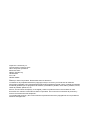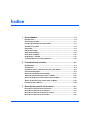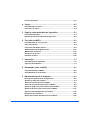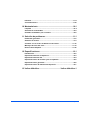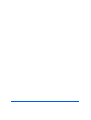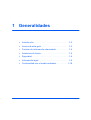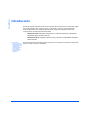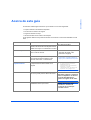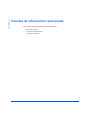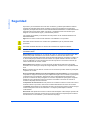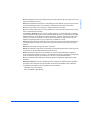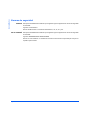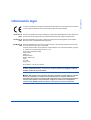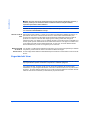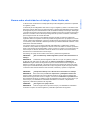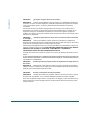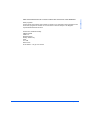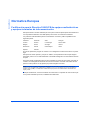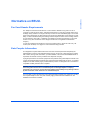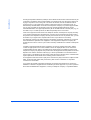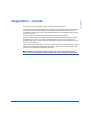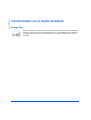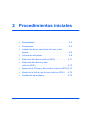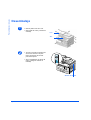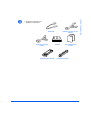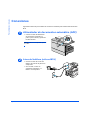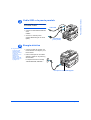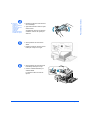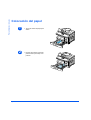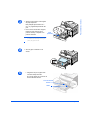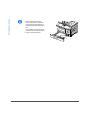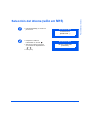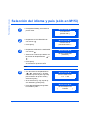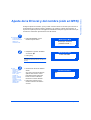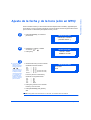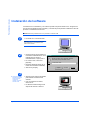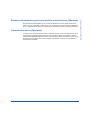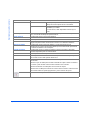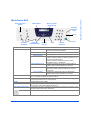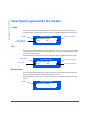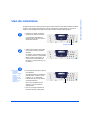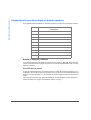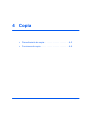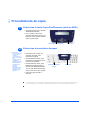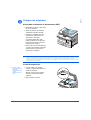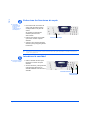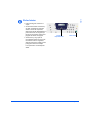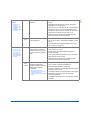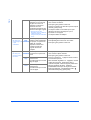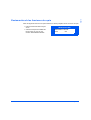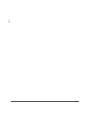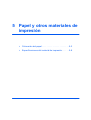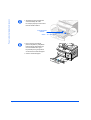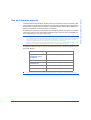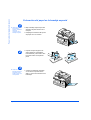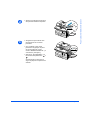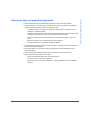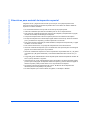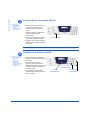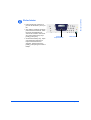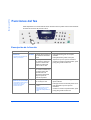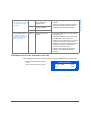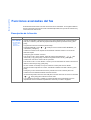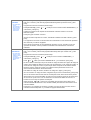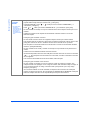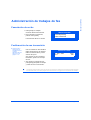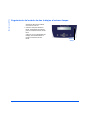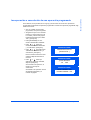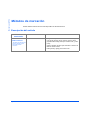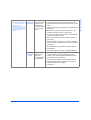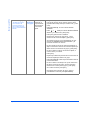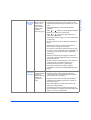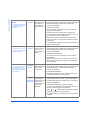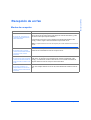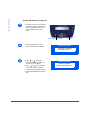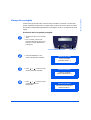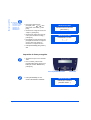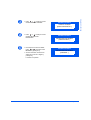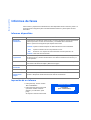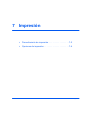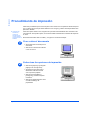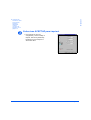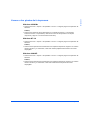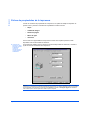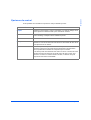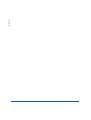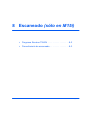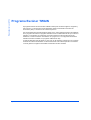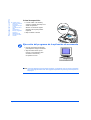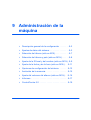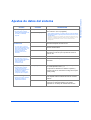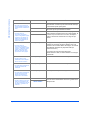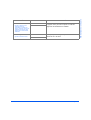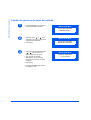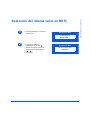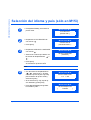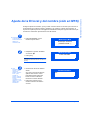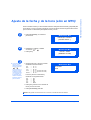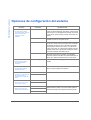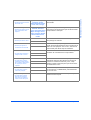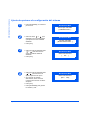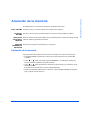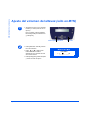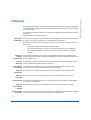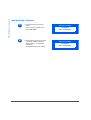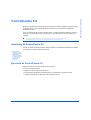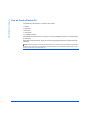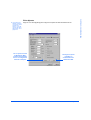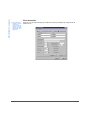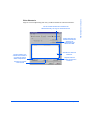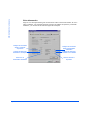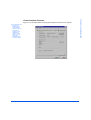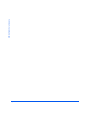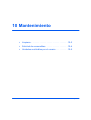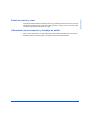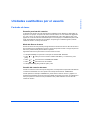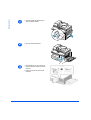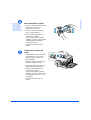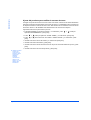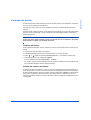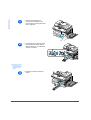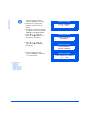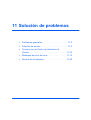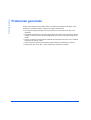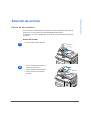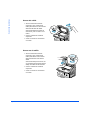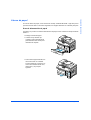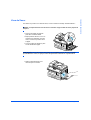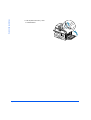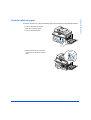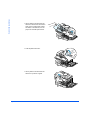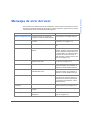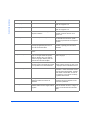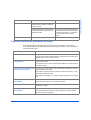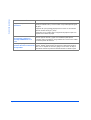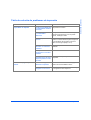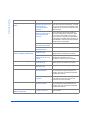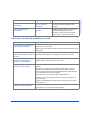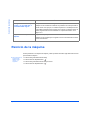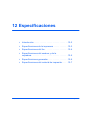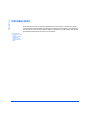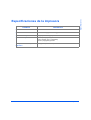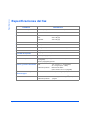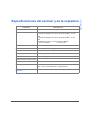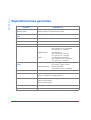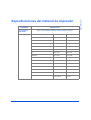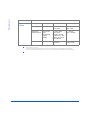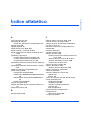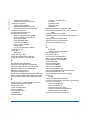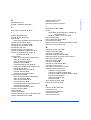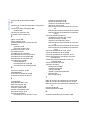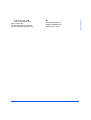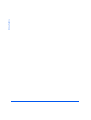Xerox M15 Manual de usuario
- Categoría
- Multifuncionales
- Tipo
- Manual de usuario
Este manual también es adecuado para

WorkCentre M15/M15i
Guía del usuario
604P13227

Preparado e traducido por:
The Document Company Xerox
GKLS European Operations
Bessemer Road
Welwyn Garden City
Hertfordshire
AL7 1HE
REINO UNIDO
©2003 por Xerox Corporation. Reservados todos los derechos.
Los derechos de propiedad intelectual (copyright) incluyen en forma y en fondo todo el material e
información registrable como propiedad intelectual según la legislación actual y futura, incluido sin limitación
el material generado por los programas de software y mostrado en pantalla, como estilos, plantillas, iconos,
vistas de pantalla, apariencia, etc.
Xerox
®
, The Document Company
®
, la X
®
digital y todos los productos Xerox mencionados en este
documento son marcas comerciales de Xerox Corporation. Se reconocen los nombres de productos y
marcas comerciales de otras empresas
.
Los cambios del producto y las correcciones de imprecisiones técnicas y tipográficas se incorporarán en
ediciones subsiguientes.

Xerox WorkCentre M15/M15i Guía del usuario Página-i
Índice
1 Generalidades ........................................................................1-1
Introducción............................................................................................... 1-2
Acerca de esta guía................................................................................... 1-3
Fuentes de información relacionada ....................................................... 1-4
Asistencia al cliente .................................................................................. 1-5
Seguridad ................................................................................................... 1-6
Información legal ....................................................................................... 1-9
Normativa Europea.................................................................................. 1-14
Normativa en EEUU................................................................................. 1-15
Regulations - Canada .............................................................................. 1-17
Conformidad con el medio ambiente..................................................... 1-18
2 Procedimientos iniciales.......................................................2-1
Desembalaje............................................................................................... 2-2
Conexiones ................................................................................................ 2-4
Instalación de los cartuchos de toner y del tambor............................... 2-6
Colocación del papel................................................................................. 2-8
Selección del idioma (sólo en M15) ....................................................... 2-11
Selección del idioma y país (sólo en M15i) ........................................... 2-12
Ajuste de la ID local y del nombre (sólo en M15i) ................................ 2-13
Ajuste de la fecha y de la hora (sólo en M15i) ...................................... 2-15
Instalación del software.......................................................................... 2-16
3 Descripción general del producto........................................3-1
Descripción general de las funciones ..................................................... 3-2
Descripción general de la máquina ......................................................... 3-4
Descripción general del panel de control ............................................... 3-7
Descripción general de los modos ........................................................ 3-10

Página-ii Xerox WorkCentre M15/M15i Guía del usuario
Uso de caracteres.................................................................................... 3-11
4 Copia.......................................................................................4-1
Procedimiento de copia ............................................................................ 4-2
Funciones de copia ................................................................................... 4-6
5 Papel y otros materiales de impresión ................................5-1
Colocación del papel................................................................................. 5-2
Especificaciones del material de impresión ........................................... 5-8
6 Fax (sólo en M15i)..................................................................6-1
Procedimiento de envío por fax ............................................................... 6-2
Funciones del fax ...................................................................................... 6-6
Funciones avanzadas del fax ................................................................... 6-8
Administración de trabajos de fax......................................................... 6-11
Métodos de marcación............................................................................ 6-14
Recepción de un fax................................................................................ 6-19
Informes de faxes .................................................................................... 6-24
7 Impresión................................................................................7-1
Procedimiento de impresión .................................................................... 7-2
Opciones de impresión............................................................................. 7-4
8 Escaneado (sólo en M15i).....................................................8-1
Programa Escáner TWAIN ........................................................................ 8-2
Procedimiento de escaneado................................................................... 8-3
9 Administración de la máquina..............................................9-1
Descripción general de la configuración ................................................ 9-2
Ajustes de datos del sistema ................................................................... 9-3
Selección del idioma (sólo en M15) ......................................................... 9-7
Selección del idioma y país (sólo en M15i) ............................................. 9-8
Ajuste de la ID local y del nombre (sólo en M15i) .................................. 9-9
Ajuste de la fecha y de la hora (sólo en M15i) ...................................... 9-11
Opciones de configuración del sistema................................................ 9-12
Anulación de la memoria ........................................................................ 9-15
Ajuste del volumen del altavoz (sólo en M15i) ..................................... 9-16

Xerox WorkCentre M15/M15i Guía del usuario Página-iii
Informes.................................................................................................... 9-17
ControlCentre 5.0..................................................................................... 9-19
10 Mantenimiento .....................................................................10-1
Limpieza ................................................................................................... 10-2
Solicitud de consumibles ....................................................................... 10-4
Unidades sustituibles por el usuario..................................................... 10-5
11 Solución de problemas .......................................................11-1
Problemas generales............................................................................... 11-2
Solución de errores................................................................................. 11-3
Contacto con el Centro de Asistencia al Cliente ................................ 11-12
Mensajes de error del visor .................................................................. 11-13
Reinicio de la máquina.......................................................................... 11-20
12 Especificaciones..................................................................12-1
Introducción............................................................................................. 12-2
Especificaciones de la impresora .......................................................... 12-3
Especificaciones del fax ......................................................................... 12-4
Especificaciones del escáner y de la copiadora .................................. 12-5
Especificaciones generales.................................................................... 12-6
Especificaciones del material de impresión ......................................... 12-7
13 Índice alfabético.......................................... Índice alfabético-1

Página-iv Xerox WorkCentre M15/M15i Guía del usuario

Xerox WorkCentre M15/M15i Guía del usuario Página 1-1
1 Generalidades
Ø Introducción . . . . . . . . . . . . . . . . . . . . . . . . . . . . . . 1-2
Ø Acerca de esta guía. . . . . . . . . . . . . . . . . . . . . . . . 1-3
Ø Fuentes de información relacionada . . . . . . . . . . . 1-4
Ø Asistencia al cliente . . . . . . . . . . . . . . . . . . . . . . . . 1-5
Ø Seguridad . . . . . . . . . . . . . . . . . . . . . . . . . . . . . . . 1-6
Ø Información legal . . . . . . . . . . . . . . . . . . . . . . . . . . 1-9
Ø Conformidad con el medio ambiente. . . . . . . . . . 1-18

Página 1-2 Xerox WorkCentre M15/M15i Guía del usuario
Generalidades
Introducción
Gracias por adquirir el sistema Xerox WorkCentre M15. WorkCentre M15 es un dispositivo digital
que permite realizar copias, imprimir, enviar y recibir faxes y escanear. Las características y
funciones disponibles en la máquina dependen de la configuración adquirida. Existen dos
configuraciones de WorkCentre M15 disponibles:
- WorkCentre M15: Copiadora e impresora con cristal de exposición y alimentador
automático de documentos opcional.
- WorkCentre M15i: Copiadora, impresora, fax y escáner con alimentador automático
de documentos.
l Si necesita
instrucciones para
el desembalaje y la
configuración de la
máquina para
prepararla para su
uso, consulte
“Procedimientos
iniciales” en la
página 2-1.
WorkCentre M15 ha sido diseñado para un manejo fácil; no obstante, lea la Guía del usuario para
obtener el máximo provecho del aparato.

Xerox WorkCentre M15/M15i Guía del usuario Página 1-3
Generalidades
Acerca de esta guía
En esta Guía existen algunos términos que se utilizan con el mismo significado:
Ø Papel es sinónimo de material de impresión.
Ø Documento es sinónimo de original.
Ø Página es sinónimo de hoja.
Ø WorkCentre M15/15i es sinónimo de máquina.
En la siguiente tabla se incluye más información acerca de las convenciones utilizadas en esta
Guía.
CONVENCIÓN DESCRIPCIÓN EJEMPLO
Caracteres en cursiva
Se utilizan para enfatizar una palabra o frase.
Además, las referencias a otras publicaciones
también se incluyen con caracteres en cursiva.
Xerox WorkCentre M15
Texto entre paréntesis
Se utiliza para recalcar la selección de un
botón o modo de función.
Ø Para seleccionar el origen del
suministro del papel, pulse
[Suministro de papel].
Notas
Situadas en los márgenes, se utilizan para
proporcionar información adicional e útil
acerca de una función o característica.
l Si necesita instrucciones para colocar
el documento, consulte el capítulo 5,
’Papel y otros materiales de impresión’.
Nota de
especificaciones
Proporciona información más detallada sobre
las especificaciones relacionadas con la
máquina.
E Si desea obtener información
detallada sobre las
especificaciones del material de
impresión, consulte
“Especificaciones del material de
impresión” en la página 12-7.
Precauciones
Las precauciones son frases que sugieren que
una acción puede producir daños mecánicos.
PRECAUCIÓN: NO utilice
disolventes químicos u orgánicos
fuertes ni limpiadores en aerosol,
y no vierta directamente los
líquidos en ninguna de las áreas.
Avisos
Se utilizan para advertir a los usuarios de la
posibilidad de daños personales.
AVISOS: Este equipo debe
conectarse a una toma de
corriente de la red principal
conectada a tierra.

Página 1-4 Xerox WorkCentre M15/M15i Guía del usuario
Generalidades
Fuentes de información relacionada
La información disponible para WorkCentre M15 consta de:
-Esta Guía de usuario
-La Guía de iniciación rápida
-La Hoja de instalación

Xerox WorkCentre M15/M15i Guía del usuario Página 1-5
Generalidades
Asistencia al cliente
Si precisa asistencia, llame a nuestros especialistas del Centro de Asistencia al Cliente de Xerox
o bien, póngase en contacto con el delegado de ventas local. Cuando llame, proporcione el número
de serie de la máquina. Utilice el espacio que se incluye a continuación para anotar el número de
serie de la máquina:
# ____________________________________________
Para acceder al número de serie, abra la cubierta lateral utilizando el pestillo de apertura y después
abra la puerta delantera. El número de serie se encuentra en el panel situado encima del cartucho
de impresión.
El número de teléfono del Centro de Asistencia al Cliente de Xerox o del delegado de ventas local
se proporciona una vez instalado WorkCentre M15/M15i. Por comodidad y para futuras consultas,
anote el número de teléfono en el espacio que se incluye a continuación:
Centro de Asistencia al Cliente de Xerox o delegado de ventas local:
# ____________________________________________
Centro de Asistencia al Cliente de Xerox en EE.UU.: 1-800-821-2797
Centro de Asistencia al Cliente de Xerox en Canadá: 1-800-93-XEROX
(1-800-939-3769)

Página 1-6 Xerox WorkCentre M15/M15i Guía del usuario
Generalidades
Seguridad
El producto y los consumibles Xerox han sido concebidos y probados para satisfacer estrictos
requisitos de seguridad. Entre dichos requisitos se incluyen la aprobación de la agencia de
seguridad y el cumplimiento de las normas medioambientales establecidas. Lea detenidamente las
siguientes instrucciones antes utilizar el producto y consúltelas cuando sea necesario para
asegurar un funcionamiento seguro y continuado del producto.
Las pruebas de seguridad y el rendimiento de este producto se han verificado utilizando sólo
materiales XEROX.
Siga todos los avisos e instrucciones indicados o suministrados con el producto.
Esta señal de aviso advierte a los usuarios de la posibilidad de que se produzcan daños
personales.
Esta señal de AVISO advierte a los usuarios de la existencia de superficies calientes.
AVISOS: Este equipo debe conectarse a una toma de corriente de la red principal
conectada a tierra.
Este producto está equipado con un enchufe de 3 hilos con protección de puesta a tierra. Este
enchufe sólo puede conectarse a una toma de corriente con toma de tierra. Esta es una
característica de seguridad. Para evitar riesgos de descargas eléctricas, póngase en contacto con
un electricista para que cambie la toma de corriente si no puede insertar el enchufe. No utilice
nunca un adaptador con toma de tierra para conectar el producto a una toma de corriente que
carezca de terminal de conexión a tierra.
Este producto debe utilizarse con el tipo de fuente de alimentación indicado en la etiqueta
informativa. Si no está seguro del tipo de energía disponible, consulte con su compañía eléctrica
local.
No apoye objetos sobre el cable de conexión a la red. No sitúe el producto donde se pueda pisar
o tropezar con el cable.
No se recomienda ni autoriza el uso de prolongadores con este producto. Los usuarios deben
comprobar los códigos de construcción y los requisitos del seguro si se va a utilizar un prolongador
conectado a tierra correctamente. Asegúrese de que la capacidad total de amperaje de los
productos conectados al cable prolongador no excede la capacidad del prolongador. Asegúrese
también de que el amperaje de todos los productos conectados a las tomas de corriente no
exceden el amperaje de la toma eléctrica.
El dispositivo de desconexión de este producto es el cable de conexión a la red. Para cortar el
suministro eléctrico al producto, desconecte el cable de alimentación de la toma de corriente.
La máquina está equipada con un dispositivo de ahorro de energía que permite conservar energía
cuando la máquina no está en funcionamiento. La máquina puede dejarse conectada
continuamente.
Desconecte este aparato de la toma de corriente antes de limpiarlo. Utilice siempre productos de
limpieza específicos para este producto. El uso de otros productos de limpieza puede ocasionar
una disminución en el rendimiento y crear situaciones de peligro.

Xerox WorkCentre M15/M15i Guía del usuario Página 1-7
Generalidades
No utilice limpiadores en aerosol. Siga las instrucciones de esta Guía del usuario para conocer los
métodos de limpieza correctos.
Nunca utilice materiales de limpieza o consumibles para usos distintos que para los que han sido
concebidos. Mantenga todos los consumibles y materiales lejos del alcance de los niños.
No utilice este producto cerca del agua, en lugares húmedos o al aire libre.
No coloque este producto sobre un carrito, plataforma o mesa. El producto puede caerse y sufrir
daños o causar daños personales.
Las ranuras y aberturas de la consola en la parte posterior y en los laterales están concebidas
para su ventilación. Para asegurar el funcionamiento fiable del producto y protegerlo de un posible
sobrecalentamiento, estas aberturas no deben bloquearse o taparse. El producto no debe estar
situado cerca o sobre un radiador o fuente de calor. Este producto no debe colocarse en una
instalación empotrada a menos que se proporcione la ventilación correcta.
Nunca introduzca objetos de ningún tipo en las ranuras del producto ya que podrían tocar puntos
con voltaje peligroso o producir un cortocircuito en piezas y ocasionar un incendio o descarga
eléctrica.
Nunca derrame líquido de ningún tipo sobre el producto.
Nunca retire cubiertas o protectores que requieran una herramienta para hacerlo, a menos que así
se indique en un kit de mantenimiento autorizado por Xerox.
Nunca desactive los interruptores de seguridad. La máquina está diseñada para restringir el
acceso del operador a áreas no seguras. Las cubiertas, protectores e interruptores de seguridad
tienen la misión de asegurar que la máquina no funcione con las cubiertas abiertas.
No toque el área del fusor situado justo detrás del área de la bandeja de salida porque puede
quemarse.
Normas de calidad: El producto está fabricado bajo el sistema de calidad ISO 9002 registrado.
Si requiere más información sobre la seguridad de este producto XEROX o sobre materiales
suministrados por XEROX, llame al siguiente número de teléfono:
EUROPE +44 (0) 1707 353434
EE.UU./CANADÁ 1 800 928 6571

Página 1-8 Xerox WorkCentre M15/M15i Guía del usuario
Generalidades
Normas de seguridad
EUROPA Este producto XEROX está certificado por la siguiente agencia siguiendo las normas de seguridad
enumeradas.
Agencia: TUV Rheinland
Norma: Modificaciones a la 3ª Edición IEC60950 A1, A2, A3, A4 y A11.
EE.UU./CANADÁ Este producto XEROX está certificado por la siguiente agencia siguiendo las normas de seguridad
enumeradas.
Agencia: UNDERWRITERS LABORATORIES
Norma: UL 1950 3ª Edición. La certificación se basa en acuerdos de reciprocidad que incluyen los
requisitos para Canadá.

Xerox WorkCentre M15/M15i Guía del usuario Página 1-9
Generalidades
Información legal
La marca CE aplicada a este producto simboliza la declaración de conformidad de Xerox Limited
con las siguientes directivas de la Unión Europea según las fechas indicadas:
1 de Enero de
1995:
Directiva 73/23/CEE del Consejo modificada por la Directiva 93/68/CEE del Consejo, relativa a la
aproximación de las legislaciones de los Estados Miembros sobre equipos de baja tensión.
1 de Enero de
1996:
Directiva 89/336/EEC del Consejo, relativa a la aproximación de la legislación de los Estados
Miembros sobre compatibilidad electromagnética.
9 de Marzo de
1999
Directiva 99/5/CEE del Consejo sobre equipos de radio y de terminales de telecomunicaciones y
el reconocimiento mutuo de su conformidad.
Si desea obtener el texto de las directivas correspondientes y las normas relacionadas, póngase
en contacto con el representante de Xerox o con:
Environment, Health and Safety
Xerox Limited
PO Box 17
Bessemer Road
Welwyn Garden City
Herts
AL7 1HE
Reino Unido
Nº de teléfono: +44 (0) 1707 353434
AVISOS: Este es un producto de Clase A. En entornos residenciales, este producto puede
producir radiointerferencias y, en este caso, el usuario puede verse obligado a tomar las
medidas necesarias para solucionarlo.
AVISOS: Este producto está certificado, fabricado y probado en conformidad con estrictas
normas de seguridad y de interferencias de radiofrecuencia. Cualquier alteración no
autorizada que incluya la incorporación de nuevas funciones o la conexión de dispositivos
externos puede afectar a esta certificación. Póngase en contacto con el delegado de
ventas local de XEROX Limited para obtener una lista de los accesorios aprobados.

Página 1-10 Xerox WorkCentre M15/M15i Guía del usuario
Generalidades
AVISOS: Para que este equipo pueda funcionar cerca de equipos industriales, técnicos y
médicos puede que sea necesario limitar la radiación externa o adoptar medidas
especiales para reducir dicha radiación.
AVISOS: En este equipo deben utilizarse cables blindados para mantener la conformidad
con la Directiva 89/336/CEE del Consejo.
Sección 15 de la
FCC
Este equipo ha sido probado y cumple con los límites para dispositivos digitales de Clase A, en
aplicación de la Sección 15 de las Normas de la FCC. Estos límites están diseñados para
proporcionar una protección razonable contra interferencias perjudiciales cuando se utiliza el
producto en un entorno comercial. Este equipo genera, utiliza y puede emitir energía de
radiofrecuencia si no se instala y si no se utiliza de acuerdo con las instrucciones contenidas en el
manual, puede producir interferencias en las radiocomunicaciones. Si el equipo se instala en una
zona residencial puede producir radiointerferencias; en este caso, el usuario deberá eliminar
dichas interferencias y correrá con los gastos que se ocasionen.
Referencia CFR
47 Parte 15
Sección 15.21
Los cambios o modificaciones realizados a este equipo que no hayan sido aprobados por XEROX
Corporation, pueden anular el derecho del usuario a utilizar este equipo.
En este equipo deben utilizarse cables blindados para mantener la conformidad con las normas de
la FCC.
Seguridad del láser
AVISOS: El uso de los controles o ajustes o la ejecución de procedimientos distintos de los
aquí especificados pueden ocasionar la exposición a radiación peligrosa.
Con respecto al láser, el equipo cumple con las normas de rendimiento de productos láser
establecidos por agencias gubernamentales, nacionales e internacionales como un producto láser
de Clase 1. No emite radiación peligrosa ya que el haz permanece totalmente encerrado durante
todas las fases de funcionamiento y mantenimiento por parte del cliente.

Xerox WorkCentre M15/M15i Guía del usuario Página 1-11
Generalidades
Norma sobre electricidad en el trabajo - Reino Unido sólo
La Norma sobre electricidad en el trabajo (Electricity at Work Regulation) solamente es aplicable
en Inglaterra y Gales
La "Electricity at Work Regulation 1989" entró en vigor en Inglaterra y Gales el 1 de abril de 1990.
Esta norma, del año 1989, hace que cada empresario (o profesional independiente) tenga el deber
de asegurarse de que los sistemas eléctricos de sus locales de trabajo se construyan, mantengan
y se hagan funcionar de una manera que minimice el peligro. Esto incluye el control de los equipos
eléctricos conectados a dicho sistema para asegurarse de que estén construidos, mantenidos y
que se hagan funcionar de manera adecuada.
Todos los equipos de Xerox se han diseñado para que cumplan con estrictos requisitos de
seguridad. Cada uno ha pasado una serie de pruebas de seguridad como por ejemplo la conexión
a tierra, resistencia de aislamiento y eléctrica. Las fábricas de Xerox Europe han sido certificadas
con ISO 9000 y están sometidas a auditorías periódicas por el British Standards Institution u otras
instituciones nacionales similares.
Los equipos de Xerox, que se hayan mantenido adecuadamente y regularmente, no deben
someterse a otras pruebas de seguridad en virtud de la norma de 1989. Los clientes que deseen
llevar a cabo pruebas de seguridad deben, primero, ponerse en contacto con el centro técnico de
Xerox Europa. La dirección del Centro Técnico de Xerox se encuentra en la sección anterior,
Declaración de conformidad de la Unión Europea.
Sin embargo, el equipo de Xerox debe recibir servicio y mantenerse regularmente
PREGUNTA: ¿Qué es la Electricity at Work Regulation (norma sobre electricidad en el
trabajo)?
RESPUESTA: La Electricity at Work Regulation 1989 entró en vigor en Inglaterra y Gales el 1
de abril de 1990. Esta norma de 1989, hace que todos los empresarios y trabajadores
autónomos tengan el deber de asegurarse de que los sistemas eléctricos de sus lugares de
trabajo se construyan, mantengan y se hagan funcionar de una manera que minimice el peligro,
siempre que sea razonablemente práctico. Ello incluye asegurarse de que todo equipo eléctrico
conectado a tales sistemas eléctricos esté construido, mantenido y operado con seguridad.
PREGUNTA: ¿Cumple Xerox Europe con la Norma sobre electricidad en el trabajo?
RESPUESTA: Esta norma hace que todos los empresarios y trabajadores autónomos
tengan el deber de asegurarse de que los sistemas eléctricos de sus lugares de trabajo sean
efectivamente seguros. Esta norma no obliga a, entre otros, los fabricantes o proveedores de
dichos sistemas eléctricos. No obstante, tenga la seguridad de que todos los equipos Xerox que
Xerox Europe y sus distribuidores autorizados suministran a los clientes, cumplen toda la
legislación y estándares pertinentes de seguridad
PREGUNTA: ¿Son seguros los equipos Xerox?
RESPUESTA: Todos los equipos Xerox que Xerox Europe y sus distribuidores autorizados
suministran cumplen con toda la legislación y estándares pertinentes de seguridad.

Página 1-12 Xerox WorkCentre M15/M15i Guía del usuario
Generalidades
PREGUNTA: ¿Es seguro el equipo Xerox de mis locales?
RESPUESTA: Todos los equipos XEROX que Xerox Europe y sus distribuidores autorizados
suministran cumplen con toda la legislación y estándares pertinentes de seguridad. No obstante,
como en todo equipo eléctrico, el servicio y mantenimiento debe realizarlo una persona
competente.
Los técnicos de servicio de Xerox Europe garantizan que el equipo Xerox reciba servicio y
mantenimiento de acuerdo con las normas rigurosas de seguridad de Xerox. Si desea que su
equipo Xerox tenga un mantenimiento de acuerdo con ese nivel de seguridad, póngase en
contacto con el Servicio de Atención al Cliente de Xerox Europe más cercano a su domicilio. Allí le
atenderán con satisfacción.
PREGUNTA: ¿Cumple el equipo Xerox de mis locales con la Norma sobre electricidad
en el trabajo?
RESPUESTA: Esta norma establece el deber de todos los empresarios (o trabajadores
autónomos) de asegurarse de que los sistemas eléctricos de sus locales sean seguros. Eso incluye
asegurarse de que el equipo Xerox en dichos locales sea seguro.
Xerox Europe ha preparado una Guía con una lista de pruebas que puede realizar el Servicio de
Atención al Cliente de Xerox Europe. ESTAS PRUEBAS DEBEN REALIZARLAS SOLAMENTE
PERSONAS QUE TENGAN LA CAPACIDAD, CONOCIMIENTO Y EXPERIENCIA
PERTINENTES PARA EJECUTAR PRUEBAS DE ESA ÍNDOLE
Si desea más información, póngase en contacto con el Centro de Asistencia al Cliente de Xerox
Europe.
EL USO DE PROCEDIMIENTOS Y EQUIPOS DE PRUEBA INAPROPIADOS PUEDE PRODUCIR
RESULTADOS ENGAÑOSOS Y PUEDEN OCASIONAR LA MUERTE, LESIONES PERSONALES
Y/O DAÑOS A LA PROPIEDAD.
PREGUNTA: Desearía ejecutar mis propias pruebas de seguridad en el equipo Xerox en
mis locales.
RESPUESTA: Naturalmente, puede pedir las pruebas que juzgue necesarias para quedarse
satisfecho de que su equipo Xerox es seguro. El Centro de Asistencia al Cliente de Xerox Europe
tendrá el placer de aconsejarle sobre las pruebas.
PREGUNTA: Necesito comprobante de todas las pruebas.
RESPUESTA: Después de la prueba de seguridad, el técnico de servicio de Xerox Europe le
proporcionará un certificado con los resultados detallados de todas las pruebas realizadas.
En el caso de observarse algún defecto, el equipo Xerox se apagará y se desconectará de la red
eléctrica hasta que se haya corregido el defecto. Se le avisará de dicha acción para que pueda
corregir el defecto.

Xerox WorkCentre M15/M15i Guía del usuario Página 1-13
Generalidades
DEBE ASEGURARSE DE QUE SU EQUIPO XEROX SEA SEGURO EN TODO MOMENTO.
Otras preguntas
Si tiene alguna otra pregunta que formular en relación con la información proporcionada en este
documento, póngase en contacto con el centro técnico de Xerox Europe o su delegado/
representante autorizado de Xerox
Environment, Health and Safety
XEROX Limited
PO Box 17
Bessemer Road
Welwyn Garden City
Herts
AL7 1HE
Reino Unido
Nº de teléfono: +44 (0) 1707 353434

Página 1-14 Xerox WorkCentre M15/M15i Guía del usuario
Generalidades
Normativa Europea
Certificación para la Directiva 1999/5/CE de equipos radioeléctricos
y equipos terminales de telecomunicación
Este producto Xerox ha sido certificado por Xerox para conexiones paneuropeas de terminal única
a la red pública de telefonía conmutada (PSTN) de acuerdo con la Directiva 1999/5/CE.
Los productos están diseñados para su funcionamiento con PSTN y PBX compatibles de los
siguientes países:
Alemania Finlandia Italia Portugal
Austria Francia Luxemburgo Reino Unido
Bélgica Grecia Noruega Suecia
Dinamarca Irlanda Países Bajos Suiza
España Islandia
En caso de problemas, póngase en contacto con el delegado de ventas local de Xerox en primer
lugar.
Este producto ha sido probado y cumple con TBR21, una especificación técnica para equipos
terminales, para su uso en redes telefónicas conmutadas analógicas en la comunidad económica
europea.
El producto puede configurarse para que sea compatible con redes de otros países. Póngase en
contacto con el delegado de ventas de Xerox si fuera necesario conectarlo a las redes de otros
países. En este producto no hay ajustes que pueda configurar el usuario.
NOTA: A pesar de que este producto puede utilizar tanto la marcación por apertura/cierre del bucle por
impulsos como la señalización multifrecuencia (DTMF) por tonos, se recomienda el uso de la señalización
multifrecuencia (DTMF). La señalización multifrecuencia proporciona un establecimiento de llamada más
rápido y fiable.
Cualquier modificación, conexión a software de control externo o a aparato de control externo que
no haya sido autorizado por Xerox, invalidará esta certificación.

Xerox WorkCentre M15/M15i Guía del usuario Página 1-15
Generalidades
Normativa en EEUU.
Fax Send Header Requirements
The Telephone Consumer Protection Act of 1991 makes it unlawful for any person to use a
computer or other electronic device, including FAX machines, to send any message unless such
message clearly contains in a margin at the top or bottom of each transmitted page or on the first
page of the transmission, the date and time it is sent and an identification of the business or other
entity, or other individual sending the message and the telephone number of the sending machine
or such business, other entity, or individual. (The telephone number provided may not be a 900
number or any other number for which charges exceed local or long-distance transmission
charges.)
In order to program this information into your FAX machine refer to “Ajuste de la ID local y del
nombre (sólo en M15i)” en la página 2-13 and follow the steps provided.
Data Coupler Information
This equipment complies with Part 68 of the FCC rules and the requirements adopted by the
Administrative Council for Terminal Attachments (ACTA). On the rear of this equipment is a label
that contains, among other information, a product identifier in the format US:AAAEQ##TXXXX. If
requested, this number must be provided to the Telephone Company.
A plug and jack used to connect this equipment to the premises wiring and telephone network must
comply with the applicable FCC Part 68 rules and requirements adopted by the ACTA. A compliant
telephone cord and modular plug is provided with this product. It is designed to be connected to a
compatible modular jack that is also compliant.
AVISOS: Ask your local telephone company for the modular jack type installed on your line.
Connecting this machine to an unauthorized jack can damage telephone company
equipment. You, not Xerox, assume all responsibility and/or liability for any damage caused
by the connection of this machine to an unauthorized jack.
You may safely connect the machine to the following standard modular jack: USOC RJ-11C using
the compliant telephone line cord (with modular plugs) provided with the installation kit. See
installation instructions for details.

Página 1-16 Xerox WorkCentre M15/M15i Guía del usuario
Generalidades
The Ringer Equivalence Number (or REN) is used to determine the number of devices that may be
connected to a telephone line. Excessive RENs on a telephone line may result in the devices not
ringing in response to an incoming call. In most but not all areas, the sum of RENs should not
exceed five (5.0). To be certain of the number of devices that may be connected to a line, as
determined by the total RENs, contact the local Telephone Company. For products approved after
July 23, 2001, the REN for this product is part of the product identifier that has the format
US:AAAEQ##TXXXX. The digits represented by ## are the REN without a decimal point (e.g., 03
is a REN of 0.3). For earlier products, the REN is separately shown on the label.
If this Xerox equipment causes harm to the telephone network, the telephone company will notify
you in advance that temporary discontinuance of service may be required. But if advance notice
isn't practical, the Telephone Company will notify the customer as soon as possible. Also, you will
be advised of your right to file a complaint with the FCC if you believe it is necessary.
The telephone company may make changes in its facilities, equipment, operations or procedures
that could affect the operation of the equipment. If this happens the Telephone Company will
provide advance notice in order for you to make necessary modifications to maintain uninterrupted
service.
If trouble is experienced with this Xerox equipment, for repair or warranty information, please
contact the appropriate service center; details of which are displayed either on the machine or
contained within the user guide. If the equipment is causing harm to the telephone network, the
Telephone Company may request that you disconnect the equipment until the problem is resolved.
Repairs to the machine should be made only by a Xerox representative or an authorized Xerox
service agency. This applies at any time during or after the service warranty period. If unauthorized
repair is performed, the remainder of the warranty period is null and void.
This equipment must not be used on party lines. Connection to party line service is subject to state
tariffs. Contact the state public utility commission, public service commission or corporation
commission for information.
If your office has specially wired alarm equipment connected to the telephone line, ensure the
installation of this Xerox equipment does not disable your alarm equipment. If you have questions
about what will disable alarm equipment, consult your telephone company or a qualified installer.

Xerox WorkCentre M15/M15i Guía del usuario Página 1-17
Generalidades
Regulations - Canada
This product meets the applicable Industry Canada technical specifications.
'The Ringer Equivalence Number (REN) is an indication of the maximum number of devices allowed
to be connected to a telephone interface. The termination on an interface may consist of any
combination of devices subject only to the requirement that the sum of the RENs of all the devices
does not exceed five.
The REN value may be found on the label located on the rear of the equipment.
Repairs to certified equipment should be made by an authorized Canadian maintenance facility
designated by the supplier. Any repairs or alterations made by the user to this equipment, or
equipment malfunctions, may give the telecommunications company cause to request the user to
disconnect the equipment.
Users should ensure for their own protection the electrical ground connections of the power utility,
telephone lines and internal metallic water pipe system, if present, are connected together. This
precaution may be particularly important in rural areas.
PRECAUCIÓN: Users should not attempt to make such connections themselves, but
should contact the appropriate electric inspection authority or electrician, as appropriate.

Página 1-18 Xerox WorkCentre M15/M15i Guía del usuario
Generalidades
Conformidad con el medio ambiente
Energy Star
XEROX Corporation ha diseñado este producto para cumplir las directrices del programa ENERGY
STAR de la agencia de protección medioambiental. Como socio de ENERGY STAR, XEROX ha
determinado que este producto satisface las directrices de ENERGY STAR para la eficiencia
energética.

Xerox WorkCentre M15/M15i Guía del usuario Página 2-1
2 Procedimientos iniciales
Ø Desembalaje . . . . . . . . . . . . . . . . . . . . . . . . . . . . . 2-2
Ø Conexiones . . . . . . . . . . . . . . . . . . . . . . . . . . . . . . 2-4
Ø Instalación de los cartuchos de toner y del
tambor . . . . . . . . . . . . . . . . . . . . . . . . . . . . . . . . . . 2-6
Ø Colocación del papel . . . . . . . . . . . . . . . . . . . . . . . 2-8
Ø Selección del idioma (sólo en M15). . . . . . . . . . . 2-11
Ø Selección del idioma y país
(sólo en M15i) . . . . . . . . . . . . . . . . . . . . . . . . . . . 2-12
Ø Ajuste de la ID local y del nombre (sólo en M15i) 2-13
Ø Ajuste de la fecha y de la hora (sólo en M15i) . . 2-15
Ø Instalación del software . . . . . . . . . . . . . . . . . . . . 2-16

Página 2-2 Xerox WorkCentre M15/M15i Guía del usuario
Procedimientos iniciales
Desembalaje
1
Ø Quite el plástico del visor LCD.
Ø Quite todas las cintas y material de
embalaje.
Cinta
Visor
2
Ø Tire del conmutador de desbloqueo
del escáner situado en la parte
inferior del módulo del escáner
para desbloquearlo.
Ø Abra completamente la casete del
papel y extraiga el material de
embalaje.
Módulo del escáner

Xerox WorkCentre M15/M15i Guía del usuario Página 2-3
Procedimientos iniciales
3
Ø Asegúrese de que tiene los
siguientes componentes:
Cable USB
Cable de conexión a la red
eléctrica
Cable de la línea del
teléfono
Software Documentación del
usuario
Cartucho inicial de toner Cartucho del tambor

Página 2-4 Xerox WorkCentre M15/M15i Guía del usuario
Procedimientos iniciales
Conexiones
Siga estas indicaciones para realizar las conexiones necesarias para instalar WorkCentre M15/
M15i.
Alimentador de documentos automático (ADF)
Línea del teléfono (sólo en M15i)
1
Ø Conecte el cable del alimentador
de documentos automático al
puerto que se muestra y apriete los
tornillos laterales.
NOTA: El ADF es un componente opcional
en la M15
2
Ø Conecte el cable de la línea del
teléfono del enchufe de pared a la
clavija LINE.
Ø Si lo necesita, conecte un
contestador automático y el
teléfono a la clavija EXT.

Xerox WorkCentre M15/M15i Guía del usuario Página 2-5
Procedimientos iniciales
Cable USB o de puerto paralelo
Energía eléctrica
l Asegúrese de que
el escáner esté
desbloqueado
antes de conectar
el cable de
conexión a la red
eléctrica. Si
necesita más
detalles, consulte
“Desembalaje” en
la página 2-2.
3
PRECAUCIÓN: Apague el PC antes
de conectar el cable.
Ø Conecte el cable USB directamente
al PC.
O BIEN
Ø Conecte un cable de puerto
paralelo IEEE1284 (que se vende
aparte).
Cable USB
Cable IEEE1284
(puerto paralelo)
4
Ø Conecte el cable de conexión con
la red eléctrica a la máquina y a un
tomacorriente.
Ø Pulse el interruptor de encendido/
apagado y sitúelo en la posición (I)
de encendido.
La máquina muestra el mensaje
’CALENTANDOSE, ESPERE...’
Interruptor de encendido/apagado

Página 2-6 Xerox WorkCentre M15/M15i Guía del usuario
Procedimientos iniciales
Instalación de los cartuchos de toner y del tambor
1
Ø Tire del pestillo de apertura para
abrir la cubierta lateral.
2
Ø Abra la cubierta delantera.
3
Ø Desembale el cartucho del tambor
nuevo.
Tenga cuidado de no tocar la
superficie del tambor.
Ø Deslice el cartucho del tambor en la
ranura situada en la parte derecha
de la abertura.

Xerox WorkCentre M15/M15i Guía del usuario Página 2-7
Procedimientos iniciales
l Xerox ha
incluido un
cartucho inicial de
toner. Los
cartuchos de toner
de recambio
comprados
producen
aproximadamente
el doble de copias.
4
Ø Extraiga el cartucho inicial de toner
de su embalaje.
Ø Agite suavemente el cartucho para
soltar el toner.
Al agitarse el cartucho se asegura
el máximo número de copias por
cartucho.
5
Ø Gire la palanca de cierre hacia
arriba.
Ø Deslice el cartucho de toner nuevo
hasta que encaje en su lugar.
6
Ø Gire la palanca de cierre del toner
hacia abajo hasta que encaje.
Ø Cierre la cubierta delantera y la
cubierta lateral.
La máquina vuelve al modo de
reposo.

Página 2-8 Xerox WorkCentre M15/M15i Guía del usuario
Procedimientos iniciales
Colocación del papel
1
Ø Tire de la casete del papel para
abrirla.
2
Ø Empuje hacia abajo la placa de
presión hasta que encaje en su
posición.

Xerox WorkCentre M15/M15i Guía del usuario Página 2-9
Procedimientos iniciales
3
Ø Ajuste la guía posterior a la longitud
de papel requerida.
Está prefijada para tamaño A4 ó
8.5 x 11 pulgadas dependiendo del
país.
Ø Para colocar otro tamaño de papel,
levante la guía posterior de su
posición actual y colóquela en la
posición deseada.
E La casete del papel puede contener
un máximo de 550 hojas de 80 g/m
2
(20 lb) de papel normal.
LGL
FOLIO
A4
LTR
Guía
posterior
4
Ø Airee el papel e insértelo en la
casete.
5
Ø Asegúrese de que el papel está
colocado debajo del retén.
No coloque papel por encima de la
línea de llenado máximo.
Línea de llenado
máximo
Retén

Página 2-10 Xerox WorkCentre M15/M15i Guía del usuario
Procedimientos iniciales
6
Ø Para colocar la guía lateral,
presione la palanca y deslícela
hacia la pila de papel hasta que
toque ligéramente el lateral de la
pila.
No permita que la guía presione
con firmeza los bordes del papel.
Ø Cierre la casete del papel.

Xerox WorkCentre M15/M15i Guía del usuario Página 2-11
Procedimientos iniciales
Selección del idioma (sólo en M15)
1
Ø Pulse [Menú/Salida], se muestra el
primer menú.
SYSTEM DATA
[PAPER SIZE....]
WorkCentre M15
2
Ø Desplácese a ’SELECT
LANGUAGE’ con la tecla .
Ø Seleccione el idioma que desee
con las teclas de desplazamiento
o .
Ø Pulse [Intro].
SELECT LANGUAGE
[ESPAÑOL]
WorkCentre M15

Página 2-12 Xerox WorkCentre M15/M15i Guía del usuario
Procedimientos iniciales
Selección del idioma y país (sólo en M15i)
1
Ø Pulse [Menú/Salida]; se muestra el
primer menú.
SYSTEM DATA
[PAPER SIZE...]
WorkCentre M15i
2
Ø Desplácese a ’SYSTEM SETUP’
con la tecla .
Ø Pulse [Intro].
SYSTEM SETUP
[RECEIVE MODE...]
WorkCentre M15i
3
Ø Desplácese a ’SELECT LANGUAGE’
con la tecla .
Ø Seleccione el idioma que desee con
las teclas de desplazamiento o
.
Ø Pulse [Intro].
Se muestra la opción de PAÍS.
SELECT LANGUAGE
[SPANISH]
WorkCentre M15i
NOTA: Al cambiar la opción de país se anula la memoria.
4
Ø Con las teclas de desplazamiento
o , seleccione [1: SI] para
cambiar la opción de país o [2: NO]
para mantener la opción actual y
seleccione [Intro].
Ø Si se selecciona [1: SI], elija la op-
ción deseada y pulse [Intro].
Ø Pulse [Menú/Salida] para guardar
los cambios y salir.
SELECCIONAR PAÍS?
1: Si 2: NO
WorkCentre M15i
SELECCIONAR PAÍS
[ ESPAÑA ]
WorkCentre M15i

Xerox WorkCentre M15/M15i Guía del usuario Página 2-13
Procedimientos iniciales
Ajuste de la ID local y del nombre (sólo en M15i)
En algunos países es necesario, por ley, indicar el número de fax en los faxes que se envían. La
ID del sistema que contiene el número de teléfono y el nombre (o nombre de la empresa), se
imprime en la parte superior de cada página enviada desde la máquina. Siga las instrucciones que
se indican a continuación para introducir la ID del sistema.
l En algunos países
no se permite el
acceso a la ID local
debido a la
normativa local.
l Para
introducir el
símbolo + en el
número de
teléfono, pulse la
tecla *, para
insertar un
espacio, pulse la
tecla #. Consulte
“Uso de
caracteres” en la
página 3-11, para
obtener más
información.
1
Ø Pulse [Menú/Salida], el visor
muestra el primer menú.
DATOS DEL SISTEMA
[TAMAÑO PAPEL...]
WorkCentre M15i
2
Ø Desplácese a ’ID DEL SISTEMA’
con la tecla .
Ø Pulse [Intro].
NOTA: En algunos países no está
permitido el acceso del usuario a la ID local
por ley.
ID DEL SISTEMA
WorkCentre M15i
3
Ø Introduzca el número de teléfono
del fax.
Si ya hay un número introducido,
aparece dicho número. Pulse
[Cancelar/Cancelar todo] para
borrar el número existente e
introducir el número deseado.
Ø Pulse [Intro] cuando el visor
muestre el número de teléfono
correcto.
FAX:
WorkCentre M15i

Página 2-14 Xerox WorkCentre M15/M15i Guía del usuario
Procedimientos iniciales
l Si necesita más
detalles sobre
cómo introducir
caracteres,
consulte “Uso de
caracteres” en la
página 3-11.
Si ya hay un nombre, aparece dicho nombre. Pulse [Borrar] para borrar el nombre
existente e introducir uno nuevo.
Edición de números y nombres
Si se equivoca, sitúe el cursor debajo del carácter erróneo pulsando o .
Pulse el número correcto para sobreescribir el carácter incorrecto. Si se pulsa
[Cancelar/Cancelar todo], se borran todos los caracteres.
Ø Pulse [Intro] cuando aparezca el nombre correcto.
Ø Pulse [Menú/Salida] para guardar los cambios y salir.
4
TECLA NÚMEROS, LETRAS Y CARACTERES
ASIGNADOS
1
1> Espacio
2
A > B> C > 2
3
D > E > F > 3
4
G > H > I > 4
5
J > K > L > 5
6
M > N > O > 6
7
P > Q > R > S > 7
8
T > U > V > 8
9
W > X > Y > Z > 9
0
+ > - > , > . > ‘ > / > * > # > & > 0
El visor muestra un mensaje que
solicita la ID.
Ø Introduzca el nombre o nombre
de empresa con el teclado
numérico.
ID:
WorkCentre M15i

Xerox WorkCentre M15/M15i Guía del usuario Página 2-15
Procedimientos iniciales
Ajuste de la fecha y de la hora (sólo en M15i)
El visor muestra la fecha y la hora actual cuando la máquina está conectada y preparada para
enviar faxes. La hora y la fecha se imprimen en todos los faxes enviados. Siga las instrucciones
que se indican a continuación para ajustar la fecha y la hora.
l Si se equivoca,
sitúe el cursor
debajo del carácter
erróneo pulsando
o .
Si se introduce un
número incorrecto,
la máquina emite
una señal acústica
y no continúa con
el siguiente paso.
Vuelva a introducir
el número correcto
para continuar.
1
Ø Pulse [Menú/Salida], se muestra el
primer menú.
DATOS DEL SISTEMA
[TAMAÑO PAPEL...]
WorkCentre M15i
2
Ø Desplácese a ’FECHA Y HORA’
con la tecla o .
Ø Pulse [Intro].
FECHA Y HORA
DDMMAA HH:MM
WorkCentre M15i
3
Ø Introduzca la fecha y la hora correctas
mediante el teclado numérico:
Día = 01 ~ 31
Mes = 01 ~ 12
Año = 00 ~ 99
Hora = 00 ~ 23 (modo de 24 horas)
= 01 ~ 12 (modo de 12 horas)
Minuto = 00 ~ 59
La fecha y la hora se introducen y
muestran en el siguiente orden:
DD = Día
MM = Mes
YY = Año
HH: = Hora
MM = Minuto
Ø Pulse [Intro] cuando el visor muestre
la fecha y hora correctas.
Ø Pulse [Menú/Salida] para guardar y
salir.
11-12-2002
15:00
WorkCentre M15i
NOTA: El reloj puede usar el formato de 12 ó 24 horas; se cambia en Datos del sistema.

Página 2-16 Xerox WorkCentre M15/M15i Guía del usuario
Procedimientos iniciales
Instalación del software
La instalación de controladores y otro software permite la impresión desde el PC. Asegúrese de
que WorkCentre M15/M15i esté enchufado y conectado al puerto paralelo o USB del PC antes de
proceder a la instalación desde el CD.
NOTA: Windows 95 y Windows NT 4.0 no permiten la conexión USB.
l Para obtener más
información acerca
de la impresión,
consulte el
capítulo “Imprimir”
de esta Guía.
1
Ø Encienda el PC e inicie Windows.
NOTA: Si se muestra una ventana que
hace referencia a un hardware nuevo,
seleccione Cancelar.
2
Ø Introduzca el CD del controlador en
la unidad de CD-ROM del PC. Si la
pantalla de Xerox aparece
automáticamente, vaya al paso 3.
Ø En el menú Inicio, seleccione
[Ejecutar].
Ø Escriba D:\XINSTALL.EXE (“D” es
la letra de la unidad de CD-ROM).
Ø Seleccione [Aceptar].
Ejecutar
D:\XINSTALL.EXE
Escriba el nombre de un programa, carpeta o
documento para que Windows lo abra.
Aceptar
Abrir
:
Navegar
...
Cancelar
3
Ø Siga las instrucciones de la pantalla
para finalizar la instalación del
software.
Ø Una vez instalado el software,
reinicie el PC.
Ø En Windows 95/98 extraiga el CD
después de reiniciar el sistema.

Xerox WorkCentre M15/M15i Guía del usuario Página 3-1
3 Descripción general del
producto
Ø Descripción general de las funciones . . . . . . . . . . 3-2
Ø Descripción general de la máquina . . . . . . . . . . . . 3-4
Ø Descripción general del panel de control . . . . . . . 3-7
Ø Descripción general de los modos . . . . . . . . . . . 3-10
Ø Uso de caracteres . . . . . . . . . . . . . . . . . . . . . . . . 3-11

Página 3-2 Xerox WorkCentre M15/M15i Guía del usuario
Descripción general del producto
Descripción general de las funciones
Escanear una vez e imprimir muchas veces
Cuando se realizan copias con WorkCentre M15, sólo es necesario escanear el documento una
vez, independientemente del número de copias que se necesiten. De este modo, se reduce el
riesgo de atascos y daños en el documento original.
Realizar distintas tareas al mismo tiempo
WorkCentre M15 realiza distintas tareas al mismo tiempo. Permite escanear un trabajo y agregarlo
a la cola de trabajos incluso cuando WorkCentre está imprimiendo otro trabajo.
Realizar copias que parecen originales
WorkCentre M15 permite reproducir imágenes de gran calidad. Compare el resultado de este
aparato con el de otras copiadoras y comprobará la diferencia.
Ser respetuoso con el medio ambiente
Este producto cumple con las distintas normas internacionales para la protección del medio
ambiente y permite utilizar papel reciclado.
Imprimir documentos desde un PC
WorkCentre M15 puede conectarse a un PC para imprimir. Se incluyen controladores de impresión
que activan las siguientes funciones:
Ø Ajustes de calidad de imagen
Ø Ajustes de posición de imagen
Ø Reducción o ampliación de una imagen
Ø Incorporación de marcas de agua estándar o personalizadas

Xerox WorkCentre M15/M15i Guía del usuario Página 3-3
Descripción general del producto
Escanear documentos para crear archivos electrónicos (Opcional)
WorkCentre M15 está equipado con un escáner de calidad de Color real capaz de reproducir
gráficos en color, fotografías y texto impreso. Los documentos escaneados pueden guardarse en
un PC y manipular las imágenes con un paquete de software apropiado, por ejemplo PaperPort.
Documentos de fax (Opcional)
La función opcional de Fax permite enviar y recibir documentos en forma de faxes a través de la
línea telefónica. Están disponibles funciones como marcación rápida, envío diferido o sondeo.
Además están disponibles distintos informes de fax para proporcionar a los usuarios la información
necesaria acerca de elementos como los trabajos programados, números de fax guardados y
transmisiones realizadas.

Página 3-4 Xerox WorkCentre M15/M15i Guía del usuario
Descripción general del producto
Descripción general de la máquina
Configuraciones
Existen dos configuraciones de WorkCentre M15 disponibles:
Xerox WorkCentre M15 - Copiadora e impresora
Esta configuración incluye funciones de copia e impresión. Incluye una cubierta del cristal de
exposición estándar y un alimentador de documentos opcional.
Xerox WorkCentre M15i – Copiadora, impresora, fax y escáner
Esta configuración incluye funciones de copia, impresión, fax y escaneado. Incluye una Cubierta
de documentos de fábrica y puede adquirirse un alimentador automático de documentos como
opción.

Xerox WorkCentre M15/M15i Guía del usuario Página 3-5
Descripción general del producto
Componentes
Vista delantera:
NOTA: La ilustración representa un WorkCentre M15i.
Alimentador automático de
documentos (ADF)
Guías de originales
Bandeja de entrada
de documentos
Bandeja de
clasificación de
documentos
Panel de control
Casete del
papel
Cubierta frontal
Pestillo de
apertura
Módulo del
escáner
Cubierta lateral
Guías del papel
Bandeja
especial

Página 3-6 Xerox WorkCentre M15/M15i Guía del usuario
Descripción general del producto
Vista posterior:
NOTA: La ilustración representa un WorkCentre M15i.
Cubierta del cristal de exposición
Conector ADF
Casete del
papel
Cristal de
exposición
Extensión de la salida del papel
Conector USB
Conector del cable
paralelo
Conector del cable de
conexión a la red
EXT.
LÍNEA
Conexsiones del
teléfono
Interruptor de
encendido/apagado
Bandeja de
salida

Xerox WorkCentre M15/M15i Guía del usuario Página 3-7
Descripción general del producto
Descripción general del panel de control
WorkCentre M15i.
ELEMENTO DESCRIPCIÓN
Teclas de funciones
Informes
Se utiliza para mostrar el mapa de menús y una lista de
informes de impresión disponibles.
Copia 1-2 caras
Se utiliza para realizar copias a dos caras.
Clasificadas
Se utiliza para producir copias clasificadas en el modo
de Copia.
Reducir/Ampliar
Se utiliza para ajustar el tamaño de las copias del 25%
al 400% cuando se utiliza el cristal de exposición y del
25% al 100% desde el ADO.
Cuando se utiliza el cristal de exposición, están
disponibles Clónico y Autoajustar.
Más claro/Más oscuro
Se utiliza para ajustar el nivel de contraste antes de
realizar copias, enviar/recibir faxes o escanear.
Suministro de papel
Se utiliza para seleccionar el origen del suministro de
papel entre Casete y Bandeja especial en modo de
Copia o Fax.
Tipo de original
Se utiliza para seleccionar el tipo de original para
realizar copias, enviar/recibir faxes y escanear.
Teclas de
funciones
Pausa /
Rellamada
Marcación
rápida
Grupo
manual
Marcación
manual
Teclado
numérico
Iniciar
Parar
Cancelar/
Cancelar
todo
Visor de
errores
Parar impresión
del PC
Teclado de
navegación
Copia/Fax/
Escáner
Intro
Menú/
Salida
Estado del
trabajo
Visor de cristal
líquido (LCD)

Página 3-8 Xerox WorkCentre M15/M15i Guía del usuario
Descripción general del producto
Resolución
Se utiliza para ajustar la resolución o nitidez para el
trabajo de envío/recepción de fax o escaneado.
Opciones de escaneado
Se utiliza para seleccionar el modo de escaneado en
COLOR, B y N o GRIS.
En modo de Fax, están disponibles el modo B y N o
Color.
Parar impresión del PC
Se utiliza para realizar una pausa en un trabajo de impresión. Cuando se pulsa de
nuevo, se reanuda el trabajo de impresión del PC.
Grupo manual
Se utiliza para enviar un fax a varios destinos.
Marcación manual
Se utiliza para marcar un número de fax de forma manual.
Pausa/Rellamada
Se utiliza para volver a marcar el último número de teléfono al que se llamó o para
agregar una pausa cuando se almacena un número en el directorio telefónico.
Marcación rápida
Se utiliza para marcar números de teléfono y enviar documentos por fax
introduciendo un número de marcación rápida que se ha almacenado previamente
en el directorio telefónico de la máquina.
Teclado numérico
Se utiliza para marcar un número de teléfono, introducir una letra o para elegir
funciones especiales junto con el botón Menú.
Iniciar
Se utiliza para iniciar un trabajo.
Parar
Se utiliza para detener el funcionamiento en cualquier momento. Cualquier operación
que se inicie en el PC debe pararse desde el PC.
Cancelar/Cancelar todo
Cancelar/Cancelar todo funciona de distinto modo dependiendo del modo
seleccionado.
• Modo de copia: se utiliza para cancelar la cantidad de copias cuando se introduce
un número o para cancelar la función seleccionada en ese momento.
• Modo de escaneado: se utiliza para volver al modo de reposo.
• Modo de fax: se utiliza para cancelar un número de fax incorrecto. Pulse dos veces
para cancelar todos los ajustes programados y volver al modo de reposo.
Se ilumina cuando se produce un error en el sistema.
ELEMENTO DESCRIPCIÓN

Xerox WorkCentre M15/M15i Guía del usuario Página 3-9
Descripción general del producto
WorkCentre M15
ELEMENTO DESCRIPCIÓN
Teclas de funciones
Informes
Se utiliza para mostrar el mapa de menús y una lista de
informes de impresión disponibles.
Copia 1-2 caras
Se utiliza para realizar copias a dos caras.
Clasificadas
Se utiliza para producir copias en el modo de Copia.
Reducir/Ampliar
Se utiliza para ajustar el tamaño de las copias del 25%
al 400% cuando se utiliza el cristal de exposición y del
25% al 100% desde el ADO.
Cuando se utiliza el cristal de exposición, están
disponibles Clónico y Autoajustar.
Más claro/Más oscuro
Se utiliza para ajustar el nivel de contraste antes de
realizar copias, enviar/recibir faxes o escanear.
Suministro de papel
Se utiliza para seleccionar el origen del suministro de
papel entre Casete y Bandeja especial en modo de
Copia o Fax.
Tipo de original
Se utiliza para seleccionar el tipo de original para
realizar copias, enviar/recibir faxes y escanear.
Parar impresión del PC
Se utiliza para realizar una pausa en un trabajo de impresión. Cuando se pulsa de
nuevo, se reanuda el trabajo de impresión del PC.
Teclado numérico
Se utiliza para marcar un número de teléfono, introducir una letra o para elegir
funciones especiales junto con el botón Menú.
Iniciar
Se utiliza para iniciar un trabajo.
Parar
Se utiliza para detener el funcionamiento en cualquier momento. Cualquier operación
que se inicie en el PC debe pararse desde el PC.
Cancelar/Cancelar todo
Se utiliza para cancelar la cantidad de copias cuando se introduce un número o para
cancelar el ajuste de la función selecciona.
Se ilumina cuando se produce un error en el sistema.
Teclas de
funciones
Teclado
numérico
Iniciar
Parar
Cancelar/
Cancelar
todo
Visor de
errores
Parar impresión
del PC
Teclas de
desplazamiento
Menú/Salida
Intro
Visor de cristal
líquido (LCD)

Página 3-10 Xerox WorkCentre M15/M15i Guía del usuario
Descripción general del producto
Descripción general de los modos
Copia
Utilice el modo de Copia para realizar copias y seleccionar las funciones del modo de Copia.
Cuando el aparato se encuentra en modo de Copia se muestra la pantalla de modo de reposo:
Fax
El modo de Fax está disponible sólo enWorkCentre M15i. Utilice el modo de Fax para enviar faxes
y utilizar las funciones y características del modo de Fax . Los faxes se recibirán incluso cuando
esté seleccionado otro modo.
Cuando el aparato se encuentra en el modo de Fax se muestra la pantalla de modo de reposo:
Escaneado
El modo de Fax está disponible sólo en WorkCentre M15i. Utilice el modo de Escaneado para
escanear las imágenes que se pueden guardar y abrir en un PC.
Cuando el aparato se encuentra en el modo de Escaneado, se muestra la pantalla de modo de
reposo:
PREPARADA COPIAR
100% 001
WorkCentre M15
Estado
Porcentaje de
reducción/ampliación
Número de copias
11 - DIC - 2002 100%
15:11 FAX
WorkCentre M15i
Fecha actual
Hora actual
Modo seleccionado
% de memoria usado
PREPAR. ESCANEAR
WorkCentre M15i
Estado

Xerox WorkCentre M15/M15i Guía del usuario Página 3-11
Descripción general del producto
Uso de caracteres
En algunas opciones y tareas puede que sea necesario introducir caracteres mediante el teclado
numérico. Por ejemplo, para asignar un nombre a la máquina y para introducir un número de
teléfono. Utilice las siguientes instrucciones para introducir caracteres alfanuméricos.
l Para introducir
caracteres
especiales
(espacios, el signo
de más “+”, etc.)
consulte
“Asignación de
caracteres desde
el teclado
numérico” en la
página 3-12.
1
Ø Cuando se lo solicite la máquina,
introduzca el carácter necesario.
Los caracteres disponibles se
muestran encima de los números
del teclado numérico.
Teclado numérico
2
Ø Pulse el botón varias veces hasta
que el visor muestre el carácter
deseado.
Por ejemplo, para introducir la letra
“O”, pulse el número 6, (etiquetada
MNO). Cada vez que pulse 6, el
visor muestra una letra distinta,
primero M , a continuación, N y O y,
por último 6.
3
Ø Para introducir otras letras, repita el
procedimiento.
Si la siguiente letra se encuentra en
el mismo botón, mueva el cursor
pulsando , a continuación,
pulse el botón que incluya la letra
que desea introducir.
El cursor se desplaza hacia la
derecha y el visor muestra la
siguiente letra.
Ø Una vez que haya terminado de
introducir las letras, pulse [Intro].
Intro

Página 3-12 Xerox WorkCentre M15/M15i Guía del usuario
Descripción general del producto
Asignación de caracteres desde el teclado numérico
En la siguiente tabla se muestran los caracteres asignados a cada número del teclado numérico:
Edición de números y nombres
Si se equivoca, sitúe el cursor debajo del carácter erróneo pulsando o . Pulse el número
correcto para sobreescribir el carácter incorrecto. Si se pulsa [Cancelar/Cancelar todo], se borran
todos los caracteres.
Inserción de una pausa
En algunos sistemas telefónicos, es necesario marcar un código de acceso (por ejemplo el 9) y, a
continuación, se escucha un segundo tono de marcación. En este caso, es necesario introducir una
pausa en el número de teléfono. La pausa puede introducirse también en números de marcación
rápida.
Para introducir una pausa, pulse [Pausa/Rellamada] en el lugar apropiado mientras introduce el
número de teléfono. En el lugar correspondiente aparece un signo “-”.
TECLA NÚMEROS, LETRAS Y CARACTERES
ASIGNADOS
1
1> Espacio
2
A > B> C > 2
3
D > E > F > 3
4
G > H > I > 4
5
J > K > L > 5
6
M > N > O > 6
7
P > Q > R > S > 7
8
T > U > V > 8
9
W > X > Y > Z > 9
0
+ > - > , > . > ‘ > / > * > # > & > 0

Página 4-2 Xerox WorkCentre M15/M15i Guía del usuario
Copia
Procedimiento de copia
Seleccione la tecla Copia/Fax/Escanear (sólo en M15i)
Seleccione el suministro de papel
l Si necesita
instrucciones para
colocar papel,
consulte
“Colocación del
papel” en la página
5-2.
Si desea obtener
información
detallada sobre las
especificaciones
del material de
impresión,
consulte
“Especificaciones
del material de
impresión” en la
página 12-7.
E Al realizar copias en un tamaño de papel más pequeño que A4/Carta, la imagen impresa puede
que se desplace y no se imprima correctamente, incluso si se ha seleccionado Autoajustar.
1
Ø Asegúrese de que el visor muestra
’PREPARADA COPIAR’.
Ø De lo contrario, pulse la tecla
[Copia/Fax/Escanear] varias veces
hasta que el visor muestre ’MODO
COPIA’ y pulse [Intro].
Tecla Intro
Tecla Copia/Fax/Escanear
2
Ø Para seleccionar el origen del
suministro del papel, pulse
[Suministro de papel].
Ø Si desea utilizar la casete, pulse
[Suministro de papel] hasta que el
visor muestre ’CASETE’.
Ø Si desea utilizar la casete, pulse
[Bandeja especial] hasta que el
visor muestre ’BANDEJA ESPEC.’.
Si ya se está utilizando la Bandeja
especial, seleccione Tipo de papel.
Ø Pulse [Intro] para guardar la
selección.
Tecla Suministro de
papel
Tecla Intro

Xerox WorkCentre M15/M15i Guía del usuario Página 4-3
Copia
Coloque los originales
Alimentador automático de documentos (ADF)
E Pueden colocarse hasta 30 hojas de papel de 80 g/m
2
(20 lb). Los pesos varían de 45 - 105 g/m
2
(12.5 -
28 lb). Los tamaños varían de B5 a Extra oficio (7 x 10 pulgadas a 8.5 x 14 pulgadas). Consulte
“Especificaciones del escáner y de la copiadora” en la página 12-5 para obtener más información sobre
las especificaciones del ADF.
Cristal de exposición:
l Cuando vaya a
utilizar el cristal de
exposición,
asegúrese de que
no hay
documentos en el
ADF.
3
Ø Quite todas las grapas y clips antes
de colocar el papel.
Ø Ajuste las guías de documentos
deslizables al tamaño deseado.
Ø Coloque los originales de forma
ordenada en el alimentador de
documentos, cara arriba.
La primera página debe estar
encima de la pila con la cabecera
hacia la parte posterior o hacia la
izquierda de la máquina.
Ø Alinee la pila con el borde izquierdo
o posterior de la bandeja. Ajuste las
guías de manera que rocen los
bordes de los originales.
Ø Levante el ADF o la cubierta y
coloque el original cara abajo en el
cristal de exposición.
Alinéelo con la flecha de registro
situada en la esquina posterior
izquierda.
Ø Baje la cubierta o el ADF.

Página 4-4 Xerox WorkCentre M15/M15i Guía del usuario
Copia
Seleccione las funciones de copia
l Sólo están
disponibles las
funciones que
incluye la
configuración de
esta máquina.
E Para obtener más información acerca de las funciones de copia disponibles, consulte “Funciones de
copia” en la página 4-6.
Introduzca la cantidad
l El número máximo
de copias es 999.
4
Ø Para seleccionar una función de
copia, pulse la tecla de función
correspondiente en el panel de
control.
Se muestra la configuración
existente para la función
seleccionada.
Ø Pulse la tecla varias veces hasta
que el visor muestre el ajuste
deseado.
Ø Cuando el visor muestre el ajuste
deseado, pulse [Intro] para guardar
la selección.
Funciones de Copia
5
Ø Utilice el teclado numérico para
introducir el número de copias
deseado.
Ø Si fuera necesario, pulse [Cancelar/
Cancelar todo] para borrar la
cantidad existente e introducir otra
cantidad.
Teclado numérico
Tecla Cancelar/
Cancelar todo

Xerox WorkCentre M15/M15i Guía del usuario Página 4-5
Copia
Pulse Iniciar
6
Ø Pulse [Iniciar] para comenzar a
copiar.
Ø Si está seleccionado Clasificado y
se están escaneando originales
desde el Cristal de exposición,
utilice las teclas de desplazamiento
para seleccionar otro original que
tenga que escanearse. Seleccione
[Sí] para escanear otra página.
Ø Si selecciona [1.Sí], repita el
procedimiento hasta que se hayan
escaneado todos los originales,
después, seleccione [2.NO] y pulse
[Intro] para terminar el trabajo.
Las copias salen a la bandeja de
salida.
Tecla IniciarTeclas de
desplazamiento

Página 4-6 Xerox WorkCentre M15/M15i Guía del usuario
Copia
Funciones de copia
Están disponibles 6 funciones de copia. Dichas funciones pueden seleccionarse mediante las
teclas de funciones del panel de control:
Descripción de la función
FUNCIÓN OPCIONES PARA SELECCIONAR
Tipo de original
l Se utiliza para
seleccionar el tipo
de documento que
se va a escanear.
Texto
Se utiliza para documentos
que principalmente contienen
texto.
Ø Pulse [Tipo de original] para ver los ajustes
existentes.
Ø Pulse [Tipo de original] varias veces hasta que el
visor muestre el ajuste deseado.
Ø Pulse [Intro] para guardar la selección.
Mixto
Se utiliza para documentos
con texto y gráficos.
Fotografía
Se utiliza para fotografías.
Suministro de
papel
l Se utiliza para
seleccionar el
origen del papel.
Casete
Se selecciona para utilizar el
papel cargado en la casete.
Ø Pulse [Suministro de papel] para ver el ajuste
existente.
Ø Pulse [Suministro de papel] varias veces hasta que
el visor muestre el ajuste deseado.
Ø Pulse [Intro] para guardar la selección.
Ø Si se va a utilizar la bandeja especial, seleccione el
tipo de papel que se va a colocar y pulse [Intro].
Bandeja
especial
Se selecciona para utilizar el
papel cargado en la bandeja
especial.

Xerox WorkCentre M15/M15i Guía del usuario Página 4-7
Copia
Más claro/Más
oscuro
l Se utiliza para
ajustar el
contraste de un
documento que
contiene
imágenes pálidas
u oscuras.
Manual
Existen 5 opciones de
contraste.
Ø Pulse [Más claro/Más oscuro] para mostrar la opción
actual.
Ø Pulse [Más claro/Más oscuro] varias veces para
desplazarse por las opciones.
Cada vez que se pulsa la tecla, se mueve el bloque
de selección en el visor LCD a la izquierda o a la
derecha. Cuando se mueve el bloque de selección a
la derecha el contraste se hace más oscuro.
Ø Cuando el visor muestre el porcentaje deseado,
pulse [Intro] para guardar la selección.
Cancelar
fondo
Se utiliza para eliminar las
marcas del fondo.
Ø Pulse [Más claro/Más oscuro] varias veces hasta
que el visor muestre ’CANCELAR FONDO’ y pulse
[Intro].
Ø Usando las teclas de desplazamiento, seleccione
’ACTIVADA’ y pulse [Intro].
Reducir/Ampliar
l Se utiliza para
reducir o ampliar
una imagen del
25% al 400%,
dependiendo del
área de entrada
utilizado.
25 - 400%
Reduce/amplía del 25 al
400% cuando se utiliza el
cristal de exposición y del 25
al 100% cuando se utiliza el
ADF.
Ø Pulse [Reducir/Ampliar] varias veces hasta que el
visor muestre ’25 - 400%’.
Ø Introduzca el porcentaje deseado mediante el
teclado numérico.
Si se pulsa [Cancelar/Cancelar todo], el porcentaje
seleccionado vuelve al 100%.
Ø Cuando el visor muestre el porcentaje deseado,
pulse [Intro] para guardar la selección.
Ajuste
auto-
mático
Se utiliza para reducir o
ampliar la imagen para
ajustarla al tamaño de papel
seleccionado de forma
automática.
l Esta opción sólo está
disponible cuando se utiliza el
cristal de exposición
(asegúrese de que el ADF está
vacío).
Ø Pulse [Reducir/Ampliar] varias veces hasta que el
visor muestre ’AJUSTE AUTOMÁTICO’.
Ø Pulse [Intro] para guardar la selección.
Ø Coloque el original en el cristal de exposición, baje la
cubierta y pulse [Iniciar].
La máquina realiza un escaneado previo del original
para determinar la proporción de ampliación/
reducción necesaria.
La máquina explora de nuevo los originales y finaliza
el trabajo.

Página 4-8 Xerox WorkCentre M15/M15i Guía del usuario
Copia
Clónico
Se utiliza para imprimir varias
imágenes en una sola hoja
de papel. El número de
imágenes producidas se
determina de forma
automática dependiendo del
tamaño de la imagen original.
l Esta opción sólo está
disponible cuando se utiliza el
cristal de exposición
(asegúrese de que el ADF está
vacío).
Ø Pulse [Reducir/Ampliar] varias veces hasta que el
visor muestre ’CLÓNICO’.
Ø Pulse [Intro] para guardar la selección.
Ø Coloque el original en el cristal de exposición, baje la
cubierta y pulse [Iniciar].
La máquina realiza un escaneado previo para
determinar el número de imágenes que se
imprimirán en una página.
La máquina finaliza los trabajos.
Clasificadas
l Se utiliza para
producir juegos de
copias
clasificadas.
ACTIVADA
/DES-
ACTIVADA
Se utiliza para ajustar una
salida de copias clasificadas;
por ejemplo, 2 copias de un
trabajo de 3 páginas
imprimirá un documento
completo seguido del
segundo documento
completo.
Ø Pulse [Salida] para ver los ajustes existentes.
Ø Pulse [Salida] para seleccionar ’ACTIVADA’.
Ø Pulse [Intro] para guardar la selección.
Copia 1-2 caras
l Se utiliza para
producir copias a
dos caras.
DES-
ACTIVADA
Se utiliza para desactivar la
producción de copias a dos
caras.
Ø Pulse [Copia 1-2 caras] varias veces hasta que el
visor muestre el ajuste deseado.
Ø Pulse [Intro] para guardar la selección.
Ø Escanea originales a 1 - 2 páginas usando el ADF o
el Cristal de exposición.
Ø Para escanear originales a 2 - 2 páginas, use the
Cristal de exposición. Escanee la cara 1 y
cuando se le pida, voltee el original y seleccione
[SÍ] para escanear la cara 2. Repita el
procedimiento hasta que se hayan escaneado
todos los originales. use después la tecla
para seleccionar [NO] y pulse [Intro].
Borde
largo
Produce copias con la
orientación de
encuadernación por el borde
largo del papel.
Borde
corto
Produce copias con la
orientación de
encuadernación por el borde
corto del papel.

Xerox WorkCentre M15/M15i Guía del usuario Página 4-9
Copia
Restauración de las funciones de copia
Utilice las siguientes instrucciones para restaurar los valores prefijados de las funciones de copia:
Ø Pulse [Cancelar/Cancelar todo] dos
veces.
Ø Cuando la máquina ha restablecido
las funciones de copia, el visor
muestra ’PREPARADA COPIAR’.
PREPARADA COPIAR
100% 001
WorkCentre M15

Página 4-10 Xerox WorkCentre M15/M15i Guía del usuario
Copia

Página 5-2 Xerox WorkCentre M15/M15i Guía del usuario
Papel y otros materiales de impresión
Colocación del papel
Preparación del papel para su colocación
Antes de colocar el papel en las bandejas de papel, airee los bordes. Este procedimiento separa
las hojas pegadas y reduce la posibilidad de que haya un atasco de papel.
l Para evitar
atascos de papel y
del documento
original, no
extraiga el papel
de su envoltorio
hasta que vaya a
utilizarlo.
Uso de la casete del papel
Colocación del papel en la casete
Con las instrucciones proporcionadas, coloque el papel en WorkCentre M15. La casete de papel
puede contener un máximo de 550 hojas de 80 g/m
2
(20 lb) de papel normal.
E Al realizar copias en un tamaño de papel más pequeño que A4/Carta, la imagen impresa puede
que se desplace y no se imprima correctamente, incluso si se ha seleccionado Autoajustar.
1
Ø Tire de la casete del papel para
abrirla.

Xerox WorkCentre M15/M15i Guía del usuario Página 5-3
Papel y otros materiales de impresión
2
Ø Empuje hacia abajo la placa de
presión hasta que encaje en su
posición.
3
Ø Ajuste la guía posterior a la longitud
de papel requerida.
Está prefijada para tamaño A4 o
8.5 x 11 pulgadas dependiendo del
país.
Ø Para colocar otro tamaño, levante
la guía posterior de la posición
actual e insértela en la posición
deseada.
E La casete de papel puede contener
un máximo de 550 hojas de 80 g/m
2
(20 lb) de papel normal.
LGL
FOLIO
A4
LTR
Guía posterior
4
Ø Airee el papel e insértelo en la
casete.

Página 5-4 Xerox WorkCentre M15/M15i Guía del usuario
Papel y otros materiales de impresión
5
Ø Asegúrese de que el papel esté
colocado debajo del retén.
No coloque papel por encima de la
línea de llenado máximo.
Retén
Línea de llenado
máximo
6
Ø Para colocar la guía lateral,
presione la palanca y desplácela
hacia la pila de papel hasta que
roce los laterales de la guía.
No permita que la guía presione
con firmeza los bordes del papel.
Ø Cierre la casete del papel.

Xerox WorkCentre M15/M15i Guía del usuario Página 5-5
Papel y otros materiales de impresión
Uso de la bandeja especial
La bandeja especial está situada en la parte derecha de la máquina. Cuando no se utiliza, puede
estar cerrada para que la máquina parezca más compacta. Utilice la bandeja especial para imprimir
transparencias, etiquetas, sobres o postales y para realizar tiradas cortas de tipos o tamaños de
papel que normalmente no están colocados en la máquina.
Un material de impresión que puede utilizarse en la bandeja especial es papel común cuyo tamaño
varía de 98 x 148 mm (3.86 x 5.83 pulgas) a Extra Oficio (216 x 356 mm / 8.5 x 14 pulgadas), con
un peso entre 60 g/m
2
y 160 g/m
2
(16 lb y 43 lb).
E Cuando se alimenta material de impresión a través de la bandeja especial, la opción de tamaño de papel
en los ajustes de los datos del sistema debe tener programado el tamaño correcto. Si se alimenta papel
de un tamaño inferior a A4/Carta, el ajuste puede mantenerse en A4, Carta o Extra Oficio. Consulte
“Ajustes de datos del sistema” en la página 9-3, para obtener más información.
Al realizar copias en un tamaño de papel más pequeño que A4/Carta, la imagen impresa puede que se
desplace y no se imprima correctamente, incluso si se ha seleccionado Autoajustar.
En la siguiente tabla se incluye un resumen del material de impresión y la altura de apilado máxima
que puede utilizarse.
E La altura se mide con la pila de papel tumbada, sin tocarla con las manos, sobre una superficie plana.
TIPO DE PAPEL ALTURA MÁXIMA DE APILADO
Papel normal/de
escritura/de color y
preimpreso
100 hojas o 9 mm (0.35 pulgadas).
Sobre
10 sobres o 9 mm (0.35 pulgadas).
Transparencia
30 hojas o 9 mm (0.35 pulgadas).
Etiqueta
10 hojas o 9 mm (0.35 pulgadas).
Cartulina
10 hojas o 9 mm (0.35 pulgadas).

Página 5-6 Xerox WorkCentre M15/M15i Guía del usuario
Papel y otros materiales de impresión
Colocación del papel en la bandeja especial
l Alise los bordes de
las postales,
sobres y etiquetas
antes de
colocarlos en la
bandeja especial.
l Sujete las
transparencias por
los bordes para
evitar tocar la cara
de impresión.
1
Ø Baje la bandeja especial que está
situada en la parte derecha de la
máquina.
Ø Despliegue la extensión del soporte
del papel como se muestra.
2
Ø Prepare una pila de papel o de
sobres aireando y doblándolos
hacia adelante y hacia atrás. Alise
los bordes sobre una superficie
plana.
3
Ø Coloque el material de impresión
con la cara de impresión hacia
abajo o contra el borde derecho de
la bandeja.

Xerox WorkCentre M15/M15i Guía del usuario Página 5-7
Papel y otros materiales de impresión
4
Ø Ajuste la guía de papel a la anchura
de la pila del material de impresión.
5
Ø Asegúrese de que la altura de la
pila está dentro de los límites
permitidos.
Ø Si va a realizar copias, pulse
[Suministro de papel] en el panel
de control hasta que el visor
muestre ‘BANDEJA ESPECIAL’ y a
continuación, pulse [Intro].
Ø Seleccione ’TIPO DE PAPEL’ con
las teclas de desplazamiento o
.
Si desea imprimir, seleccione el
origen del papel en la aplicación de
software.

Página 5-8 Xerox WorkCentre M15/M15i Guía del usuario
Papel y otros materiales de impresión
Especificaciones del material de impresión
Tamaños y tipos de papel
En la siguiente tabla se incluyen los tamaños de material de impresión que pueden utilizarse en las
casetes de papel y en la bandeja especial y la capacidad de cada una de ellas.
E a. Dependiendo del grosor del papel, la capacidad máxima puede reducirse.
b. Alimente una hoja cada vez en la bandeja especial si se producen atascos.
TAMAÑO DEL MATERIAL DE
IMPRESIÓN
CAPACIDAD DEL ORIGEN DE LA ENTRADA
a
Casete del papel Bandeja especial
Papel normal
Carta (8.5 x 11 pulgadas)
Extra Oficio (8.5 x 11 pulgadas)
Executive (7,25 x 11 pulgadas)
A4 (210 x 297 mm)
B5 (182 x 257 mm)
A5 (148 x 210 mm)
SÍ
SÍ
NO
SÍ
NO
NO
550
550
0
550
0
0
SÍ
SÍ
SÍ
SÍ
SÍ
SÍ
100
100
100
100
100
100
Sobres
Nº 9 (8.5 x 11 pulgadas)
Nº 10 (8.5 x 14 pulgadas)
C5 (6,38 x 23,80 pulgadas)
DL (110 x 220 mm)
NO
NO
NO
NO
0
0
0
0
SÍ
SÍ
SÍ
SÍ
10
10
10
10
Etiquetas
b
Carta (8.5 x 11 pulgadas)
A4 (210 x 11 mm)
NO
NO
0
0
SÍ
SÍ
10
10
Transparencias
b
Carta (8.5 x 11 pulgadas)
A4 (210 x 297 mm)
NO
NO
0
0
SÍ
SÍ
30
30
Cartulinas
b
A6 (105 x 148.5)
Postales (4 x 6 pulgadas)
A5 (5.83 x 8.27 pulgadas)
NO
NO
NO
0
0
0
SÍ
SÍ
SÍ
10
10
10

Xerox WorkCentre M15/M15i Guía del usuario Página 5-9
Papel y otros materiales de impresión
Directrices sobre el material de impresión
Ø Utilice siempre papel de gran calidad para impresión en láser en WorkCentre M15.
Ø El papel húmedo o con bordes curvados puede producir atascos y problemas de calidad de
imagen. Siga estas sencillas normas para guardar el papel:
- Almacene el papel en un lugar seco, alejado de fuentes de calor o lugares fríos, como
radiadores o ventanas abiertas.
- Durante el almacenamiento, deben utilizarse envolturas antihumedad (contenedor o bolsa
de plástico) para evitar que el polvo y la humedad contaminen el papel.
- Almacene el papel sobre una superficie plana en una estantería o paleta, nunca en el
suelo.
- Mantenga el papel en su envoltura hasta que vaya a utilizarse.
- Envuelva parcialmente los paquetes de papel ya abiertos.
Ø No intente imprimir en papel húmedo, curvado, arrugado o rasgado; pueden producir atascos y
problemas de calidad de imagen.
Ø Evite utilizar papel con caracteres en relieve, perforaciones o textura demasiado suave o
demasiado áspera.
Ø Utilice siempre papel o material de impresión que cumpla con las especificaciones.
Ø Siga estas directrices para imprimir en sobres:
- Utilice sólo sobres bien fabricados con buenos pliegues.
- NO utilice sobres con broches y pasadores.
- NO utilice sobres con ventana, revestimiento, cierres autoadhesivos u otros materiales
sintéticos.

Página 5-10 Xerox WorkCentre M15/M15i Guía del usuario
Papel y otros materiales de impresión
Directrices para material de impresión especial
Asegúrese de leer y seguir las instrucciones que se incluyen con el papel especial. Estas
instrucciones proporcionan información importante sobre cómo obtener la máxima calidad de
impresión con dichos materiales.
Ø Se recomienda alimentar una hoja cada vez de este tipo de papel especial.
Ø Utilice sólo materiales especiales recomendados para su uso en impresoras láser.
Ø Para evitar que el material de impresión especial como etiquetas y transparencias se peguen,
retírelos de la bandeja de salida según se imprimen.
Ø Coloque las transparencias sobre una superficie plana una vez retirados de la máquina.
Ø No deje las transparencias en la bandeja de papel durante mucho tiempo. Puede acumularse
polvo y suciedad en la superficie y producir impresiones con manchas.
Ø Para evitar manchas producidas por huellas dactilares, manipule las transparencias y el papel
recubierto con mucho cuidado.
Ø Para evitar la decoloración, no exponga las transparencias a la luz directa del sol.
Ø Almacene el material de impresión que no se utiliza sobre una superficie plana. No extraiga el
papel de su envoltura hasta que se vaya a utilizar.
Ø Almacene el material de impresión sin usar a temperaturas comprendidas entre 15 y 30 grados
centígrados (59 y 86 grados Fahrenheit). La humedad relativa debe estar entre el 10% y el
70%.
Ø Compruebe que el material adhesivo de las etiquetas puede tolerar la temperatura de fusión de
200
°C (392°F) durante 0.1 segundos.
Ø Asegúrese que de no hay material adhesivo entre las etiquetas. Las áreas expuestas pueden
provocar que se despeguen las etiquetas durante la impresión y producir atascos de papel. El
adhesivo expuesto puede producir daños en los componentes de la máquina.
Ø No alimente cada hoja de etiquetas más de una vez. El adhesivo de las etiquetas está
diseñado para una sola pasada por el producto.
Ø No utilice etiquetas que se estén soltando, arrugadas, con burbujas o dañadas.

Xerox WorkCentre M15/M15i Guía del usuario Página 6-1
6 Fax (sólo en M15i)
Ø Procedimiento de envío por fax. . . . . . . . . . . . . . . 6-2
Ø Funciones del fax . . . . . . . . . . . . . . . . . . . . . . . . . 6-6
Ø Funciones avanzadas del fax . . . . . . . . . . . . . . . . 6-8
Ø Administración de trabajos de fax . . . . . . . . . . . . 6-11
Ø Métodos de marcación . . . . . . . . . . . . . . . . . . . . 6-14
Ø Recepción de un fax . . . . . . . . . . . . . . . . . . . . . . 6-19
Ø Informes de faxes . . . . . . . . . . . . . . . . . . . . . . . . 6-24

Página 6-2 Xerox WorkCentre M15/M15i Guía del usuario
Fax (sólo en M15i)
Procedimiento de envío por fax
Coloque los originales
Alimentador automático de documentos (ADF)
E Pueden colocarse hasta 30 hojas de papel de 80 g/m
2
(20 lb). Los pesos varían de 45 - 105 g/m
2
(12.5 -
28 lb). Los tamaños varían de B5 a Extra oficio (7 x 10 pulgadas a 8.5 x 14 pulgadas). Consulte
“Especificaciones del escáner y de la copiadora” en la página 12-5 para obtener más información sobre
las especificaciones del ADF.
1
Ø Quite todas las grapas y clips antes
de colocar el papel.
Ø Ajuste las guías de documentos
deslizables al tamaño deseado.
Ø Coloque los originales de forma
ordenada en el alimentador de
documentos, cara arriba.
La primera página debe estar
encima de la pila con la cabecera
hacia la parte posterior o hacia la
izquierda de la máquina.
Ø Alinee la pila con el borde izquierdo
o posterior de la bandeja. Ajuste las
guías de manera que rocen los
bordes de los originales.

Xerox WorkCentre M15/M15i Guía del usuario Página 6-3
Fax (sólo en M15i)
Cristal de exposición:
l Asegúrese de que
no hay
documentos en el
ADF cuando vaya
a utilizar el cristal
de exposición.
l Al terminar el
trabajo, asegúrese
de que el
alimentador de
documentos está
cerrado.
Seleccione la tecla Copia/Fax/Escanear
Ø Levante el ADF o la cubierta y
coloque el original cara abajo en el
cristal de exposición.
Alinéelo con flecha de registro
situada en la esquina posterior
izquierda.
Ø Baje la cubierta o el ADF.
2
Ø Asegúrese de que el visor muestra
’FAX’.
Ø De lo contrario, pulse la tecla
[Copia/Fax/Escanear] varias veces
hasta que muestre ’MODO FAX’ y
pulse [Intro].
Tecla Intro
Tecla Copia/Fax/Escanear

Página 6-4 Xerox WorkCentre M15/M15i Guía del usuario
Fax (sólo en M15i)
Seleccione las funciones del fax
l Sólo están
disponibles las
funciones que
incluye la
configuración de
esta máquina.
E Para más información sobre las funciones del fax disponibles, consulte “Funciones del fax” en la página 6-6.
Introduzca el número de fax
l El número de fax
puede introducirse
de distintas
formas; para
obtener más
información,
consulte “Métodos
de marcación” en
la página 6-14.
3
Ø Para seleccionar una función del
fax, pulse la tecla de función
correspondiente en el panel de
control.
El visor muestra la configuración
existente para la función
seleccionada.
Ø Pulse la tecla varias veces hasta
que muestre el ajuste deseado.
Ø Cuando el visor muestre el ajuste
deseado, pulse [Intro] para guardar
la selección.
Funciones del fax
4
Ø Utilice el teclado numérico para
introducir el número de teléfono del
fax remoto.
Ø Si se introduce un número
incorrecto, utilice las teclas de
desplazamiento para seleccionar el
número incorrecto e introducir el
número correcto.
Si se pulsa la tecla [Cancelar/
Cancelar todo] se borra el número
de fax completo.
Teclado numérico
Tecla Cancelar/
Cancelar todo
Teclas de
desplazamiento

Xerox WorkCentre M15/M15i Guía del usuario Página 6-5
Fax (sólo en M15i)
Pulse Iniciar
5
Ø Pulse [Iniciar] para comenzar el
proceso de escaneado y envío por
fax.
Ø Si se utiliza el cristal de exposición
para escanear documentos, utilice
las teclas de desplazamiento
cuando sea necesario seleccionar
otro original. Seleccione [1.SÍ] o
[2.NO] y pulse [Intro].
Ø Si está seleccionado [1.SÍ] , repita
el procedimiento hasta que se
hayan escaneado todos los
originales, después seleccione
[2.NO] y pulse [Intro] para enviar el
trabajo.
Tecla Iniciar
Teclas de
desplazamiento

Página 6-6 Xerox WorkCentre M15/M15i Guía del usuario
Fax (sólo en M15i)
Funciones del fax
Están disponibles 4 funciones estándar del fax. Dichas funciones pueden seleccionarse mediante
las teclas de funciones del panel de control:
Descripción de la función
FUNCIÓN OPCIONES PARA SELECCIONAR...
Resolución
l Se utiliza para aumentar la
nitidez y la claridad.
Estándar
Se utiliza para documentos
con caracteres de tamaño
normal.
Ø Pulse [Resolución] para ver el ajuste
existente.
Ø Pulse [Resolución] varias veces para
desplazarse por las opciones existentes.
Ø Cuando se muestre el ajuste deseado, pulse
[Intro] para guardar la selección.
Fina
Se utiliza para documentos
que contienen caracteres
pequeños o líneas finas.
También se utiliza para
enviar un fax en color.
Superfina
Se utiliza para documentos
que contienen detalles muy
finos. Esta opción está
disponible sólo si la
máquina remota también
incluye la opción de
resolución superfina.
Opciones de escaneado
l Si la máquina remota incluye
la función de color, los
documentos pueden
enviarse en color.
B y N
Se utiliza para documentos
que no incluyen color.
Ø Pulse [Opciones de escaneado] para ver el
ajuste existente.
Ø Pulse [Opciones de escaneado] varias veces
para desplazarse por las opciones
existentes.
Ø Cuando se muestre el ajuste deseado, pulse
[Intro] para guardar la selección.
Color
Se utiliza para documentos
en color.
l Al enviar un fax en color,
asegúrese de que la
resolución está ajustada en
FINA.

Xerox WorkCentre M15/M15i Guía del usuario Página 6-7
Fax (sólo en M15i)
Restauración de las funciones del fax
Utilice las siguientes instrucciones para restaurar los valores prefijados de las funciones de fax:
Tipo de original
l Se utiliza para seleccionar el
tipo de documento que se va
a escanear.
Texto
Se utiliza para documentos
que principalmente
contienen texto.
Ø Pulse [Tipo de original] para ver el ajuste
existente.
Ø Pulse [Tipo de original] varias veces hasta
que el visor muestre el ajuste deseado.
Ø Pulse [Intro] para guardar la selección.
Mixto
Se utiliza para documentos
con texto y gráficos.
Fotografía
Se utiliza para fotografías.
Más claro/Más oscuro
l Se utiliza para ajustar el
contraste de un documento
que contiene imágenes
pálidas u oscuras.
Manual
Existen 5 opciones de
contraste.
Ø Pulse [Más claro/Más oscuro] para mostrar
la opción actual.
Ø Pulse [Más claro/Más oscuro] varias veces
para desplazarse por las opciones.
Cada vez que se pulsa la tecla, se mueve el
bloque de selección en el visor LCD a la
izquierda o a la derecha. Cuando se mueve
el bloque de selección a la derecha el
contraste se hace más oscuro.
Ø Cuando el visor muestre el porcentaje
deseado, pulse [Intro] para guardar la
selección.
Ø Pulse [Cancelar/Cancelar todo] dos
veces.
El visor muestra la fecha y la hora.
11 - DIC - 2002 100%
15:11 FAX
WorkCentre M15i

Página 6-8 Xerox WorkCentre M15/M15i Guía del usuario
Fax (sólo en M15i)
Funciones avanzadas del fax
En WorkCentre M15i existen una serie de funciones de fax avanzadas. En la siguiente tabla se
incluyen información sobre las funciones avanzadas disponibles, las opciones de cada función y
cómo seleccionar cada función.
Descripción de la función
FUNCIÓN PARA SELECCIONAR...
Envío diferido
l Se utiliza para
enviar un fax a
una hora
determinada.
Ø Coloque los originales y asegúrese de que el visor LCD muestra la fecha y la hora (modo de
FAX). De lo contrario, pulse la tecla [Copia/Fax/Escanear] hasta que muestre ’FAX’ y pulse
[Intro].
Ø Programe las funciones necesarias para el trabajo.
Ø Pulse [Menú/Salida] y pulse o hasta que el visor muestre ’ENVÍO DIFERIDO’ y, a
continuación, pulse [Intro].
Ø Introduzca el número de la máquina remota mediante el teclado numérico o la función de
Marcación rápida.
Ø Pulse [Intro] para confirmar el número.
Ø Para enviar un fax a varios destinos, utilice las teclas de desplazamiento o . para
seleccionar [1: SÍ] y pulse [Intro]. Introduzca el siguiente número de fax y pulse [Intro].
Introduzca el resto de los números de fax que desee.
Ø Para enviar un fax a un único destino o cuando ya se han introducido los números de todos los
destinos, seleccione [2: NO] y pulse [Intro].
El visor muestra un mensaje en el que se solicita un nombre para el Envío diferido.
Ø Si fuera necesario especificar un nombre, introdúzcalo mediante el teclado numérico y pulse
[Intro].
Ø Pulse [Intro]. El visor muestra la hora actual y solicita una hora de comienzo para el fax.
Ø Introduzca la hora deseada mediante el teclado numérico.
Ø Si estuviera disponible, seleccione AM o PM para el formato de hora de 12 horas con las teclas
o . Pulse [Intro] para confirmar la hora de inicio.
Los originales se escanean y guardan en la memoria listos para su transmisión a la hora
especificada. El visor muestra la capacidad de la memoria y el número de páginas.

Xerox WorkCentre M15/M15i Guía del usuario Página 6-9
Fax (sólo en M15i)
Envío
prioritario
l Se utiliza para
enviar
documentos de
alta prioridad
antes que las
operaciones
reservadas.
Ø Coloque los originales y asegúrese de que el visor LCD muestra la fecha y la hora (modo de
FAX). De lo contrario, pulse la tecla [Copia/Fax/Escanear] hasta que muestre ’FAX’ y pulse
[Intro].
Ø Programe las funciones necesarias para el trabajo.
Ø Pulse [Menú/Salida] y pulse o hasta que el visor muestre ’ENVÍO PRIORITARIO’ y, a
continuación, pulse [Intro].
Ø Introduzca el número de la máquina remota mediante el teclado numérico o la función
Marcación rápida.
Ø Pulse [Intro] para confirmar el número.
Ø Si fuera necesario especificar un nombre, introdúzcalo mediante el teclado numérico y pulse
[Intro].
Los originales se escanean a memoria antes de su transmisión. El visor muestra la capacidad
de la memoria y el número de páginas.
El documento se transmite una vez finalizada la operación en curso. Si está en curso una
operación de difusión, el Envío prioritario se transmite entre transmisiones o intentos de
rellamada.
Sondeo de
transmisión
l Se utiliza para
permitir a otra
máquina de fax
recuperar
documentos del
WorkCentre
M15i.
Ø Coloque los originales y asegúrese de que el visor LCD muestra la fecha y la hora (modo de
FAX). De lo contrario, pulse la tecla [Copia/Fax/Escanear] hasta que muestre ’FAX’ y pulse
[Intro].
Ø Programe las funciones necesarias para el trabajo.
Ø Pulse [Menú/Salida] y pulse o hasta que el visor muestre ’SONDEANDO’ y, a
continuación, pulse [Intro].
Ø Pulse o hasta que muestre ’SONDEO DE TR’ y, a continuación, pulse [Intro].
El visor muestra un mensaje en el que se solicita un código de sondeo de 4 dígitos. El código de
sondeo viene prefijado de fábrica como 0000, que representa que no hay código de sondeo. Si
se introduce un código de sondeo, la persona que desee recuperar los documentos deberá
introducir el mismo código de sondeo en la máquina remota para obtener acceso a los
documentos almacenados en WorkCentre M15ii.
Ø Para utilizar un código de sondeo, introduzca un código de 4 dígitos y pulse [Intro].
Ø Si no es necesario un código de sondeo, asegúrese de que el visor muestra 0000 y pulse [Intro].
Si a los documentos debe acceder más de una máquina remota, dichos documentos pueden
almacenarse en la memoria del tablón de anuncios. Esto permite recuperar el documento más
de una vez sin que se borre. Si no se almacena en la memoria del tablón de anuncios, se
borrará una vez lo haya recuperado una máquina.
Ø Utilice las teclas o y seleccione ’ACTIVADO’ para almacenar el documento en la
memoria del tablón de anuncios o bien, ’DESACTIVADO’ para almacenar el documento en la
memoria estándar.
Ø Pulse [Intro]. Los originales se escanean y guardan en la memoria para el sondeo. El visor
muestra la memoria disponible % y el número de páginas almacenadas.

Página 6-10 Xerox WorkCentre M15/M15i Guía del usuario
Fax (sólo en M15i)
Sondeo de
recepción
diferida
l Se utiliza para
recuperar
documentos de
otra máquina de
fax de forma
inmediata o a
una determinada
hora.
Ø Asegúrese de que el visor muestra la fecha y la hora (modo FAX). De lo contrario, pulse la tecla
[Copia/Fax/Escanear] hasta que muestre ’FAX’ y pulse [Intro].
Ø Pulse [Menú/Salida] y pulse o hasta que el visor muestre ’SONDEANDO’ y, a
continuación, pulse [Intro].
Ø Pulse o hasta que muestre ’SONDEO DE TR’ y, a continuación, pulse [Intro].
El visor muestra un mensaje en el que se solicita el número de la máquina remota que se va a
sondear.
Ø Introduzca el número de la máquina remota mediante el teclado numérico o la función
Marcación rápida.
Ø Pulse [Intro] para confirmar el número.
El visor solicita el número de fax de la siguiente máquina remota que se debe sondear.
Ø Para sondear más de un ubicación, pulse [Intro] e introduzca el siguiente número de fax. Pulse
[Intro] para confirmar el número. Introduzca el resto de los números de fax que desee.
Ø Para recuperar un documento desde una sola ubicación o cuando se ha introducido la última
ubicación, pulse [Menú/Salida].
El visor muestra la hora actual y muestra un mensaje en el que solicita la hora para iniciar el
sondeo.
Ø Introduzca la hora deseada mediante el teclado numérico.
Ø Si estuviera disponible, seleccione AM o PM para el formato de hora de 12 horas con las teclas
o . Si se ha fijado una hora anterior a la hora actual, el sondeo comenzará en esa hora
del día siguiente.
Para comenzar la actividad de sondeo de inmediato, salte este paso.
Ø Pulse [Intro] para confirmar la hora de inicio.
Ø El visor muestra un mensaje en el que se solicita un código de sondeo de 4 dígitos. Si la
máquina remota se ha protegido con un código de sondeo, debe introducirse aquí el código. Si
no es necesario introducir un código, introduzca 0000 que representa que no hay código.
Después, pulse [Intro].
Si es necesario realizar un sondeo inmediato, la máquina marca el número de la máquina
remota y recupera el documento. Si se ha ajustado un SONDEO DE RC DIFERIDO, la máquina
llama a la máquina remota a la hora especificada para recuperar el documento.

Xerox WorkCentre M15/M15i Guía del usuario Página 6-11
Fax (sólo en M15i)
Administración de trabajos de fax
Cancelación de un fax
Confirmación de una transmisión
l Para una lista y
descripción de
mensajes de error,
consulte
“Mensajes de error
del visor” en la
página 11-13.
E La máquina puede ajustarse para que imprima un informe de confirmación de forma automática después
de cada transmisión; consulte la página “Informes de faxes” en la página 6-24 si necesita más detalles.
Ø Pulse [Parar] en cualquier
momento durante la transmisión.
Ø Para confirmar la cancelación,
pulse de nuevo [Parar].
La transmisión del fax se cancela.
PULSAR [PARAR]
PARA CANCELAR
WorkCentre M15
Una vez enviada con éxito la última
página del documento, la máquina
emite una señal acústica y vuelve
al modo de reposo.
Si se produce un error durante la
transmisión, aparece un mensaje
de error.
Ø Si se recibe un mensaje de error,
pulse [Parar] para quitar el mensaje
y enviar de nuevo el documento.
11 - DIC - 2002 100%
15:11 FAX
WorkCentre M15i

Página 6-12 Xerox WorkCentre M15/M15i Guía del usuario
Fax (sólo en M15i)
Seguimiento del estado de dos trabajos al mismo tiempo
WorkCentre M15i puede realizar
dos funciones a la vez.
Ø Cuando la máquina realiza dos
tareas, pulse [Estado del trabajo]
para ver el estado actual de la otra
tarea.
Cada vez que se pulsa [Estado del
trabajo], de forma alternativa se
muestra el estado de las dos
tareas.
Estado del
trabajo

Xerox WorkCentre M15/M15i Guía del usuario Página 6-13
Fax (sólo en M15i)
Incorporación o cancelación de una operación programada
Envío diferido, Envío prioritario, Envío a grupo y las funciones de sondeo son operaciones
programadas. Para añadir una operación programada o cancelar una operación programada, siga
estas instrucciones:
Ø Si se va a añadir una operación
programada, coloque los originales.
Ø Asegúrese de que el visor muestra
la fecha y la hora (modo FAX). De
lo contrario, pulse la tecla [Copia/
Fax/Escanear] hasta que muestre
’FAX’ y pulse [Intro].
Ø Pulse [Menú/Salida]. El visor
muestra ’DATOS DEL SISTEMA’.
Ø Pulse o hasta que
muestre ’AGREGAR/CANCELAR’
y, a continuación, pulse [Intro].
Ø Pulse o para seleccionar
’CANCELAR’ o ’AGREGAR’ y, a
continuación, pulse [Intro].
El visor muestra información sobre
el último trabajo almacenado en
memoria.
Ø Pulse o hasta que
aparezca la operación solicitada,
después pulse [Intro].
Si al cancelar una operación, se
muestra un mensaje de
confirmación.
Si al añadir a una operación el total
de páginas escaneadas y el
número de páginas.
AGREGAR/CANCELAR
[OPERACIÓN...]
WorkCentre M15i
¿ESTA SEGURO?
1:SI 2:NO
WorkCentre M15i
TOTAL PAGINAS = 006
PAGINAS AGREG. = 002
WorkCentre M15i

Página 6-14 Xerox WorkCentre M15/M15i Guía del usuario
Fax (sólo en M15i)
Métodos de marcación
Existen distintos métodos de marcación disponibles en WorkCentre M15i.
Descripción del método
MÉTODO DE
MARCACIÓN
OPCIONES INSTRUCCIONES
Marcación desde el
teclado numérico
l Se utiliza para introducir el
número del fax remoto
desde del teclado
numérico.
Ø Asegúrese de que el visor LCD muestra la fecha y la
hora (modo de FAX). De lo contrario, pulse la tecla
[Copia/Fax/Escanear] hasta que muestre ’FAX’ y pulse
[Intro].
Ø Utilice el teclado numérico para introducir el número de
teléfono del fax remoto.
Ø Pulse [Iniciar] o [Intro] para enviar el fax.

Xerox WorkCentre M15/M15i Guía del usuario Página 6-15
Fax (sólo en M15i)
Marcación rápida
l Se utiliza para almacenar
los números de fax que se
utilizan con más
frecuencia, a los que
posteriormente, se accede
marcando un número de
marcación rápida de 1 ó 2
dígitos.
Almacena-
miento de
un número
Se pueden
almacenar hasta
80 números en
ubicaciones de
marcación rápida
de 1 ó 2 dígitos
(1- 80).
Ø Asegúrese de que el visor LCD muestra la fecha y la
hora (modo de FAX). De lo contrario, pulse la tecla
[Copia/Fax/Escanear] hasta que muestre ’FAX’ y pulse
[Intro].
Ø Pulse y mantenga pulsado [Marcación rápida] durante
2 segundos.
Ø Introduzca un número de marcación rápida (1 - 80)
mediante el teclado numérico y pulse [Intro].
Ø Si ya existe un número almacenado en dicha ubicación,
el visor muestra dicho número.
Ø Introduzca el número de fax que desea almacenar y
pulse [Intro].
Ø Si fuera necesario, introduzca un nombre mediante el
teclado numérico y pulse [Intro]. Si no fuera necesario,
pulse [Intro].
Ø Para almacenar otros números de teléfono repita el
procedimiento.
Ø Para volver al modo de reposo, pulse [Menú/Salida].
Uso de la
marcación
rápida
Se utiliza para
seleccionar un
número de
marcación rápida
ya configurado.
Ø Coloque los originales y asegúrese de que el visor LCD
muestra la fecha y la hora (modo de FAX). De lo
contrario, pulse la tecla [Copia/Fax/Escanear] hasta
que muestre ’FAX’ y pulse [Intro].
Ø Programe las funciones necesarias para el trabajo.
Ø Pulse [Marcación rápida] e introduzca el número de
marcación rápida de 1 o 2 dígitos.
Ø Pulse [Intro].

Página 6-16 Xerox WorkCentre M15/M15i Guía del usuario
Fax (sólo en M15i)
Marcación de grupo
l Se utiliza para asignar
varios números de
marcación rápida a un
único número de grupo
para las transmisiones de
difusión.
Asignación
de números
a un grupo
Se utiliza para
configurar un
grupo mediante
varios números
de marcación
rápida.
Ø Asegúrese de que el visor LCD muestra la fecha y la
hora (modo de FAX). De lo contrario, pulse la tecla
[Copia/Fax/Escanear] hasta que muestre ’FAX’ y pulse
[Intro].
Ø Pulse [Menú/Salida]. El visor muestra ’DATOS
SISTEMA’.
Ø Pulse o hasta que muestre ’MARCACIÓN DE
GRUPO’ y, a continuación, pulse [Intro].
Ø Pulse [Intro] para acceder a ’NUEVO’.
Ø Introduzca un número de grupo de 01 - 80 de
ubicaciones de marcación rápida y pulse [Intro].
Si el número de grupo ya se está utilizando, el visor
muestra ’EL NÚMERO ESTÁ REGISTRADO’ y es
necesario introducir otro número.
Ø El visor solicita un número de marcación rápida de 2
dígitos. Introduzca el número de marcación rápida que
desee incluir en la marcación de grupo y pulse [Intro].
El visor muestra el número de marcación rápida, el
número de fax y el nombre.
Ø Pulse [Intro].
Ø Repita el procedimiento para introducir los números de
marcación rápida que desee en el grupo.
Ø Pulse [Menú/Salida] cuando haya introducido todos los
números deseados.
Ø El visor muestra un mensaje en el que se solicita una
ID para la marcación de grupo. Si fuera necesario,
introduzca un nombre para el grupo y pulse [Intro].
Ø Si no fuera necesario, pulse [Intro].
Ø Para ajustar otra marcación de grupo, repita el
procedimiento. Para salir, pulse [Menú/Salida].

Xerox WorkCentre M15/M15i Guía del usuario Página 6-17
Fax (sólo en M15i)
Edición de
números de
marcación
rápida
Se utiliza para
añadir o eliminar
números de la
marcación de
grupo. También
se utiliza para
cambiar el
nombre de grupo.
Ø Asegúrese de que el visor LCD muestra la fecha y la
hora (modo de FAX). De lo contrario, pulse la tecla
[Copia/Fax/Escanear] hasta que muestre ’FAX’ y pulse
[Intro].
Ø Pulse [Menú/Salida]. El visor muestra ’DATOS
SISTEMA’.
Ø Pulse o hasta que muestre ’MARCACIÓN DE
GRUPO’ y, a continuación, pulse [Intro].
Ø Pulse o hasta que muestre ’EDITAR’ y, a
continuación, pulse [Intro].
Ø Introduzca el número de grupo que es necesario editar
y pulse [Intro].
El visor solicita un número de marcación rápida de 2
dígitos.
Ø Introduzca el número de marcación rápida que se
desea eliminar o agregar y pulse [Intro].
Ø Si el número de marcación rápida introducido ya está
en el grupo, el visor muestra la opción ’ELIMINAR’? y si
no está en el grupo muestra la opción ’AGREGAR’.
Ø Pulse [Intro].
Ø Repita el procedimiento para agregar o eliminar los
números de marcación rápida que desee. Pulse [Intro]
al terminar la edición.
Ø El visor muestra el nombre de grupo. Para cambiar el
nombre de grupo, introduzca el nombre nuevo
mediante el teclado numérico y pulse [Intro].
Ø Para editar otra marcación de grupo, repita el
procedimiento. Para salir, pulse [Menú/Salida] o pulse
[Parar].
Uso de
marcación
de grupo
Se utiliza para
enviar los mismos
originales a
varios receptores
mediante la
marcación de
grupo.
Ø Coloque los originales y asegúrese de que el visor LCD
muestra la fecha y la hora (modo de FAX). De lo
contrario, pulse la tecla [Copia/Fax/Escanear] hasta
que muestre ’FAX’ y pulse [Intro].
Ø Programe las funciones necesarias para el trabajo.
Ø Pulse [Marcación rápida] e introduzca el número de
marcación de grupo.
Ø Sólo puede utilizarse un número de marcación de
grupo para cada transmisión.
Ø La máquina escanea los originales a la memoria de
forma automática. La máquina marca cada número del
grupo y envía el fax a cada destino.

Página 6-18 Xerox WorkCentre M15/M15i Guía del usuario
Fax (sólo en M15i)
Marcación de grupo
manual
l Se utiliza para programar
de forma manual el envío
en difusión a varios
destinos.
Grupo
manual
Se selecciona
para introducir de
forma manual
varios destinos
para el envío del
fax.
Ø Asegúrese de que el visor LCD muestra la fecha y la hora
(modo de FAX). De lo contrario, pulse la tecla [Copia/Fax/
Escanear] hasta que muestre ’FAX’ y pulse [Intro].
Ø Coloque los originales.
Ø Pulse [Grupo manual].
El visor muestra un mensaje en el que se solicita el
número de fax de destino.
Ø Introduzca el primer número de fax y pulse [Intro].
Ø El visor muestra ’OTRO NÚMERO’. Seleccione [1. SÍ]
para añadir otro número y pulse [Intro].
Ø Repita el procedimiento hasta que haya introducido
todos los números. A continuación seleccione [2. NO] y
pulse [Intro].
Los originales se escanean y envían por fax a todos los
destinos especificados.
Marcación manual
l Se utiliza para marcar el
número de fax con la línea
de teléfono abierta.
Marcación
manual
Se utiliza para
marcar el número
de fax con la
línea de teléfono
abierta.
Ø Asegúrese de que el visor LCD muestra la fecha y la hora
(modo de FAX). De lo contrario, pulse la tecla [Copia/Fax/
Escanear] hasta que muestre ’FAX’ y pulse [Intro].
Ø Coloque los originales.
Ø Pulse [Marcación manual].
Se escucha el tono de marcación y el visor muestra
’TELÉFONO’.
Ø Marque el número de fax. Cuando se escucha el tono
del fax, pulse [Iniciar] para comenzar el procedimiento
de envío del fax.
Rellamada
l A los números marcados
más recientemente se
puede acceder de forma
rápida mediante la función
de rellamada.
Rellamada
del último
número
Se utiliza para
volver a llamar al
último número
que se llamó.
Ø Asegúrese de que el visor LCD muestra la fecha y la hora
(modo de FAX). De lo contrario, pulse la tecla [Copia/Fax/
Escanear] hasta que muestre ’FAX’ y pulse [Intro].
Ø Coloque los originales.
Ø Pulse [Rellamada/Pausa].
De forma automática se marca el ultimo número y los
originales se escanean y envían por fax.
Búsqueda
en la
memoria de
rellamada
Se utiliza para
seleccionar el
número que se ha
marcado con
anterioridad en la
memoria de
rellamada.
Ø Asegúrese de que el visor muestra la fecha y la hora
(modo de FAX). De lo contrario, pulse la tecla [Copia/
Fax/Escanear] hasta que muestre ’FAX’ y pulse [Intro].
Ø Coloque los originales.
Ø Pulse [Rellamada/Pausa] durante 2 segundos.
La memoria de rellamada de la máquina conserva los
últimos 10 números que se han marcado.
Ø Pulse o hasta que el visor muestre el número
deseado y, a continuación, pulse [Intro].
Se marca el número y se escanean y envían por fax los
originales.

Xerox WorkCentre M15/M15i Guía del usuario Página 6-19
Fax (sólo en M15i)
Recepción de un fax
Modos de recepción
MODOS DE RECEPCIÓN DESCRIPCIÓN
TEL
l En modo TEL, la recepción y la
contestación automática del fax
están desactivadas.
En este modo, la recepción y contestación automática del fax están desactivadas.
Para recibir un fax de forma manual, descuelgue el auricular del teléfono y pulse
Marcación manual para aceptar la llamada.
Se escucha el tono de fax o el tono de teléfono de la llamada entrante. Pulse
[Iniciar] y vuelva a colgar el auricular del teléfono para recibir el fax.
NOTA: La máquina debe estar en modo de FAX para que el botón de Marcación manual esté
activada.
FAX
l En modo de FAX, la máquina
contesta a las llamadas entrantes
y recibe los faxes de forma
automática.
En este modo, la máquina contesta de forma automática a la llamada entrante y
cambia de forma inmediata al modo de recepción de fax.
TEL/FAX
l En modo de TEL/FAX, la máquina
contesta a la llamada entrante de
forma automática e identifica si es
un fax.
En este modo, la máquina contesta a la llamada entrante. Si no se detecta una
señal de fax, se activa el tono de llamada. Para contestar a la llamada, pulse
[Iniciar] y, a continuación, levante el auricular. Si no se contesta a la llamada, la
máquina cambia al modo de recepción de fax automática.
CON/FAX
l En modo de CON/FAX, si la
máquina detecta un tono de fax,
cambia a modo de FAX de forma
automática.
Utilice este modo si se va a conectar un contestador automático a WorkCentre
M15ii. Si la máquina detecta un tono de fax, automáticamente cambia a modo de
FAX.

Página 6-20 Xerox WorkCentre M15/M15i Guía del usuario
Fax (sólo en M15i)
Ajuste del modo de recepción
1
Ø Asegúrese de que el visor muestra
FAX. De lo contrario, pulse la tecla
[Copia/Fax/Escanear] hasta que
muestre ’MODO FAX’ y pulse
[Intro].
Tecla Intro
Tecla Copia/Fax/Escanear
2
Ø Pulse [Menú/Salida]. El visor
muestra ’DATOS DEL SISTEMA’.
DATOS DEL SISTEMA
[TAMAÑO PAPEL...]
WorkCentre M15i
3
Ø Pulse o hasta que
muestre ’CONFIG. SISTEMA’ y, a
continuación, pulse [Intro].
Ø Pulse o para seleccionar
el modo de recepción deseado.
Ø Pulse [Intro] para guardar el ajuste.
Ø Pulse [Menú/Salida] para guardar y
salir.
CONFIG. SISTEMA
[MODO RECEPCIÓN...]
WorkCentre M15i

Xerox WorkCentre M15/M15i Guía del usuario Página 6-21
Fax (sólo en M15i)
Recepción protegida
Cuando esta opción está activa, todos los faxes se reciben en memoria. Los faxes sólo
pueden imprimirse introduciendo un código seguro. Esta función es muy útil si se reciben
documentos confidenciales regularmente o si la máquina de fax no se supervisa de forma
regular.
Activación de la recepción protegida
1
Ø Asegúrese de que el visor muestra
'FAX'.
Ø De lo contrario, pulse la tecla
[Copia/Fax/Escanear] varias veces
hasta que muestre 'MODO FAX' y
pulse [Intro].
Tecla IntroTecla Copia/Fax/Escanear
2
Ø Pulse [Menú/Salida]. El visor
muestra 'DATOS DEL SISTEMA'.
DATOS SISTEMA
[TAMAÑO PAPEL...]
WorkCentre M15i
3
Ø Pulse o hasta que el visor
muestre 'CONFIG. SISTEMA'.
CONFIG. SISTEMA
[MODO RECEPCIÓN...]
WorkCentre M15i
4
Ø Pulse o hasta que el visor
muestre RECEPCIÓN
PROTEGIDA.
RECEPCIÓN PROTEGIDA
[DESACTIVADA...]
WorkCentre M15i

Página 6-22 Xerox WorkCentre M15/M15i Guía del usuario
Fax (sólo en M15i)
l También
es necesario
introducir el código
de acceso para
desactivar la
RECEPCIÓN
PROTEGIDA.
Impresión de faxes protegidos
5
Ø Para activar la Recepción
protegida, pulse o para
seleccionar 'ACTIVADA' y pulse
[Intro].
Ø Introduzca un código de acceso de
4 dígitos y pulse [Intro].
Ø Introduzca el código de acceso de
nuevo para confirmar el código y
pulse [Intro].
Ø Para utilizar el modo de Recepción
protegida sin introducir el código de
acceso, seleccione [Intro] sin
introducir un código de acceso.
Ø Pulse [Menú/Salida] para guardar y
salir.
RECEPCIÓN PROTEGIDA
[ACTIVADA...]
WorkCentre M15i
INTRODUZCA CLAVE
[_ _ _ _]
WorkCentre M15i
1
Ø Asegúrese de que el visor muestra
'FAX'.
Ø De lo contrario, pulse la tecla
[Copia/Fax/Escanear] varias veces
hasta que muestre 'MODO FAX' y
pulse [Intro].
Tecla IntroTecla Copia/Fax/Escanear
2
Ø Pulse [Menú/Salida]. El visor
muestra 'DATOS DEL SISTEMA'.
DATOS DEL SISTEMA
[TAMAÑO PAPEL...]
WorkCentre M15i

Xerox WorkCentre M15/M15i Guía del usuario Página 6-23
Fax (sólo en M15i)
3
Ø Pulse o hasta que el visor
muestre 'CONFIG. SISTEMA'.
CONFIG. SISTEMA
[MODO RECEPCIÓN...]
WorkCentre M15i
4
Ø Pulse o hasta que el visor
muestre RECEPCIÓN
PROTEGIDA.
RECEPCIÓN PROTEGIDA
[DESACTIVADA...]
WorkCentre M15i
5
Ø Para imprimir los faxes recibidos,
pulse o para seleccionar
IMPRIMIR y pulse [Intro].
Ø Si fuera necesario, introduzca un
código de acceso de 4 dígitos y
pulse [Intro].
Los faxes se imprimen.
RECEPCIÓN PROTEGIDA
[IMPRIMIR...]
WorkCentre M15i

Página 6-24 Xerox WorkCentre M15/M15i Guía del usuario
Fax (sólo en M15i)
Informes de faxes
Para confirmar y supervisar la actividad del fax, están disponibles diversos informes y listas. Los
informes pueden configurarse para incluir determinada información o para imprimir de forma
automática.
Informes disponibles
Impresión de un informe
INFORME DESCRIPCIÓN
Mensaje de
confirmación
En este informe se muestra el número de fax, el número de páginas, el tiempo transcurrido
durante la operación, el modo de comunicación y el resultado de la comunicación.
Existen 3 opciones de configuración para imprimir este informe:
ACTIVADA
Imprime el informe después de cada transmisión de forma automática.
ERR
Imprime el informe sólo si se ha producido un error.
DES-
ACTIVADO
El informe no se imprime de forma automática. Puede imprimirse si se
selecciona de forma manual.
Informe de trabajos
programados
En esta lista se incluyen los documentos almacenados para Envío diferido, Envío prioritario,
Marcación de grupo y Sondeo de transmisión. En la lista se muestra la hora de inicio y el
tipo de operación.
Lista del directorio
En esta lista se incluyen todos los números almacenados en la memoria de la máquina
como números de Marcación rápida y Marcación de grupo.
Diario de
transmisión
En este informe se incluye información acerca de las actividades de transmisión recientes.
Diario de recepción
En este informe se incluye información acerca de las actividades de recepción recientes.
Diario de
comunicación
múltiple
Este informe se imprime de forma automática después de enviar documentos a más de una
ubicación o después de recibir documentos de más de una ubicación.
Ø Pulse [Informes]. El visor muestra
’MSJ. CONFIRMAC’.
Ø Pulse [Informes] varias veces hasta
que el visor muestre el informe
deseado y a continuación, pulse
[Intro].
Se imprime el informe seleccionado.
INFORMES
[MSJ. CONFIRMAC]
WorkCentre M15i

Página 7-2 Xerox WorkCentre M15/M15i Guía del usuario
Impresión
Procedimiento de impresión
Utilice este procedimiento para crear e imprimir un documento con una aplicación de Windows para
PC. Los pasos que se incluyen deben utilizarse como una guía y pueden variar dependiendo de la
aplicación utilizada.
l Si desea más
información,
consulte la
documentación
correspondiente
de la aplicación de
software.
Antes de imprimir desde un PC, asegúrese de que WorkCentre M15/M15i esté conectado al PC
correctamente. Para poder imprimir, es necesario instalar el software del controlador de impresora
en el PC.
WorkCentre M15 debe estar encendido y con papel en una de las bandejas.
Cree o abra el documento
Seleccione las opciones de impresión
1
Ø Abra la aplicación necesaria para el
documento.
Ø Seleccione un documento existente
o cree uno nuevo.
2
Ø Seleccione [Imprimir] o [Configurar
página] en el menú [Archivo].
Ø Asegúrese de que WorkCentre
M15 Series está seleccionada
como impresora prefijada.
Ø Seleccione [Propiedades] o
[Configurar] y cambie los ajustes
necesarios.
Ø Seleccione [ACEPTAR] para cerrar
el cuadro de diálogo de
propiedades.

Xerox WorkCentre M15/M15i Guía del usuario Página 7-3
Impresión
l Si desea más
información sobre
los ajustes de
impresora
disponibles,
consulte
“Opciones de
impresión” en la
página 7-4.
Seleccione ACEPTAR para imprimir
3
Ø Para aceptar las opciones
configuradas y enviar el trabajo a
imprimir, seleccione [ACEPTAR].
El trabajo se envía a imprimir a
WorkCentre M15.

Página 7-4 Xerox WorkCentre M15/M15i Guía del usuario
Impresión
Opciones de impresión
WorkCentre M15 puede utilizarse con las aplicaciones Windows 95/98/2000/Me/XP y Windows NT
4.0. Asegúrese de que WorkCentre M15 se ha configurado como la impresora prefijada para los
trabajos de impresión.
Las aplicaciones de Windows permiten realizar cambios en la configuración de la impresora antes
de imprimir. Por ejemplo, en el tamaño del papel, la orientación del papel y los márgenes. Las
opciones seleccionadas en la aplicación anulan los ajustes seleccionados en el controlador de la
impresora.

Xerox WorkCentre M15/M15i Guía del usuario Página 7-5
Impresión
Acceso a los ajustes de la impresora
Windows 95/98/Me
Ø Seleccione Archivo > Imprimir > Propiedades o Archivo > Configurar página en la aplicación de
Windows.
O bien,
Ø Seleccione la impresora Xerox WorkCentre en la carpeta Impresoras y, a continuación,
seleccione Archivo > Propiedades (o seleccione el icono de la impresora en la carpeta
Impresoras y haga clic con el botón derecho del ratón).
Windows NT 4.0
Ø Seleccione Archivo > Imprimir > Propiedades o Archivo > Configurar página en la aplicación de
Windows.
O bien,
Ø Seleccione la impresora Xerox WorkCentre en la carpeta de impresoras, haga clic con el botón
derecho del ratón y, a continuación, seleccione Valores prefijados del documento en la lista
desplegable.
Windows 2000/XP
Ø Seleccione Archivo > Imprimir > Propiedades o Archivo > Configurar página en la aplicación de
Windows.
O bien,
Ø Seleccione la impresora Xerox WorkCentre en la carpeta de impresoras, haga clic con el botón
derecho del ratón y, a continuación, seleccione Preferencias de impresión en la lista
desplegable.

Página 7-6 Xerox WorkCentre M15/M15i Guía del usuario
Impresión
Fichas de propiedades de la impresora
Cuando se muestran las propiedades de la impresora, los ajustes del trabajo de impresión se
pueden revisar y cambiar. La ventana de Propiedades consta de 5 fichas:
- Papel
- Calidad de imagen
- Diseño de página
- Marca de agua
- Acerca de
Si se accede a las propiedades de la impresora a través de la carpeta Impresoras, están
disponibles otras fichas basadas en Windows.
l Si desea más
información sobre
las fichas basadas
en Windows,
consulte la
documentación de
correspondiente
de Windows.
Si necesita más detalles sobre los ajustes de impresora disponibles en cada ficha, consulte la
ayuda en línea del controlador de la impresora.
NOTA: Si se accede a las propiedades de la impresora a través de la carpeta Impresoras, todos los ajustes
realizados se convierten en los ajustes prefijados de la impresora. Los ajustes realizados cuando se accede a
las propiedades de la impresora a través del menú Archivo e Imprimir o Configurar página se mantienen
activos hasta que se cierre la aplicación desde la que se imprime.

Xerox WorkCentre M15/M15i Guía del usuario Página 7-7
Impresión
Opciones de control
En las pantallas del controlador de impresora se incluyen distintas opciones:
OPCIÓN DESCRIPCIÓN
Aceptar
Guarda los nuevos ajustes y cierra el controlador o el cuadro de diálogo. Estos
nuevos ajustes se mantienen hasta que se introduzcan cambios.
Cancelar
Cierra el cuadro de diálogo y restablece los ajustes existentes antes de abrir el
cuadro de diálogo. Cualquier cambio realizado se pierde.
Aplicar
Guarda todos los cambios realizados sin cerrar el controlador.
Prefijados
Restablece la ficha actual y todos sus ajustes a los valores predeterminados
del sistema. La acción de este botón sólo afecta a la ficha actual. El resto de las
fichas permanecen sin cambios.
Ayuda
Seleccione Ayuda en la parte inferior derecha de la pantalla del controlador de
impresora o pulse [F1] en el teclado del PC para obtener más información
sobre la pantalla del controlador de la impresora que se muestra.
Si se sitúa la punta de la flecha del ratón sobre uno de los controles, Microsoft
Windows muestra una sugerencia de Ayuda acerca de dicho control. Si se
selecciona el control con el botón derecho del ratón, el sistema de Ayuda
proporciona información más detallada.

Página 7-8 Xerox WorkCentre M15/M15i Guía del usuario
Impresión

Página 8-2 Xerox WorkCentre M15/M15i Guía del usuario
Escaneado (sólo en M15i)
Programa Escáner TWAIN
El programa Escáner WorkCentre M15i TWAIN se utiliza para escanear imágenes, fotografías y
texto impreso. Los documentos pueden alimentarse desde el Alimentador automático de
documentos (ADF) o colocarse en el Cristal de exposición.
Hay dos métodos para escanear imágenes desde un PC, ambos métodos requieren la instalación
de un programa de escáner. El programa TWAIN Scanner se instala desde el CD que contiene el
software y se suministra con la máquina. Para más información sobre las instrucciones de
instalación, consulte “Instalación del software” en la página 2-16. La configuración del Escáner
TWAIN se describe en detalle en el programa TWAIN Driver Help.
Un método alternativo para escanear en color es el uso de PaperPort. PaperPort es un programa
avanzado de software suministrado con WorkCentre M15i. Este software permite a los usuarios
convertir gráficos e imágenes escaneadas en diferentes formatos "usables"

Xerox WorkCentre M15/M15i Guía del usuario Página 8-3
Escaneado (sólo en M15i)
Procedimiento de escaneado
En las siguientes instrucciones se explica el escaneado avanzado con una aplicación compatible
con TWAIN.
l Consulte la
documentación del
fabricante de la
aplicación para
aprender a
escanear y a
acceder a una
imagen.
Coloque los originales
Alimentador automático de documentos (ADF)
E Pueden colocarse hasta 30 hojas de papel de 80 g/m
2
(20 lb bond). Los pesos varían de 45 - 105 g/m
2
(12.5 - 28lb). Los tamaños varían de B5 a Legal (7 x 10 pulgadas a 8.5 x 14 pulgadas). Consulte
“Especificaciones del escáner y de la copiadora” en la página 12-5 para obtener más información sobre
las especificaciones del ADF.
1
Ø Quite todas las grapas y clips antes
de colocar el papel.
Ø Ajuste las guías de documentos
deslizables al tamaño deseado.
Ø Coloque los originales de forma
ordenada en el alimentador
automático de documentos, cara
arriba.
La primera página debe estar
encima de la pila con la cabecera
hacia la parte posterior o hacia la
izquierda de la máquina.
Ø Alinee la pila con el borde izquierdo
o posterior de la bandeja. Ajuste las
guías de manera que rocen los
bordes de los originales.

Página 8-4 Xerox WorkCentre M15/M15i Guía del usuario
Escaneado (sólo en M15i)
Cristal de exposición:
l Cuando vaya a
utilizar el cristal de
exposición,
asegúrese de que
no hay
documentos en el
ADF.
Al terminar el
trabajo, asegúrese
de que el
alimentador de
documentos está
cerrado.
Ejecución del programa de la aplicación de escaneado
NOTA: Si se usa Paperport para escanear el trabajo, la aplicación crea un archivo separado
para cada página escaneada. Esas páginas separadas se pueden juntar después en
Paperport.
Ø Levante el ADF o la cubierta y
coloque el original cara abajo en el
cristal de exposición.
Alinéelo con flecha de registro
situada en la esquina posterior
izquierda.
Ø Baje la cubierta o el ADF.
2
Ø Inicie el programa de escaneado
para adquirir la imagen escaneada.
Ø Siga las instrucciones que se
incluyen con la aplicación para
escanear el documento y
recuperarlo en el PC.

Xerox WorkCentre M15/M15i Guía del usuario Página 9-1
9 Administración de la
máquina
Ø Descripción general de la configuración . . . . . . . . 9-2
Ø Ajustes de datos del sistema. . . . . . . . . . . . . . . . . 9-3
Ø Selección del idioma (sólo en M15). . . . . . . . . . . . 9-7
Ø Selección del idioma y país (sólo en M15i) . . . . . . 9-8
Ø Ajuste de la ID local y del nombre (sólo en M15i) . 9-9
Ø Ajuste de la fecha y de la hora (sólo en M15i) . . 9-11
Ø Opciones de configuración del sistema. . . . . . . . 9-12
Ø Anulación de la memoria . . . . . . . . . . . . . . . . . . . 9-15
Ø Ajuste del volumen del altavoz (sólo en M15i) . . 9-16
Ø Informes. . . . . . . . . . . . . . . . . . . . . . . . . . . . . . . . 9-17
Ø ControlCentre 5.0 . . . . . . . . . . . . . . . . . . . . . . . . 9-19

Página 9-2 Xerox WorkCentre M15/M15i Guía del usuario
Administración de la máquina
Descripción general de la configuración
El sistema cuenta con varios ajustes que deben configurarse antes de utilizar WorkCentre M15.
Para acceder a estos ajustes, se utiliza la tecla Menú/Salida del panel de control. Los siguientes
menús contienen los ajustes que pueden personalizarse:
Ø Datos del sistema
Ø Configuración del sistema
La máquina también puede personalizarse de forma remota desde un PC o una estación de trabajo
mediante ControlCentre 5.0.

Xerox WorkCentre M15/M15i Guía del usuario Página 9-3
Administración de la máquina
Ajustes de datos del sistema
OPCIÓN AJUSTES DESCRIPCIÓN
Tamaño del papel
l Se utiliza para ajustar el
tamaño de papel prefijado de
la casete y la bandeja
especial.
Papel en casete
Las opciones de tamaño son Carta, A4 o Extra oficio
(216 x 356 mm / 8,5 x 14 pulgadas).
l Si se alimenta papel de un tamaño inferior a A4/Carta desde
la bandeja especial, el ajuste puede mantenerse en A4, Carta
o Extra Oficio.
Al realizar copias en un tamaño de papel más pequeño que
A4/Carta, la imagen impresa puede que se desplace y no se
imprima correctamente, incluso si se ha seleccionado
Autoajustar.
Papel en bandeja especial
Mensaje de
confirmación
l Se utiliza para ajustar las
opciones de impresión de un
informe de transmisión. Los
informes de transmisión
ofrecen información
detallada sobre los fax
enviados.
ACTIVADO
Utilice esta opción para imprimir un informe de
transmisión después de enviar un fax.
DESACTIVADO
Utilice esta opción para desactivar la función de
informes de transmisión.
SI HAY ERROR
Utilice esta opción para imprimir un informe de
transmisión en caso de que se produzcan errores al
enviar un fax.
Diario automático
l Se utiliza para activar un
informe con datos detallados
sobre las últimas 40
operaciones de
comunicaciones.
ACTIVADO
Utilice ACTIVADO para activar el diario automático.
DESACTIVADO
Utilice DESACTIVADO para desactivar el diario
automático.
Código de recepción
l Se utiliza para ajustar el
código necesario para
comenzar la recepción de un
fax desde un teléfono
supletorio conectado a la
clavija EXT de la máquina.
[0 - 9] > *9*
El valor prefijado en fábrica del código de recepción es
*9*. Puede ajustarse entre 0 y 9.
Si responde a la llamada en el teléfono supletorio y
escucha tonos de fax, introduzca el código de recepción
y pulse [Iniciar].
Ahorro de energía
l Activa el consumo reducido
de energía cuando la
máquina está inactiva.
ACTIVADO
Utilice esta opción para ajustar el intervalo de inactividad
de la máquina antes de cambiar al modo de consumo
reducido.
DESACTIVADO
Utilice esta opción para desactivar la función de ahorro
de energía. La máquina permanece en estado
preparado con un tiempo de calentamiento mínimo.

Página 9-4 Xerox WorkCentre M15/M15i Guía del usuario
Administración de la máquina
Modo MCE
l El modo de corrección de
errores (MCE) compensa las
limitaciones de calidad de la
línea.
ACTIVADO
Utilice esta opción para activar el MCE en todas las
transmisiones. Cuando la opción está activada el tiempo
de transmisión puede prolongarse.
DESACTIVADO
Utilice esta opción para desactivar el MCE.
Reducir al recibir
l Cuando reciba un
documento que iguale o
supere la longitud del papel
cargado en la máquina, el
tamaño del documento se
reducirá para adaptarlo al
tamaño del papel.
ACTIVADO
Si el documento no puede reducirse a una página, se
divide e imprime a tamaño real en dos o más páginas. Si
se activa la opción Reducción horizontal, la máquina
reduce el documento recibido sólo a lo largo del eje
vertical.
DESACTIVADO
Tamaño desechado
l Cuando reciba un
documento que iguale o
supere la longitud del papel
cargado, la máquina de fax
puede configurarse para
desechar el exceso de la
parte inferior de la página.
[00 - 30]
Si la página recibida supera el margen ajustado, se
imprimirá en dos hojas de papel a tamaño real. Si el
documento se encuentra dentro del margen, se reducirá
para adaptarlo al tamaño de papel adecuado (se
desecha el exceso).
Si la función de reducción automática está
DESACTIVADA o falla, los datos situados en el margen
se desechan.
Intervalo de rellamada
l Ajusta el tiempo entre
rellamadas si una máquina
de fax remota comunica.
[1 - 15]
Pueden introducirse intervalos entre 1 y 15 minutos.
Rellamadas
l Se utiliza para especificar el
número de intentos de
rellamada.
[0 - 13]
Pueden introducirse valores entre 0 y 13.
Contestar a timbres
l Se utiliza para especificar el
número de tonos que se
dejarán sonar antes de
responder a una llamada.
[1 - 7]
Puede ajustar esta opción entre 1 y 7 tonos.
Enviar desde memoria
l Ajusta la máquina para que
todos los documentos que
se van a transmitir por fax se
escaneen y guarden en la
memoria.
ACTIVADO
Con esta opción no es preciso esperar al término del
envío de un documento antes de enviar o guardar otros
trabajos de fax.
DESACTIVADO
OPCIÓN AJUSTES DESCRIPCIÓN

Xerox WorkCentre M15/M15i Guía del usuario Página 9-5
Administración de la máquina
ID local
l Ajusta la máquina para
imprimir de forma
automática el número de
página, la fecha y la hora de
recepción al final de cada
página de los documentos
recibidos.
ACTIVADO
Utilice ACTIVADO para activar la impresión de número
de página, fecha y hora de recepción en todas las
páginas de las transmisiones recibidas.
DESACTIVADO
Modo reloj
l Ajusta el formato horario.
12
La máquina puede configurarse para mostrar la hora en
formato de 12 o 24 horas.
24
OPCIÓN AJUSTES DESCRIPCIÓN

Página 9-6 Xerox WorkCentre M15/M15i Guía del usuario
Administración de la máquina
Cambio de opciones de datos del sistema
11
Ø Pulse [Menú/Salida], se muestra el
menú DATOS DEL SISTEMA.
DATOS DEL SISTEMA
[TAMAÑO PAPEL...]
WorkCentre M15i
2
Ø Utilice las teclas o para
desplazarse por las opciones hasta
que aparezca la deseada.
Ø Pulse [Intro].
DATOS DEL SISTEMA
[MENSAJE CONFIRM.]
WorkCentre M15i
3
Ø Utilice las teclas de desplazamiento
o para seleccionar el
ajuste requerido de la opción.
Ø Si se precisa una entrada
alfanumérica, utilice el teclado
numérico para introducir los datos
del ajuste.
Ø Pulse [Intro].
Ø Pulse [Menú/Salida] para guardar
los cambios y salir.
MENSAJE CONFIRM.
[1: ACTIVADO]
WorkCentre M15i

Xerox WorkCentre M15/M15i Guía del usuario Página 9-7
Administración de la máquina
Selección del idioma (sólo en M15)
1
Ø Pulse [Menú/Salida]; se muestra el
primer menú.
SYSTEM DATA
[PAPER SIZE....]
WorkCentre M15
2
Ø Desplácese a ’SELECT
LANGUAGE’ con la tecla .
Ø Seleccione el idioma que desee
con las teclas de desplazamiento
o .
Ø Pulse [Intro].
SELECT LANGUAGE
[ESPAÑOL]
WorkCentre M15

Página 9-8 Xerox WorkCentre M15/M15i Guía del usuario
Administración de la máquina
Selección del idioma y país (sólo en M15i)
1
Ø Pulse [Menú/Salida]; se muestra el
primer menú.
SYSTEM DATA
[PAPER SIZE...]
WorkCentre M15i
2
Ø Desplácese a ’SYSTEM SETUP’
con la tecla .
Ø Pulse [Intro].
SYSTEM SETUP
[RECEIVE MODE...]
WorkCentre M15i
3
Ø Desplácese a ’SELECT LANGUAGE’
con la tecla .
Ø Seleccione el idioma que desee con
las teclas de desplazamiento o
.
Ø Pulse [Intro].
Se muestra la opción de PAÍS.
SELECT LANGUAGE
[SPANISH]
WorkCentre M15i
NOTA: Al cambiar la opción de país se anula la memoria.
4
Ø Con las teclas de desplazamiento
o , seleccione [1: SI] para
cambiar la opción de país o [2: NO]
para mantener la opción actual y
seleccione [Intro].
Ø Si se selecciona [1: SI], elija la op-
ción deseada y pulse [Intro].
Ø Pulse [Menú/Salida] para guardar
los cambios y salir.
SELECCIONAR PAÍS?
1: Si 2: NO
WorkCentre M15i
SELECCIONAR PAÍS
[ ESPAÑA ]
WorkCentre M15i

Xerox WorkCentre M15/M15i Guía del usuario Página 9-9
Administración de la máquina
Ajuste de la ID local y del nombre (sólo en M15i)
En algunos países es necesario, por ley, indicar el número de fax en los faxes que se envían. La
ID del sistema que contiene el número de teléfono y el nombre (o nombre de la empresa), se
imprime en la parte superior de cada página enviada desde la máquina. Siga las instrucciones que
se indican a continuación para introducir la ID del sistema.
l En algunos países
no se permite el
acceso a la ID local
debido a la
normativa local.
l Para
introducir el
símbolo + en el
número de
teléfono, pulse la
tecla *, para
insertar un
espacio, pulse la
tecla #. Consulte
“Uso de
caracteres” en la
página 3-11, para
obtener más
información.
1
Ø Pulse [Menú/Salida], el visor
muestra el primer menú.
DATOS DEL SISTEMA
[TAMAÑO PAPEL...]
WorkCentre M15i
2
Ø Desplácese a ’ID DEL SISTEMA’
con la tecla .
Ø Pulse [Intro].
NOTA: En algunos países no está
permitido el acceso del usuario a la ID local
por ley.
ID DEL SISTEMA
WorkCentre M15i
3
Ø Introduzca el número de teléfono
del fax.
Si ya hay un número introducido,
aparece dicho número. Pulse
[Cancelar/Cancelar todo] para
borrar el número existente e
introducir el número deseado.
Ø Pulse [Intro] cuando el visor
muestre el número de teléfono
correcto.
FAX:
WorkCentre M15i

Página 9-10 Xerox WorkCentre M15/M15i Guía del usuario
Administración de la máquina
l Si necesita más
detalles sobre
cómo introducir
caracteres,
consulte “Uso de
caracteres” en la
página 3-11.
Si ya hay un nombre, aparece dicho nombre. Pulse [Borrar] para borrar el nombre
existente e introducir uno nuevo.
Edición de números y nombres
Si se equivoca, sitúe el cursor debajo del carácter erróneo pulsando o .
Pulse el número correcto para sobreescribir el carácter incorrecto. Si se pulsa
[Cancelar/Cancelar todo], se borran todos los caracteres.
Ø Pulse [Intro] cuando aparezca el nombre correcto.
Ø Pulse [Menú/Salida] para guardar los cambios y salir.
4
TECLA NÚMEROS, LETRAS Y CARACTERES
ASIGNADOS
1
1> Espacio
2
A > B> C > 2
3
D > E > F > 3
4
G > H > I > 4
5
J > K > L > 5
6
M > N > O > 6
7
P > Q > R > S > 7
8
T > U > V > 8
9
W > X > Y > Z > 9
0
+ > - > , > . > ‘ > / > * > # > & > 0
El visor muestra un mensaje que
solicita la ID.
Ø Introduzca el nombre o nombre
de empresa con el teclado
numérico.
ID:
WorkCentre M15i

Xerox WorkCentre M15/M15i Guía del usuario Página 9-11
Administración de la máquina
Ajuste de la fecha y de la hora (sólo en M15i)
El visor muestra la fecha y la hora actuales cuando la máquina está conectada y preparada para
enviar faxes. La hora y la fecha se imprimen en todos los faxes enviados. Siga las instrucciones
que se indican a continuación para ajustar la fecha y la hora.
l Si se equivoca,
sitúe el cursor
debajo del carácter
erróneo pulsando
o .
Si se introduce un
número incorrecto,
la máquina emite
una señal acústica
y no continúa con
el siguiente paso.
Vuelva a introducir
el número correcto
para continuar.
.
NOTA: El reloj puede usar el formato de 12 ó 24 horas; se cambia en Datos del sistema.
1
Ø Pulse [Menú/Salida], se muestra el
primer menú.
DATOS DEL SISTEMA
[TAMAÑO PAPEL...]
WorkCentre M15
2
Ø Desplácese a ’FECHA Y HORA’
con la tecla o .
Ø Pulse [Intro].
FECHA Y HORA
[DDMMAA HH:MM]
WorkCentre M15
3
Ø Introduzca la fecha y la hora correctas
mediante el teclado numérico:
Día = 01 ~ 31
Mes = 01 ~ 12
Año = 00 ~ 99
Hora = 00 ~ 23 (modo de 24 horas)
= 01 ~ 12 (modo de 12 horas)
Minuto = 00 ~ 59
La fecha y la hora se introducen y
muestran en el siguiente orden:
DD = Día
MM = Mes
YY = Año
HH: = Hora
MM = Minuto
Ø Pulse [Intro] cuando el visor muestre la
fecha y la hora correctas.
Ø Pulse [Menú/Salida] para salir.
11-12-2002
15:00
WorkCentre M15

Página 9-12 Xerox WorkCentre M15/M15i Guía del usuario
Administración de la máquina
Opciones de configuración del sistema
OPCIÓN AJUSTES DESCRIPCIÓN
Modo de recepción
l Se utiliza para ajustar el
modo de recepción, según el
tipo de conexión de la
máquina a la línea
telefónica.
TEL
Utilice esta opción para trabajar en modo manual.
Cuando reciba una llamada, descuelgue el auricular del
teléfono externo o pulse [Marcación manual]. Si escucha
un tono de fax, pulse [Iniciar] y cuelgue el auricular del
teléfono.
FAX
La máquina responde a la llamada y cambia de
inmediato al modo de recepción de fax.
TEL/FAX
La máquina responde a la llamada. Si no detecta ningún
tono de fax, suena un tono para indicar que se trata de
una llamada de teléfono. Para contestar a la llamada,
pulse [Iniciar] en el panel de control y, a continuación,
levante el auricular. Si no descuelga el teléfono externo
mientras suena el tono de llamada, la máquina cambia
al modo de recepción automática de fax.
CON/FAX
Utilice esta opción si ha conectado un contestador
automático a WorkCentre M15. Si la máquina detecta un
tono de fax, cambia automáticamente a modo de fax.
Prefijo de marcación
l Se utiliza para ajustar un
número de prefijo de
marcación.
Hasta 5 dígitos
El número introducido se agrega al inicio de cada fax
enviado.
Volumen del timbre
l Se utiliza para ajustar el
volumen del timbre.
10 niveles
Para desactivar el timbre, ajústelo a la izquierda. Para
subir el volumen, ajústelo a la derecha.
Sonido de alarma
l Sonará un tono de alarma si
se produce un error o
termina una comunicación
de fax.
ACTIVADO
Utilice ACTIVADO para activar el sonido de alarma.
DESACTIVADO
Sonido de teclas
l Cada vez que se pulsa un
tecla, suena un tono.
ACTIVADO
Utilice ACTIVADO para activar el sonido de teclas.
DESACTIVADO
Control de voz
l Utilice esta opción para
ajustar el modo del altavoz.
ACTIVADO
El ajuste del altavoz puede ser ACTIVADO,
DESACTIVADO o COM. Con el valor COM, el altavoz
está activado hasta que la máquina remota responde.
DESACTIVADO
COM

Xerox WorkCentre M15/M15i Guía del usuario Página 9-13
Administración de la máquina
Seleccionar idioma
l Se utiliza para seleccionar el
idioma del visor.
Inglés, francés, español,
portugués, alemán,
italiano, holandés, danés,
sueco, finés, noruego
Los mensajes del visor aparecen en el idioma
seleccionado.
Seleccionar el país
l Utilícela para seleccionar el
país de instalación de la
máquina.
Austria, Dinamarca,
Finlandia, Alemania,
Grecia, Suiza, Italia, Países
Bajos, Noruega, Suecia,
Bélgica, Portugal, España,
Reino Unido, Francia,
Irlanda
La opción de país permite configurar los ajustes de
comunicación de fax adecuados para el sistema PSTN
correspondiente a cada país.
Ahorro de toner
l Utilícela para ahorrar tóner.
ACTIVADO
Si selecciona ACTIVADO, se reduce el empleo de toner
para prolongar su duración.
DESACTIVADO
Modo USB
l Utilícela para ajustar la
velocidad de la línea USB.
RÁPIDO
RÁPIDO es el valor prefijado. Algunos usuarios de PC
pueden experimentar limitaciones de funcionamiento de
USB en el modo prefijado. Si es el caso, seleccione el
modo LENTO para obtener mejores resultados.
LENTO
Fax a 2 caras
l Se utiliza para imprimir los
trabajos de fax a 2 caras.
DESACTIVADO
Seleccione BORDE LARGO o BORDE CORTO según la
orientación de encuadernación correspondiente.
BORDE LARGO
BORDE CORTO
Calidad de imagen
l Se utiliza para ajustar la
calidad de imagen general
de la máquina, según el tipo
de original que se esté
copiando.
NORMAL
Seleccione NORMAL si utiliza la máquina para
originales de todo tipo; elija TEXTO si la mayoría de
documentos contienen líneas finas y texto, o elija
IMAGEN si utiliza la máquina para copiar documentos
con sombreados o color.
TEXTO
IMAGEN
Orientación
l Se utiliza para ajustar la
orientación prefijada.
VERTICAL
Utilice VERTICAL para documentos que se alimenten
por el borde largo, u HORIZONTAL para alimentación
por el borde corto.
HORIZONTAL
Tiempo de espera
l Se utiliza para ajustar el
intervalo que transcurre
antes de que la máquina
vuelva al modo de reposo
0, 30, 60, 120, 300
Ajusta el periodo de tiempo antes de que la máquina
vuelva al modo de reposo.

Página 9-14 Xerox WorkCentre M15/M15i Guía del usuario
Administración de la máquina
Ajuste de opciones de configuración del sistema
1
Ø Pulse [Menú/Salida], se muestra el
primer menú.
DATOS DEL SISTEMA
[TAMAÑO PAPEL...]
WorkCentre M15
2
Ø Utilice las teclas o para
desplazarse por los ajustes hasta
que aparezca el menú ’CONFIG.
SISTEMA’.
Ø Pulse [Intro].
CONFIG. SISTEMA
[MODO RECEPCIÓN...]
WorkCentre M15
3
Ø Utilice las teclas de desplazamiento
o para seleccionar la
opción deseada de CONFIG.
SISTEMA.
Ø Pulse [Intro].
MODO RECEPCIÓN
[ TEL ]
WorkCentre M15
4
Ø Utilice las teclas de desplazamiento
o para seleccionar el
ajuste requerido de la opción.
Ø Si es precisa una entrada
alfanumérica, utilice el teclado
numérico para introducir los datos
del ajuste.
Ø Pulse [Intro].
Ø Pulse [Menú/Salida] para guardar
los cambios y salir.
MODO RECEPCIÓN
[TEL / FAX]
WorkCentre M15

Xerox WorkCentre M15/M15i Guía del usuario Página 9-15
Administración de la máquina
Anulación de la memoria
Es posible anular, en la memoria de la máquina, la siguiente información:
ID DEL SISTEMA El número de fax y el nombre se borran de la memoria de la máquina.
DATOS DEL
SISTEMA
Devuelve a las opciones que puede modificar el usuario los valores prefijados en fábrica.
DIRECTORIO
TELEFÓNICO/
MEMORIA
Borra los números de marcación rápida o de grupo almacenados en la memoria. Además, cancela
todos los trabajos programados reservados.
DIARIO DE
TRANSMISIÓN/
RECEPCIÓN
Borra todos los registros de transmisiones y recepciones.
Anulación de la memoria
Siga estas instrucciones para anular la información necesaria en la memoria de la máquina:
Ø Pulse [Menú/Salida] en el panel de control. El visor muestra el primer menú, DATOS DEL
SISTEMA.
Ø Pulse o hasta que muestre ’ANULAR MEMORIA’ y, a continuación, pulse [Intro].
El visor muestra los elementos que pueden anularse.
Ø Pulse o hasta que aparezca el elemento que desea anular y, a continuación, pulse
[Intro] para borrarlo.
Para salir sin borrar el elemento, pulse la tecla [Menú/Salida].
Ø Repita el procedimiento para anular otro elemento, o bien pulse [Menú/Salida] o [Parar] para
salir y regresar al modo de reposo.

Página 9-16 Xerox WorkCentre M15/M15i Guía del usuario
Administración de la máquina
Ajuste del volumen del altavoz (sólo en M15i)
1
Ø Asegúrese de que el visor muestra
la fecha y la hora (modo de fax en
reposo).
De lo contrario, pulse [Copia/Fax/
Escanear] hasta que muestre FAX
y pulse [Intro].
Tecla Intro
Tecla Copia/Fax/Escanear
2
Ø Pulse [Marcación manual]. Oirá un
tono de marcación.
Ø Pulse o varias veces
hasta alcanzar el volumen
deseado. El visor muestra el nivel
del volumen actual.
Ø Pulse [Parar] para guardar el ajuste
y volver al modo de reposo.
VOLUMEN
L [ _ _ C _ _ _ _ ] H
WorkCentre M15i

Xerox WorkCentre M15/M15i Guía del usuario Página 9-17
Administración de la máquina
Informes
La máquina puede generar varios informes y listas. Los informes ayudan a supervisar la máquina
y la actividad del fax. Pueden configurarse para incluir determinada información, o para imprimirse
de forma automática.
La máquina puede imprimir informes con información de utilidad: trabajos programados, datos del
sistema, etc.
Están disponibles los siguientes informes:
Mensaje de
confirmación
En este informe se muestra el número de fax, el número de páginas, el tiempo transcurrido durante
la operación, el modo de comunicación y el resultado de la comunicación.
La máquina se puede configurar para imprimir el informe de mensaje de confirmación de uno de
estos modos:
- De forma automática tras cada transmisión (ACTIVADO)
- De forma automática sólo si surge un error durante la transmisión (SI HAY ERROR)
- Nunca (DESACTIVADO) Se pueden imprimir informes de forma manual en cualquier
momento.
Informe de
trabajos
programados
En esta lista se muestran los documentos que están almacenados para Envío diferido, Envío
prioritario, Marcación de grupo y Sondeo de transmisión. En la lista se muestra la hora de inicio, el
tipo de operación, etc.
Lista del
directorio
En esta lista se muestran todos los números almacenados en la memoria de la máquina como
números de Marcación rápida y Marcación de grupo.
Lista de datos
del sistema
En esta lista se muestra el estado de las opciones que el usuario puede modificar. Cuando
modifique un ajuste, imprima esta lista para confirmar los cambios.
Diario de
transmisión
En este informe se muestra información relativa a las actividades recientes de transmisión.
Diario de
recepción
En este informe se muestra información relativa a las actividades recientes de recepción.
Lista de ayuda En esta lista se muestran las funciones y los comandos básicos de la máquina; puede utilizarla
como guía de consulta rápida.
Diario de
comunicación
múltiple
Este informe se imprime de forma automática al enviar documentos a más de un destino.
Informe de fallo
de energía
Este informe se imprime de forma automática cuando se restablece la alimentación tras un fallo de
energía, en caso de que se hayan perdido datos a causa de dicho fallo.

Página 9-18 Xerox WorkCentre M15/M15i Guía del usuario
Administración de la máquina
Impresión de informes
1
Ø Pulse [Informes] en el panel de
control.
El visor muestra el primer menú,
MSJ. CONFIRMAC.
INFORMES
[MSJ. CONFIRMAC]
WorkCentre M15
2
Ø Pulse [Informes] varias veces hasta
que el visor muestre la lista que
desea imprimir y, a continuación,
pulse [Intro].
Se imprimirá la lista seleccionada.
INFORMES
[MSJ. CONFIRMAC]
WorkCentre M15

Xerox WorkCentre M15/M15i Guía del usuario Página 9-19
Administración de la máquina
ControlCentre 5.0
Mediante ControlCentre 5.0 de Xerox WorkCentre M15 se pueden configurar opciones de datos
del sistema de fax, crear entradas de directorio telefónico y ver información configurada y
modificada en el PC.
Una vez configuradas las opciones de datos de fax o creados directorios telefónicos, basta con
hacer clic en el botón [Aplicar] de ControlCentre 5.0 para descargar los nuevos ajustes en la
máquina.
E WorkCentre M15 sólo puede usar ControlCentre 5.0 para actualizar el firmware.
WorkCentre M15i puede usar toda la funcionalidad de ControlCentre 5.0.
Instalación de ControlCentre 5.0
Cuando se instala el software de Xerox WorkCentre M15, se instala automáticamente la utilidad
ControlCentre 5.0 de Xerox WorkCentre M15.
l Si desea más
información sobre
la instalación del
software de
WorkCentre M15,
consulte la sección
2, Descripción
general del
producto.
Ejecución de ControlCentre 5.0
Siga estas instrucciones para ejecutar ControlCentre 5.0.
Ø Inicie el software Windows.
Ø Haga clic en el botón [Inicio] del escritorio.
Ø En Programas, abra [Xerox WorkCentre M15] y, a continuación, [ControlCentre 5.0].
Ø Aparece la pantalla Xerox WorkCentre M15 ControlCentre 5.0.

Página 9-20 Xerox WorkCentre M15/M15i Guía del usuario
Administración de la máquina
Uso de ControlCentre 5.0
La pantalla de ControlCentre 5.0 consta de cinco fichas:
Ø Ajustes
Ø Avanzada
Ø Directorio
Ø Información
Ø Actualizar Firmware
Para abandonar ControlCentre 5.0, haga clic en el botón [Salida] que aparece en la parte inferior
de cada ficha.
Para obtener más información, haga clic en el botón [Ayuda] que aparece en la parte inferior de
cada ficha.
NOTA: Cuando se modifican los ajustes en ControlCentre 5.0 o cuando se ejecuta la utilidad, los ajustes de la
máquina y de ControlCentre 5.0 se actualizan de forma automática con la modificación más reciente, se haya
hecho en la máquina o en ControlCentre 5.0.

Xerox WorkCentre M15/M15i Guía del usuario Página 9-21
Administración de la máquina
Ficha Ajustes
l Si necesita más
detalles sobre las
opciones de ajuste
de datos del
sistema, consulte
“Ajustes de datos
del sistema” en la
página 9-3.
Haga clic en la ficha [Ajustes] para configurar los ajustes de datos del sistema de fax.
Lee los ajustes actuales
en WorkCentre M15 y
actualiza ControlCentre
5.0 con la configuración
actual de la máquina.
Descarga los ajustes
realizados en
ControlCentre 5.0 a
WorkCentre M15.

Página 9-22 Xerox WorkCentre M15/M15i Guía del usuario
Administración de la máquina
Ficha Avanzada
l Si necesita más
detalles sobre las
opciones de
configuración del
sistema, consulte
“Ajustes de datos
del sistema” en la
página 9-3.
Haga clic en la ficha [Avanzada] para modificar las opciones prefijadas de configuración del
sistema de fax.

Xerox WorkCentre M15/M15i Guía del usuario Página 9-23
Administración de la máquina
Ficha Directorio
Haga clic en la ficha [Directorio] para crear y modificar entradas en el directorio telefónico.
Lee las entradas del directorio telefónico de
WorkCentre M15 y las carga en ControlCentre 5.0.
Permite descargar las
entradas del directorio
telefónico de
ControlCentre 5.0 a
WorkCentre M15.
Entradas del directorio
telefónico.
Suprime todas las
entradas del directorio
telefónico.
Permite modificar una
entrada seleccionada en
un cuadro de diálogo
Editar independiente.
Suprime una entrada
seleccionada.

Página 9-24 Xerox WorkCentre M15/M15i Guía del usuario
Administración de la máquina
Ficha Información
Haga clic en la ficha [Información] para ver información sobre la versión del software, así como
varios contadores. Los contadores muestran el número de trabajos de impresión y escaneado
realizados, y un recuento de los atascos de papel de la máquina.
Trabajos de escaneado
desde el alimentador
automático
Trabajos de impresión
realizados con el tambor
Atascos durante la
impresión
Trabajos de escaneado
desde el cristal de
exposición
Trabajos de impresión
realizados en la máquina
Atascos en el
alimentador automático

Xerox WorkCentre M15/M15i Guía del usuario Página 9-25
Administración de la máquina
Ficha Actualizar Firmware
Haga clic en la ficha [Actualizar Firmware] para actualizar el Firmware de la máquina.
l El empleo de esta
función está
reservado a un
representante
técnico de Xerox.
Póngase en
contacto con el
delegado de
ventas local de
Xerox o con un
distribuidor
autorizado para
más información.

Página 9-26 Xerox WorkCentre M15/M15i Guía del usuario
Administración de la máquina

Página 10-2 Xerox WorkCentre M15/M15i Guía del usuario
Mantenimiento
Limpieza
Limpieza del cristal de exposición y de la cubierta
Mantenga el cristal de exposición limpio para asegurar la máxima calidad de copia posible. Se
recomienda limpiar el cristal de exposición al comienzo de cada jornada y tantas veces como sea
necesario durante el día.
EL cristal de transporte de velocidad constante (CVT) es la banda de cristal situada a la izquierda
del cristal de exposición y se emplea para escanear originales introducidos desde el alimentador
de documentos. El cristal CVT también debe limpiarse.
PRECAUCIÓN: NO utilice disolventes químicos u orgánicos fuertes ni limpiadores en
aerosol, y no vierta directamente los líquidos en ninguna de las áreas. Utilice los productos
y el material de limpieza según se indica en esta documentación. Mantenga todo el material
de limpieza lejos del alcance de los niños.
AVISOS: NO desmonte las cubiertas ni los protectores fijados con tornillos, ni intente llevar
a cabo tareas de mantenimiento que no se describan de forma explícita en esta
documentación.
Ø Humedezca ligeramente con agua
un paño suave y sin pelusa o una
servilleta de papel.
Ø Abra la cubierta del cristal de
exposición.
Ø Frote la superficie del cristal de
exposición y el cristal CVT hasta
que estén limpios y secos.
Ø Frote la cara inferior de la cubierta
blanca del cristal de exposición
hasta que esté limpia y seca.
Ø Cierre la cubierta del cristal de
exposición.

Xerox WorkCentre M15/M15i Guía del usuario Página 10-3
Mantenimiento
Panel de control y visor
La limpieza periódica evitará la acumulación de polvo y suciedad en el panel de control y en el visor.
Para eliminar huellas de dedos y manchas, limpie el panel de control y el visor con un paño suave
y sin pelusa, ligeramente humedecido con agua.
Alimentador de documentos y bandeja de salida
Utilice un paño humedecido con agua para limpiar el alimentador automático de documentos, la
bandeja de salida, la casete de papel y la superficie externa de WorkCentre M15.

Página 10-4 Xerox WorkCentre M15/M15i Guía del usuario
Mantenimiento
Solicitud de consumibles
Los cartuchos de toner y del tambor están disponibles como unidades sustituibles por el usuario.
Los números de pieza de las unidades sustituibles por el usuario se enumeran a continuación:
Para solicitar consumibles, póngase en contacto con la oficina local de Xerox; deberá proporcionar
el nombre de su empresa, el código de producto y el número de serie.
Utilice el espacio que se ofrece a continuación para anotar el número de teléfono:
Número de teléfono de consumibles:
# ____________________________________________
UNIDAD SUSTITUIBLE
POR EL USUARIO
NÚMERO DE PIEZA
Europa EE.UU. y Canadá
Cartucho de toner
106R00586 106R00584
Cartucho del tambor
113R00663 113R00663

Xerox WorkCentre M15/M15i Guía del usuario Página 10-5
Mantenimiento
Unidades sustituibles por el usuario
Cartucho de toner
Duración prevista del cartucho
La duración del cartucho de toner depende de la cantidad de toner utilizado en cada trabajo de
impresión. Por ejemplo, si imprime una carta comercial clásica, con una cobertura de página del
5%, más o menos, el cartucho puede durar aproximadamente unas 6.000 páginas (sólo 3.000
páginas en el caso del cartucho suministrado junto con la máquina). La cantidad real puede variar
según la densidad de impresión de los trabajos. Si imprime gran cantidad de gráficos, deberá
cambiar el cartucho con mayor frecuencia.
Modo de Ahorro de toner
El modo de Ahorro de toner permite prolongar la duración del cartucho de toner. El modo de Ahorro
de toner utiliza menos cantidad de toner que el modo de impresión normal. La imagen impresa es
más clara y resulta idónea para borradores o pruebas.
Siga estas instrucciones para activar el modo de Ahorro de toner.
Ø Pulse [Menú/Salida] en el panel de control para ver ‘DATOS DEL SISTEMA’.
Ø Pulse o hasta que el visor muestre ’CONFIG. SISTEMA’ y, a continuación, pulse
[Intro].
Ø Utilice o para seleccionar ‘AHORRO DE TONER’.
Ø Utilice o para seleccionar ‘ACTIVADO’.
Ø Pulse [Menú/Salida] para guardar el ajuste y salir.
Cambio del cartucho de toner
Cuando el cartucho de toner esté a punto de agotarse, en la impresión se apreciarán vetas blancas
o cambios de intensidad. En el visor aparece el mensaje de advertencia ‘TONER BAJO’.
Cuando aparezca el mensaje ‘TONER BAJO’, puede retirar el cartucho de toner y agitarlo con
suavidad para restablecer de forma temporal la calidad de impresión. Al hacerlo, se redistribuye el
toner que queda en el cartucho. Este procedimiento sólo puede realizarse una vez antes de
cambiar el cartucho.

Página 10-6 Xerox WorkCentre M15/M15i Guía del usuario
Mantenimiento
1
Ø Tire del pestillo de apertura para
abrir la cubierta lateral.
2
Ø Abra la cubierta delantera.
3
Ø Gire la palanca de cierre del toner
hacia arriba para soltar el cartucho
de toner.
Ø Retire el cartucho de toner de la
máquina.

Xerox WorkCentre M15/M15i Guía del usuario Página 10-7
Mantenimiento
l Si se mancha la
ropa con toner,
limpie los restos
con un paño seco y
lave las prendas
en agua fría. El
agua caliente fija el
toner a los tejidos.
4
Para redistribuir el toner:
Ø Agite con suavidad el cartucho para
repartir el toner de manera
uniforme en el cartucho.
Ø Vuelva a colocar el cartucho de
toner y cierre la palanca.
Ø Cierre la cubierta delantera y, a
continuación, la lateral.
El visor LCD muestra ’¿NUEVO
TONER? 1.SÍ 2.NO’. Con las teclas
de desplazamiento, seleccione
’2.NO y pulse [Intro]
El aparato vuelve al modo de
reposo.
5
Cambio del cartucho de
toner:
Ø Agite el cartucho nuevo en sentido
horizontal cuatro o cinco veces.
Guarde la caja y la funda como
futuro embalaje.
Ø Deslice el cartucho de toner nuevo
hasta que encaje en su lugar.
Ø Gire la palanca de cierre del toner
hacia abajo hasta que encaje.
Ø Cierre la cubierta delantera y, a
continuación, la lateral.
El visor LCD muestra ’¿NUEVO
TONER? 1.SÍ 2.NO’. Con las teclas
de navegación, seleccione ’1. SÍ’ y
pulse [Intro]
El aparato vuelve al modo de
reposo.

Página 10-8 Xerox WorkCentre M15/M15i Guía del usuario
Mantenimiento
Ajuste del producto para notificar la escasez de toner
Si asigna a la opción de menú Avisar toner el valor ACTIVADO, cuando el toner deba sustituirse la
máquina enviará de forma automática un fax al servicio técnico o al distribuidor para comunicar que
la máquina necesita un cartucho de toner nuevo. Esta función sólo se activará si el número de fax
del servicio técnico o del distribuidor está almacenado en la memoria d la máquina.
Siga estas instrucciones para activar el proceso.
Ø Pulse [Menú/Salida] en el Panel de Control y, a continuación, pulse o hasta que
aparezca ‘MANTENIMIENTO’; pulse [Intro].
Ø Pulse o hasta que aparezca ’AVISAR TONER’ y, a continuación, pulse [Intro].
Ø Pulse o para seleccionar ’ACTIVADO’ o ’DESACTIVADO’ y, a continuación, pulse
[Intro].
Ø Introduzca el número de fax del cliente y, a continuación pulse [Intro].
Ø Introduzca el nombre del cliente y pulse [Intro].
Ø Introduzca el número de fax del servicio técnico al que se enviará la notificación por fax y pulse
[Intro].
Ø Introduzca el número de serie del producto y pulse [Intro].
l Hallará el número
de serie del
producto en la
máquina, detrás
de la puerta
delantera.
Consulte
“Asistencia al
cliente” en la
página 1-5, para
obtener más
información.

Xerox WorkCentre M15/M15i Guía del usuario Página 10-9
Mantenimiento
Cartucho del tambor
El cartucho del tambor debe sustituirse cuando la máquina avisa de que está próximo a agotarse,
tras unas 15.000 copias aproximadamente.
Si se aprecian vetas o manchas en los trabajos de impresión, es posible que deba limpiar el
cartucho.
El tambor verde no debe exponerse a la luz durante períodos largos. En ningún caso debe dejarlo
expuesto a la luz solar directa, ni tocar su superficie; ello podría dañar el tambor o afectar a la
calidad de impresión.
PRECAUCIÓN: El tambor verde no debe exponerse a la luz durante períodos largos. En
ningún caso debe dejarlo expuesto a la luz solar directa, ni tocar su superficie; ello podría
dañar el tambor o afectar a la calidad de impresión.
Limpieza del tambor
Si las impresiones presentan vetas o manchas, puede que sea necesario limpiar el cartucho del
tambor.
Ø Asegúrese de que hay papel en la máquina.
Ø Pulse [Menú/Salida] en el panel de control para entrar en el modo de menús.
Ø Pulse o hasta que aparezca ‘MANTENIMIENTO’ y, a continuación, pulse [Intro].
Ø Pulse [Intro] para acceder a ‘LIMPIAR TAMBOR’.
El visor muestra el mensaje ‘IMPRIMIENDO... ESPERE’.
La máquina carga de forma automática una hoja de papel y la imprime. Las partículas de toner
de la superficie del tambor OPC se adhieren al papel.
Cambio del cartucho del tambor
La vida útil del cartucho del tambor es de unas 15.000 copias/impresiones aproximadamente, en
modo de impresión a una cara. La creación frecuente de copias/impresiones a dos caras reduce
la duración total del tambor. El visor muestra el mensaje ‘AVISO DEL TAMBOR’ cuando el tambor
esté próximo a agotarse. Podrá realizar unas 1.000 copias más, pero debe tener a mano un
cartucho de recambio. Cambie el cartucho del tambor cuando la calidad de copia/impresión ya no
sea aceptable.

Página 10-10 Xerox WorkCentre M15/M15i Guía del usuario
Mantenimiento
l Es preciso extraer
el cartucho de
toner para cambiar
el cartucho del
tambor.
1
Ø Abra la cubierta lateral y, a
continuación, la delantera. Es
preciso abrir la primera para poder
abrir la segunda.
2
Ø Gire la palanca de cierre del toner
hacia arriba para desbloquear el
cartucho de toner y, a continuación,
extraiga el cartucho.
3
Ø Extraiga el cartucho del tambor
usado.

Xerox WorkCentre M15/M15i Guía del usuario Página 10-11
Mantenimiento
4
Ø Desembale el cartucho nuevo y
colóquelo en su lugar; tenga
cuidado de no tocar la superficie
del tambor.
5
Ø Vuelva a colocar el cartucho de
toner y cierre la palanca.
Ø Cierre la cubierta delantera y la
cubierta lateral.

Página 10-12 Xerox WorkCentre M15/M15i Guía del usuario
Mantenimiento
l Si no reinicia el
contador, es
posible que
aparezca el
mensaje ‘Aviso del
tambor’ antes de
que éste agote su
duración prevista.
6
El visor muestra el mensaje
‘¿NUEVO TAMBOR? 1.SÍ 2.NO’.
Ø Responda ‘SÍ’ y pulse [Intro].
El aparato vuelve al modo de
reposo.
Ø Si sustituye el cartucho del tambor
y no aparece el mensaje ‘¿NUEVO
TAMBOR?, pulse [Menú/Salida]:
Ø Pulse o hasta que
aparezca ‘MANTENIMIENTO’. A
continuación, pulse [Intro].
Ø Pulse o hasta que
aparezca ‘NUEVO TAMBOR‘ y
pulse [Intro].
Ø El visor muestra el mensaje
‘¿NUEVO TAMBOR?’, seleccione
‘1: SI’ y pulse [Intro].
¿NUEVO TAMBOR?
1: SÍ 2:NO
WorkCentre M15
MANTENIMIENTO
[SISTEMA...]
WorkCentre M15
MANTENIMIENTO
[NUEVO TAMBOR]
WorkCentre M15
¿NUEVA UNIDAD DE TAMBOR?
1: SÍ 2:NO
WorkCentre M15

Xerox WorkCentre M15/M15i Guía del usuario Página 11-1
11 Solución de problemas
Ø Problemas generales. . . . . . . . . . . . . . . . . . . . . . 11-2
Ø Solución de errores . . . . . . . . . . . . . . . . . . . . . . . 11-3
Ø Contacto con el Centro de Asistencia al
Cliente . . . . . . . . . . . . . . . . . . . . . . . . . . . . . . . . 11-12
Ø Mensajes de error del visor . . . . . . . . . . . . . . . . 11-13
Ø Reinicio de la máquina . . . . . . . . . . . . . . . . . . . 11-20

Página 11-2 Xerox WorkCentre M15/M15i Guía del usuario
Solución de problemas
Problemas generales
Existen varias situaciones que pueden afectar a la calidad de los trabajos de impresión. Para
garantizar un rendimiento óptimo, asegúrese de seguir estas directrices:
Ø No coloque la máquina expuesta a la luz solar directa ni cerca de fuentes de calor, como
radiadores.
Ø Evite alteraciones bruscas en el entorno de la máquina. En caso de que se produzcan, deje a la
máquina un mínimo de dos horas para adaptarse al nuevo entorno, según la importancia del
cambio.
Ø Siga los programas de mantenimiento planificado para la limpieza de zonas como el cristal de
exposición o el panel de control.
Ø Ajuste siempre las guías de las bandejas de papel al tamaño del material que contienen.
Ø Asegúrese de que no hay clips o restos de papel que contaminen la máquina.

Xerox WorkCentre M15/M15i Guía del usuario Página 11-3
Solución de problemas
Solución de errores
Atasco de documentos
Si un documento se atasca durante la alimentación desde el Alimentador automático de
documentos, el visor muestra el mensaje ‘DOCUMENTO ATASCADO’.
A continuación, se ofrecen detalles para solucionar los tres tipos de atascos que pueden
producirse.
Atasco de entrada
1
Ø Abra la cubierta superior del ADF.
2
Ø Tire con suavidad del documento a
la derecha y hacia fuera.
Ø Cierre la cubierta superior del ADF.
Ø Vuelva a colocar los documentos
en el ADF.

Página 11-4 Xerox WorkCentre M15/M15i Guía del usuario
Solución de problemas
Atasco de salida
Atasco en el rodillo
Ø Abra la cubierta del cristal de
exposición y gire el mando del
rodillo para extraer los documentos
atascados del área de salida.
Si tiene dificultad para extraer el
documento, pase a “Atasco en el
rodillo”.
Ø Cierre la cubierta del cristal de
exposición.
Ø Vuelva a colocar los documentos
en el ADF.
Ø Abra la cubierta del cristal de
exposición y gire el mando del
rodillo para extraer el documento
atascado del ADF o del área de
salida.
Si tiene dificultad para hacerlo, tire
con suavidad del documento desde
debajo del rodillo de alimentación.
Ø Cierre la cubierta del cristal de
exposición.
Ø Vuelva a colocar los documentos
en el ADF.

Xerox WorkCentre M15/M15i Guía del usuario Página 11-5
Solución de problemas
Atasco de papel
En caso de atasco de papel, el visor muestra el mensaje ‘ATASCO DE PAPEL’. Siga estos pasos
para solucionar el atasco. Para evitar rasgaduras, tire del papel atascado con suavidad y despacio.
Área de alimentación de papel
Si el atasco se produce en el área de alimentación del papel, el visor muestra el mensaje ‘ATASCO
PAPEL 0’.
Ø Extraiga la casete del papel.
Ø Cuando la haya extraído por
completo, levante ligeramente la
parte delantera de la casete para
retirarla de la máquina.
Ø Para extraer el papel atascado, tire
de él hacia fuera con suavidad.
Si nota resistencia y el papel no se
mueve de inmediato al tirar de él,
deje de tirar y vaya al paso
siguiente.

Página 11-6 Xerox WorkCentre M15/M15i Guía del usuario
Solución de problemas
NOTA: Si soluciona el atasco en este punto, abra la cubierta lateral y ciérrela para que el mensaje ‘ATASCO
PAPEL’ desaparezca del visor.
PRECAUCIÓN: No toque la superficie brillante del cartucho del tambor. Las rascaduras o
manchas puede afectar a la calidad de copia.
Ø Si el papel no se mueve de
inmediato al tirar de él, tire del
pestillo de apertura para abrir la
cubierta lateral.
Ø Retire con cuidado el papel
atascado en la dirección que se
muestra.
Ø Inserte la casete del papel. Baje la
parte trasera de la casete para
alinear el borde trasero con la
ranura correspondiente de la
máquina y termine de insertar la
casete.

Xerox WorkCentre M15/M15i Guía del usuario Página 11-7
Solución de problemas
Área del fusor
Si el atasco se produce en el área del fusor, el visor muestra el mensaje ‘ATASCO PAPEL 1’.
AVISOS: La temperatura del área del fusor es elevada. Tenga cuidado al retirar papel de la
máquina.
PRECAUCIÓN: No tire del papel hacia arriba en la unidad de fusión. Él toner sin fundir
puede adherirse al área, lo que provocará la aparición de manchas en copias futuras.
Ø Presione el pestillo de apertura
para abrir la cubierta lateral.
Ø Baje la palanca del fusor, como se
muestra en la ilustración. De este
modo, se reduce la presión sobre
el papel.
Ø Si no hay papel en esta área, pase
a Área de salida de papel.
Ø Retire el papel atascado en la
dirección que se muestra.

Página 11-8 Xerox WorkCentre M15/M15i Guía del usuario
Solución de problemas
Ø Suba la palanca del fusor y cierre
la cubierta lateral.

Xerox WorkCentre M15/M15i Guía del usuario Página 11-9
Solución de problemas
Área de salida de papel
Si el atasco se produce en el área de salida del papel, el visor muestra el mensaje ‘ATASCO PAPEL 2’.
Ø Presione el pestillo de apertura
para abrir la cubierta lateral.
Ø Abra la cubierta delantera.
Ø Baje la palanca del fusor. De este
modo se reduce la presión sobre el
papel.

Página 11-10 Xerox WorkCentre M15/M15i Guía del usuario
Solución de problemas
Ø Gire la palanca de eliminación de
atascos en la dirección de la flecha
para mover el papel hacia el área
de salida; a continuación, tire del
papel con suavidad para sacarlo.
Ø Suba la palanca del fusor.
Ø Gire la palanca de eliminación de
atascos a la posición original.

Xerox WorkCentre M15/M15i Guía del usuario Página 11-11
Solución de problemas
Atasco a dos caras
Si el atasco se produce en el área de impresión a dos caras, el visor muestra el mensaje ‘ATASCO
2 CARAS’.
Atasco en la bandeja especial
Cuando se utiliza la bandeja especial, el visor muestra el mensaje ‘ATASCO BANDEJA ESPECIAL’
si la máquina no detecta papel en la bandeja, bien porque no contenga papel o porque esté mal
colocado.
El mensaje ‘ATASCO BANDEJA ESPECIAL’ también puede aparecer si el papel no se alimenta
correctamente en la máquina desde la bandeja especial.
Ø Cierre la cubierta delantera y
la cubierta lateral .
1
2
1
2
Ø Presione el pestillo de apertura para abrir la cubierta lateral.
Ø Extraiga el papel atascado.
Ø Cierre la cubierta lateral.
Ø Si aparece el mensaje ‘ATASCO
BANDEJA ESPECIAL’ y hay papel
en la bandeja especial, saque el
papel de la máquina y colóquelo de
nuevo.

Página 11-12 Xerox WorkCentre M15/M15i Guía del usuario
Solución de problemas
Contacto con el Centro de Asistencia al Cliente
Si las instrucciones de la pantalla táctil no bastan para solucionar un error, revise las tablas de
solución de problemas incluidas en la siguiente sección, que pueden ayudarle a resolver la
dificultad con rapidez. Si el problema no desaparece, póngase en contacto con el Centro de
Asistencia al Cliente o con el delegado de ventas local de Xerox. Deberá proporcionar el número
de serie de la máquina, junto con cualquier código de error pertinente.
l Si desea más
información sobre
la ubicación del
número de serie,
consulte
“Asistencia al
cliente” en la
página 1-5.
Número de teléfono de asistencia al cliente
El número de teléfono del Centro de Asistencia al Cliente de Xerox o del delegado de ventas local
se proporciona una vez instalado WorkCentre M15. Por comodidad y para futuras consultas, anote
el número de teléfono en el espacio de más abajo:
Centro de Asistencia al Cliente de Xerox o del delegado de ventas local:
# ____________________________________________
Centro de Asistencia al Cliente de Xerox en EE.UU.: 1-800-821-2797
Centro de Asistencia al Cliente de Xerox en Canadá: 1-800-93-XEROX
(1-800-939-3769)

Xerox WorkCentre M15/M15i Guía del usuario Página 11-13
Solución de problemas
Mensajes de error del visor
Si se produce una condición anómala en la máquina o se lleva a cabo una operación incorrecta,
aparece un mensaje informando del tipo de error. Cuando suceda esto, siga la acción correctora
correspondiente de las enumeradas en la tabla siguiente.
VISOR SIGNIFICADO SOLUCIÓN
Atasco bandeja especial
La máquina detecta un problema de
alimentación desde la bandeja especial.
Coloque papel en la bandeja especial.
Documento atascado
El documento cargado se ha atascado
en el ADF.
Solucione el atasco. Consulte “Atasco de
documentos” en la página 11-3.
Puerta abierta
La cubierta lateral está mal cerrada. Cierre la cubierta hasta que encaje en su
sitio.
Aviso del tambor
El cartucho del tambor está próximo a
agotarse.
Es preciso tener a mano un cartucho de
recambio. Cambie el cartucho del tambor
cuando la calidad de copia/impresión ya
no sea aceptable. Un síntoma puede ser
la aparición de marcas oscuras en el
borde del papel. Consulte “Cartucho del
tambor” en la página 10-9.
Atasco a 2 caras
El papel se ha atascado en mitad de una
impresión a dos caras.
Solucione el atasco. Consulte “Atasco a
dos caras” en la página 11-11.
Error del fusor
Hay un problema en la unidad de fusión. Desenchufe el cable de alimentación y
vuelva a enchufarlo. Si el problema no
desaparece, solicite asistencia técnica.
Error LSU
Hay un problema en la unidad de
escaneado láser (LSU).
Desenchufe el cable de alimentación y
vuelva a enchufarlo. Si el problema no
desaparece, solicite asistencia técnica.
Sobrecalentamiento
La impresora se ha sobrecalentado La máquina volverá automáticamente al
modo de reposo cuando se enfríe a la
temperatura normal de funcionamiento.
Si el problema no desaparece, solicite
asistencia técnica
No hay cartucho del
revelador
No se ha instalado el cartucho de toner. Instale el cartucho de toner. Consulte
“Cartucho de toner” en la página 10-5.
No hay papel
Se ha agotado el material de la casete
de papel.
Coloque material en la casete de papel.
Atasco papel 0
Papel atascado en el área de
alimentación.
Solucione el atasco. Consulte “Atasco de
papel” en la página 11-5.

Página 11-14 Xerox WorkCentre M15/M15i Guía del usuario
Solución de problemas
Atasco papel 1
Papel atascado en el área del fusor. Solucione el atasco. Consulte “Atasco de
papel” en la página 11-5.
Atasco papel 2
Papel atascado en el área de salida. Solucione el atasco. Consulte “Atasco de
papel” en la página 11-5.
Toner vacío
EL cartucho de toner se ha agotado. La
máquina se detiene.
Cambie el cartucho por uno nuevo.
Consulte “Cartucho de toner” en la
página 10-5.
Toner bajo
El toner está a punto de agotarse. Extraiga el cartucho de toner y agítelo
con suavidad. De este modo, podrá
reanudar temporalmente los trabajos de
impresión.
¿Rellamar?
La máquina está esperando el intervalo
de tiempo programado para volver a
llamar de forma automática.
Pulse [Iniciar] para volver a llamar de
inmediato, o [Parar] para cancelar la
rellamada.
Error comunic.
Hay un problema con la comunicación
por fax.
Trate de volver a enviar el fax.
Grupo no disponible
Ha tratado de introducir un destino de
grupo en un lugar donde sólo puede
utilizar un destino único; por ejemplo,
cuando se agregan destinos para una
operación de marcación múltiple.
Inténtelo de nuevo y compruebe el
destino del grupo.
Error de línea
La unidad no puede conectar con la
máquina remota o ha perdido el contacto
por un problema en la línea telefónica.
Trate de volver a enviar el fax. Si el error
persiste, espere una hora (o más) a que
se despeje la línea e inténtelo de nuevo.
Función completa
La memoria está llena. Elimine documentos que no sean
necesarios o vuelva a transmitir cuando
haya más memoria disponible. También
puede dividir la transmisión en más de
una operación, si se trata de un trabajo
de grandes dimensiones.
No contesta
La máquina remota no ha contestado
después de todos los intentos de
rellamada.
Trate de volver a enviar el fax.
Asegúrese de que la máquina remota
funciona sin problemas.
No asignado
La ubicación de marcación rápida que ha
intentado utilizar no tiene ningún número
asignado.
Marque el número de forma manual a
través del teclado numérico, o asigne el
número a una ubicación de marcación
rápida.
VISOR SIGNIFICADO SOLUCIÓN

Xerox WorkCentre M15/M15i Guía del usuario Página 11-15
Solución de problemas
Tabla de solución de problemas de copia
En la siguiente tabla se enumeran algunas condiciones que pueden darse y las soluciones
recomendadas. Siga las propuestas de solución hasta corregir el problema. Si éste no desaparece,
solicite asistencia técnica.
Error de sondeo
Al ajustar el producto para sondear otra
máquina de fax, introdujo un código de
sondeo incorrecto.
Introduzca el código de sondeo correcto.
La máquina remota que desea sondear
no está preparada para responder a la
solicitud de sondeo.
El operador de la máquina remota debe
saber de antemano que está recibiendo
una solicitud de sondeo y su unidad de
fax ha de contener el documento
original.
Línea ocupada
No hay respuesta del fax remoto. Trate de volver a enviar el fax.
VISOR SIGNIFICADO SOLUCIÓN
CONDICIÓN SOLUCIÓN PROPUESTA
El visor no se enciende.
Compruebe que el producto se ha conectado a una toma de corriente que
tiene suministro de alimentación eléctrica. Asegúrese de que el interruptor
de CON./DESC. esté en la psición CON.
Las copias aparecen muy claras
o muy oscuras.
Si el original es claro, utilice el botón Más claro/Más oscuro para oscurecer
el fondo de las copias.
Si el original es oscuro, utilice el botón Más claro/Más oscuro para aclarar el
fondo de las copias.
Las copias presentan manchas,
líneas, marcas o puntos.
Si los defectos son del original, pulse el botón Más claro/Más oscuro para
aclarar el fondo de las copias.
Si el original no presenta defectos, limpie el cristal de exposición y la cara
inferior de la cubierta del cristal.
Si el problema no desaparece, consulte "Limpieza del tambor" en la página
10-9.
La imagen copiada aparece
descentrada.
Compruebe que el original esté bien colocado en el cristal de exposición.
Compruebe que el papel de copia esté bien cargado.
Las copias aparecen en blanco.
Compruebe que el original esté cara abajo en el cristal de exposición, o
cara arriba en el ADF.
La imagen se borra de la copia
con facilidad.
Cambie el papel de la casete; utilice papel de un paquete nuevo.
En zonas de humedad elevada, no deje el papel en la máquina durante
períodos de tiempo prolongados.

Página 11-16 Xerox WorkCentre M15/M15i Guía del usuario
Solución de problemas
El papel de copia se atasca con
frecuencia.
Airee la pila de papel y dele la vuelta en la casete. Cambie el papel de la
casete por material nuevo y en buen estado. Compruebe/ajuste las guías
del papel.
Asegúrese de que el gramaje del papel sea el correcto: se recomienda
papel de escritura de 80 g/m
2
(20 lb).
Compruebe que no queden hojas ni fragmentos de papel de copia en la
máquina tras un atasco de papel.
La duración del toner es menor
de la prevista y aparece el
mensaje TONER BAJO en el
visor.
Puede que el toner se haya asentado en el cartucho. Extraiga el cartucho
de toner. Agite el cartucho y golpee con suavidad la parte superior
(colóquelo sobre una papelera). Tenga cuidado de no tocar el toner visible
en el lado izquierdo del cartucho.
Las copias que genera el
cartucho de toner son menos de
las esperadas.
Puede que los originales contengan ilustraciones, rellenos o líneas
gruesas. También puede tratarse de formularios, boletines informativos,
libros, etc. La máquina se enciende y apaga con frecuencia. Se deja la
cubierta del cristal de exposición levantada mientras se realizan copias.
CONDICIÓN SOLUCIÓN PROPUESTA

Xerox WorkCentre M15/M15i Guía del usuario Página 11-17
Solución de problemas
Tabla de solución de problemas de impresión
PROBLEMA CAUSA PROBABLE SOLUCIÓN PROPUESTA
El producto no imprime.
El cable paralelo IEEE-1284
o el cable USB no está bien
conectado.
Compruebe la conexión.
El cable paralelo IEEE-1284
o el cable USB es
defectuoso.
Verifique el estado del cable con un PC y una
impresora que funcionen. Si no se puede
imprimir, sustituya el cable.
El ajuste del puerto no es
correcto.
Compruebe los ajustes de impresora en el
Panel de control de Windows para asegurarse
de que el trabajo de impresión se envía al
puerto correcto (por ejemplo, LPT1).
Los cartuchos de toner o
del tambor no están bien
instalados.
Compruebe que los cartuchos estén bien
instalados.
Puede que el controlador
de impresora no esté bien
instalado.
Vuelva a instalar el software.
Puede que las
especificaciones del cable
de puerto paralelo no sean
correctas.
Utilice un cable de puerto paralelo IEEE-1284
compatible.
La mitad de la página aparece en
blanco.
El diseño de la página es
demasiado complicado.
Reduzca la resolución de 600 a 300 ppp.
Instale más memoria RAM en el PC.
Puede que la orientación
de página sea incorrecta.
Cambie la orientación en el cuadro de diálogo
de configuración de la impresora.

Página 11-18 Xerox WorkCentre M15/M15i Guía del usuario
Solución de problemas
La impresión es demasiado
lenta.
Puede que el puerto
paralelo de la impresora no
esté ajustado para
comunicación de alta
velocidad.
Si el PC cuenta con un puerto paralelo ECP,
active este modo de funcionamiento. Consulte
en la guía del usuario del PC el apartado sobre
configuración de comunicaciones de impresión
a alta velocidad.
Si utiliza Windows 95,
puede que el ajuste de la
cola de impresión sea
incorrecto.
Abra el menú Inicio de la barra de tareas y
seleccione Configuración, Impresoras. Haga
clic en el icono de la máquina con el botón
derecho del ratón. Haga clic en Propiedades y
a continuación en Configuración de la cola, en
la ficha Detalles. Seleccione el ajuste deseado
entre las opciones disponibles.
Puede que el PC no tenga
suficiente memoria RAM.
Instale más memoria RAM en el PC.
El trabajo de impresión es
demasiado extenso.
Reduzca la resolución de 600 a 300 ppp.
La impresión es en algunos
puntos irregular y descolorida.
Hay un problema de
calidad del papel.
Utilice sólo papel que cumpla las
especificaciones que requiere el producto.
Es posible que la
distribución del toner sea
irregular.
Extraiga el cartucho de toner y agítelo con
suavidad para redistribuir el toner. A
continuación, vuelva a colocar el cartucho.
Aparecen manchas negras.
Hay un problema de
calidad del papel.
Utilice sólo papel que cumpla las
especificaciones que requiere el producto.
Hay vacíos en los caracteres.
Puede que el papel esté
demasiado seco.
Pruebe a imprimir con otro juego de papel.
El fondo aparece disperso.
Puede que el papel esté
demasiado húmedo.
Pruebe a imprimir con otro juego de papel. No
abra los paquetes de papel hasta que sea
necesario, para que no absorba la humedad
del ambiente en exceso.
Se imprime en superficies
irregulares.
Si está imprimiendo sobres, cambie el diseño
de la impresión para no imprimir sobre la
lengüeta en el reverso del sobre.
Faltan caracteres.
Puede que el papel esté
demasiado húmedo.
Pruebe a imprimir con otro juego de papel. No
abra los paquetes de papel hasta que sea
necesario, para que no absorba la humedad
del ambiente en exceso.
La cara posterior del trabajo
impreso está sucia.
Puede que el rodillo de
transporte esté sucio.
Imprima algunas páginas en blanco para
limpiar el rodillo.
PROBLEMA CAUSA PROBABLE SOLUCIÓN PROPUESTA

Xerox WorkCentre M15/M15i Guía del usuario Página 11-19
Solución de problemas
Tabla de solución de problemas de fax
Los tipos de letra son
incorrectos.
Puede que la opción de
tipos TrueType esté
desactivada.
Utilice el cuadro de diálogo Fuentes del panel
de control para activar los tipos de letra
TrueType.
Los gráficos aparecen
descoloridos.
Puede que el toner se esté
agotando.
Extraiga el cartucho de toner y agítelo con
suavidad para redistribuir el toner. A
continuación, vuelva a colocar el cartucho.
Tenga a mano un cartucho de recambio.
PROBLEMA SOLUCIÓN PROPUESTA
Los originales se alimentan en
diagonal (descentrados).
Compruebe que las guías de documento se han ajustado a la anchura del
original que se está enviando.
Asegúrese de que el original cumple los requisitos de uso establecidos para
el dispositivo.
El original no se imprime en el
papel del FAX remoto, aunque sí
se envía.
Compruebe que los originales se han colocado cara arriba en el
alimentador de documentos o cara abajo en el cristal de exposición.
Los originales no se envían
aunque las operaciones se
ejecuten con normalidad.
Compruebe que el FAX remoto es compatible con su máquina. Esta
máquina admite comunicaciones G3, pero no G4.
No pueden recibirse originales
aunque se pulse [Iniciar].
Asegúrese de esperar a que suene el timbre antes de descolgar el
auricular.
Asegúrese de no colgar el auricular antes de pulsar [Iniciar]. Cuando
responda a una llamada a través del auricular para recibir un FAX, no
vuelva a colgar el auricular hasta haber pulsado [Iniciar] y hasta que oiga
que la línea telefónica cambia a la máquina.
Compruebe que no se ha desconectado el cable telefónico.
Compruebe que el cable de alimentación no se ha desenchufado de la
toma de corriente.
Verifique con el destinatario del original que la máquina de fax remota no
sufre problemas.
El papel no está clasificado.
Compruebe que hay papel en la máquina.
Compruebe que no se ha producido ningún atasco.
PROBLEMA CAUSA PROBABLE SOLUCIÓN PROPUESTA

Página 11-20 Xerox WorkCentre M15/M15i Guía del usuario
Solución de problemas
Reinicio de la máquina
Si tiene problemas o la máquina se bloquea, puede que deba reiniciarla. Siga estas instrucciones
para reiniciar la máquina.
l Esta secuencia de
programación
debe llevarse a
cabo en 1,5
segundos.
Ø Pulse la tecla [Cancelar/Cancelar todo].
Ø Pulse la tecla de desplazamiento .
Ø Pulse la tecla [Cancelar/Cancelar todo] de nuevo.
Ø Pulse la tecla de desplazamiento .
El original recibido es muy
oscuro y no se puede leer, o
presenta bandas negras.
Verifique con el remitente si el original es una copia de buena calidad.
Verifique con el remitente si se trata de un problema o error del operador en
el FAX remoto. Por ejemplo, un cristal de exposición o una lámpara sucios.
Si el problema persiste incluso al hacer una copia en su máquina, limpie el
tambor; siga las instrucciones indicadas en “Limpieza del tambor” en la
página 10-9.
El papel se clasifica pero no se
imprime.
Asegúrese de que hay toner suficiente.
Verifique con el remitente que el original se colocó correctamente en el FAX
remoto al escanearlo.
PROBLEMA SOLUCIÓN PROPUESTA

Xerox WorkCentre M15/M15i Guía del usuario Página 12-1
12 Especificaciones
Ø Introducción . . . . . . . . . . . . . . . . . . . . . . . . . . . . . 12-2
Ø Especificaciones de la impresora . . . . . . . . . . . . 12-3
Ø Especificaciones del fax . . . . . . . . . . . . . . . . . . . 12-4
Ø Especificaciones del escáner y de la
copiadora. . . . . . . . . . . . . . . . . . . . . . . . . . . . . . . 12-5
Ø Especificaciones generales . . . . . . . . . . . . . . . . . 12-6
Ø Especificaciones del material de impresión. . . . . 12-7

Página 12-2 Xerox WorkCentre M15/M15i Guía del usuario
Especificaciones
Introducción
WorkCentre M15 cumple con estrictas especificaciones, aprobaciones y certificaciones. Estas
especificaciones están diseñadas para proporcionar seguridad a los usuarios y para garantizar el
uso de todas las funciones de la máquina. Utilice las especificaciones indicadas en este capítulo
para identificar rápidamente las funciones de la máquina.
l Si desea más
información acerca
de las
especificaciones,
póngase en
contacto con el
representante de
Xerox.

Xerox WorkCentre M15/M15i Guía del usuario Página 12-3
Especificaciones
Especificaciones de la impresora
ELEMENTO DESCRIPCIÓN
Emulación
PCL6
Resolución
Real 600 x 600 ppp, clase 1200 ppp
Velocidad de impresión
15 ppm para A4 / 16 ppm para Carta
Anchura de impresión efectiva
208 mm (8.2 pulgadas) para Carta / Extra Oficio
(216 x 356 mm / 8.5 x 14 pulgadas)
202 mm (8 pulgadas) para A4
Tiempo de salida de la primera
impresión
13 segundos (calentamiento)

Página 12-4 Xerox WorkCentre M15/M15i Guía del usuario
Especificaciones
Especificaciones del fax
ELEMENTO DESCRIPCIÓN
Línea de teléfono aplicable
G3 PSTN (Red pública de telefonía conmutada)
Compatibilidad
Grupo 3 ITU
Resolución
Estándar: 203 x 98 ppp
Fina: 203 x 196 ppp
Superfina: 300 x 300 ppp
Codificación de datos
MH/MR/MMR/JPEG
Máxima velocidad del módem
33.6 kbps
Velocidad de transmisión
3.5 segundos (Resolución estándar, MMR, 33.6 kbps)
Memoria
4 Mbytes
Velocidad de impresión
15 ppm (para A4 / Carta)
Anchura de escaneado efectivo
208 mm (8.2 pulgadas)
Anchura de impresión efectiva
208 mm (8.2 pulgadas) para Carta / Extra Oficio (216 x 356 mm / 8.5 x
14 pulgadas)
202 mm (8 pulgadas) para A4
Anchura y peso del documento
ADF: 176 ~ 216 mm (7 ~ 8.5 pulgadas)
45 ~ 105 g/m
2
(12.5 ~ 28 lb)
Cristal de exposición: Máximo Extra Oficio
(216 x 356 mm / 8.5 x 14 pulgadas)
Capacidad de la bandeja de
entrada de papel
Casete: 550 hojas de 80 g/m
2
(20 lb)
Alimentador de documentos
ADF: Hasta 30 páginas de 80 g/m
2
(20 lb)
Cristal de exposición: 1 página

Xerox WorkCentre M15/M15i Guía del usuario Página 12-5
Especificaciones
Especificaciones del escáner y de la copiadora
ELEMENTO DESCRIPCIÓN
Método de escaneado
CCD, plano
Velocidad de copia
Cristal
– Impresiones múltiples de un único documento (SDMP): 12 cpm
ADF
– Impresiones múltiples de un único documento (SDMP): 12 cpm
ADF
– Múltiples documentos, una única impresión (MDSP):
8 cpm en Texto/Mixto 3.3 cpm en Foto
Velocidad de escaneado
1.2 msec/línea MONO y 2.5 msec/línea COLOR
Resolución de escaneado
600 x 600 ppp, clase 1200 ppp
Modo de escaneado
Color puro, 250 gris, blanco y negro
Modo de copia
Blanco y negro
Anchura de escaneado efectivo
208 mm (8.2 pulgadas)
Máxima anchura del documento
216 mm (8.5 pulgadas)
Serie de copias múltiples
1 ~ 999
Reducción y ampliación
25% ~ 400% en incrementos del 1% (desde el cristal de exposición)
25% ~ 100% en incrementos del 1% (desde el ADF)
Máximo margen del borde de
impresión
Superior, Inferior, Cada lado 4 mm (0.16 pulgadas)

Página 12-6 Xerox WorkCentre M15/M15i Guía del usuario
Especificaciones
Especificaciones generales
ELEMENTO DESCRIPCIÓN
Capacidad de la bandeja de
entrada de papel
Casete: 550 hojas de 80 g/m
2
(20 lb)
Bandeja especial: 100 hojas de 80 g/m
2
(20 lb)
Capacidad de la bandeja de
salida
250 hojas de 80 g/m
2
(20 lb)
Vida del cartucho del tóner
6,000 páginas (3,000 páginas con el cartucho inicial), 5% de cobertura
Vida del tambor
15,000 páginas (5% de cobertura)
Entorno de funcionamiento
Temperatura: 10 - 32° C / 50 - 90° F (20 ~ 80% HR)
Tamaño y peso del papel
Casete: A4, Carta, Oficio, Extra Oficio
(216 x 356 mm / 8.5 x 14 pulgadas)
60 ~ 90 g/m
2
(16 ~ 10,89 kg)
Bandeja especial: A6 ~ Extra Oficio
(216 x 356 mm / 8.5 x 14 mm)
60 ~ 160 g/m
2
(16 ~ 19,50 kg)
Dúplex: A4, Carta, Oficio, Extra Oficio
(216 x 356 mm / 8.5 x 14 pulgadas)
80 ~ 90 g/m
2
(20 ~ 10,89 kg)
Anchura y peso del documento
original
ADF: 176 ~ 216 mm (7 ~ 8.5 pulgadas),
45 ~ 105 g/m
2
(12.5 lb ~ 28 lb)
Cristal de exposición: Máximo Extra Oficio
(216 x 356 mm / 8.5 x 14 pulgadas)
Capacidad del ADF
30 hojas de 80 g/m
2
(20 lb)
Clasificación de potencia
AC220 ~ 240V (Europa), 50/60 Hz
AC220 ~ 127V (EE.UU., Canadá), 50/60 Hz
Consumo de energía
19 W en modo de ahorro de energía
85 W en modo de reposo
350 W en funcionamiento
Peso
22. 85 kg / 50.37 lb (con cartuchos de toner y del tambor incluidos)
Dimensiones (AnxFxAl)
560 x 429 x 456 mm (22 x 17 x 18 pulgadas)

Xerox WorkCentre M15/M15i Guía del usuario Página 12-7
Especificaciones
Especificaciones del material de impresión
ELEMENTO DESCRIPCIÓN
Tipos de papel
disponibles
Papel normal, OHP film, Etiquetas, Sobres, Cartulina, Tarjetas
Tamaños de papel
Tipo de papel An x Al (mm) An x Al (pulgadas)
Carta 215.9 x 279 8.5 x 11
Extra Oficio 215.9 x 355.6 8.5 x 14
JIS B5 182 x 257 7.17 x 10.12
A4 210x 297 8.27 x 11.69
Executive 184.2 x 266.7 7.25 x 10.5
A5 148.5 x 210 5.85 x 8.27
Tarjeta A6 105 x 148.5 4.13 x 5.85
Postal 4x6 101.6 x 152.4 4 x 6
Postal 100 x 148 3.94 x 5.83
Sobre 7-3/4 98.4 x 190.5 3.88 x 7.5
Sobre COM-10 105 x 241 4.12 x 9.5
Sobre DL 110 x 220 4.33 x 8.66
Sobre C5 162 x 229 6.38 x 9.02
Personalizado 98 x 148 ~
215.9 x 355.6
3.86 x 5.83 ~
8.5 x 14

Página 12-8 Xerox WorkCentre M15/M15i Guía del usuario
Especificaciones
E B5 significa JIS e ISO
Grosor de las transparencias: 150 µm (vea la lista básica de materiales de impresión)
Grosor de las etiquetas de papel: 140 µm (vea la lista básica de materiales de impresión)
Origen de
entradas
Origen Tipos de material Tamaños Grosor
Casete del papel Papel normal A4, Carta, Extra
Oficio, Oficio
60 ~ 90 g/m
2
(16lb ~ 24lb)
Casete de la
bandeja especial
Papel normal,
Sobre,
Transparencia,
Etiqueta,
Cartulina
A4, Carta, Extra
Oficio, Oficio,
Executive, A5, B5,
A6, Monarch (7 3/4),
COM10, #9, C5, DL,
Personalizado
60 ~ 160 g/m
2
(16lb ~ 19,50kg)
A 2 caras Papel normal A4, Carta, Oficio,
Extra Oficio
80 ~ 90 g/m
2
(9,07kg ~ 24lb)
ELEMENTO DESCRIPCIÓN

Xerox WorkCentre M15/M15i Guía del usuario Índice alfabético-1
Índice alfabético
Índice alfabético
A
acerca de esta guía 1-3
administrar la máquina
descripción general de la configuración
9-2
agregar papel
2-8
agregar pausa
3-12
ajustar fecha y hora
2-15, 9-11
ajustar ID local y nombre
2-13, 9-9
ajustar producto para notificar escasez de tóner
10-8
ajustes de la impresora
acceder desde Windows 2000/XP
7-5
acceder desde Windows 95/98/Me
7-5
acceder desde Windows NT 4.0
7-5
alimentador automático de documentos (ADO)
6-
2
, 8-3
alimentador automático de documentos, usar
6-2,
8-3
añadir una operación programada
6-13
anular memoria
9-15
DATOS DEL SISTEMA
9-15
DIARIO DE TRANSMISIÓN/RECEPCIÓN
9-
15
DIRECTORIO TELEFÓNICO/MEMORIA
9-
15
ID DEL SISTEMA
9-15
asignar caracteres
3-12
asignar caracteres desde el teclado numérico
3-
12
asistencia al cliente
1-5
B
bandeja especial 5-5
C
cambiar cartucho de tóner 10-5, 10-8
cambiar cartucho del tambor
10-9
cambiar opciones de datos del sistema
9-6
cancelar un fax
6-11
cancelar una operación programada
6-13
cantidad
4-4
cantidad, copias
4-4
cantidad, introducir
4-4
cartucho de tóner
10-5
ajustar producto para notificar escasez de
tóner
10-8
cambiar cartucho de tóner
10-5, 10-8
duración prevista del cartucho
10-5
modo Ahorro de tóner
10-5
cartucho de tóner, instalar
2-6
cartucho del tambor
10-9
cambiar cartucho del tambor
10-9
cartucho del tambor, instalar
2-6
casete del papel
5-2
centro de asistencia al cliente
1-5
Canadá
1-5
EE.UU.
1-5
colocar documentos
4-3, 6-2, 6-3, 8-3, 8-4
colocar papel
2-8, 5-2
bandeja especial
5-5
casete del papel
5-2
guardar y manipular papel
5-8
preparar
5-2
tipos de papel
5-8
componentes de la máquina
3-4
configuraciones
descripción general
9-2
configurar el sistema

Índice alfabético-2 Xerox WorkCentre M15/M15i Guía del usuario
Índice alfabético
ControlCentre 5.0 9-19
instalar ControlCentre 5.0
9-19
configurar la máquina
ControlCentre 5.0
9-19
instalar ControlCentre 5.0
9-19
opciones de datos del sistema
9-3
confirmar un fax
6-11
Control Panel Overview
3-7
ControlCentre 5.0
9-19
ejecutar ControlCentre 5.0
9-19
ficha Actualizar Firmware
9-25
ficha Ajustes
9-21
ficha Avanzada
9-22
ficha Directorio
9-23
ficha Información
9-24
instalar
9-19
uso de ControlCentre 5.0
9-20
convenciones
1-3
copiar
4-6
iniciar
4-5
copiar, funciones
4-6
cristal de exposición
4-3, 6-3, 8-4
cristal de exposición, usar
6-3, 8-4
D
DATOS DEL SISTEMA 9-15
descripción general de la máquina
3-4
descripción general de las funciones
3-2
diario de comunicación múltiple
9-17
diario de recepción
9-17
diario de transmisión
9-17
DIARIO DE TRANSMISIÓN/RECEPCIÓN
9-15
DIRECTORIO TELEFÓNICO/MEMORIA
9-15
duración prevista del cartucho de tóner
10-5
E
editar números y nombres 2-14, 3-12, 9-10
ejecutar ControlCentre 5.0
9-19
Energy Star
1-18
enviar en diferido
6-8
enviar un fax
6-2
envío prioritario
6-9
escanear
8-3
especificaciones
escáner y copiadora
12-5
fax
12-4
generales
12-6
impresora
12-3
papel
12-7
especificaciones de la impresora
12-3
especificaciones del escáner y de la copiadora
12-5
especificaciones del fax
12-4
especificaciones del material de impresión
5-8,
12-7
especificaciones del papel
12-7
especificaciones generales
12-6
estado de dos trabajos
6-12
F
fax
iniciar
6-5
métodos de marcación
6-14
fax, cancelar
6-11
fax, confirmar
6-11
fax, funciones avanzadas
6-8
fecha y hora, ajustar
2-15, 9-11
ficha Actualizar Firmware
9-25
ficha Ajustes
9-21
ficha Avanzada
9-22
ficha Directorio
9-23
ficha Información
9-24
fichas de propiedades
7-6
fichas de propiedades de la impresora
7-6
fuentes de información
1-4
fuentes de información relacionada
1-4
funciones
fax
6-6
funciones avanzadas del fax
6-8
funciones de la máquina, descripción general
3-2
funciones del fax
6-6
enviar en diferido
6-8
envío prioritario
6-9
sondeo de recepción
6-10
sondeo de recepción diferida
6-10
sondeo de transmisión
6-9
funciones, descripción general
3-2

Xerox WorkCentre M15/M15i Guía del usuario Índice alfabético-3
Índice alfabético
G
generalidades 1-2
guardar y manipular papel
5-8
H
hora y fecha, ajustar 2-15, 9-11
I
ID DEL SISTEMA 9-15
ID local, ajustar
2-13, 9-9
imprimir
7-4
fichas de propiedades de la impresora
7-6
imprimir informes
9-17, 9-18
información de contadores
9-24
información de tóner bajo
10-8
información legal
1-9
informe de fallo de energía
9-17
informe de trabajos programados
9-17
informe de transmisión (mensaje de
confirmación)
9-17
informes
9-17
diario de comunicación múltiple
9-17
diario de recepción
9-17
diario de transmisión
9-17
imprimir informes
9-18
informe de fallo de energía
9-17
informe de trabajos programados
9-17
lista de ayuda
9-17
lista de datos del sistema
9-17
lista del directorio
9-17
mensaje de confirmación
9-17
informes de faxes
6-24
diario de comunicación múltiple
9-17
diario de recepción
9-17
diario de transmisión
9-17
imprimir informes
9-18
informe de trabajos programados
9-17
lista del directorio
9-17
mensaje de confirmación
9-17
informes, de faxes
6-24
iniciar
4-5, 6-5
insertar pausa
3-12
instalar cartuchos de tóner y del tambor
2-6
instalar ControlCentre 5.0
9-19
instalar software
2-16
introducción
1-2
introducir número de fax
6-4
L
lecturas de contador 9-24
limpiar
alimentador de documentos y bandeja de
clasificación
10-3
panel de control y visor LCD
10-3
lista de ayuda
9-17
lista de datos del sistema
9-17
lista del directorio
9-17
llamar al Centro de Asistencia al Cliente
11-12
llamar al servicio técnico
1-5
M
máquina, componentes 3-4
máquina, reiniciar
11-20
marcación de grupo
6-16
marcación de grupo manual
6-18
marcación desde el teclado numérico
6-14
marcación manual
6-18
marcación rápida
6-15
memoria, anular
9-15
mensaje de confirmación
9-17
mensajes de error
11-13
mensajes de error del visor
11-13
métodos de marcación
6-14
marcación de grupo
6-16
marcación de grupo manual
6-18
marcación desde el teclado numérico
6-14
marcación manual
6-18
marcación rápida
6-15
rellamada
6-18
modo Ahorro de tóner
10-5
modos de recepción
6-19
N
nombre, ajustar 2-13, 9-9
normas
1-6, 1-9
normas de seguridad
1-8
número de fax
6-4
número de serie
1-5

Índice alfabético-4 Xerox WorkCentre M15/M15i Guía del usuario
Índice alfabético
número total de impresiones 9-24
O
opciones de control del controlador de impresora
7-7
opciones de datos del sistema
9-3
cambiar
9-6
opciones de impresión
7-4
Overview Control Panel
3-7
P
papel, colocar 2-8
pausa, agregar
3-12
preparar papel para su colocación
5-2
problemas
generales
11-2
solucionar errores
11-3
problemas generales
11-2
Procedimiento
7-2
procedimiento de copia
4-2
procedimiento de envío por fax
6-2
procedimiento de escaneado
8-3
procedimiento de impresión
7-2
procedimientos iniciales
colocar papel
5-2
procedimiento de copia
4-2
procedimiento de escaneado
8-3
R
reiniciar la máquina 11-20
rellamada
6-18
resolución de problemas
11-15
restaurar funciones del fax
6-7
S
seguridad 1-6
seguridad del láser
1-10
seleccionar Iniciar
6-5
seleccionar iniciar
4-5
software, instalar
2-16
solicitar consumibles
10-4
solucionar errores
11-3
solucionar problemas
mensajes de error del visor
11-13
problemas generales
11-2
reiniciar de máquina
11-20
resolución de problemas
11-15
solucionar errores
11-3
tabla de solución de problemas de copia
11-
15
tabla de solución de problemas de fax
11-19
tabla de solución de problemas de impresión
11-17
solucionar problemas básicos
mensajes de error del visor
11-13
reiniciar la máquina
11-20
resolución de problemas
11-15
tabla de solución de problemas de copia
11-
15
tabla de solución de problemas de fax
11-19
tabla de solución de problemas de impresión
11-17
solucionar problemas de copia
11-15
solucionar problemas de fax
11-19
solucionar problemas de impresión
11-17
sondeo de recepción / sondeo de recepción
diferida
6-10
sondeo de recepción diferida / sondeo de
recepción
6-10
sondeo de transmisión
6-9
suministro de papel
bandeja especial
5-5
casete del papel
5-2
colocar papel
5-2
guardar y manipular papel
5-8
preparar
5-2
tipos de papel
5-8
T
tabla de solución de problemas de copia 11-15
tabla de solución de problemas de fax
11-19
tabla de solución de problemas de impresión
11-
17
tipos de papel
5-8
total de impresiones
9-24
U
unidades sustituibles por el usuario 10-5

Índice alfabético-6 Xerox WorkCentre M15/M15i Guía del usuario
Índice alfabético
Transcripción de documentos
WorkCentre M15/M15i Guía del usuario 604P13227 Preparado e traducido por: The Document Company Xerox GKLS European Operations Bessemer Road Welwyn Garden City Hertfordshire AL7 1HE REINO UNIDO ©2003 por Xerox Corporation. Reservados todos los derechos. Los derechos de propiedad intelectual (copyright) incluyen en forma y en fondo todo el material e información registrable como propiedad intelectual según la legislación actual y futura, incluido sin limitación el material generado por los programas de software y mostrado en pantalla, como estilos, plantillas, iconos, vistas de pantalla, apariencia, etc. Xerox®, The Document Company®, la X® digital y todos los productos Xerox mencionados en este documento son marcas comerciales de Xerox Corporation. Se reconocen los nombres de productos y marcas comerciales de otras empresas . Los cambios del producto y las correcciones de imprecisiones técnicas y tipográficas se incorporarán en ediciones subsiguientes. Índice 1 Generalidades ........................................................................1-1 Introducción ............................................................................................... 1-2 Acerca de esta guía ................................................................................... 1-3 Fuentes de información relacionada ....................................................... 1-4 Asistencia al cliente .................................................................................. 1-5 Seguridad ................................................................................................... 1-6 Información legal ....................................................................................... 1-9 Normativa Europea.................................................................................. 1-14 Normativa en EEUU. ................................................................................ 1-15 Regulations - Canada .............................................................................. 1-17 Conformidad con el medio ambiente..................................................... 1-18 2 Procedimientos iniciales.......................................................2-1 Desembalaje............................................................................................... 2-2 Conexiones ................................................................................................ 2-4 Instalación de los cartuchos de toner y del tambor............................... 2-6 Colocación del papel................................................................................. 2-8 Selección del idioma (sólo en M15) ....................................................... 2-11 Selección del idioma y país (sólo en M15i) ........................................... 2-12 Ajuste de la ID local y del nombre (sólo en M15i) ................................ 2-13 Ajuste de la fecha y de la hora (sólo en M15i) ...................................... 2-15 Instalación del software .......................................................................... 2-16 3 Descripción general del producto........................................3-1 Descripción general de las funciones ..................................................... 3-2 Descripción general de la máquina ......................................................... 3-4 Descripción general del panel de control ............................................... 3-7 Descripción general de los modos ........................................................ 3-10 Xerox WorkCentre M15/M15i Guía del usuario Página-i Uso de caracteres.................................................................................... 3-11 4 Copia .......................................................................................4-1 Procedimiento de copia ............................................................................ 4-2 Funciones de copia ................................................................................... 4-6 5 Papel y otros materiales de impresión ................................5-1 Colocación del papel................................................................................. 5-2 Especificaciones del material de impresión ........................................... 5-8 6 Fax (sólo en M15i)..................................................................6-1 Procedimiento de envío por fax ............................................................... 6-2 Funciones del fax ...................................................................................... 6-6 Funciones avanzadas del fax ................................................................... 6-8 Administración de trabajos de fax ......................................................... 6-11 Métodos de marcación............................................................................ 6-14 Recepción de un fax................................................................................ 6-19 Informes de faxes .................................................................................... 6-24 7 Impresión................................................................................7-1 Procedimiento de impresión .................................................................... 7-2 Opciones de impresión ............................................................................. 7-4 8 Escaneado (sólo en M15i) .....................................................8-1 Programa Escáner TWAIN ........................................................................ 8-2 Procedimiento de escaneado ................................................................... 8-3 9 Administración de la máquina..............................................9-1 Descripción general de la configuración ................................................ 9-2 Ajustes de datos del sistema ................................................................... 9-3 Selección del idioma (sólo en M15) ......................................................... 9-7 Selección del idioma y país (sólo en M15i) ............................................. 9-8 Ajuste de la ID local y del nombre (sólo en M15i) .................................. 9-9 Ajuste de la fecha y de la hora (sólo en M15i) ...................................... 9-11 Opciones de configuración del sistema................................................ 9-12 Anulación de la memoria ........................................................................ 9-15 Ajuste del volumen del altavoz (sólo en M15i) ..................................... 9-16 Página-ii Xerox WorkCentre M15/M15i Guía del usuario Informes.................................................................................................... 9-17 ControlCentre 5.0..................................................................................... 9-19 10 Mantenimiento .....................................................................10-1 Limpieza ................................................................................................... 10-2 Solicitud de consumibles ....................................................................... 10-4 Unidades sustituibles por el usuario..................................................... 10-5 11 Solución de problemas .......................................................11-1 Problemas generales............................................................................... 11-2 Solución de errores ................................................................................. 11-3 Contacto con el Centro de Asistencia al Cliente ................................ 11-12 Mensajes de error del visor .................................................................. 11-13 Reinicio de la máquina.......................................................................... 11-20 12 Especificaciones..................................................................12-1 Introducción ............................................................................................. 12-2 Especificaciones de la impresora .......................................................... 12-3 Especificaciones del fax ......................................................................... 12-4 Especificaciones del escáner y de la copiadora .................................. 12-5 Especificaciones generales.................................................................... 12-6 Especificaciones del material de impresión ......................................... 12-7 13 Índice alfabético.......................................... Índice alfabético-1 Xerox WorkCentre M15/M15i Guía del usuario Página-iii Página-iv Xerox WorkCentre M15/M15i Guía del usuario 1 Generalidades Ø Introducción . . . . . . . . . . . . . . . . . . . . . . . . . . . . . . 1-2 Ø Acerca de esta guía. . . . . . . . . . . . . . . . . . . . . . . . 1-3 Ø Fuentes de información relacionada . . . . . . . . . . . 1-4 Ø Asistencia al cliente . . . . . . . . . . . . . . . . . . . . . . . . 1-5 Ø Seguridad . . . . . . . . . . . . . . . . . . . . . . . . . . . . . . . 1-6 Ø Información legal . . . . . . . . . . . . . . . . . . . . . . . . . . 1-9 Ø Conformidad con el medio ambiente. . . . . . . . . . 1-18 Xerox WorkCentre M15/M15i Guía del usuario Página 1-1 Generalidades Introducción Gracias por adquirir el sistema Xerox WorkCentre M15. WorkCentre M15 es un dispositivo digital que permite realizar copias, imprimir, enviar y recibir faxes y escanear. Las características y funciones disponibles en la máquina dependen de la configuración adquirida. Existen dos configuraciones de WorkCentre M15 disponibles: l Si necesita instrucciones para el desembalaje y la configuración de la máquina para prepararla para su uso, consulte “Procedimientos iniciales” en la página 2-1. Página 1-2 - WorkCentre M15: Copiadora e impresora con cristal de exposición y alimentador automático de documentos opcional. - WorkCentre M15i: Copiadora, impresora, fax y escáner con alimentador automático de documentos. WorkCentre M15 ha sido diseñado para un manejo fácil; no obstante, lea la Guía del usuario para obtener el máximo provecho del aparato. Xerox WorkCentre M15/M15i Guía del usuario Generalidades Acerca de esta guía En esta Guía existen algunos términos que se utilizan con el mismo significado: Ø Papel es sinónimo de material de impresión. Ø Documento es sinónimo de original. Ø Página es sinónimo de hoja. Ø WorkCentre M15/15i es sinónimo de máquina. En la siguiente tabla se incluye más información acerca de las convenciones utilizadas en esta Guía. CONVENCIÓN DESCRIPCIÓN EJEMPLO Caracteres en cursiva Se utilizan para enfatizar una palabra o frase. Xerox WorkCentre M15 Además, las referencias a otras publicaciones también se incluyen con caracteres en cursiva. Texto entre paréntesis Se utiliza para recalcar la selección de un botón o modo de función. Ø Para seleccionar el origen del Notas Situadas en los márgenes, se utilizan para proporcionar información adicional e útil acerca de una función o característica. l Si necesita instrucciones para colocar Nota de especificaciones Proporciona información más detallada sobre las especificaciones relacionadas con la máquina. Precauciones Las precauciones son frases que sugieren que PRECAUCIÓN: NO utilice una acción puede producir daños mecánicos. disolventes químicos u orgánicos fuertes ni limpiadores en aerosol, y no vierta directamente los líquidos en ninguna de las áreas. Avisos Se utilizan para advertir a los usuarios de la posibilidad de daños personales. Xerox WorkCentre M15/M15i Guía del usuario suministro del papel, pulse [Suministro de papel]. el documento, consulte el capítulo 5, ’Papel y otros materiales de impresión’. E Si desea obtener información detallada sobre las especificaciones del material de impresión, consulte “Especificaciones del material de impresión” en la página 12-7. AVISOS: Este equipo debe conectarse a una toma de corriente de la red principal conectada a tierra. Página 1-3 Generalidades Fuentes de información relacionada La información disponible para WorkCentre M15 consta de: - Esta Guía de usuario - La Guía de iniciación rápida - La Hoja de instalación Página 1-4 Xerox WorkCentre M15/M15i Guía del usuario Si precisa asistencia, llame a nuestros especialistas del Centro de Asistencia al Cliente de Xerox o bien, póngase en contacto con el delegado de ventas local. Cuando llame, proporcione el número de serie de la máquina. Utilice el espacio que se incluye a continuación para anotar el número de serie de la máquina: # ____________________________________________ Para acceder al número de serie, abra la cubierta lateral utilizando el pestillo de apertura y después abra la puerta delantera. El número de serie se encuentra en el panel situado encima del cartucho de impresión. El número de teléfono del Centro de Asistencia al Cliente de Xerox o del delegado de ventas local se proporciona una vez instalado WorkCentre M15/M15i. Por comodidad y para futuras consultas, anote el número de teléfono en el espacio que se incluye a continuación: Centro de Asistencia al Cliente de Xerox o delegado de ventas local: # ____________________________________________ Centro de Asistencia al Cliente de Xerox en EE.UU.: 1-800-821-2797 Centro de Asistencia al Cliente de Xerox en Canadá: 1-800-93-XEROX (1-800-939-3769) Xerox WorkCentre M15/M15i Guía del usuario Página 1-5 Generalidades Asistencia al cliente Generalidades Seguridad El producto y los consumibles Xerox han sido concebidos y probados para satisfacer estrictos requisitos de seguridad. Entre dichos requisitos se incluyen la aprobación de la agencia de seguridad y el cumplimiento de las normas medioambientales establecidas. Lea detenidamente las siguientes instrucciones antes utilizar el producto y consúltelas cuando sea necesario para asegurar un funcionamiento seguro y continuado del producto. Las pruebas de seguridad y el rendimiento de este producto se han verificado utilizando sólo materiales XEROX. Siga todos los avisos e instrucciones indicados o suministrados con el producto. Esta señal de aviso advierte a los usuarios de la posibilidad de que se produzcan daños personales. Esta señal de AVISO advierte a los usuarios de la existencia de superficies calientes. AVISOS: Este equipo debe conectarse a una toma de corriente de la red principal conectada a tierra. Este producto está equipado con un enchufe de 3 hilos con protección de puesta a tierra. Este enchufe sólo puede conectarse a una toma de corriente con toma de tierra. Esta es una característica de seguridad. Para evitar riesgos de descargas eléctricas, póngase en contacto con un electricista para que cambie la toma de corriente si no puede insertar el enchufe. No utilice nunca un adaptador con toma de tierra para conectar el producto a una toma de corriente que carezca de terminal de conexión a tierra. Este producto debe utilizarse con el tipo de fuente de alimentación indicado en la etiqueta informativa. Si no está seguro del tipo de energía disponible, consulte con su compañía eléctrica local. No apoye objetos sobre el cable de conexión a la red. No sitúe el producto donde se pueda pisar o tropezar con el cable. No se recomienda ni autoriza el uso de prolongadores con este producto. Los usuarios deben comprobar los códigos de construcción y los requisitos del seguro si se va a utilizar un prolongador conectado a tierra correctamente. Asegúrese de que la capacidad total de amperaje de los productos conectados al cable prolongador no excede la capacidad del prolongador. Asegúrese también de que el amperaje de todos los productos conectados a las tomas de corriente no exceden el amperaje de la toma eléctrica. El dispositivo de desconexión de este producto es el cable de conexión a la red. Para cortar el suministro eléctrico al producto, desconecte el cable de alimentación de la toma de corriente. La máquina está equipada con un dispositivo de ahorro de energía que permite conservar energía cuando la máquina no está en funcionamiento. La máquina puede dejarse conectada continuamente. Desconecte este aparato de la toma de corriente antes de limpiarlo. Utilice siempre productos de limpieza específicos para este producto. El uso de otros productos de limpieza puede ocasionar una disminución en el rendimiento y crear situaciones de peligro. Página 1-6 Xerox WorkCentre M15/M15i Guía del usuario Nunca utilice materiales de limpieza o consumibles para usos distintos que para los que han sido concebidos. Mantenga todos los consumibles y materiales lejos del alcance de los niños. No utilice este producto cerca del agua, en lugares húmedos o al aire libre. No coloque este producto sobre un carrito, plataforma o mesa. El producto puede caerse y sufrir daños o causar daños personales. Las ranuras y aberturas de la consola en la parte posterior y en los laterales están concebidas para su ventilación. Para asegurar el funcionamiento fiable del producto y protegerlo de un posible sobrecalentamiento, estas aberturas no deben bloquearse o taparse. El producto no debe estar situado cerca o sobre un radiador o fuente de calor. Este producto no debe colocarse en una instalación empotrada a menos que se proporcione la ventilación correcta. Nunca introduzca objetos de ningún tipo en las ranuras del producto ya que podrían tocar puntos con voltaje peligroso o producir un cortocircuito en piezas y ocasionar un incendio o descarga eléctrica. Nunca derrame líquido de ningún tipo sobre el producto. Nunca retire cubiertas o protectores que requieran una herramienta para hacerlo, a menos que así se indique en un kit de mantenimiento autorizado por Xerox. Nunca desactive los interruptores de seguridad. La máquina está diseñada para restringir el acceso del operador a áreas no seguras. Las cubiertas, protectores e interruptores de seguridad tienen la misión de asegurar que la máquina no funcione con las cubiertas abiertas. No toque el área del fusor situado justo detrás del área de la bandeja de salida porque puede quemarse. Normas de calidad: El producto está fabricado bajo el sistema de calidad ISO 9002 registrado. Si requiere más información sobre la seguridad de este producto XEROX o sobre materiales suministrados por XEROX, llame al siguiente número de teléfono: EUROPE +44 (0) 1707 353434 EE.UU./CANADÁ 1 800 928 6571 Xerox WorkCentre M15/M15i Guía del usuario Página 1-7 Generalidades No utilice limpiadores en aerosol. Siga las instrucciones de esta Guía del usuario para conocer los métodos de limpieza correctos. Generalidades Normas de seguridad EUROPA Este producto XEROX está certificado por la siguiente agencia siguiendo las normas de seguridad enumeradas. Agencia: TUV Rheinland Norma: Modificaciones a la 3ª Edición IEC60950 A1, A2, A3, A4 y A11. EE.UU./CANADÁ Este producto XEROX está certificado por la siguiente agencia siguiendo las normas de seguridad enumeradas. Agencia: UNDERWRITERS LABORATORIES Norma: UL 1950 3ª Edición. La certificación se basa en acuerdos de reciprocidad que incluyen los requisitos para Canadá. Página 1-8 Xerox WorkCentre M15/M15i Guía del usuario La marca CE aplicada a este producto simboliza la declaración de conformidad de Xerox Limited con las siguientes directivas de la Unión Europea según las fechas indicadas: 1 de Enero de Directiva 73/23/CEE del Consejo modificada por la Directiva 93/68/CEE del Consejo, relativa a la 1995: aproximación de las legislaciones de los Estados Miembros sobre equipos de baja tensión. 1 de Enero de Directiva 89/336/EEC del Consejo, relativa a la aproximación de la legislación de los Estados 1996: Miembros sobre compatibilidad electromagnética. 9 de Marzo de Directiva 99/5/CEE del Consejo sobre equipos de radio y de terminales de telecomunicaciones y 1999 el reconocimiento mutuo de su conformidad. Si desea obtener el texto de las directivas correspondientes y las normas relacionadas, póngase en contacto con el representante de Xerox o con: Environment, Health and Safety Xerox Limited PO Box 17 Bessemer Road Welwyn Garden City Herts AL7 1HE Reino Unido Nº de teléfono: +44 (0) 1707 353434 AVISOS: Este es un producto de Clase A. En entornos residenciales, este producto puede producir radiointerferencias y, en este caso, el usuario puede verse obligado a tomar las medidas necesarias para solucionarlo. AVISOS: Este producto está certificado, fabricado y probado en conformidad con estrictas normas de seguridad y de interferencias de radiofrecuencia. Cualquier alteración no autorizada que incluya la incorporación de nuevas funciones o la conexión de dispositivos externos puede afectar a esta certificación. Póngase en contacto con el delegado de ventas local de XEROX Limited para obtener una lista de los accesorios aprobados. Xerox WorkCentre M15/M15i Guía del usuario Página 1-9 Generalidades Información legal Generalidades AVISOS: Para que este equipo pueda funcionar cerca de equipos industriales, técnicos y médicos puede que sea necesario limitar la radiación externa o adoptar medidas especiales para reducir dicha radiación. AVISOS: En este equipo deben utilizarse cables blindados para mantener la conformidad con la Directiva 89/336/CEE del Consejo. Sección 15 de la Este equipo ha sido probado y cumple con los límites para dispositivos digitales de Clase A, en FCC aplicación de la Sección 15 de las Normas de la FCC. Estos límites están diseñados para proporcionar una protección razonable contra interferencias perjudiciales cuando se utiliza el producto en un entorno comercial. Este equipo genera, utiliza y puede emitir energía de radiofrecuencia si no se instala y si no se utiliza de acuerdo con las instrucciones contenidas en el manual, puede producir interferencias en las radiocomunicaciones. Si el equipo se instala en una zona residencial puede producir radiointerferencias; en este caso, el usuario deberá eliminar dichas interferencias y correrá con los gastos que se ocasionen. Referencia CFR Los cambios o modificaciones realizados a este equipo que no hayan sido aprobados por XEROX 47 Parte 15 Corporation, pueden anular el derecho del usuario a utilizar este equipo. Sección 15.21 En este equipo deben utilizarse cables blindados para mantener la conformidad con las normas de la FCC. Seguridad del láser AVISOS: El uso de los controles o ajustes o la ejecución de procedimientos distintos de los aquí especificados pueden ocasionar la exposición a radiación peligrosa. Con respecto al láser, el equipo cumple con las normas de rendimiento de productos láser establecidos por agencias gubernamentales, nacionales e internacionales como un producto láser de Clase 1. No emite radiación peligrosa ya que el haz permanece totalmente encerrado durante todas las fases de funcionamiento y mantenimiento por parte del cliente. Página 1-10 Xerox WorkCentre M15/M15i Guía del usuario La Norma sobre electricidad en el trabajo (Electricity at Work Regulation) solamente es aplicable en Inglaterra y Gales La "Electricity at Work Regulation 1989" entró en vigor en Inglaterra y Gales el 1 de abril de 1990. Esta norma, del año 1989, hace que cada empresario (o profesional independiente) tenga el deber de asegurarse de que los sistemas eléctricos de sus locales de trabajo se construyan, mantengan y se hagan funcionar de una manera que minimice el peligro. Esto incluye el control de los equipos eléctricos conectados a dicho sistema para asegurarse de que estén construidos, mantenidos y que se hagan funcionar de manera adecuada. Todos los equipos de Xerox se han diseñado para que cumplan con estrictos requisitos de seguridad. Cada uno ha pasado una serie de pruebas de seguridad como por ejemplo la conexión a tierra, resistencia de aislamiento y eléctrica. Las fábricas de Xerox Europe han sido certificadas con ISO 9000 y están sometidas a auditorías periódicas por el British Standards Institution u otras instituciones nacionales similares. Los equipos de Xerox, que se hayan mantenido adecuadamente y regularmente, no deben someterse a otras pruebas de seguridad en virtud de la norma de 1989. Los clientes que deseen llevar a cabo pruebas de seguridad deben, primero, ponerse en contacto con el centro técnico de Xerox Europa. La dirección del Centro Técnico de Xerox se encuentra en la sección anterior, Declaración de conformidad de la Unión Europea. Sin embargo, el equipo de Xerox debe recibir servicio y mantenerse regularmente PREGUNTA: trabajo)? ¿Qué es la Electricity at Work Regulation (norma sobre electricidad en el RESPUESTA: La Electricity at Work Regulation 1989 entró en vigor en Inglaterra y Gales el 1 de abril de 1990. Esta norma de 1989, hace que todos los empresarios y trabajadores autónomos tengan el deber de asegurarse de que los sistemas eléctricos de sus lugares de trabajo se construyan, mantengan y se hagan funcionar de una manera que minimice el peligro, siempre que sea razonablemente práctico. Ello incluye asegurarse de que todo equipo eléctrico conectado a tales sistemas eléctricos esté construido, mantenido y operado con seguridad. PREGUNTA: ¿Cumple Xerox Europe con la Norma sobre electricidad en el trabajo? RESPUESTA: Esta norma hace que todos los empresarios y trabajadores autónomos tengan el deber de asegurarse de que los sistemas eléctricos de sus lugares de trabajo sean efectivamente seguros. Esta norma no obliga a, entre otros, los fabricantes o proveedores de dichos sistemas eléctricos. No obstante, tenga la seguridad de que todos los equipos Xerox que Xerox Europe y sus distribuidores autorizados suministran a los clientes, cumplen toda la legislación y estándares pertinentes de seguridad PREGUNTA: ¿Son seguros los equipos Xerox? RESPUESTA: Todos los equipos Xerox que Xerox Europe y sus distribuidores autorizados suministran cumplen con toda la legislación y estándares pertinentes de seguridad. Xerox WorkCentre M15/M15i Guía del usuario Página 1-11 Generalidades Norma sobre electricidad en el trabajo - Reino Unido sólo Generalidades PREGUNTA: ¿Es seguro el equipo Xerox de mis locales? RESPUESTA: Todos los equipos XEROX que Xerox Europe y sus distribuidores autorizados suministran cumplen con toda la legislación y estándares pertinentes de seguridad. No obstante, como en todo equipo eléctrico, el servicio y mantenimiento debe realizarlo una persona competente. Los técnicos de servicio de Xerox Europe garantizan que el equipo Xerox reciba servicio y mantenimiento de acuerdo con las normas rigurosas de seguridad de Xerox. Si desea que su equipo Xerox tenga un mantenimiento de acuerdo con ese nivel de seguridad, póngase en contacto con el Servicio de Atención al Cliente de Xerox Europe más cercano a su domicilio. Allí le atenderán con satisfacción. PREGUNTA: en el trabajo? ¿Cumple el equipo Xerox de mis locales con la Norma sobre electricidad RESPUESTA: Esta norma establece el deber de todos los empresarios (o trabajadores autónomos) de asegurarse de que los sistemas eléctricos de sus locales sean seguros. Eso incluye asegurarse de que el equipo Xerox en dichos locales sea seguro. Xerox Europe ha preparado una Guía con una lista de pruebas que puede realizar el Servicio de Atención al Cliente de Xerox Europe. ESTAS PRUEBAS DEBEN REALIZARLAS SOLAMENTE PERSONAS QUE TENGAN LA CAPACIDAD, CONOCIMIENTO Y EXPERIENCIA PERTINENTES PARA EJECUTAR PRUEBAS DE ESA ÍNDOLE Si desea más información, póngase en contacto con el Centro de Asistencia al Cliente de Xerox Europe. EL USO DE PROCEDIMIENTOS Y EQUIPOS DE PRUEBA INAPROPIADOS PUEDE PRODUCIR RESULTADOS ENGAÑOSOS Y PUEDEN OCASIONAR LA MUERTE, LESIONES PERSONALES Y/O DAÑOS A LA PROPIEDAD. PREGUNTA: mis locales. Desearía ejecutar mis propias pruebas de seguridad en el equipo Xerox en RESPUESTA: Naturalmente, puede pedir las pruebas que juzgue necesarias para quedarse satisfecho de que su equipo Xerox es seguro. El Centro de Asistencia al Cliente de Xerox Europe tendrá el placer de aconsejarle sobre las pruebas. PREGUNTA: Necesito comprobante de todas las pruebas. RESPUESTA: Después de la prueba de seguridad, el técnico de servicio de Xerox Europe le proporcionará un certificado con los resultados detallados de todas las pruebas realizadas. En el caso de observarse algún defecto, el equipo Xerox se apagará y se desconectará de la red eléctrica hasta que se haya corregido el defecto. Se le avisará de dicha acción para que pueda corregir el defecto. Página 1-12 Xerox WorkCentre M15/M15i Guía del usuario Otras preguntas Si tiene alguna otra pregunta que formular en relación con la información proporcionada en este documento, póngase en contacto con el centro técnico de Xerox Europe o su delegado/ representante autorizado de Xerox Environment, Health and Safety XEROX Limited PO Box 17 Bessemer Road Welwyn Garden City Herts AL7 1HE Reino Unido Nº de teléfono: +44 (0) 1707 353434 Xerox WorkCentre M15/M15i Guía del usuario Página 1-13 Generalidades DEBE ASEGURARSE DE QUE SU EQUIPO XEROX SEA SEGURO EN TODO MOMENTO. Generalidades Normativa Europea Certificación para la Directiva 1999/5/CE de equipos radioeléctricos y equipos terminales de telecomunicación Este producto Xerox ha sido certificado por Xerox para conexiones paneuropeas de terminal única a la red pública de telefonía conmutada (PSTN) de acuerdo con la Directiva 1999/5/CE. Los productos están diseñados para su funcionamiento con PSTN y PBX compatibles de los siguientes países: Alemania Finlandia Italia Portugal Austria Francia Luxemburgo Reino Unido Bélgica Grecia Noruega Suecia Dinamarca Irlanda Países Bajos Suiza España Islandia En caso de problemas, póngase en contacto con el delegado de ventas local de Xerox en primer lugar. Este producto ha sido probado y cumple con TBR21, una especificación técnica para equipos terminales, para su uso en redes telefónicas conmutadas analógicas en la comunidad económica europea. El producto puede configurarse para que sea compatible con redes de otros países. Póngase en contacto con el delegado de ventas de Xerox si fuera necesario conectarlo a las redes de otros países. En este producto no hay ajustes que pueda configurar el usuario. NOTA: A pesar de que este producto puede utilizar tanto la marcación por apertura/cierre del bucle por impulsos como la señalización multifrecuencia (DTMF) por tonos, se recomienda el uso de la señalización multifrecuencia (DTMF). La señalización multifrecuencia proporciona un establecimiento de llamada más rápido y fiable. Cualquier modificación, conexión a software de control externo o a aparato de control externo que no haya sido autorizado por Xerox, invalidará esta certificación. Página 1-14 Xerox WorkCentre M15/M15i Guía del usuario Generalidades Normativa en EEUU. Fax Send Header Requirements The Telephone Consumer Protection Act of 1991 makes it unlawful for any person to use a computer or other electronic device, including FAX machines, to send any message unless such message clearly contains in a margin at the top or bottom of each transmitted page or on the first page of the transmission, the date and time it is sent and an identification of the business or other entity, or other individual sending the message and the telephone number of the sending machine or such business, other entity, or individual. (The telephone number provided may not be a 900 number or any other number for which charges exceed local or long-distance transmission charges.) In order to program this information into your FAX machine refer to “Ajuste de la ID local y del nombre (sólo en M15i)” en la página 2-13 and follow the steps provided. Data Coupler Information This equipment complies with Part 68 of the FCC rules and the requirements adopted by the Administrative Council for Terminal Attachments (ACTA). On the rear of this equipment is a label that contains, among other information, a product identifier in the format US:AAAEQ##TXXXX. If requested, this number must be provided to the Telephone Company. A plug and jack used to connect this equipment to the premises wiring and telephone network must comply with the applicable FCC Part 68 rules and requirements adopted by the ACTA. A compliant telephone cord and modular plug is provided with this product. It is designed to be connected to a compatible modular jack that is also compliant. AVISOS: Ask your local telephone company for the modular jack type installed on your line. Connecting this machine to an unauthorized jack can damage telephone company equipment. You, not Xerox, assume all responsibility and/or liability for any damage caused by the connection of this machine to an unauthorized jack. You may safely connect the machine to the following standard modular jack: USOC RJ-11C using the compliant telephone line cord (with modular plugs) provided with the installation kit. See installation instructions for details. Xerox WorkCentre M15/M15i Guía del usuario Página 1-15 Generalidades The Ringer Equivalence Number (or REN) is used to determine the number of devices that may be connected to a telephone line. Excessive RENs on a telephone line may result in the devices not ringing in response to an incoming call. In most but not all areas, the sum of RENs should not exceed five (5.0). To be certain of the number of devices that may be connected to a line, as determined by the total RENs, contact the local Telephone Company. For products approved after July 23, 2001, the REN for this product is part of the product identifier that has the format US:AAAEQ##TXXXX. The digits represented by ## are the REN without a decimal point (e.g., 03 is a REN of 0.3). For earlier products, the REN is separately shown on the label. If this Xerox equipment causes harm to the telephone network, the telephone company will notify you in advance that temporary discontinuance of service may be required. But if advance notice isn't practical, the Telephone Company will notify the customer as soon as possible. Also, you will be advised of your right to file a complaint with the FCC if you believe it is necessary. The telephone company may make changes in its facilities, equipment, operations or procedures that could affect the operation of the equipment. If this happens the Telephone Company will provide advance notice in order for you to make necessary modifications to maintain uninterrupted service. If trouble is experienced with this Xerox equipment, for repair or warranty information, please contact the appropriate service center; details of which are displayed either on the machine or contained within the user guide. If the equipment is causing harm to the telephone network, the Telephone Company may request that you disconnect the equipment until the problem is resolved. Repairs to the machine should be made only by a Xerox representative or an authorized Xerox service agency. This applies at any time during or after the service warranty period. If unauthorized repair is performed, the remainder of the warranty period is null and void. This equipment must not be used on party lines. Connection to party line service is subject to state tariffs. Contact the state public utility commission, public service commission or corporation commission for information. If your office has specially wired alarm equipment connected to the telephone line, ensure the installation of this Xerox equipment does not disable your alarm equipment. If you have questions about what will disable alarm equipment, consult your telephone company or a qualified installer. Página 1-16 Xerox WorkCentre M15/M15i Guía del usuario This product meets the applicable Industry Canada technical specifications. 'The Ringer Equivalence Number (REN) is an indication of the maximum number of devices allowed to be connected to a telephone interface. The termination on an interface may consist of any combination of devices subject only to the requirement that the sum of the RENs of all the devices does not exceed five. The REN value may be found on the label located on the rear of the equipment. Repairs to certified equipment should be made by an authorized Canadian maintenance facility designated by the supplier. Any repairs or alterations made by the user to this equipment, or equipment malfunctions, may give the telecommunications company cause to request the user to disconnect the equipment. Users should ensure for their own protection the electrical ground connections of the power utility, telephone lines and internal metallic water pipe system, if present, are connected together. This precaution may be particularly important in rural areas. PRECAUCIÓN: Users should not attempt to make such connections themselves, but should contact the appropriate electric inspection authority or electrician, as appropriate. Xerox WorkCentre M15/M15i Guía del usuario Página 1-17 Generalidades Regulations - Canada Generalidades Conformidad con el medio ambiente Energy Star XEROX Corporation ha diseñado este producto para cumplir las directrices del programa ENERGY STAR de la agencia de protección medioambiental. Como socio de ENERGY STAR, XEROX ha determinado que este producto satisface las directrices de ENERGY STAR para la eficiencia energética. Página 1-18 Xerox WorkCentre M15/M15i Guía del usuario 2 Procedimientos iniciales Ø Desembalaje . . . . . . . . . . . . . . . . . . . . . . . . . . . . . 2-2 Ø Conexiones . . . . . . . . . . . . . . . . . . . . . . . . . . . . . . 2-4 Ø Instalación de los cartuchos de toner y del tambor . . . . . . . . . . . . . . . . . . . . . . . . . . . . . . . . . . 2-6 Ø Colocación del papel . . . . . . . . . . . . . . . . . . . . . . . 2-8 Ø Selección del idioma (sólo en M15). . . . . . . . . . . 2-11 Ø Selección del idioma y país (sólo en M15i) . . . . . . . . . . . . . . . . . . . . . . . . . . . 2-12 Ø Ajuste de la ID local y del nombre (sólo en M15i) 2-13 Ø Ajuste de la fecha y de la hora (sólo en M15i) . . 2-15 Ø Instalación del software . . . . . . . . . . . . . . . . . . . . 2-16 Xerox WorkCentre M15/M15i Guía del usuario Página 2-1 Procedimientos iniciales Desembalaje 1 Ø Quite el plástico del visor LCD. Ø Quite todas las cintas y material de embalaje. Cinta Visor 2 Ø Tire del conmutador de desbloqueo del escáner situado en la parte inferior del módulo del escáner para desbloquearlo. Ø Abra completamente la casete del papel y extraiga el material de embalaje. Módulo del escáner Página 2-2 Xerox WorkCentre M15/M15i Guía del usuario Ø Asegúrese de que tiene los siguientes componentes: Cable de conexión a la red eléctrica Cable USB Cable de la línea del teléfono Cartucho inicial de toner Xerox WorkCentre M15/M15i Guía del usuario Software Documentación del usuario Cartucho del tambor Página 2-3 Procedimientos iniciales 3 Procedimientos iniciales Conexiones Siga estas indicaciones para realizar las conexiones necesarias para instalar WorkCentre M15/ M15i. 1 Alimentador de documentos automático (ADF) Ø Conecte el cable del alimentador de documentos automático al puerto que se muestra y apriete los tornillos laterales. NOTA: El ADF es un componente opcional en la M15 2 Línea del teléfono (sólo en M15i) Ø Conecte el cable de la línea del teléfono del enchufe de pared a la clavija LINE. Ø Si lo necesita, conecte un contestador automático y el teléfono a la clavija EXT. Página 2-4 Xerox WorkCentre M15/M15i Guía del usuario Cable USB o de puerto paralelo Procedimientos iniciales 3 PRECAUCIÓN: Apague el PC antes de conectar el cable. Cable USB Ø Conecte el cable USB directamente al PC. O BIEN Ø Conecte un cable de puerto paralelo IEEE1284 (que se vende aparte). 4 l Asegúrese de que el escáner esté desbloqueado antes de conectar el cable de conexión a la red eléctrica. Si necesita más detalles, consulte “Desembalaje” en la página 2-2. Cable IEEE1284 (puerto paralelo) Energía eléctrica Ø Conecte el cable de conexión con la red eléctrica a la máquina y a un tomacorriente. Ø Pulse el interruptor de encendido/ apagado y sitúelo en la posición (I) de encendido. La máquina muestra el mensaje ’CALENTANDOSE, ESPERE...’ Interruptor de encendido/apagado Xerox WorkCentre M15/M15i Guía del usuario Página 2-5 Procedimientos iniciales Instalación de los cartuchos de toner y del tambor 1 Ø Tire del pestillo de apertura para 2 Ø Abra la cubierta delantera. 3 Ø Desembale el cartucho del tambor abrir la cubierta lateral. nuevo. Tenga cuidado de no tocar la superficie del tambor. Ø Deslice el cartucho del tambor en la ranura situada en la parte derecha de la abertura. Página 2-6 Xerox WorkCentre M15/M15i Guía del usuario 4 incluido un cartucho inicial de toner. Los cartuchos de toner de recambio comprados producen aproximadamente el doble de copias. 5 Procedimientos iniciales l Xerox ha Ø Extraiga el cartucho inicial de toner de su embalaje. Ø Agite suavemente el cartucho para soltar el toner. Al agitarse el cartucho se asegura el máximo número de copias por cartucho. Ø Gire la palanca de cierre hacia arriba. Ø Deslice el cartucho de toner nuevo hasta que encaje en su lugar. 6 Ø Gire la palanca de cierre del toner hacia abajo hasta que encaje. Ø Cierre la cubierta delantera y la cubierta lateral. La máquina vuelve al modo de reposo. Xerox WorkCentre M15/M15i Guía del usuario Página 2-7 Procedimientos iniciales Colocación del papel Página 2-8 1 Ø Tire de la casete del papel para 2 Ø Empuje hacia abajo la placa de abrirla. presión hasta que encaje en su posición. Xerox WorkCentre M15/M15i Guía del usuario Procedimientos iniciales 3 Ø Ajuste la guía posterior a la longitud de papel requerida. Está prefijada para tamaño A4 ó 8.5 x 11 pulgadas dependiendo del país. LG Ø Para colocar otro tamaño de papel, FO levante la guía posterior de su posición actual y colóquela en la posición deseada. E 4 5 L LIO A4 Guía posterior LT R La casete del papel puede contener un máximo de 550 hojas de 80 g/m2 (20 lb) de papel normal. Ø Airee el papel e insértelo en la casete. Ø Asegúrese de que el papel está colocado debajo del retén. No coloque papel por encima de la línea de llenado máximo. Línea de llenado máximo Retén Xerox WorkCentre M15/M15i Guía del usuario Página 2-9 Procedimientos iniciales 6 Ø Para colocar la guía lateral, presione la palanca y deslícela hacia la pila de papel hasta que toque ligéramente el lateral de la pila. No permita que la guía presione con firmeza los bordes del papel. Ø Cierre la casete del papel. Página 2-10 Xerox WorkCentre M15/M15i Guía del usuario 1 Ø Pulse [Menú/Salida], se muestra el primer menú. Procedimientos iniciales Selección del idioma (sólo en M15) WorkCentre M15 SYSTEM DATA [PAPER SIZE....] 2 Ø Desplácese a ’SELECT LANGUAGE’ con la tecla . Ø Seleccione el idioma que desee con las teclas de desplazamiento o . WorkCentre M15 SELECT LANGUAGE [ESPAÑOL] Ø Pulse [Intro]. Xerox WorkCentre M15/M15i Guía del usuario Página 2-11 Procedimientos iniciales Selección del idioma y país (sólo en M15i) 1 Ø 2 Ø 3 Pulse [Menú/Salida]; se muestra el primer menú. WorkCentre M15i SYSTEM DATA [PAPER SIZE...] Desplácese a ’SYSTEM SETUP’ con la tecla WorkCentre M15i . Ø Pulse [Intro]. SYSTEM SETUP [RECEIVE MODE...] Ø Desplácese a ’SELECT LANGUAGE’ con la tecla . WorkCentre M15i Ø Seleccione el idioma que desee con las teclas de desplazamiento o . Ø Pulse [Intro]. SELECT LANGUAGE [SPANISH] Se muestra la opción de PAÍS. NOTA: Al cambiar la opción de país se anula la memoria. 4 Página 2-12 Ø Con las teclas de desplazamiento o , seleccione [1: SI] para cambiar la opción de país o [2: NO] para mantener la opción actual y seleccione [Intro]. Ø Si se selecciona [1: SI], elija la opción deseada y pulse [Intro]. Ø Pulse [Menú/Salida] para guardar los cambios y salir. WorkCentre M15i SELECCIONAR PAÍS? 1: Si 2: NO WorkCentre M15i [ SELECCIONAR PAÍS ESPAÑA ] Xerox WorkCentre M15/M15i Guía del usuario En algunos países es necesario, por ley, indicar el número de fax en los faxes que se envían. La ID del sistema que contiene el número de teléfono y el nombre (o nombre de la empresa), se imprime en la parte superior de cada página enviada desde la máquina. Siga las instrucciones que se indican a continuación para introducir la ID del sistema. 1 l En algunos países no se permite el acceso a la ID local debido a la normativa local. 2 Ø Pulse [Menú/Salida], el visor WorkCentre M15i muestra el primer menú. DATOS DEL SISTEMA [TAMAÑO PAPEL...] Ø Desplácese a ’ID DEL SISTEMA’ con la tecla WorkCentre M15i . ID DEL SISTEMA Ø Pulse [Intro]. NOTA: En algunos países no está permitido el acceso del usuario a la ID local por ley. l Para 3 introducir el símbolo + en el número de teléfono, pulse la tecla *, para insertar un espacio, pulse la tecla #. Consulte “Uso de caracteres” en la página 3-11, para obtener más información. Ø Introduzca el número de teléfono WorkCentre M15i del fax. Si ya hay un número introducido, aparece dicho número. Pulse [Cancelar/Cancelar todo] para borrar el número existente e introducir el número deseado. FAX: Ø Pulse [Intro] cuando el visor muestre el número de teléfono correcto. Xerox WorkCentre M15/M15i Guía del usuario Página 2-13 Procedimientos iniciales Ajuste de la ID local y del nombre (sólo en M15i) Procedimientos iniciales 4 l Si necesita más El visor muestra un mensaje que solicita la ID. detalles sobre cómo introducir caracteres, consulte “Uso de caracteres” en la página 3-11. Ø Introduzca el nombre o nombre WorkCentre M15i ID: de empresa con el teclado numérico. TECLA NÚMEROS, LETRAS Y CARACTERES ASIGNADOS 1 1> Espacio 2 A > B> C > 2 3 D>E>F>3 4 G>H>I>4 5 J>K>L>5 6 M>N>O>6 7 P>Q>R>S>7 8 T>U>V>8 9 W>X>Y>Z>9 0 +>->,>.>‘>/>*>#>&>0 Si ya hay un nombre, aparece dicho nombre. Pulse [Borrar] para borrar el nombre existente e introducir uno nuevo. Edición de números y nombres Si se equivoca, sitúe el cursor debajo del carácter erróneo pulsando o . Pulse el número correcto para sobreescribir el carácter incorrecto. Si se pulsa [Cancelar/Cancelar todo], se borran todos los caracteres. Página 2-14 Ø Pulse [Intro] cuando aparezca el nombre correcto. Ø Pulse [Menú/Salida] para guardar los cambios y salir. Xerox WorkCentre M15/M15i Guía del usuario El visor muestra la fecha y la hora actual cuando la máquina está conectada y preparada para enviar faxes. La hora y la fecha se imprimen en todos los faxes enviados. Siga las instrucciones que se indican a continuación para ajustar la fecha y la hora. 1 Ø Pulse [Menú/Salida], se muestra el primer menú. WorkCentre M15i DATOS DEL SISTEMA [TAMAÑO PAPEL...] 2 Ø Desplácese a ’FECHA Y HORA’ con la tecla o . Ø Pulse [Intro]. 3 l Si se equivoca, sitúe el cursor debajo del carácter erróneo pulsando o . Si se introduce un número incorrecto, la máquina emite una señal acústica y no continúa con el siguiente paso. Vuelva a introducir el número correcto para continuar. Ø Introduzca la fecha y la hora correctas mediante el teclado numérico: Día Mes Año Hora Minuto = = = = = = 01 ~ 31 01 ~ 12 00 ~ 99 00 ~ 23 (modo de 24 horas) 01 ~ 12 (modo de 12 horas) 00 ~ 59 WorkCentre M15i FECHA Y HORA DDMMAA HH:MM WorkCentre M15i 11-12-2002 15:00 La fecha y la hora se introducen y muestran en el siguiente orden: DD MM YY HH: MM = = = = = Día Mes Año Hora Minuto Ø Pulse [Intro] cuando el visor muestre la fecha y hora correctas. Ø Pulse [Menú/Salida] para guardar y salir. NOTA: El reloj puede usar el formato de 12 ó 24 horas; se cambia en Datos del sistema. Xerox WorkCentre M15/M15i Guía del usuario Página 2-15 Procedimientos iniciales Ajuste de la fecha y de la hora (sólo en M15i) Procedimientos iniciales Instalación del software La instalación de controladores y otro software permite la impresión desde el PC. Asegúrese de que WorkCentre M15/M15i esté enchufado y conectado al puerto paralelo o USB del PC antes de proceder a la instalación desde el CD. NOTA: Windows 95 y Windows NT 4.0 no permiten la conexión USB. 1 Ø Encienda el PC e inicie Windows. NOTA: Si se muestra una ventana que hace referencia a un hardware nuevo, seleccione Cancelar. 2 Ø Introduzca el CD del controlador en la unidad de CD-ROM del PC. Si la pantalla de Xerox aparece automáticamente, vaya al paso 3. Ejecutar Escriba el nombre de un programa, carpeta o documento para que Windows lo abra. Ø En el menú Inicio, seleccione [Ejecutar]. Abrir: D:\XINSTALL.EXE Ø Escriba D:\XINSTALL.EXE (“D” es la letra de la unidad de CD-ROM). Ø Seleccione [Aceptar]. 3 l Para obtener más información acerca de la impresión, consulte el capítulo “Imprimir” de esta Guía. Aceptar Cancelar Navegar... Ø Siga las instrucciones de la pantalla para finalizar la instalación del software. Ø Una vez instalado el software, reinicie el PC. Ø En Windows 95/98 extraiga el CD después de reiniciar el sistema. Página 2-16 Xerox WorkCentre M15/M15i Guía del usuario 3 Descripción general del producto Ø Descripción general de las funciones . . . . . . . . . . 3-2 Ø Descripción general de la máquina . . . . . . . . . . . . 3-4 Ø Descripción general del panel de control . . . . . . . 3-7 Ø Descripción general de los modos . . . . . . . . . . . 3-10 Ø Uso de caracteres . . . . . . . . . . . . . . . . . . . . . . . . 3-11 Xerox WorkCentre M15/M15i Guía del usuario Página 3-1 Descripción general del producto Descripción general de las funciones Escanear una vez e imprimir muchas veces Cuando se realizan copias con WorkCentre M15, sólo es necesario escanear el documento una vez, independientemente del número de copias que se necesiten. De este modo, se reduce el riesgo de atascos y daños en el documento original. Realizar distintas tareas al mismo tiempo WorkCentre M15 realiza distintas tareas al mismo tiempo. Permite escanear un trabajo y agregarlo a la cola de trabajos incluso cuando WorkCentre está imprimiendo otro trabajo. Realizar copias que parecen originales WorkCentre M15 permite reproducir imágenes de gran calidad. Compare el resultado de este aparato con el de otras copiadoras y comprobará la diferencia. Ser respetuoso con el medio ambiente Este producto cumple con las distintas normas internacionales para la protección del medio ambiente y permite utilizar papel reciclado. Imprimir documentos desde un PC WorkCentre M15 puede conectarse a un PC para imprimir. Se incluyen controladores de impresión que activan las siguientes funciones: Ø Ajustes de calidad de imagen Ø Ajustes de posición de imagen Ø Reducción o ampliación de una imagen Ø Incorporación de marcas de agua estándar o personalizadas Página 3-2 Xerox WorkCentre M15/M15i Guía del usuario WorkCentre M15 está equipado con un escáner de calidad de Color real capaz de reproducir gráficos en color, fotografías y texto impreso. Los documentos escaneados pueden guardarse en un PC y manipular las imágenes con un paquete de software apropiado, por ejemplo PaperPort. Documentos de fax (Opcional) La función opcional de Fax permite enviar y recibir documentos en forma de faxes a través de la línea telefónica. Están disponibles funciones como marcación rápida, envío diferido o sondeo. Además están disponibles distintos informes de fax para proporcionar a los usuarios la información necesaria acerca de elementos como los trabajos programados, números de fax guardados y transmisiones realizadas. Xerox WorkCentre M15/M15i Guía del usuario Página 3-3 Descripción general del producto Escanear documentos para crear archivos electrónicos (Opcional) Descripción general del producto Descripción general de la máquina Configuraciones Existen dos configuraciones de WorkCentre M15 disponibles: Xerox WorkCentre M15 - Copiadora e impresora Esta configuración incluye funciones de copia e impresión. Incluye una cubierta del cristal de exposición estándar y un alimentador de documentos opcional. Xerox WorkCentre M15i – Copiadora, impresora, fax y escáner Esta configuración incluye funciones de copia, impresión, fax y escaneado. Incluye una Cubierta de documentos de fábrica y puede adquirirse un alimentador automático de documentos como opción. Página 3-4 Xerox WorkCentre M15/M15i Guía del usuario Descripción general del producto Componentes Vista delantera: Alimentador automático de documentos (ADF) Guías de originales Bandeja de entrada de documentos Panel de control Bandeja de clasificación de documentos Guías del papel Bandeja especial Cubierta lateral Módulo del escáner Casete del papel Cubierta frontal Pestillo de apertura NOTA: La ilustración representa un WorkCentre M15i. Xerox WorkCentre M15/M15i Guía del usuario Página 3-5 Descripción general del producto Vista posterior: Cubierta del cristal de exposición Cristal de exposición Conector ADF Conector USB Conexsiones del teléfono Bandeja de salida EXT. LÍNEA Casete del papel Conector del cable de conexión a la red Extensión de la salida del papel Conector del cable paralelo Interruptor de encendido/apagado NOTA: La ilustración representa un WorkCentre M15i. Página 3-6 Xerox WorkCentre M15/M15i Guía del usuario WorkCentre M15i. Parar impresión del PC Copia/Fax/ Escáner Visor de cristal líquido (LCD) Estado del trabajo Menú/ Salida Grupo manual Marcación manual Cancelar/ Cancelar todo Parar Iniciar Teclas de funciones Teclado de navegación Visor de errores Intro ELEMENTO Teclas de funciones Pausa / Rellamada Marcación rápida Teclado numérico DESCRIPCIÓN Informes Copia 1-2 caras Se utiliza para mostrar el mapa de menús y una lista de informes de impresión disponibles. Se utiliza para realizar copias a dos caras. Clasificadas Se utiliza para producir copias clasificadas en el modo de Copia. Reducir/Ampliar Se utiliza para ajustar el tamaño de las copias del 25% al 400% cuando se utiliza el cristal de exposición y del 25% al 100% desde el ADO. Cuando se utiliza el cristal de exposición, están disponibles Clónico y Autoajustar. Más claro/Más oscuro Suministro de papel Tipo de original Xerox WorkCentre M15/M15i Guía del usuario Se utiliza para ajustar el nivel de contraste antes de realizar copias, enviar/recibir faxes o escanear. Se utiliza para seleccionar el origen del suministro de papel entre Casete y Bandeja especial en modo de Copia o Fax. Se utiliza para seleccionar el tipo de original para realizar copias, enviar/recibir faxes y escanear. Página 3-7 Descripción general del producto Descripción general del panel de control Descripción general del producto ELEMENTO DESCRIPCIÓN Resolución Opciones de escaneado Se utiliza para ajustar la resolución o nitidez para el trabajo de envío/recepción de fax o escaneado. Se utiliza para seleccionar el modo de escaneado en COLOR, B y N o GRIS. En modo de Fax, están disponibles el modo B y N o Color. Parar impresión del PC Se utiliza para realizar una pausa en un trabajo de impresión. Cuando se pulsa de nuevo, se reanuda el trabajo de impresión del PC. Grupo manual Se utiliza para enviar un fax a varios destinos. Marcación manual Se utiliza para marcar un número de fax de forma manual. Pausa/Rellamada Se utiliza para volver a marcar el último número de teléfono al que se llamó o para agregar una pausa cuando se almacena un número en el directorio telefónico. Marcación rápida Se utiliza para marcar números de teléfono y enviar documentos por fax introduciendo un número de marcación rápida que se ha almacenado previamente en el directorio telefónico de la máquina. Teclado numérico Se utiliza para marcar un número de teléfono, introducir una letra o para elegir funciones especiales junto con el botón Menú. Iniciar Se utiliza para iniciar un trabajo. Parar Se utiliza para detener el funcionamiento en cualquier momento. Cualquier operación que se inicie en el PC debe pararse desde el PC. Cancelar/Cancelar todo Cancelar/Cancelar todo funciona de distinto modo dependiendo del modo seleccionado. • Modo de copia: se utiliza para cancelar la cantidad de copias cuando se introduce un número o para cancelar la función seleccionada en ese momento. • Modo de escaneado: se utiliza para volver al modo de reposo. • Modo de fax: se utiliza para cancelar un número de fax incorrecto. Pulse dos veces para cancelar todos los ajustes programados y volver al modo de reposo. Se ilumina cuando se produce un error en el sistema. Página 3-8 Xerox WorkCentre M15/M15i Guía del usuario Parar impresión del PC Menú/Salida Visor de cristal líquido (LCD) Cancelar/ Cancelar todo Parar Teclas de funciones ELEMENTO Teclas de funciones Parar impresión del PC Teclado numérico Iniciar Parar Teclas de desplazamiento Visor de errores Intro Teclado numérico Iniciar DESCRIPCIÓN Se utiliza para mostrar el mapa de menús y una lista de informes de impresión disponibles. Copia 1-2 caras Se utiliza para realizar copias a dos caras. Clasificadas Se utiliza para producir copias en el modo de Copia. Reducir/Ampliar Se utiliza para ajustar el tamaño de las copias del 25% al 400% cuando se utiliza el cristal de exposición y del 25% al 100% desde el ADO. Cuando se utiliza el cristal de exposición, están disponibles Clónico y Autoajustar. Más claro/Más oscuro Se utiliza para ajustar el nivel de contraste antes de realizar copias, enviar/recibir faxes o escanear. Suministro de papel Se utiliza para seleccionar el origen del suministro de papel entre Casete y Bandeja especial en modo de Copia o Fax. Tipo de original Se utiliza para seleccionar el tipo de original para realizar copias, enviar/recibir faxes y escanear. Se utiliza para realizar una pausa en un trabajo de impresión. Cuando se pulsa de nuevo, se reanuda el trabajo de impresión del PC. Se utiliza para marcar un número de teléfono, introducir una letra o para elegir funciones especiales junto con el botón Menú. Se utiliza para iniciar un trabajo. Informes Se utiliza para detener el funcionamiento en cualquier momento. Cualquier operación que se inicie en el PC debe pararse desde el PC. Cancelar/Cancelar todo Se utiliza para cancelar la cantidad de copias cuando se introduce un número o para cancelar el ajuste de la función selecciona. Se ilumina cuando se produce un error en el sistema. Xerox WorkCentre M15/M15i Guía del usuario Página 3-9 Descripción general del producto WorkCentre M15 Descripción general del producto Descripción general de los modos Copia Utilice el modo de Copia para realizar copias y seleccionar las funciones del modo de Copia. Cuando el aparato se encuentra en modo de Copia se muestra la pantalla de modo de reposo: Estado Porcentaje de reducción/ampliación WorkCentre M15 Número de copias PREPARADA COPIAR 100% 001 Fax El modo de Fax está disponible sólo enWorkCentre M15i. Utilice el modo de Fax para enviar faxes y utilizar las funciones y características del modo de Fax . Los faxes se recibirán incluso cuando esté seleccionado otro modo. Cuando el aparato se encuentra en el modo de Fax se muestra la pantalla de modo de reposo: Fecha actual Hora actual WorkCentre M15i 11 - DIC - 2002 100% 15:11 FAX % de memoria usado Modo seleccionado Escaneado El modo de Fax está disponible sólo en WorkCentre M15i. Utilice el modo de Escaneado para escanear las imágenes que se pueden guardar y abrir en un PC. Cuando el aparato se encuentra en el modo de Escaneado, se muestra la pantalla de modo de reposo: Estado WorkCentre M15i PREPAR. ESCANEAR Página 3-10 Xerox WorkCentre M15/M15i Guía del usuario En algunas opciones y tareas puede que sea necesario introducir caracteres mediante el teclado numérico. Por ejemplo, para asignar un nombre a la máquina y para introducir un número de teléfono. Utilice las siguientes instrucciones para introducir caracteres alfanuméricos. 1 Ø Cuando se lo solicite la máquina, introduzca el carácter necesario. Los caracteres disponibles se muestran encima de los números del teclado numérico. Teclado numérico 2 Ø Pulse el botón varias veces hasta que el visor muestre el carácter deseado. Por ejemplo, para introducir la letra “O”, pulse el número 6, (etiquetada MNO). Cada vez que pulse 6, el visor muestra una letra distinta, primero M , a continuación, N y O y, por último 6. 3 l Para introducir caracteres especiales (espacios, el signo de más “+”, etc.) consulte “Asignación de caracteres desde el teclado numérico” en la página 3-12. Ø Para introducir otras letras, repita el procedimiento. Si la siguiente letra se encuentra en el mismo botón, mueva el cursor pulsando , a continuación, pulse el botón que incluya la letra que desea introducir. El cursor se desplaza hacia la derecha y el visor muestra la siguiente letra. Intro Ø Una vez que haya terminado de introducir las letras, pulse [Intro]. Xerox WorkCentre M15/M15i Guía del usuario Página 3-11 Descripción general del producto Uso de caracteres Descripción general del producto Asignación de caracteres desde el teclado numérico En la siguiente tabla se muestran los caracteres asignados a cada número del teclado numérico: TECLA NÚMEROS, LETRAS Y CARACTERES ASIGNADOS 1 1> Espacio 2 A > B> C > 2 3 D>E>F>3 4 G>H>I>4 5 J>K>L>5 6 M>N>O>6 7 P>Q>R>S>7 8 T>U>V>8 9 W>X>Y>Z>9 0 +>->,>.>‘>/>*>#>&>0 Edición de números y nombres Si se equivoca, sitúe el cursor debajo del carácter erróneo pulsando o . Pulse el número correcto para sobreescribir el carácter incorrecto. Si se pulsa [Cancelar/Cancelar todo], se borran todos los caracteres. Inserción de una pausa En algunos sistemas telefónicos, es necesario marcar un código de acceso (por ejemplo el 9) y, a continuación, se escucha un segundo tono de marcación. En este caso, es necesario introducir una pausa en el número de teléfono. La pausa puede introducirse también en números de marcación rápida. Para introducir una pausa, pulse [Pausa/Rellamada] en el lugar apropiado mientras introduce el número de teléfono. En el lugar correspondiente aparece un signo “-”. Página 3-12 Xerox WorkCentre M15/M15i Guía del usuario 4 Copia Ø Procedimiento de copia . . . . . . . . . . . . . . . . . . . . . 4-2 Ø Funciones de copia . . . . . . . . . . . . . . . . . . . . . . . . 4-6 Xerox WorkCentre M15/M15i Guía del usuario Página 4-1 Copia Procedimiento de copia 1 Seleccione la tecla Copia/Fax/Escanear (sólo en M15i) Ø Asegúrese de que el visor muestra ’PREPARADA COPIAR’. Ø De lo contrario, pulse la tecla [Copia/Fax/Escanear] varias veces hasta que el visor muestre ’MODO COPIA’ y pulse [Intro]. Tecla Copia/Fax/Escanear 2 l Si necesita instrucciones para colocar papel, consulte “Colocación del papel” en la página 5-2. Si desea obtener información detallada sobre las especificaciones del material de impresión, consulte “Especificaciones del material de impresión” en la página 12-7. Tecla Intro Seleccione el suministro de papel Ø Para seleccionar el origen del suministro del papel, pulse [Suministro de papel]. Ø Si desea utilizar la casete, pulse [Suministro de papel] hasta que el visor muestre ’CASETE’. Ø Si desea utilizar la casete, pulse [Bandeja especial] hasta que el visor muestre ’BANDEJA ESPEC.’. Tecla Suministro de papel Tecla Intro Si ya se está utilizando la Bandeja especial, seleccione Tipo de papel. Ø Pulse [Intro] para guardar la selección. E Página 4-2 Al realizar copias en un tamaño de papel más pequeño que A4/Carta, la imagen impresa puede que se desplace y no se imprima correctamente, incluso si se ha seleccionado Autoajustar. Xerox WorkCentre M15/M15i Guía del usuario Coloque los originales Copia 3 Alimentador automático de documentos (ADF) Ø Quite todas las grapas y clips antes de colocar el papel. Ø Ajuste las guías de documentos deslizables al tamaño deseado. Ø Coloque los originales de forma ordenada en el alimentador de documentos, cara arriba. La primera página debe estar encima de la pila con la cabecera hacia la parte posterior o hacia la izquierda de la máquina. Ø Alinee la pila con el borde izquierdo o posterior de la bandeja. Ajuste las guías de manera que rocen los bordes de los originales. E Pueden colocarse hasta 30 hojas de papel de 80 g/m2 (20 lb). Los pesos varían de 45 - 105 g/m2 (12.5 28 lb). Los tamaños varían de B5 a Extra oficio (7 x 10 pulgadas a 8.5 x 14 pulgadas). Consulte “Especificaciones del escáner y de la copiadora” en la página 12-5 para obtener más información sobre las especificaciones del ADF. Cristal de exposición: l Cuando vaya a utilizar el cristal de exposición, asegúrese de que no hay documentos en el ADF. Ø Levante el ADF o la cubierta y coloque el original cara abajo en el cristal de exposición. Alinéelo con la flecha de registro situada en la esquina posterior izquierda. Ø Baje la cubierta o el ADF. Xerox WorkCentre M15/M15i Guía del usuario Página 4-3 Copia 4 l Sólo están disponibles las funciones que incluye la configuración de esta máquina. Seleccione las funciones de copia Ø Para seleccionar una función de copia, pulse la tecla de función correspondiente en el panel de control. Se muestra la configuración existente para la función seleccionada. Ø Pulse la tecla varias veces hasta Funciones de Copia que el visor muestre el ajuste deseado. Ø Cuando el visor muestre el ajuste deseado, pulse [Intro] para guardar la selección. E 5 l El número máximo de copias es 999. Para obtener más información acerca de las funciones de copia disponibles, consulte “Funciones de copia” en la página 4-6. Introduzca la cantidad Ø Utilice el teclado numérico para introducir el número de copias deseado. Ø Si fuera necesario, pulse [Cancelar/ Cancelar todo] para borrar la cantidad existente e introducir otra cantidad. Teclado numérico Tecla Cancelar/ Cancelar todo Página 4-4 Xerox WorkCentre M15/M15i Guía del usuario Pulse Iniciar Copia 6 Ø Pulse [Iniciar] para comenzar a copiar. Ø Si está seleccionado Clasificado y se están escaneando originales desde el Cristal de exposición, utilice las teclas de desplazamiento para seleccionar otro original que tenga que escanearse. Seleccione [Sí] para escanear otra página. Ø Si selecciona [1.Sí], repita el Teclas de desplazamiento Tecla Iniciar procedimiento hasta que se hayan escaneado todos los originales, después, seleccione [2.NO] y pulse [Intro] para terminar el trabajo. Las copias salen a la bandeja de salida. Xerox WorkCentre M15/M15i Guía del usuario Página 4-5 Copia Funciones de copia Están disponibles 6 funciones de copia. Dichas funciones pueden seleccionarse mediante las teclas de funciones del panel de control: Descripción de la función FUNCIÓN Tipo de original OPCIONES Texto l Se utiliza para seleccionar el tipo de documento que se va a escanear. Mixto PARA SELECCIONAR Se utiliza para documentos Ø Pulse [Tipo de original] para ver los ajustes que principalmente contienen existentes. texto. Ø Pulse [Tipo de original] varias veces hasta que el visor muestre el ajuste deseado. Se utiliza para documentos con texto y gráficos. Ø Pulse [Intro] para guardar la selección. Fotografía Se utiliza para fotografías. Suministro de papel Casete l Se utiliza para Bandeja especial seleccionar el origen del papel. Se selecciona para utilizar el Ø Pulse [Suministro de papel] para ver el ajuste papel cargado en la casete. existente. Se selecciona para utilizar el Ø Pulse [Suministro de papel] varias veces hasta que el visor muestre el ajuste deseado. papel cargado en la bandeja especial. Ø Pulse [Intro] para guardar la selección. Ø Si se va a utilizar la bandeja especial, seleccione el tipo de papel que se va a colocar y pulse [Intro]. Página 4-6 Xerox WorkCentre M15/M15i Guía del usuario Manual Existen 5 opciones de contraste. Ø Pulse [Más claro/Más oscuro] para mostrar la opción actual. Ø Pulse [Más claro/Más oscuro] varias veces para l Se utiliza para ajustar el contraste de un documento que contiene imágenes pálidas u oscuras. desplazarse por las opciones. Cada vez que se pulsa la tecla, se mueve el bloque de selección en el visor LCD a la izquierda o a la derecha. Cuando se mueve el bloque de selección a la derecha el contraste se hace más oscuro. Ø Cuando el visor muestre el porcentaje deseado, pulse [Intro] para guardar la selección. Cancelar fondo Se utiliza para eliminar las marcas del fondo. Ø Pulse [Más claro/Más oscuro] varias veces hasta que el visor muestre ’CANCELAR FONDO’ y pulse [Intro]. Ø Usando las teclas de desplazamiento, seleccione ’ACTIVADA’ y pulse [Intro]. Reducir/Ampliar 25 - 400% Reduce/amplía del 25 al Ø Pulse [Reducir/Ampliar] varias veces hasta que el 400% cuando se utiliza el visor muestre ’25 - 400%’. cristal de exposición y del 25 Ø Introduzca el porcentaje deseado mediante el al 100% cuando se utiliza el teclado numérico. ADF. Si se pulsa [Cancelar/Cancelar todo], el porcentaje seleccionado vuelve al 100%. l Se utiliza para reducir o ampliar una imagen del 25% al 400%, dependiendo del área de entrada utilizado. Ø Cuando el visor muestre el porcentaje deseado, pulse [Intro] para guardar la selección. Ajuste automático Se utiliza para reducir o Ø Pulse [Reducir/Ampliar] varias veces hasta que el ampliar la imagen para visor muestre ’AJUSTE AUTOMÁTICO’. ajustarla al tamaño de papel Ø Pulse [Intro] para guardar la selección. seleccionado de forma Ø Coloque el original en el cristal de exposición, baje la automática. cubierta y pulse [Iniciar]. l Esta opción sólo está disponible cuando se utiliza el cristal de exposición (asegúrese de que el ADF está vacío). La máquina realiza un escaneado previo del original para determinar la proporción de ampliación/ reducción necesaria. La máquina explora de nuevo los originales y finaliza el trabajo. Xerox WorkCentre M15/M15i Guía del usuario Página 4-7 Copia Más claro/Más oscuro Copia Clónico Se utiliza para imprimir varias Ø Pulse [Reducir/Ampliar] varias veces hasta que el imágenes en una sola hoja visor muestre ’CLÓNICO’. de papel. El número de Ø Pulse [Intro] para guardar la selección. imágenes producidas se Ø Coloque el original en el cristal de exposición, baje la determina de forma cubierta y pulse [Iniciar]. automática dependiendo del tamaño de la imagen original. La máquina realiza un escaneado previo para determinar el número de imágenes que se l Esta opción sólo está disponible cuando se utiliza el imprimirán en una página. cristal de exposición (asegúrese de que el ADF está vacío). La máquina finaliza los trabajos. Clasificadas ACTIVADA Se utiliza para ajustar una Ø Pulse [Salida] para ver los ajustes existentes. /DESsalida de copias clasificadas; Ø Pulse [Salida] para seleccionar ’ACTIVADA’. l Se utiliza para producir juegos de ACTIVADA por ejemplo, 2 copias de un Ø Pulse [Intro] para guardar la selección. copias trabajo de 3 páginas clasificadas. Copia 1-2 caras l Se utiliza para imprimirá un documento completo seguido del segundo documento completo. DESSe utiliza para desactivar la ACTIVADA producción de copias a dos caras. producir copias a dos caras. Página 4-8 Ø Pulse [Copia 1-2 caras] varias veces hasta que el visor muestre el ajuste deseado. Ø Pulse [Intro] para guardar la selección. Borde largo Produce copias con la Ø Escanea originales a 1 - 2 páginas usando el ADF o orientación de el Cristal de exposición. encuadernación por el borde Ø Para escanear originales a 2 - 2 páginas, use the largo del papel. Cristal de exposición. Escanee la cara 1 y Borde corto Produce copias con la orientación de encuadernación por el borde corto del papel. cuando se le pida, voltee el original y seleccione [SÍ] para escanear la cara 2. Repita el procedimiento hasta que se hayan escaneado todos los originales. use después la tecla para seleccionar [NO] y pulse [Intro]. Xerox WorkCentre M15/M15i Guía del usuario Utilice las siguientes instrucciones para restaurar los valores prefijados de las funciones de copia: Ø Pulse [Cancelar/Cancelar todo] dos veces. Ø Cuando la máquina ha restablecido las funciones de copia, el visor muestra ’PREPARADA COPIAR’. Xerox WorkCentre M15/M15i Guía del usuario WorkCentre M15 PREPARADA COPIAR 100% 001 Página 4-9 Copia Restauración de las funciones de copia Copia Página 4-10 Xerox WorkCentre M15/M15i Guía del usuario 5 Papel y otros materiales de impresión Ø Colocación del papel . . . . . . . . . . . . . . . . . . . . . . . 5-2 Ø Especificaciones del material de impresión. . . . . . 5-8 Xerox WorkCentre M15/M15i Guía del usuario Página 5-1 Papel y otros materiales de impresión Colocación del papel Preparación del papel para su colocación Antes de colocar el papel en las bandejas de papel, airee los bordes. Este procedimiento separa las hojas pegadas y reduce la posibilidad de que haya un atasco de papel. l Para evitar atascos de papel y del documento original, no extraiga el papel de su envoltorio hasta que vaya a utilizarlo. Uso de la casete del papel Colocación del papel en la casete Con las instrucciones proporcionadas, coloque el papel en WorkCentre M15. La casete de papel puede contener un máximo de 550 hojas de 80 g/m2 (20 lb) de papel normal. E 1 Página 5-2 Al realizar copias en un tamaño de papel más pequeño que A4/Carta, la imagen impresa puede que se desplace y no se imprima correctamente, incluso si se ha seleccionado Autoajustar. Ø Tire de la casete del papel para abrirla. Xerox WorkCentre M15/M15i Guía del usuario Ø Empuje hacia abajo la placa de 3 Ø Ajuste la guía posterior a la longitud Papel y otros materiales de impresión 2 presión hasta que encaje en su posición. de papel requerida. Está prefijada para tamaño A4 o 8.5 x 11 pulgadas dependiendo del país. LG Ø Para colocar otro tamaño, levante FO 4 La casete de papel puede contener un máximo de 550 hojas de 80 g/m2 (20 lb) de papel normal. LIO A4 la guía posterior de la posición actual e insértela en la posición deseada. E L LT R Guía posterior Ø Airee el papel e insértelo en la casete. Xerox WorkCentre M15/M15i Guía del usuario Página 5-3 Papel y otros materiales de impresión 5 Ø Asegúrese de que el papel esté colocado debajo del retén. No coloque papel por encima de la línea de llenado máximo. Línea de llenado máximo Retén 6 Ø Para colocar la guía lateral, presione la palanca y desplácela hacia la pila de papel hasta que roce los laterales de la guía. No permita que la guía presione con firmeza los bordes del papel. Ø Cierre la casete del papel. Página 5-4 Xerox WorkCentre M15/M15i Guía del usuario La bandeja especial está situada en la parte derecha de la máquina. Cuando no se utiliza, puede estar cerrada para que la máquina parezca más compacta. Utilice la bandeja especial para imprimir transparencias, etiquetas, sobres o postales y para realizar tiradas cortas de tipos o tamaños de papel que normalmente no están colocados en la máquina. Un material de impresión que puede utilizarse en la bandeja especial es papel común cuyo tamaño varía de 98 x 148 mm (3.86 x 5.83 pulgas) a Extra Oficio (216 x 356 mm / 8.5 x 14 pulgadas), con un peso entre 60 g/m2 y 160 g/m2 (16 lb y 43 lb). E Cuando se alimenta material de impresión a través de la bandeja especial, la opción de tamaño de papel en los ajustes de los datos del sistema debe tener programado el tamaño correcto. Si se alimenta papel de un tamaño inferior a A4/Carta, el ajuste puede mantenerse en A4, Carta o Extra Oficio. Consulte “Ajustes de datos del sistema” en la página 9-3, para obtener más información. Al realizar copias en un tamaño de papel más pequeño que A4/Carta, la imagen impresa puede que se desplace y no se imprima correctamente, incluso si se ha seleccionado Autoajustar. En la siguiente tabla se incluye un resumen del material de impresión y la altura de apilado máxima que puede utilizarse. TIPO DE PAPEL E ALTURA MÁXIMA DE APILADO Papel normal/de escritura/de color y preimpreso 100 hojas o 9 mm (0.35 pulgadas). Sobre 10 sobres o 9 mm (0.35 pulgadas). Transparencia 30 hojas o 9 mm (0.35 pulgadas). Etiqueta 10 hojas o 9 mm (0.35 pulgadas). Cartulina 10 hojas o 9 mm (0.35 pulgadas). La altura se mide con la pila de papel tumbada, sin tocarla con las manos, sobre una superficie plana. Xerox WorkCentre M15/M15i Guía del usuario Página 5-5 Papel y otros materiales de impresión Uso de la bandeja especial Papel y otros materiales de impresión Colocación del papel en la bandeja especial 1 l Alise los bordes de las postales, sobres y etiquetas antes de colocarlos en la bandeja especial. Ø Baje la bandeja especial que está situada en la parte derecha de la máquina. Ø Despliegue la extensión del soporte del papel como se muestra. 2 l Sujete las 3 transparencias por los bordes para evitar tocar la cara de impresión. Página 5-6 Ø Prepare una pila de papel o de sobres aireando y doblándolos hacia adelante y hacia atrás. Alise los bordes sobre una superficie plana. Ø Coloque el material de impresión con la cara de impresión hacia abajo o contra el borde derecho de la bandeja. Xerox WorkCentre M15/M15i Guía del usuario Ø Ajuste la guía de papel a la anchura 5 Ø Asegúrese de que la altura de la Papel y otros materiales de impresión 4 de la pila del material de impresión. pila está dentro de los límites permitidos. Ø Si va a realizar copias, pulse [Suministro de papel] en el panel de control hasta que el visor muestre ‘BANDEJA ESPECIAL’ y a continuación, pulse [Intro]. Ø Seleccione ’TIPO DE PAPEL’ con las teclas de desplazamiento . o Si desea imprimir, seleccione el origen del papel en la aplicación de software. Xerox WorkCentre M15/M15i Guía del usuario Página 5-7 Papel y otros materiales de impresión Especificaciones del material de impresión Tamaños y tipos de papel En la siguiente tabla se incluyen los tamaños de material de impresión que pueden utilizarse en las casetes de papel y en la bandeja especial y la capacidad de cada una de ellas. TAMAÑO DEL MATERIAL DE IMPRESIÓN CAPACIDAD DEL ORIGEN DE LA ENTRADAa Casete del papel Bandeja especial Papel normal Carta (8.5 x 11 pulgadas) Extra Oficio (8.5 x 11 pulgadas) Executive (7,25 x 11 pulgadas) A4 (210 x 297 mm) B5 (182 x 257 mm) A5 (148 x 210 mm) SÍ SÍ NO SÍ NO NO 550 550 0 550 0 0 SÍ SÍ SÍ SÍ SÍ SÍ 100 100 100 100 100 100 NO NO NO NO 0 0 0 0 SÍ SÍ SÍ SÍ 10 10 10 10 NO NO 0 0 SÍ SÍ 10 10 NO NO 0 0 SÍ SÍ 30 30 NO NO NO 0 0 0 SÍ SÍ SÍ 10 10 10 Sobres Nº 9 (8.5 x 11 pulgadas) Nº 10 (8.5 x 14 pulgadas) C5 (6,38 x 23,80 pulgadas) DL (110 x 220 mm) Etiquetasb Carta (8.5 x 11 pulgadas) A4 (210 x 11 mm) Transparenciasb Carta (8.5 x 11 pulgadas) A4 (210 x 297 mm) Cartulinasb A6 (105 x 148.5) Postales (4 x 6 pulgadas) A5 (5.83 x 8.27 pulgadas) E Página 5-8 a. b. Dependiendo del grosor del papel, la capacidad máxima puede reducirse. Alimente una hoja cada vez en la bandeja especial si se producen atascos. Xerox WorkCentre M15/M15i Guía del usuario Ø Utilice siempre papel de gran calidad para impresión en láser en WorkCentre M15. Ø El papel húmedo o con bordes curvados puede producir atascos y problemas de calidad de imagen. Siga estas sencillas normas para guardar el papel: - Almacene el papel en un lugar seco, alejado de fuentes de calor o lugares fríos, como radiadores o ventanas abiertas. - Durante el almacenamiento, deben utilizarse envolturas antihumedad (contenedor o bolsa de plástico) para evitar que el polvo y la humedad contaminen el papel. - Almacene el papel sobre una superficie plana en una estantería o paleta, nunca en el suelo. - Mantenga el papel en su envoltura hasta que vaya a utilizarse. - Envuelva parcialmente los paquetes de papel ya abiertos. Ø No intente imprimir en papel húmedo, curvado, arrugado o rasgado; pueden producir atascos y problemas de calidad de imagen. Ø Evite utilizar papel con caracteres en relieve, perforaciones o textura demasiado suave o demasiado áspera. Ø Utilice siempre papel o material de impresión que cumpla con las especificaciones. Ø Siga estas directrices para imprimir en sobres: - Utilice sólo sobres bien fabricados con buenos pliegues. - NO utilice sobres con broches y pasadores. - NO utilice sobres con ventana, revestimiento, cierres autoadhesivos u otros materiales sintéticos. Xerox WorkCentre M15/M15i Guía del usuario Página 5-9 Papel y otros materiales de impresión Directrices sobre el material de impresión Papel y otros materiales de impresión Directrices para material de impresión especial Asegúrese de leer y seguir las instrucciones que se incluyen con el papel especial. Estas instrucciones proporcionan información importante sobre cómo obtener la máxima calidad de impresión con dichos materiales. Ø Se recomienda alimentar una hoja cada vez de este tipo de papel especial. Ø Utilice sólo materiales especiales recomendados para su uso en impresoras láser. Ø Para evitar que el material de impresión especial como etiquetas y transparencias se peguen, retírelos de la bandeja de salida según se imprimen. Ø Coloque las transparencias sobre una superficie plana una vez retirados de la máquina. Ø No deje las transparencias en la bandeja de papel durante mucho tiempo. Puede acumularse polvo y suciedad en la superficie y producir impresiones con manchas. Ø Para evitar manchas producidas por huellas dactilares, manipule las transparencias y el papel recubierto con mucho cuidado. Ø Para evitar la decoloración, no exponga las transparencias a la luz directa del sol. Ø Almacene el material de impresión que no se utiliza sobre una superficie plana. No extraiga el papel de su envoltura hasta que se vaya a utilizar. Ø Almacene el material de impresión sin usar a temperaturas comprendidas entre 15 y 30 grados centígrados (59 y 86 grados Fahrenheit). La humedad relativa debe estar entre el 10% y el 70%. Ø Compruebe que el material adhesivo de las etiquetas puede tolerar la temperatura de fusión de 200°C (392°F) durante 0.1 segundos. Ø Asegúrese que de no hay material adhesivo entre las etiquetas. Las áreas expuestas pueden provocar que se despeguen las etiquetas durante la impresión y producir atascos de papel. El adhesivo expuesto puede producir daños en los componentes de la máquina. Ø No alimente cada hoja de etiquetas más de una vez. El adhesivo de las etiquetas está diseñado para una sola pasada por el producto. Ø No utilice etiquetas que se estén soltando, arrugadas, con burbujas o dañadas. Página 5-10 Xerox WorkCentre M15/M15i Guía del usuario 6 Fax (sólo en M15i) Ø Procedimiento de envío por fax. . . . . . . . . . . . . . . 6-2 Ø Funciones del fax . . . . . . . . . . . . . . . . . . . . . . . . . 6-6 Ø Funciones avanzadas del fax . . . . . . . . . . . . . . . . 6-8 Ø Administración de trabajos de fax . . . . . . . . . . . . 6-11 Ø Métodos de marcación . . . . . . . . . . . . . . . . . . . . 6-14 Ø Recepción de un fax . . . . . . . . . . . . . . . . . . . . . . 6-19 Ø Informes de faxes . . . . . . . . . . . . . . . . . . . . . . . . 6-24 Xerox WorkCentre M15/M15i Guía del usuario Página 6-1 Fax (sólo en M15i) Procedimiento de envío por fax 1 Coloque los originales Alimentador automático de documentos (ADF) Ø Quite todas las grapas y clips antes de colocar el papel. Ø Ajuste las guías de documentos deslizables al tamaño deseado. Ø Coloque los originales de forma ordenada en el alimentador de documentos, cara arriba. La primera página debe estar encima de la pila con la cabecera hacia la parte posterior o hacia la izquierda de la máquina. Ø Alinee la pila con el borde izquierdo o posterior de la bandeja. Ajuste las guías de manera que rocen los bordes de los originales. E Página 6-2 Pueden colocarse hasta 30 hojas de papel de 80 g/m2 (20 lb). Los pesos varían de 45 - 105 g/m2 (12.5 28 lb). Los tamaños varían de B5 a Extra oficio (7 x 10 pulgadas a 8.5 x 14 pulgadas). Consulte “Especificaciones del escáner y de la copiadora” en la página 12-5 para obtener más información sobre las especificaciones del ADF. Xerox WorkCentre M15/M15i Guía del usuario l Asegúrese de que no hay documentos en el ADF cuando vaya a utilizar el cristal de exposición. Fax (sólo en M15i) Cristal de exposición: Ø Levante el ADF o la cubierta y coloque el original cara abajo en el cristal de exposición. Alinéelo con flecha de registro situada en la esquina posterior izquierda. Ø Baje la cubierta o el ADF. l Al terminar el trabajo, asegúrese de que el alimentador de documentos está cerrado. 2 Seleccione la tecla Copia/Fax/Escanear Ø Asegúrese de que el visor muestra ’FAX’. Ø De lo contrario, pulse la tecla [Copia/Fax/Escanear] varias veces hasta que muestre ’MODO FAX’ y pulse [Intro]. Tecla Copia/Fax/Escanear Xerox WorkCentre M15/M15i Guía del usuario Tecla Intro Página 6-3 Fax (sólo en M15i) 3 l Sólo están disponibles las funciones que incluye la configuración de esta máquina. Seleccione las funciones del fax Ø Para seleccionar una función del fax, pulse la tecla de función correspondiente en el panel de control. El visor muestra la configuración existente para la función seleccionada. Ø Pulse la tecla varias veces hasta Funciones del fax que muestre el ajuste deseado. Ø Cuando el visor muestre el ajuste deseado, pulse [Intro] para guardar la selección. E 4 l El número de fax puede introducirse de distintas formas; para obtener más información, consulte “Métodos de marcación” en la página 6-14. Para más información sobre las funciones del fax disponibles, consulte “Funciones del fax” en la página 6-6. Introduzca el número de fax Ø Utilice el teclado numérico para introducir el número de teléfono del fax remoto. Ø Si se introduce un número incorrecto, utilice las teclas de desplazamiento para seleccionar el número incorrecto e introducir el número correcto. Si se pulsa la tecla [Cancelar/ Cancelar todo] se borra el número de fax completo. Página 6-4 Teclado numérico Teclas de desplazamiento Tecla Cancelar/ Cancelar todo Xerox WorkCentre M15/M15i Guía del usuario Fax (sólo en M15i) 5 Pulse Iniciar Ø Pulse [Iniciar] para comenzar el proceso de escaneado y envío por fax. Ø Si se utiliza el cristal de exposición para escanear documentos, utilice las teclas de desplazamiento cuando sea necesario seleccionar otro original. Seleccione [1.SÍ] o [2.NO] y pulse [Intro]. Ø Si está seleccionado [1.SÍ] , repita Teclas de desplazamiento Tecla Iniciar el procedimiento hasta que se hayan escaneado todos los originales, después seleccione [2.NO] y pulse [Intro] para enviar el trabajo. Xerox WorkCentre M15/M15i Guía del usuario Página 6-5 Fax (sólo en M15i) Funciones del fax Están disponibles 4 funciones estándar del fax. Dichas funciones pueden seleccionarse mediante las teclas de funciones del panel de control: Descripción de la función FUNCIÓN Resolución OPCIONES PARA SELECCIONAR... Estándar Se utiliza para documentos Ø Pulse [Resolución] para ver el ajuste con caracteres de tamaño normal. l Se utiliza para aumentar la nitidez y la claridad. Fina existente. Ø Pulse [Resolución] varias veces para desplazarse por las opciones existentes. Se utiliza para documentos que contienen caracteres Ø Cuando se muestre el ajuste deseado, pulse pequeños o líneas finas. [Intro] para guardar la selección. También se utiliza para enviar un fax en color. Superfina Se utiliza para documentos que contienen detalles muy finos. Esta opción está disponible sólo si la máquina remota también incluye la opción de resolución superfina. Opciones de escaneado ByN l Si la máquina remota incluye la función de color, los documentos pueden enviarse en color. Color Se utiliza para documentos Ø Pulse [Opciones de escaneado] para ver el que no incluyen color. ajuste existente. Se utiliza para documentos Ø Pulse [Opciones de escaneado] varias veces para desplazarse por las opciones en color. existentes. l Al enviar un fax en color, asegúrese de que la resolución está ajustada en FINA. Página 6-6 Ø Cuando se muestre el ajuste deseado, pulse [Intro] para guardar la selección. Xerox WorkCentre M15/M15i Guía del usuario Texto l Se utiliza para seleccionar el tipo de documento que se va a escanear. Mixto Se utiliza para documentos Ø Pulse [Tipo de original] para ver el ajuste que principalmente existente. contienen texto. Ø Pulse [Tipo de original] varias veces hasta que el visor muestre el ajuste deseado. Se utiliza para documentos con texto y gráficos. Ø Pulse [Intro] para guardar la selección. Fotografía Se utiliza para fotografías. Más claro/Más oscuro Manual l Se utiliza para ajustar el Existen 5 opciones de contraste. contraste de un documento que contiene imágenes pálidas u oscuras. Ø Pulse [Más claro/Más oscuro] para mostrar la opción actual. Ø Pulse [Más claro/Más oscuro] varias veces para desplazarse por las opciones. Cada vez que se pulsa la tecla, se mueve el bloque de selección en el visor LCD a la izquierda o a la derecha. Cuando se mueve el bloque de selección a la derecha el contraste se hace más oscuro. Ø Cuando el visor muestre el porcentaje deseado, pulse [Intro] para guardar la selección. Restauración de las funciones del fax Utilice las siguientes instrucciones para restaurar los valores prefijados de las funciones de fax: Ø Pulse [Cancelar/Cancelar todo] dos veces. El visor muestra la fecha y la hora. Xerox WorkCentre M15/M15i Guía del usuario WorkCentre M15i 11 - DIC - 2002 15:11 100% FAX Página 6-7 Fax (sólo en M15i) Tipo de original Fax (sólo en M15i) Funciones avanzadas del fax En WorkCentre M15i existen una serie de funciones de fax avanzadas. En la siguiente tabla se incluyen información sobre las funciones avanzadas disponibles, las opciones de cada función y cómo seleccionar cada función. Descripción de la función FUNCIÓN PARA SELECCIONAR... Envío diferido Ø Coloque los originales y asegúrese de que el visor LCD muestra la fecha y la hora (modo de l Se utiliza para FAX). De lo contrario, pulse la tecla [Copia/Fax/Escanear] hasta que muestre ’FAX’ y pulse [Intro]. enviar un fax a una hora determinada. Ø Programe las funciones necesarias para el trabajo. Ø Pulse [Menú/Salida] y pulse o hasta que el visor muestre ’ENVÍO DIFERIDO’ y, a continuación, pulse [Intro]. Ø Introduzca el número de la máquina remota mediante el teclado numérico o la función de Marcación rápida. Ø Pulse [Intro] para confirmar el número. Ø Para enviar un fax a varios destinos, utilice las teclas de desplazamiento o . para seleccionar [1: SÍ] y pulse [Intro]. Introduzca el siguiente número de fax y pulse [Intro]. Introduzca el resto de los números de fax que desee. Ø Para enviar un fax a un único destino o cuando ya se han introducido los números de todos los destinos, seleccione [2: NO] y pulse [Intro]. El visor muestra un mensaje en el que se solicita un nombre para el Envío diferido. Ø Si fuera necesario especificar un nombre, introdúzcalo mediante el teclado numérico y pulse [Intro]. Ø Pulse [Intro]. El visor muestra la hora actual y solicita una hora de comienzo para el fax. Ø Introduzca la hora deseada mediante el teclado numérico. Ø Si estuviera disponible, seleccione AM o PM para el formato de hora de 12 horas con las teclas o . Pulse [Intro] para confirmar la hora de inicio. Los originales se escanean y guardan en la memoria listos para su transmisión a la hora especificada. El visor muestra la capacidad de la memoria y el número de páginas. Página 6-8 Xerox WorkCentre M15/M15i Guía del usuario l Se utiliza para enviar documentos de alta prioridad antes que las operaciones reservadas. Ø Coloque los originales y asegúrese de que el visor LCD muestra la fecha y la hora (modo de FAX). De lo contrario, pulse la tecla [Copia/Fax/Escanear] hasta que muestre ’FAX’ y pulse [Intro]. Ø Programe las funciones necesarias para el trabajo. Ø Pulse [Menú/Salida] y pulse o hasta que el visor muestre ’ENVÍO PRIORITARIO’ y, a continuación, pulse [Intro]. Ø Introduzca el número de la máquina remota mediante el teclado numérico o la función Marcación rápida. Ø Pulse [Intro] para confirmar el número. Ø Si fuera necesario especificar un nombre, introdúzcalo mediante el teclado numérico y pulse [Intro]. Los originales se escanean a memoria antes de su transmisión. El visor muestra la capacidad de la memoria y el número de páginas. El documento se transmite una vez finalizada la operación en curso. Si está en curso una operación de difusión, el Envío prioritario se transmite entre transmisiones o intentos de rellamada. Sondeo de transmisión l Se utiliza para permitir a otra máquina de fax recuperar documentos del WorkCentre M15i. Ø Coloque los originales y asegúrese de que el visor LCD muestra la fecha y la hora (modo de FAX). De lo contrario, pulse la tecla [Copia/Fax/Escanear] hasta que muestre ’FAX’ y pulse [Intro]. Ø Programe las funciones necesarias para el trabajo. Ø Pulse [Menú/Salida] y pulse o hasta que el visor muestre ’SONDEANDO’ y, a continuación, pulse [Intro]. Ø Pulse o hasta que muestre ’SONDEO DE TR’ y, a continuación, pulse [Intro]. El visor muestra un mensaje en el que se solicita un código de sondeo de 4 dígitos. El código de sondeo viene prefijado de fábrica como 0000, que representa que no hay código de sondeo. Si se introduce un código de sondeo, la persona que desee recuperar los documentos deberá introducir el mismo código de sondeo en la máquina remota para obtener acceso a los documentos almacenados en WorkCentre M15ii. Ø Para utilizar un código de sondeo, introduzca un código de 4 dígitos y pulse [Intro]. Ø Si no es necesario un código de sondeo, asegúrese de que el visor muestra 0000 y pulse [Intro]. Si a los documentos debe acceder más de una máquina remota, dichos documentos pueden almacenarse en la memoria del tablón de anuncios. Esto permite recuperar el documento más de una vez sin que se borre. Si no se almacena en la memoria del tablón de anuncios, se borrará una vez lo haya recuperado una máquina. Ø Utilice las teclas o y seleccione ’ACTIVADO’ para almacenar el documento en la memoria del tablón de anuncios o bien, ’DESACTIVADO’ para almacenar el documento en la memoria estándar. Ø Pulse [Intro]. Los originales se escanean y guardan en la memoria para el sondeo. El visor muestra la memoria disponible % y el número de páginas almacenadas. Xerox WorkCentre M15/M15i Guía del usuario Página 6-9 Fax (sólo en M15i) Envío prioritario Fax (sólo en M15i) Sondeo de recepción diferida l Se utiliza para Ø Asegúrese de que el visor muestra la fecha y la hora (modo FAX). De lo contrario, pulse la tecla [Copia/Fax/Escanear] hasta que muestre ’FAX’ y pulse [Intro]. Ø Pulse [Menú/Salida] y pulse o hasta que el visor muestre ’SONDEANDO’ y, a continuación, pulse [Intro]. recuperar o hasta que muestre ’SONDEO DE TR’ y, a continuación, pulse [Intro]. documentos de Ø Pulse otra máquina de El visor muestra un mensaje en el que se solicita el número de la máquina remota que se va a fax de forma inmediata o a sondear. una determinada Ø Introduzca el número de la máquina remota mediante el teclado numérico o la función hora. Marcación rápida. Ø Pulse [Intro] para confirmar el número. El visor solicita el número de fax de la siguiente máquina remota que se debe sondear. Ø Para sondear más de un ubicación, pulse [Intro] e introduzca el siguiente número de fax. Pulse [Intro] para confirmar el número. Introduzca el resto de los números de fax que desee. Ø Para recuperar un documento desde una sola ubicación o cuando se ha introducido la última ubicación, pulse [Menú/Salida]. El visor muestra la hora actual y muestra un mensaje en el que solicita la hora para iniciar el sondeo. Ø Introduzca la hora deseada mediante el teclado numérico. Ø Si estuviera disponible, seleccione AM o PM para el formato de hora de 12 horas con las teclas o . Si se ha fijado una hora anterior a la hora actual, el sondeo comenzará en esa hora del día siguiente. Para comenzar la actividad de sondeo de inmediato, salte este paso. Ø Pulse [Intro] para confirmar la hora de inicio. Ø El visor muestra un mensaje en el que se solicita un código de sondeo de 4 dígitos. Si la máquina remota se ha protegido con un código de sondeo, debe introducirse aquí el código. Si no es necesario introducir un código, introduzca 0000 que representa que no hay código. Después, pulse [Intro]. Si es necesario realizar un sondeo inmediato, la máquina marca el número de la máquina remota y recupera el documento. Si se ha ajustado un SONDEO DE RC DIFERIDO, la máquina llama a la máquina remota a la hora especificada para recuperar el documento. Página 6-10 Xerox WorkCentre M15/M15i Guía del usuario Fax (sólo en M15i) Administración de trabajos de fax Cancelación de un fax Ø Pulse [Parar] en cualquier momento durante la transmisión. Ø Para confirmar la cancelación, pulse de nuevo [Parar]. WorkCentre M15 PULSAR [PARAR] PARA CANCELAR La transmisión del fax se cancela. Confirmación de una transmisión l Para una lista y descripción de mensajes de error, consulte “Mensajes de error del visor” en la página 11-13. Una vez enviada con éxito la última página del documento, la máquina emite una señal acústica y vuelve al modo de reposo. WorkCentre M15i 11 - DIC - 2002 15:11 100% FAX Si se produce un error durante la transmisión, aparece un mensaje de error. Ø Si se recibe un mensaje de error, pulse [Parar] para quitar el mensaje y enviar de nuevo el documento. E La máquina puede ajustarse para que imprima un informe de confirmación de forma automática después de cada transmisión; consulte la página “Informes de faxes” en la página 6-24 si necesita más detalles. Xerox WorkCentre M15/M15i Guía del usuario Página 6-11 Fax (sólo en M15i) Seguimiento del estado de dos trabajos al mismo tiempo WorkCentre M15i puede realizar dos funciones a la vez. Ø Cuando la máquina realiza dos tareas, pulse [Estado del trabajo] para ver el estado actual de la otra tarea. Cada vez que se pulsa [Estado del trabajo], de forma alternativa se muestra el estado de las dos tareas. Página 6-12 Estado del trabajo Xerox WorkCentre M15/M15i Guía del usuario Envío diferido, Envío prioritario, Envío a grupo y las funciones de sondeo son operaciones programadas. Para añadir una operación programada o cancelar una operación programada, siga estas instrucciones: Ø Si se va a añadir una operación programada, coloque los originales. Ø Asegúrese de que el visor muestra la fecha y la hora (modo FAX). De lo contrario, pulse la tecla [Copia/ Fax/Escanear] hasta que muestre ’FAX’ y pulse [Intro]. Ø Pulse [Menú/Salida]. El visor muestra ’DATOS DEL SISTEMA’. Ø Pulse o hasta que muestre ’AGREGAR/CANCELAR’ y, a continuación, pulse [Intro]. Ø Pulse o para seleccionar ’CANCELAR’ o ’AGREGAR’ y, a continuación, pulse [Intro]. El visor muestra información sobre el último trabajo almacenado en memoria. Ø Pulse o hasta que aparezca la operación solicitada, después pulse [Intro]. Si al cancelar una operación, se muestra un mensaje de confirmación. Si al añadir a una operación el total de páginas escaneadas y el número de páginas. Xerox WorkCentre M15/M15i Guía del usuario WorkCentre M15i AGREGAR/CANCELAR [OPERACIÓN...] WorkCentre M15i ¿ESTA SEGURO? 1:SI 2:NO WorkCentre M15i TOTAL PAGINAS = 006 PAGINAS AGREG. = 002 Página 6-13 Fax (sólo en M15i) Incorporación o cancelación de una operación programada Fax (sólo en M15i) Métodos de marcación Existen distintos métodos de marcación disponibles en WorkCentre M15i. Descripción del método MÉTODO DE MARCACIÓN Marcación desde el teclado numérico l Se utiliza para introducir el número del fax remoto desde del teclado numérico. OPCIONES INSTRUCCIONES Ø Asegúrese de que el visor LCD muestra la fecha y la hora (modo de FAX). De lo contrario, pulse la tecla [Copia/Fax/Escanear] hasta que muestre ’FAX’ y pulse [Intro]. Ø Utilice el teclado numérico para introducir el número de teléfono del fax remoto. Ø Pulse [Iniciar] o [Intro] para enviar el fax. Página 6-14 Xerox WorkCentre M15/M15i Guía del usuario l Se utiliza para almacenar los números de fax que se utilizan con más frecuencia, a los que posteriormente, se accede marcando un número de marcación rápida de 1 ó 2 dígitos. Almacena- Se pueden miento de almacenar hasta un número 80 números en Ø Asegúrese de que el visor LCD muestra la fecha y la hora (modo de FAX). De lo contrario, pulse la tecla [Copia/Fax/Escanear] hasta que muestre ’FAX’ y pulse [Intro]. ubicaciones de marcación rápida Ø Pulse y mantenga pulsado [Marcación rápida] durante de 1 ó 2 dígitos 2 segundos. (1- 80). Ø Introduzca un número de marcación rápida (1 - 80) mediante el teclado numérico y pulse [Intro]. Ø Si ya existe un número almacenado en dicha ubicación, el visor muestra dicho número. Ø Introduzca el número de fax que desea almacenar y pulse [Intro]. Ø Si fuera necesario, introduzca un nombre mediante el teclado numérico y pulse [Intro]. Si no fuera necesario, pulse [Intro]. Ø Para almacenar otros números de teléfono repita el procedimiento. Ø Para volver al modo de reposo, pulse [Menú/Salida]. Uso de la Se utiliza para marcación seleccionar un rápida número de Ø Coloque los originales y asegúrese de que el visor LCD muestra la fecha y la hora (modo de FAX). De lo contrario, pulse la tecla [Copia/Fax/Escanear] hasta que muestre ’FAX’ y pulse [Intro]. marcación rápida ya configurado. Ø Programe las funciones necesarias para el trabajo. Ø Pulse [Marcación rápida] e introduzca el número de marcación rápida de 1 o 2 dígitos. Ø Pulse [Intro]. Xerox WorkCentre M15/M15i Guía del usuario Página 6-15 Fax (sólo en M15i) Marcación rápida Fax (sólo en M15i) Marcación de grupo l Se utiliza para asignar varios números de marcación rápida a un único número de grupo para las transmisiones de difusión. Asignación Se utiliza para de números configurar un a un grupo grupo mediante varios números de marcación rápida. Ø Asegúrese de que el visor LCD muestra la fecha y la hora (modo de FAX). De lo contrario, pulse la tecla [Copia/Fax/Escanear] hasta que muestre ’FAX’ y pulse [Intro]. Ø Pulse [Menú/Salida]. El visor muestra ’DATOS SISTEMA’. Ø Pulse o hasta que muestre ’MARCACIÓN DE GRUPO’ y, a continuación, pulse [Intro]. Ø Pulse [Intro] para acceder a ’NUEVO’. Ø Introduzca un número de grupo de 01 - 80 de ubicaciones de marcación rápida y pulse [Intro]. Si el número de grupo ya se está utilizando, el visor muestra ’EL NÚMERO ESTÁ REGISTRADO’ y es necesario introducir otro número. Ø El visor solicita un número de marcación rápida de 2 dígitos. Introduzca el número de marcación rápida que desee incluir en la marcación de grupo y pulse [Intro]. El visor muestra el número de marcación rápida, el número de fax y el nombre. Ø Pulse [Intro]. Ø Repita el procedimiento para introducir los números de marcación rápida que desee en el grupo. Ø Pulse [Menú/Salida] cuando haya introducido todos los números deseados. Ø El visor muestra un mensaje en el que se solicita una ID para la marcación de grupo. Si fuera necesario, introduzca un nombre para el grupo y pulse [Intro]. Ø Si no fuera necesario, pulse [Intro]. Ø Para ajustar otra marcación de grupo, repita el procedimiento. Para salir, pulse [Menú/Salida]. Página 6-16 Xerox WorkCentre M15/M15i Guía del usuario Se utiliza para Ø Asegúrese de que el visor LCD muestra la fecha y la añadir o eliminar hora (modo de FAX). De lo contrario, pulse la tecla números de la [Copia/Fax/Escanear] hasta que muestre ’FAX’ y pulse marcación de [Intro]. grupo. También Ø Pulse [Menú/Salida]. El visor muestra ’DATOS se utiliza para SISTEMA’. cambiar el Ø Pulse o hasta que muestre ’MARCACIÓN DE nombre de grupo. GRUPO’ y, a continuación, pulse [Intro]. Ø Pulse o hasta que muestre ’EDITAR’ y, a continuación, pulse [Intro]. Ø Introduzca el número de grupo que es necesario editar y pulse [Intro]. El visor solicita un número de marcación rápida de 2 dígitos. Ø Introduzca el número de marcación rápida que se desea eliminar o agregar y pulse [Intro]. Ø Si el número de marcación rápida introducido ya está en el grupo, el visor muestra la opción ’ELIMINAR’? y si no está en el grupo muestra la opción ’AGREGAR’. Ø Pulse [Intro]. Ø Repita el procedimiento para agregar o eliminar los números de marcación rápida que desee. Pulse [Intro] al terminar la edición. Ø El visor muestra el nombre de grupo. Para cambiar el nombre de grupo, introduzca el nombre nuevo mediante el teclado numérico y pulse [Intro]. Ø Para editar otra marcación de grupo, repita el procedimiento. Para salir, pulse [Menú/Salida] o pulse [Parar]. Uso de Se utiliza para Ø Coloque los originales y asegúrese de que el visor LCD marcación enviar los mismos muestra la fecha y la hora (modo de FAX). De lo de grupo originales a contrario, pulse la tecla [Copia/Fax/Escanear] hasta varios receptores que muestre ’FAX’ y pulse [Intro]. mediante la Ø Programe las funciones necesarias para el trabajo. marcación de Ø Pulse [Marcación rápida] e introduzca el número de grupo. marcación de grupo. Ø Sólo puede utilizarse un número de marcación de grupo para cada transmisión. Ø La máquina escanea los originales a la memoria de forma automática. La máquina marca cada número del grupo y envía el fax a cada destino. Xerox WorkCentre M15/M15i Guía del usuario Página 6-17 Fax (sólo en M15i) Edición de números de marcación rápida Fax (sólo en M15i) Marcación de grupo manual Grupo manual l Se utiliza para programar de forma manual el envío en difusión a varios destinos. Se selecciona Ø Asegúrese de que el visor LCD muestra la fecha y la hora para introducir de (modo de FAX). De lo contrario, pulse la tecla [Copia/Fax/ forma manual Escanear] hasta que muestre ’FAX’ y pulse [Intro]. varios destinos Ø Coloque los originales. para el envío del Ø Pulse [Grupo manual]. fax. El visor muestra un mensaje en el que se solicita el número de fax de destino. Ø Introduzca el primer número de fax y pulse [Intro]. Ø El visor muestra ’OTRO NÚMERO’. Seleccione [1. SÍ] para añadir otro número y pulse [Intro]. Ø Repita el procedimiento hasta que haya introducido todos los números. A continuación seleccione [2. NO] y pulse [Intro]. Los originales se escanean y envían por fax a todos los destinos especificados. Marcación manual l Se utiliza para marcar el Marcación manual número de fax con la línea de teléfono abierta. Se utiliza para Ø Asegúrese de que el visor LCD muestra la fecha y la hora marcar el número (modo de FAX). De lo contrario, pulse la tecla [Copia/Fax/ de fax con la Escanear] hasta que muestre ’FAX’ y pulse [Intro]. línea de teléfono Ø Coloque los originales. abierta. Ø Pulse [Marcación manual]. Se escucha el tono de marcación y el visor muestra ’TELÉFONO’. Ø Marque el número de fax. Cuando se escucha el tono del fax, pulse [Iniciar] para comenzar el procedimiento de envío del fax. Rellamada l A los números marcados más recientemente se puede acceder de forma rápida mediante la función de rellamada. Rellamada Se utiliza para Ø Asegúrese de que el visor LCD muestra la fecha y la hora del último volver a llamar al (modo de FAX). De lo contrario, pulse la tecla [Copia/Fax/ número último número Escanear] hasta que muestre ’FAX’ y pulse [Intro]. que se llamó. Ø Coloque los originales. Ø Pulse [Rellamada/Pausa]. De forma automática se marca el ultimo número y los originales se escanean y envían por fax. Búsqueda en la memoria de rellamada Se utiliza para Ø Asegúrese de que el visor muestra la fecha y la hora seleccionar el (modo de FAX). De lo contrario, pulse la tecla [Copia/ número que se ha Fax/Escanear] hasta que muestre ’FAX’ y pulse [Intro]. marcado con Ø Coloque los originales. anterioridad en la Ø Pulse [Rellamada/Pausa] durante 2 segundos. memoria de La memoria de rellamada de la máquina conserva los rellamada. últimos 10 números que se han marcado. Ø Pulse o hasta que el visor muestre el número deseado y, a continuación, pulse [Intro]. Se marca el número y se escanean y envían por fax los originales. Página 6-18 Xerox WorkCentre M15/M15i Guía del usuario Fax (sólo en M15i) Recepción de un fax Modos de recepción MODOS DE RECEPCIÓN TEL l En modo TEL, la recepción y la contestación automática del fax están desactivadas. DESCRIPCIÓN En este modo, la recepción y contestación automática del fax están desactivadas. Para recibir un fax de forma manual, descuelgue el auricular del teléfono y pulse Marcación manual para aceptar la llamada. Se escucha el tono de fax o el tono de teléfono de la llamada entrante. Pulse [Iniciar] y vuelva a colgar el auricular del teléfono para recibir el fax. NOTA: La máquina debe estar en modo de FAX para que el botón de Marcación manual esté activada. FAX l En modo de FAX, la máquina En este modo, la máquina contesta de forma automática a la llamada entrante y cambia de forma inmediata al modo de recepción de fax. contesta a las llamadas entrantes y recibe los faxes de forma automática. TEL/FAX En este modo, la máquina contesta a la llamada entrante. Si no se detecta una señal de fax, se activa el tono de llamada. Para contestar a la llamada, pulse l En modo de TEL/FAX, la máquina contesta a la llamada entrante de [Iniciar] y, a continuación, levante el auricular. Si no se contesta a la llamada, la forma automática e identifica si es máquina cambia al modo de recepción de fax automática. un fax. CON/FAX l En modo de CON/FAX, si la máquina detecta un tono de fax, cambia a modo de FAX de forma automática. Utilice este modo si se va a conectar un contestador automático a WorkCentre M15ii. Si la máquina detecta un tono de fax, automáticamente cambia a modo de FAX. Xerox WorkCentre M15/M15i Guía del usuario Página 6-19 Fax (sólo en M15i) Ajuste del modo de recepción 1 Ø Asegúrese de que el visor muestra FAX. De lo contrario, pulse la tecla [Copia/Fax/Escanear] hasta que muestre ’MODO FAX’ y pulse [Intro]. Tecla Copia/Fax/Escanear 2 Ø Pulse [Menú/Salida]. El visor muestra ’DATOS DEL SISTEMA’. Tecla Intro WorkCentre M15i DATOS DEL SISTEMA [TAMAÑO PAPEL...] 3 Ø Pulse o hasta que muestre ’CONFIG. SISTEMA’ y, a continuación, pulse [Intro]. Ø Pulse o para seleccionar el modo de recepción deseado. WorkCentre M15i CONFIG. SISTEMA [MODO RECEPCIÓN...] Ø Pulse [Intro] para guardar el ajuste. Ø Pulse [Menú/Salida] para guardar y salir. Página 6-20 Xerox WorkCentre M15/M15i Guía del usuario Cuando esta opción está activa, todos los faxes se reciben en memoria. Los faxes sólo pueden imprimirse introduciendo un código seguro. Esta función es muy útil si se reciben documentos confidenciales regularmente o si la máquina de fax no se supervisa de forma regular. Activación de la recepción protegida 1 Ø Asegúrese de que el visor muestra 'FAX'. Ø De lo contrario, pulse la tecla [Copia/Fax/Escanear] varias veces hasta que muestre 'MODO FAX' y pulse [Intro]. Tecla Copia/Fax/Escanear 2 Ø Pulse [Menú/Salida]. El visor muestra 'DATOS DEL SISTEMA'. Tecla Intro WorkCentre M15i DATOS SISTEMA [TAMAÑO PAPEL...] 3 Ø Pulse o hasta que el visor muestre 'CONFIG. SISTEMA'. WorkCentre M15i CONFIG. SISTEMA [MODO RECEPCIÓN...] 4 Ø Pulse o hasta que el visor muestre RECEPCIÓN PROTEGIDA. Xerox WorkCentre M15/M15i Guía del usuario WorkCentre M15i RECEPCIÓN PROTEGIDA [DESACTIVADA...] Página 6-21 Fax (sólo en M15i) Recepción protegida Fax (sólo en M15i) l También 5 es necesario introducir el código de acceso para desactivar la RECEPCIÓN PROTEGIDA. Ø Para activar la Recepción protegida, pulse o para seleccionar 'ACTIVADA' y pulse [Intro]. WorkCentre M15i RECEPCIÓN PROTEGIDA [ACTIVADA...] Ø Introduzca un código de acceso de 4 dígitos y pulse [Intro]. Ø Introduzca el código de acceso de nuevo para confirmar el código y pulse [Intro]. Ø Para utilizar el modo de Recepción protegida sin introducir el código de acceso, seleccione [Intro] sin introducir un código de acceso. WorkCentre M15i INTRODUZCA CLAVE [_ _ _ _] Ø Pulse [Menú/Salida] para guardar y salir. Impresión de faxes protegidos 1 Ø Asegúrese de que el visor muestra 'FAX'. Ø De lo contrario, pulse la tecla [Copia/Fax/Escanear] varias veces hasta que muestre 'MODO FAX' y pulse [Intro]. Tecla Copia/Fax/Escanear 2 Ø Pulse [Menú/Salida]. El visor muestra 'DATOS DEL SISTEMA'. Tecla Intro WorkCentre M15i DATOS DEL SISTEMA [TAMAÑO PAPEL...] Página 6-22 Xerox WorkCentre M15/M15i Guía del usuario Ø Pulse o hasta que el visor muestre 'CONFIG. SISTEMA'. Fax (sólo en M15i) 3 WorkCentre M15i CONFIG. SISTEMA [MODO RECEPCIÓN...] 4 5 Ø Pulse o hasta que el visor muestre RECEPCIÓN PROTEGIDA. Ø Para imprimir los faxes recibidos, pulse o para seleccionar IMPRIMIR y pulse [Intro]. Ø Si fuera necesario, introduzca un WorkCentre M15i RECEPCIÓN PROTEGIDA [DESACTIVADA...] WorkCentre M15i RECEPCIÓN PROTEGIDA [IMPRIMIR...] código de acceso de 4 dígitos y pulse [Intro]. Los faxes se imprimen. Xerox WorkCentre M15/M15i Guía del usuario Página 6-23 Fax (sólo en M15i) Informes de faxes Para confirmar y supervisar la actividad del fax, están disponibles diversos informes y listas. Los informes pueden configurarse para incluir determinada información o para imprimir de forma automática. Informes disponibles INFORME DESCRIPCIÓN Mensaje de confirmación En este informe se muestra el número de fax, el número de páginas, el tiempo transcurrido durante la operación, el modo de comunicación y el resultado de la comunicación. Existen 3 opciones de configuración para imprimir este informe: ACTIVADA Imprime el informe después de cada transmisión de forma automática. ERR Imprime el informe sólo si se ha producido un error. DESEl informe no se imprime de forma automática. Puede imprimirse si se ACTIVADO selecciona de forma manual. Informe de trabajos En esta lista se incluyen los documentos almacenados para Envío diferido, Envío prioritario, Marcación de grupo y Sondeo de transmisión. En la lista se muestra la hora de inicio y el programados tipo de operación. Lista del directorio En esta lista se incluyen todos los números almacenados en la memoria de la máquina como números de Marcación rápida y Marcación de grupo. Diario de transmisión En este informe se incluye información acerca de las actividades de transmisión recientes. Diario de recepción En este informe se incluye información acerca de las actividades de recepción recientes. Diario de comunicación múltiple Este informe se imprime de forma automática después de enviar documentos a más de una ubicación o después de recibir documentos de más de una ubicación. Impresión de un informe Ø Pulse [Informes]. El visor muestra ’MSJ. CONFIRMAC’. Ø Pulse [Informes] varias veces hasta que el visor muestre el informe deseado y a continuación, pulse [Intro]. WorkCentre M15i INFORMES [MSJ. CONFIRMAC] Se imprime el informe seleccionado. Página 6-24 Xerox WorkCentre M15/M15i Guía del usuario 7 Impresión Ø Procedimiento de impresión . . . . . . . . . . . . . . . . . 7-2 Ø Opciones de impresión . . . . . . . . . . . . . . . . . . . . . 7-4 Xerox WorkCentre M15/M15i Guía del usuario Página 7-1 Impresión Procedimiento de impresión Utilice este procedimiento para crear e imprimir un documento con una aplicación de Windows para PC. Los pasos que se incluyen deben utilizarse como una guía y pueden variar dependiendo de la aplicación utilizada. l Si desea más información, consulte la documentación correspondiente de la aplicación de software. 1 Antes de imprimir desde un PC, asegúrese de que WorkCentre M15/M15i esté conectado al PC correctamente. Para poder imprimir, es necesario instalar el software del controlador de impresora en el PC. WorkCentre M15 debe estar encendido y con papel en una de las bandejas. Cree o abra el documento Ø Abra la aplicación necesaria para el documento. Ø Seleccione un documento existente o cree uno nuevo. 2 Seleccione las opciones de impresión Ø Seleccione [Imprimir] o [Configurar página] en el menú [Archivo]. Ø Asegúrese de que WorkCentre M15 Series está seleccionada como impresora prefijada. Ø Seleccione [Propiedades] o [Configurar] y cambie los ajustes necesarios. Ø Seleccione [ACEPTAR] para cerrar el cuadro de diálogo de propiedades. Página 7-2 Xerox WorkCentre M15/M15i Guía del usuario Impresión l Si desea más información sobre los ajustes de impresora disponibles, consulte “Opciones de impresión” en la página 7-4. 3 Seleccione ACEPTAR para imprimir Ø Para aceptar las opciones configuradas y enviar el trabajo a imprimir, seleccione [ACEPTAR]. El trabajo se envía a imprimir a WorkCentre M15. Xerox WorkCentre M15/M15i Guía del usuario Página 7-3 Impresión Opciones de impresión WorkCentre M15 puede utilizarse con las aplicaciones Windows 95/98/2000/Me/XP y Windows NT 4.0. Asegúrese de que WorkCentre M15 se ha configurado como la impresora prefijada para los trabajos de impresión. Las aplicaciones de Windows permiten realizar cambios en la configuración de la impresora antes de imprimir. Por ejemplo, en el tamaño del papel, la orientación del papel y los márgenes. Las opciones seleccionadas en la aplicación anulan los ajustes seleccionados en el controlador de la impresora. Página 7-4 Xerox WorkCentre M15/M15i Guía del usuario Windows 95/98/Me Ø Seleccione Archivo > Imprimir > Propiedades o Archivo > Configurar página en la aplicación de Windows. O bien, Ø Seleccione la impresora Xerox WorkCentre en la carpeta Impresoras y, a continuación, seleccione Archivo > Propiedades (o seleccione el icono de la impresora en la carpeta Impresoras y haga clic con el botón derecho del ratón). Windows NT 4.0 Ø Seleccione Archivo > Imprimir > Propiedades o Archivo > Configurar página en la aplicación de Windows. O bien, Ø Seleccione la impresora Xerox WorkCentre en la carpeta de impresoras, haga clic con el botón derecho del ratón y, a continuación, seleccione Valores prefijados del documento en la lista desplegable. Windows 2000/XP Ø Seleccione Archivo > Imprimir > Propiedades o Archivo > Configurar página en la aplicación de Windows. O bien, Ø Seleccione la impresora Xerox WorkCentre en la carpeta de impresoras, haga clic con el botón derecho del ratón y, a continuación, seleccione Preferencias de impresión en la lista desplegable. Xerox WorkCentre M15/M15i Guía del usuario Página 7-5 Impresión Acceso a los ajustes de la impresora Impresión Fichas de propiedades de la impresora Cuando se muestran las propiedades de la impresora, los ajustes del trabajo de impresión se pueden revisar y cambiar. La ventana de Propiedades consta de 5 fichas: - Papel - Calidad de imagen - Diseño de página - Marca de agua - Acerca de Si se accede a las propiedades de la impresora a través de la carpeta Impresoras, están disponibles otras fichas basadas en Windows. l Si desea más información sobre las fichas basadas en Windows, consulte la documentación de correspondiente de Windows. Si necesita más detalles sobre los ajustes de impresora disponibles en cada ficha, consulte la ayuda en línea del controlador de la impresora. NOTA: Si se accede a las propiedades de la impresora a través de la carpeta Impresoras, todos los ajustes realizados se convierten en los ajustes prefijados de la impresora. Los ajustes realizados cuando se accede a las propiedades de la impresora a través del menú Archivo e Imprimir o Configurar página se mantienen activos hasta que se cierre la aplicación desde la que se imprime. Página 7-6 Xerox WorkCentre M15/M15i Guía del usuario Impresión Opciones de control En las pantallas del controlador de impresora se incluyen distintas opciones: OPCIÓN DESCRIPCIÓN Aceptar Guarda los nuevos ajustes y cierra el controlador o el cuadro de diálogo. Estos nuevos ajustes se mantienen hasta que se introduzcan cambios. Cancelar Cierra el cuadro de diálogo y restablece los ajustes existentes antes de abrir el cuadro de diálogo. Cualquier cambio realizado se pierde. Aplicar Guarda todos los cambios realizados sin cerrar el controlador. Prefijados Restablece la ficha actual y todos sus ajustes a los valores predeterminados del sistema. La acción de este botón sólo afecta a la ficha actual. El resto de las fichas permanecen sin cambios. Ayuda Seleccione Ayuda en la parte inferior derecha de la pantalla del controlador de impresora o pulse [F1] en el teclado del PC para obtener más información sobre la pantalla del controlador de la impresora que se muestra. Si se sitúa la punta de la flecha del ratón sobre uno de los controles, Microsoft Windows muestra una sugerencia de Ayuda acerca de dicho control. Si se selecciona el control con el botón derecho del ratón, el sistema de Ayuda proporciona información más detallada. Xerox WorkCentre M15/M15i Guía del usuario Página 7-7 Impresión Página 7-8 Xerox WorkCentre M15/M15i Guía del usuario 8 Escaneado (sólo en M15i) Ø Programa Escáner TWAIN . . . . . . . . . . . . . . . . . . 8-2 Ø Procedimiento de escaneado . . . . . . . . . . . . . . . . 8-3 Xerox WorkCentre M15/M15i Guía del usuario Página 8-1 Escaneado (sólo en M15i) Programa Escáner TWAIN El programa Escáner WorkCentre M15i TWAIN se utiliza para escanear imágenes, fotografías y texto impreso. Los documentos pueden alimentarse desde el Alimentador automático de documentos (ADF) o colocarse en el Cristal de exposición. Hay dos métodos para escanear imágenes desde un PC, ambos métodos requieren la instalación de un programa de escáner. El programa TWAIN Scanner se instala desde el CD que contiene el software y se suministra con la máquina. Para más información sobre las instrucciones de instalación, consulte “Instalación del software” en la página 2-16. La configuración del Escáner TWAIN se describe en detalle en el programa TWAIN Driver Help. Un método alternativo para escanear en color es el uso de PaperPort. PaperPort es un programa avanzado de software suministrado con WorkCentre M15i. Este software permite a los usuarios convertir gráficos e imágenes escaneadas en diferentes formatos "usables" Página 8-2 Xerox WorkCentre M15/M15i Guía del usuario En las siguientes instrucciones se explica el escaneado avanzado con una aplicación compatible con TWAIN. l Consulte la documentación del fabricante de la aplicación para aprender a escanear y a acceder a una imagen. 1 Coloque los originales Alimentador automático de documentos (ADF) Ø Quite todas las grapas y clips antes de colocar el papel. Ø Ajuste las guías de documentos deslizables al tamaño deseado. Ø Coloque los originales de forma ordenada en el alimentador automático de documentos, cara arriba. La primera página debe estar encima de la pila con la cabecera hacia la parte posterior o hacia la izquierda de la máquina. Ø Alinee la pila con el borde izquierdo o posterior de la bandeja. Ajuste las guías de manera que rocen los bordes de los originales. E Pueden colocarse hasta 30 hojas de papel de 80 g/m2 (20 lb bond). Los pesos varían de 45 - 105 g/m2 (12.5 - 28lb). Los tamaños varían de B5 a Legal (7 x 10 pulgadas a 8.5 x 14 pulgadas). Consulte “Especificaciones del escáner y de la copiadora” en la página 12-5 para obtener más información sobre las especificaciones del ADF. Xerox WorkCentre M15/M15i Guía del usuario Página 8-3 Escaneado (sólo en M15i) Procedimiento de escaneado Escaneado (sólo en M15i) Cristal de exposición: l Cuando vaya a utilizar el cristal de exposición, asegúrese de que no hay documentos en el ADF. Al terminar el trabajo, asegúrese de que el alimentador de documentos está cerrado. 2 Ø Levante el ADF o la cubierta y coloque el original cara abajo en el cristal de exposición. Alinéelo con flecha de registro situada en la esquina posterior izquierda. Ø Baje la cubierta o el ADF. Ejecución del programa de la aplicación de escaneado Ø Inicie el programa de escaneado para adquirir la imagen escaneada. Ø Siga las instrucciones que se incluyen con la aplicación para escanear el documento y recuperarlo en el PC. NOTA: Si se usa Paperport para escanear el trabajo, la aplicación crea un archivo separado para cada página escaneada. Esas páginas separadas se pueden juntar después en Paperport. Página 8-4 Xerox WorkCentre M15/M15i Guía del usuario 9 Administración de la máquina Ø Descripción general de la configuración . . . . . . . . 9-2 Ø Ajustes de datos del sistema. . . . . . . . . . . . . . . . . 9-3 Ø Selección del idioma (sólo en M15). . . . . . . . . . . . 9-7 Ø Selección del idioma y país (sólo en M15i) . . . . . . 9-8 Ø Ajuste de la ID local y del nombre (sólo en M15i) . 9-9 Ø Ajuste de la fecha y de la hora (sólo en M15i) . . 9-11 Ø Opciones de configuración del sistema. . . . . . . . 9-12 Ø Anulación de la memoria . . . . . . . . . . . . . . . . . . . 9-15 Ø Ajuste del volumen del altavoz (sólo en M15i) . . 9-16 Ø Informes. . . . . . . . . . . . . . . . . . . . . . . . . . . . . . . . 9-17 Ø ControlCentre 5.0 . . . . . . . . . . . . . . . . . . . . . . . . 9-19 Xerox WorkCentre M15/M15i Guía del usuario Página 9-1 Administración de la máquina Descripción general de la configuración El sistema cuenta con varios ajustes que deben configurarse antes de utilizar WorkCentre M15. Para acceder a estos ajustes, se utiliza la tecla Menú/Salida del panel de control. Los siguientes menús contienen los ajustes que pueden personalizarse: Ø Datos del sistema Ø Configuración del sistema La máquina también puede personalizarse de forma remota desde un PC o una estación de trabajo mediante ControlCentre 5.0. Página 9-2 Xerox WorkCentre M15/M15i Guía del usuario OPCIÓN Tamaño del papel l Se utiliza para ajustar el tamaño de papel prefijado de la casete y la bandeja especial. Mensaje de confirmación l Se utiliza para ajustar las opciones de impresión de un informe de transmisión. Los informes de transmisión ofrecen información detallada sobre los fax enviados. Diario automático AJUSTES Papel en casete Papel en bandeja especial l Si se alimenta papel de un tamaño inferior a A4/Carta desde ACTIVADO Utilice esta opción para imprimir un informe de transmisión después de enviar un fax. DESACTIVADO Utilice esta opción para desactivar la función de informes de transmisión. SI HAY ERROR Utilice esta opción para imprimir un informe de transmisión en caso de que se produzcan errores al enviar un fax. ACTIVADO Utilice ACTIVADO para activar el diario automático. DESACTIVADO Código de recepción [0 - 9] > *9* l Se utiliza para ajustar el código necesario para comenzar la recepción de un fax desde un teléfono supletorio conectado a la clavija EXT de la máquina. Ahorro de energía Las opciones de tamaño son Carta, A4 o Extra oficio (216 x 356 mm / 8,5 x 14 pulgadas). la bandeja especial, el ajuste puede mantenerse en A4, Carta o Extra Oficio. Al realizar copias en un tamaño de papel más pequeño que A4/Carta, la imagen impresa puede que se desplace y no se imprima correctamente, incluso si se ha seleccionado Autoajustar. l Se utiliza para activar un informe con datos detallados sobre las últimas 40 operaciones de comunicaciones. DESCRIPCIÓN Utilice DESACTIVADO para desactivar el diario automático. El valor prefijado en fábrica del código de recepción es *9*. Puede ajustarse entre 0 y 9. Si responde a la llamada en el teléfono supletorio y escucha tonos de fax, introduzca el código de recepción y pulse [Iniciar]. ACTIVADO Utilice esta opción para ajustar el intervalo de inactividad de la máquina antes de cambiar al modo de consumo reducido. DESACTIVADO Utilice esta opción para desactivar la función de ahorro de energía. La máquina permanece en estado preparado con un tiempo de calentamiento mínimo. l Activa el consumo reducido de energía cuando la máquina está inactiva. Xerox WorkCentre M15/M15i Guía del usuario Página 9-3 Administración de la máquina Ajustes de datos del sistema Administración de la máquina OPCIÓN Modo MCE AJUSTES DESCRIPCIÓN ACTIVADO Utilice esta opción para activar el MCE en todas las transmisiones. Cuando la opción está activada el tiempo de transmisión puede prolongarse. l El modo de corrección de errores (MCE) compensa las limitaciones de calidad de la línea. Reducir al recibir l Cuando reciba un documento que iguale o supere la longitud del papel cargado en la máquina, el tamaño del documento se reducirá para adaptarlo al tamaño del papel. Tamaño desechado DESACTIVADO ACTIVADO DESACTIVADO [00 - 30] l Cuando reciba un documento que iguale o supere la longitud del papel cargado, la máquina de fax puede configurarse para desechar el exceso de la parte inferior de la página. Intervalo de rellamada Utilice esta opción para desactivar el MCE. Si el documento no puede reducirse a una página, se divide e imprime a tamaño real en dos o más páginas. Si se activa la opción Reducción horizontal, la máquina reduce el documento recibido sólo a lo largo del eje vertical. Si la página recibida supera el margen ajustado, se imprimirá en dos hojas de papel a tamaño real. Si el documento se encuentra dentro del margen, se reducirá para adaptarlo al tamaño de papel adecuado (se desecha el exceso). Si la función de reducción automática está DESACTIVADA o falla, los datos situados en el margen se desechan. [1 - 15] Pueden introducirse intervalos entre 1 y 15 minutos. [0 - 13] Pueden introducirse valores entre 0 y 13. [1 - 7] Puede ajustar esta opción entre 1 y 7 tonos. l Ajusta el tiempo entre rellamadas si una máquina de fax remota comunica. Rellamadas l Se utiliza para especificar el número de intentos de rellamada. Contestar a timbres l Se utiliza para especificar el número de tonos que se dejarán sonar antes de responder a una llamada. Enviar desde memoria l Ajusta la máquina para que todos los documentos que se van a transmitir por fax se escaneen y guarden en la memoria. Página 9-4 ACTIVADO DESACTIVADO Con esta opción no es preciso esperar al término del envío de un documento antes de enviar o guardar otros trabajos de fax. Xerox WorkCentre M15/M15i Guía del usuario ID local l Ajusta la máquina para imprimir de forma automática el número de página, la fecha y la hora de recepción al final de cada página de los documentos recibidos. AJUSTES ACTIVADO DESACTIVADO Modo reloj 12 l Ajusta el formato horario. 24 Xerox WorkCentre M15/M15i Guía del usuario DESCRIPCIÓN Utilice ACTIVADO para activar la impresión de número de página, fecha y hora de recepción en todas las páginas de las transmisiones recibidas. La máquina puede configurarse para mostrar la hora en formato de 12 o 24 horas. Página 9-5 Administración de la máquina OPCIÓN Administración de la máquina Cambio de opciones de datos del sistema 1 Ø Pulse [Menú/Salida], se muestra el menú DATOS DEL SISTEMA. WorkCentre M15i DATOS DEL SISTEMA [TAMAÑO PAPEL...] 2 Ø Utilice las teclas o para desplazarse por las opciones hasta que aparezca la deseada. Ø Pulse [Intro]. 3 Ø Utilice las teclas de desplazamiento o para seleccionar el ajuste requerido de la opción. Ø Si se precisa una entrada WorkCentre M15i DATOS DEL SISTEMA [MENSAJE CONFIRM.] WorkCentre M15i MENSAJE CONFIRM. [1: ACTIVADO] alfanumérica, utilice el teclado numérico para introducir los datos del ajuste. Ø Pulse [Intro]. Ø Pulse [Menú/Salida] para guardar los cambios y salir. Página 9-6 Xerox WorkCentre M15/M15i Guía del usuario 1 Ø Pulse [Menú/Salida]; se muestra el primer menú. Administración de la máquina Selección del idioma (sólo en M15) WorkCentre M15 SYSTEM DATA [PAPER SIZE....] 2 Ø Desplácese a ’SELECT LANGUAGE’ con la tecla . Ø Seleccione el idioma que desee con las teclas de desplazamiento o . WorkCentre M15 SELECT LANGUAGE [ESPAÑOL] Ø Pulse [Intro]. Xerox WorkCentre M15/M15i Guía del usuario Página 9-7 Administración de la máquina Selección del idioma y país (sólo en M15i) 1 Ø 2 Ø 3 Pulse [Menú/Salida]; se muestra el primer menú. WorkCentre M15i SYSTEM DATA [PAPER SIZE...] Desplácese a ’SYSTEM SETUP’ con la tecla WorkCentre M15i . Ø Pulse [Intro]. SYSTEM SETUP [RECEIVE MODE...] Ø Desplácese a ’SELECT LANGUAGE’ con la tecla . WorkCentre M15i Ø Seleccione el idioma que desee con las teclas de desplazamiento o . Ø Pulse [Intro]. SELECT LANGUAGE [SPANISH] Se muestra la opción de PAÍS. NOTA: Al cambiar la opción de país se anula la memoria. 4 Página 9-8 Ø Con las teclas de desplazamiento o , seleccione [1: SI] para cambiar la opción de país o [2: NO] para mantener la opción actual y seleccione [Intro]. Ø Si se selecciona [1: SI], elija la opción deseada y pulse [Intro]. Ø Pulse [Menú/Salida] para guardar los cambios y salir. WorkCentre M15i SELECCIONAR PAÍS? 1: Si 2: NO WorkCentre M15i [ SELECCIONAR PAÍS ESPAÑA ] Xerox WorkCentre M15/M15i Guía del usuario En algunos países es necesario, por ley, indicar el número de fax en los faxes que se envían. La ID del sistema que contiene el número de teléfono y el nombre (o nombre de la empresa), se imprime en la parte superior de cada página enviada desde la máquina. Siga las instrucciones que se indican a continuación para introducir la ID del sistema. 1 l En algunos países no se permite el acceso a la ID local debido a la normativa local. 2 Ø Pulse [Menú/Salida], el visor WorkCentre M15i muestra el primer menú. DATOS DEL SISTEMA [TAMAÑO PAPEL...] Ø Desplácese a ’ID DEL SISTEMA’ con la tecla WorkCentre M15i . ID DEL SISTEMA Ø Pulse [Intro]. NOTA: En algunos países no está permitido el acceso del usuario a la ID local por ley. l Para 3 introducir el símbolo + en el número de teléfono, pulse la tecla *, para insertar un espacio, pulse la tecla #. Consulte “Uso de caracteres” en la página 3-11, para obtener más información. Ø Introduzca el número de teléfono WorkCentre M15i del fax. Si ya hay un número introducido, aparece dicho número. Pulse [Cancelar/Cancelar todo] para borrar el número existente e introducir el número deseado. FAX: Ø Pulse [Intro] cuando el visor muestre el número de teléfono correcto. Xerox WorkCentre M15/M15i Guía del usuario Página 9-9 Administración de la máquina Ajuste de la ID local y del nombre (sólo en M15i) Administración de la máquina 4 l Si necesita más El visor muestra un mensaje que solicita la ID. detalles sobre cómo introducir caracteres, consulte “Uso de caracteres” en la página 3-11. Ø Introduzca el nombre o nombre WorkCentre M15i ID: de empresa con el teclado numérico. TECLA NÚMEROS, LETRAS Y CARACTERES ASIGNADOS 1 1> Espacio 2 A > B> C > 2 3 D>E>F>3 4 G>H>I>4 5 J>K>L>5 6 M>N>O>6 7 P>Q>R>S>7 8 T>U>V>8 9 W>X>Y>Z>9 0 +>->,>.>‘>/>*>#>&>0 Si ya hay un nombre, aparece dicho nombre. Pulse [Borrar] para borrar el nombre existente e introducir uno nuevo. Edición de números y nombres Si se equivoca, sitúe el cursor debajo del carácter erróneo pulsando o . Pulse el número correcto para sobreescribir el carácter incorrecto. Si se pulsa [Cancelar/Cancelar todo], se borran todos los caracteres. Página 9-10 Ø Pulse [Intro] cuando aparezca el nombre correcto. Ø Pulse [Menú/Salida] para guardar los cambios y salir. Xerox WorkCentre M15/M15i Guía del usuario Administración de la máquina Ajuste de la fecha y de la hora (sólo en M15i) El visor muestra la fecha y la hora actuales cuando la máquina está conectada y preparada para enviar faxes. La hora y la fecha se imprimen en todos los faxes enviados. Siga las instrucciones que se indican a continuación para ajustar la fecha y la hora. 1 Ø Pulse [Menú/Salida], se muestra el primer menú. WorkCentre M15 DATOS DEL SISTEMA [TAMAÑO PAPEL...] 2 Ø Desplácese a ’FECHA Y HORA’ con la tecla o . Ø Pulse [Intro]. 3 l Si se equivoca, sitúe el cursor debajo del carácter erróneo pulsando o . Si se introduce un número incorrecto, la máquina emite una señal acústica y no continúa con el siguiente paso. Vuelva a introducir el número correcto para continuar. Ø Introduzca la fecha y la hora correctas mediante el teclado numérico: Día Mes Año Hora Minuto = = = = = = 01 ~ 31 01 ~ 12 00 ~ 99 00 ~ 23 (modo de 24 horas) 01 ~ 12 (modo de 12 horas) 00 ~ 59 WorkCentre M15 FECHA Y HORA [DDMMAA HH:MM] WorkCentre M15 . 11-12-2002 15:00 La fecha y la hora se introducen y muestran en el siguiente orden: DD MM YY HH: MM = = = = = Día Mes Año Hora Minuto Ø Pulse [Intro] cuando el visor muestre la fecha y la hora correctas. Ø Pulse [Menú/Salida] para salir. NOTA: El reloj puede usar el formato de 12 ó 24 horas; se cambia en Datos del sistema. Xerox WorkCentre M15/M15i Guía del usuario Página 9-11 Administración de la máquina Opciones de configuración del sistema OPCIÓN Modo de recepción AJUSTES DESCRIPCIÓN TEL Utilice esta opción para trabajar en modo manual. Cuando reciba una llamada, descuelgue el auricular del teléfono externo o pulse [Marcación manual]. Si escucha un tono de fax, pulse [Iniciar] y cuelgue el auricular del teléfono. FAX La máquina responde a la llamada y cambia de inmediato al modo de recepción de fax. l Se utiliza para ajustar el modo de recepción, según el tipo de conexión de la máquina a la línea telefónica. Prefijo de marcación TEL/FAX La máquina responde a la llamada. Si no detecta ningún tono de fax, suena un tono para indicar que se trata de una llamada de teléfono. Para contestar a la llamada, pulse [Iniciar] en el panel de control y, a continuación, levante el auricular. Si no descuelga el teléfono externo mientras suena el tono de llamada, la máquina cambia al modo de recepción automática de fax. CON/FAX Utilice esta opción si ha conectado un contestador automático a WorkCentre M15. Si la máquina detecta un tono de fax, cambia automáticamente a modo de fax. Hasta 5 dígitos El número introducido se agrega al inicio de cada fax enviado. 10 niveles Para desactivar el timbre, ajústelo a la izquierda. Para subir el volumen, ajústelo a la derecha. ACTIVADO Utilice ACTIVADO para activar el sonido de alarma. l Se utiliza para ajustar un número de prefijo de marcación. Volumen del timbre l Se utiliza para ajustar el volumen del timbre. Sonido de alarma l Sonará un tono de alarma si se produce un error o termina una comunicación de fax. Sonido de teclas l Cada vez que se pulsa un tecla, suena un tono. Control de voz l Utilice esta opción para ajustar el modo del altavoz. DESACTIVADO ACTIVADO Utilice ACTIVADO para activar el sonido de teclas. DESACTIVADO ACTIVADO DESACTIVADO El ajuste del altavoz puede ser ACTIVADO, DESACTIVADO o COM. Con el valor COM, el altavoz está activado hasta que la máquina remota responde. COM Página 9-12 Xerox WorkCentre M15/M15i Guía del usuario l Se utiliza para seleccionar el idioma del visor. Inglés, francés, español, Los mensajes del visor aparecen en el idioma portugués, alemán, seleccionado. italiano, holandés, danés, sueco, finés, noruego Seleccionar el país Austria, Dinamarca, La opción de país permite configurar los ajustes de Finlandia, Alemania, comunicación de fax adecuados para el sistema PSTN l Utilícela para seleccionar el Grecia, Suiza, Italia, Países correspondiente a cada país. país de instalación de la Bajos, Noruega, Suecia, máquina. Bélgica, Portugal, España, Reino Unido, Francia, Irlanda Ahorro de toner l Utilícela para ahorrar tóner. Modo USB l Utilícela para ajustar la velocidad de la línea USB. ACTIVADO DESACTIVADO RÁPIDO LENTO Fax a 2 caras DESACTIVADO l Se utiliza para imprimir los BORDE LARGO trabajos de fax a 2 caras. Si selecciona ACTIVADO, se reduce el empleo de toner para prolongar su duración. RÁPIDO es el valor prefijado. Algunos usuarios de PC pueden experimentar limitaciones de funcionamiento de USB en el modo prefijado. Si es el caso, seleccione el modo LENTO para obtener mejores resultados. Seleccione BORDE LARGO o BORDE CORTO según la orientación de encuadernación correspondiente. BORDE CORTO Calidad de imagen l Se utiliza para ajustar la calidad de imagen general de la máquina, según el tipo de original que se esté copiando. Orientación l Se utiliza para ajustar la orientación prefijada. Tiempo de espera NORMAL TEXTO IMAGEN VERTICAL HORIZONTAL 0, 30, 60, 120, 300 l Se utiliza para ajustar el Seleccione NORMAL si utiliza la máquina para originales de todo tipo; elija TEXTO si la mayoría de documentos contienen líneas finas y texto, o elija IMAGEN si utiliza la máquina para copiar documentos con sombreados o color. Utilice VERTICAL para documentos que se alimenten por el borde largo, u HORIZONTAL para alimentación por el borde corto. Ajusta el periodo de tiempo antes de que la máquina vuelva al modo de reposo. intervalo que transcurre antes de que la máquina vuelva al modo de reposo Xerox WorkCentre M15/M15i Guía del usuario Página 9-13 Administración de la máquina Seleccionar idioma Administración de la máquina Ajuste de opciones de configuración del sistema 1 2 Ø Pulse [Menú/Salida], se muestra el primer menú. WorkCentre M15 DATOS DEL SISTEMA [TAMAÑO PAPEL...] Ø Utilice las teclas o para desplazarse por los ajustes hasta que aparezca el menú ’CONFIG. SISTEMA’. WorkCentre M15 CONFIG. SISTEMA [MODO RECEPCIÓN...] Ø Pulse [Intro]. 3 Ø Utilice las teclas de desplazamiento o para seleccionar la opción deseada de CONFIG. SISTEMA. WorkCentre M15 MODO RECEPCIÓN [ TEL ] Ø Pulse [Intro]. 4 Ø Utilice las teclas de desplazamiento o para seleccionar el ajuste requerido de la opción. Ø Si es precisa una entrada WorkCentre M15 MODO RECEPCIÓN [TEL / FAX] alfanumérica, utilice el teclado numérico para introducir los datos del ajuste. Ø Pulse [Intro]. Ø Pulse [Menú/Salida] para guardar los cambios y salir. Página 9-14 Xerox WorkCentre M15/M15i Guía del usuario Es posible anular, en la memoria de la máquina, la siguiente información: ID DEL SISTEMA El número de fax y el nombre se borran de la memoria de la máquina. DATOS DEL Devuelve a las opciones que puede modificar el usuario los valores prefijados en fábrica. SISTEMA DIRECTORIO Borra los números de marcación rápida o de grupo almacenados en la memoria. Además, cancela TELEFÓNICO/ todos los trabajos programados reservados. MEMORIA DIARIO DE Borra todos los registros de transmisiones y recepciones. TRANSMISIÓN/ RECEPCIÓN Anulación de la memoria Siga estas instrucciones para anular la información necesaria en la memoria de la máquina: Ø Pulse [Menú/Salida] en el panel de control. El visor muestra el primer menú, DATOS DEL SISTEMA. Ø Pulse o hasta que muestre ’ANULAR MEMORIA’ y, a continuación, pulse [Intro]. El visor muestra los elementos que pueden anularse. Ø Pulse o hasta que aparezca el elemento que desea anular y, a continuación, pulse [Intro] para borrarlo. Para salir sin borrar el elemento, pulse la tecla [Menú/Salida]. Ø Repita el procedimiento para anular otro elemento, o bien pulse [Menú/Salida] o [Parar] para salir y regresar al modo de reposo. Xerox WorkCentre M15/M15i Guía del usuario Página 9-15 Administración de la máquina Anulación de la memoria Administración de la máquina Ajuste del volumen del altavoz (sólo en M15i) 1 Ø Asegúrese de que el visor muestra la fecha y la hora (modo de fax en reposo). De lo contrario, pulse [Copia/Fax/ Escanear] hasta que muestre FAX y pulse [Intro]. Tecla Copia/Fax/Escanear 2 Tecla Intro Ø Pulse [Marcación manual]. Oirá un tono de marcación. Ø Pulse o varias veces hasta alcanzar el volumen deseado. El visor muestra el nivel del volumen actual. WorkCentre M15i VOLUMEN L[__C____]H Ø Pulse [Parar] para guardar el ajuste y volver al modo de reposo. Página 9-16 Xerox WorkCentre M15/M15i Guía del usuario La máquina puede generar varios informes y listas. Los informes ayudan a supervisar la máquina y la actividad del fax. Pueden configurarse para incluir determinada información, o para imprimirse de forma automática. La máquina puede imprimir informes con información de utilidad: trabajos programados, datos del sistema, etc. Están disponibles los siguientes informes: Mensaje de En este informe se muestra el número de fax, el número de páginas, el tiempo transcurrido durante confirmación la operación, el modo de comunicación y el resultado de la comunicación. La máquina se puede configurar para imprimir el informe de mensaje de confirmación de uno de estos modos: - De forma automática tras cada transmisión (ACTIVADO) - De forma automática sólo si surge un error durante la transmisión (SI HAY ERROR) - Nunca (DESACTIVADO) Se pueden imprimir informes de forma manual en cualquier momento. Informe de En esta lista se muestran los documentos que están almacenados para Envío diferido, Envío trabajos prioritario, Marcación de grupo y Sondeo de transmisión. En la lista se muestra la hora de inicio, el programados tipo de operación, etc. Lista del En esta lista se muestran todos los números almacenados en la memoria de la máquina como directorio números de Marcación rápida y Marcación de grupo. Lista de datos En esta lista se muestra el estado de las opciones que el usuario puede modificar. Cuando del sistema modifique un ajuste, imprima esta lista para confirmar los cambios. Diario de En este informe se muestra información relativa a las actividades recientes de transmisión. transmisión Diario de En este informe se muestra información relativa a las actividades recientes de recepción. recepción Lista de ayuda En esta lista se muestran las funciones y los comandos básicos de la máquina; puede utilizarla como guía de consulta rápida. Diario de Este informe se imprime de forma automática al enviar documentos a más de un destino. comunicación múltiple Informe de fallo Este informe se imprime de forma automática cuando se restablece la alimentación tras un fallo de de energía energía, en caso de que se hayan perdido datos a causa de dicho fallo. Xerox WorkCentre M15/M15i Guía del usuario Página 9-17 Administración de la máquina Informes Administración de la máquina Impresión de informes 1 2 Ø Pulse [Informes] en el panel de control. WorkCentre M15 El visor muestra el primer menú, MSJ. CONFIRMAC. INFORMES [MSJ. CONFIRMAC] Ø Pulse [Informes] varias veces hasta que el visor muestre la lista que desea imprimir y, a continuación, pulse [Intro]. WorkCentre M15 INFORMES [MSJ. CONFIRMAC] Se imprimirá la lista seleccionada. Página 9-18 Xerox WorkCentre M15/M15i Guía del usuario Mediante ControlCentre 5.0 de Xerox WorkCentre M15 se pueden configurar opciones de datos del sistema de fax, crear entradas de directorio telefónico y ver información configurada y modificada en el PC. Una vez configuradas las opciones de datos de fax o creados directorios telefónicos, basta con hacer clic en el botón [Aplicar] de ControlCentre 5.0 para descargar los nuevos ajustes en la máquina. E WorkCentre M15 sólo puede usar ControlCentre 5.0 para actualizar el firmware. WorkCentre M15i puede usar toda la funcionalidad de ControlCentre 5.0. Instalación de ControlCentre 5.0 Cuando se instala el software de Xerox WorkCentre M15, se instala automáticamente la utilidad ControlCentre 5.0 de Xerox WorkCentre M15. l Si desea más información sobre la instalación del software de WorkCentre M15, consulte la sección 2, Descripción general del producto. Ejecución de ControlCentre 5.0 Siga estas instrucciones para ejecutar ControlCentre 5.0. Ø Inicie el software Windows. Ø Haga clic en el botón [Inicio] del escritorio. Ø En Programas, abra [Xerox WorkCentre M15] y, a continuación, [ControlCentre 5.0]. Ø Aparece la pantalla Xerox WorkCentre M15 ControlCentre 5.0. Xerox WorkCentre M15/M15i Guía del usuario Página 9-19 Administración de la máquina ControlCentre 5.0 Administración de la máquina Uso de ControlCentre 5.0 La pantalla de ControlCentre 5.0 consta de cinco fichas: Ø Ajustes Ø Avanzada Ø Directorio Ø Información Ø Actualizar Firmware Para abandonar ControlCentre 5.0, haga clic en el botón [Salida] que aparece en la parte inferior de cada ficha. Para obtener más información, haga clic en el botón [Ayuda] que aparece en la parte inferior de cada ficha. NOTA: Cuando se modifican los ajustes en ControlCentre 5.0 o cuando se ejecuta la utilidad, los ajustes de la máquina y de ControlCentre 5.0 se actualizan de forma automática con la modificación más reciente, se haya hecho en la máquina o en ControlCentre 5.0. Página 9-20 Xerox WorkCentre M15/M15i Guía del usuario l Si necesita más detalles sobre las opciones de ajuste de datos del sistema, consulte “Ajustes de datos del sistema” en la página 9-3. Administración de la máquina Ficha Ajustes Haga clic en la ficha [Ajustes] para configurar los ajustes de datos del sistema de fax. Lee los ajustes actuales en WorkCentre M15 y actualiza ControlCentre 5.0 con la configuración actual de la máquina. Xerox WorkCentre M15/M15i Guía del usuario Descarga los ajustes realizados en ControlCentre 5.0 a WorkCentre M15. Página 9-21 Administración de la máquina Ficha Avanzada l Si necesita más detalles sobre las opciones de configuración del sistema, consulte “Ajustes de datos del sistema” en la página 9-3. Página 9-22 Haga clic en la ficha [Avanzada] para modificar las opciones prefijadas de configuración del sistema de fax. Xerox WorkCentre M15/M15i Guía del usuario Haga clic en la ficha [Directorio] para crear y modificar entradas en el directorio telefónico. Lee las entradas del directorio telefónico de WorkCentre M15 y las carga en ControlCentre 5.0. Permite descargar las entradas del directorio telefónico de ControlCentre 5.0 a WorkCentre M15. Permite modificar una entrada seleccionada en un cuadro de diálogo Editar independiente. Suprime una entrada seleccionada. Xerox WorkCentre M15/M15i Guía del usuario Entradas del directorio telefónico. Suprime todas las entradas del directorio telefónico. Página 9-23 Administración de la máquina Ficha Directorio Administración de la máquina Ficha Información Haga clic en la ficha [Información] para ver información sobre la versión del software, así como varios contadores. Los contadores muestran el número de trabajos de impresión y escaneado realizados, y un recuento de los atascos de papel de la máquina. Trabajos de escaneado desde el cristal de exposición Trabajos de escaneado desde el alimentador automático Trabajos de impresión realizados en la máquina Trabajos de impresión realizados con el tambor Atascos en el alimentador automático Atascos durante la impresión Página 9-24 Xerox WorkCentre M15/M15i Guía del usuario Administración de la máquina Ficha Actualizar Firmware Haga clic en la ficha [Actualizar Firmware] para actualizar el Firmware de la máquina. l El empleo de esta función está reservado a un representante técnico de Xerox. Póngase en contacto con el delegado de ventas local de Xerox o con un distribuidor autorizado para más información. Xerox WorkCentre M15/M15i Guía del usuario Página 9-25 Administración de la máquina Página 9-26 Xerox WorkCentre M15/M15i Guía del usuario 10 Mantenimiento Ø Limpieza . . . . . . . . . . . . . . . . . . . . . . . . . . . . . . . 10-2 Ø Solicitud de consumibles . . . . . . . . . . . . . . . . . . . 10-4 Ø Unidades sustituibles por el usuario . . . . . . . . . . 10-5 Xerox WorkCentre M15/M15i Guía del usuario Página 10-1 Mantenimiento Limpieza Limpieza del cristal de exposición y de la cubierta Mantenga el cristal de exposición limpio para asegurar la máxima calidad de copia posible. Se recomienda limpiar el cristal de exposición al comienzo de cada jornada y tantas veces como sea necesario durante el día. EL cristal de transporte de velocidad constante (CVT) es la banda de cristal situada a la izquierda del cristal de exposición y se emplea para escanear originales introducidos desde el alimentador de documentos. El cristal CVT también debe limpiarse. PRECAUCIÓN: NO utilice disolventes químicos u orgánicos fuertes ni limpiadores en aerosol, y no vierta directamente los líquidos en ninguna de las áreas. Utilice los productos y el material de limpieza según se indica en esta documentación. Mantenga todo el material de limpieza lejos del alcance de los niños. AVISOS: NO desmonte las cubiertas ni los protectores fijados con tornillos, ni intente llevar a cabo tareas de mantenimiento que no se describan de forma explícita en esta documentación. Ø Humedezca ligeramente con agua un paño suave y sin pelusa o una servilleta de papel. Ø Abra la cubierta del cristal de exposición. Ø Frote la superficie del cristal de exposición y el cristal CVT hasta que estén limpios y secos. Ø Frote la cara inferior de la cubierta blanca del cristal de exposición hasta que esté limpia y seca. Ø Cierre la cubierta del cristal de exposición. Página 10-2 Xerox WorkCentre M15/M15i Guía del usuario La limpieza periódica evitará la acumulación de polvo y suciedad en el panel de control y en el visor. Para eliminar huellas de dedos y manchas, limpie el panel de control y el visor con un paño suave y sin pelusa, ligeramente humedecido con agua. Alimentador de documentos y bandeja de salida Utilice un paño humedecido con agua para limpiar el alimentador automático de documentos, la bandeja de salida, la casete de papel y la superficie externa de WorkCentre M15. Xerox WorkCentre M15/M15i Guía del usuario Página 10-3 Mantenimiento Panel de control y visor Mantenimiento Solicitud de consumibles Los cartuchos de toner y del tambor están disponibles como unidades sustituibles por el usuario. Los números de pieza de las unidades sustituibles por el usuario se enumeran a continuación: UNIDAD SUSTITUIBLE POR EL USUARIO NÚMERO DE PIEZA Europa EE.UU. y Canadá Cartucho de toner 106R00586 106R00584 Cartucho del tambor 113R00663 113R00663 Para solicitar consumibles, póngase en contacto con la oficina local de Xerox; deberá proporcionar el nombre de su empresa, el código de producto y el número de serie. Utilice el espacio que se ofrece a continuación para anotar el número de teléfono: Número de teléfono de consumibles: # ____________________________________________ Página 10-4 Xerox WorkCentre M15/M15i Guía del usuario Mantenimiento Unidades sustituibles por el usuario Cartucho de toner Duración prevista del cartucho La duración del cartucho de toner depende de la cantidad de toner utilizado en cada trabajo de impresión. Por ejemplo, si imprime una carta comercial clásica, con una cobertura de página del 5%, más o menos, el cartucho puede durar aproximadamente unas 6.000 páginas (sólo 3.000 páginas en el caso del cartucho suministrado junto con la máquina). La cantidad real puede variar según la densidad de impresión de los trabajos. Si imprime gran cantidad de gráficos, deberá cambiar el cartucho con mayor frecuencia. Modo de Ahorro de toner El modo de Ahorro de toner permite prolongar la duración del cartucho de toner. El modo de Ahorro de toner utiliza menos cantidad de toner que el modo de impresión normal. La imagen impresa es más clara y resulta idónea para borradores o pruebas. Siga estas instrucciones para activar el modo de Ahorro de toner. Ø Pulse [Menú/Salida] en el panel de control para ver ‘DATOS DEL SISTEMA’. Ø Pulse o hasta que el visor muestre ’CONFIG. SISTEMA’ y, a continuación, pulse Ø Utilice o para seleccionar ‘AHORRO DE TONER’. Ø Utilice o para seleccionar ‘ACTIVADO’. [Intro]. Ø Pulse [Menú/Salida] para guardar el ajuste y salir. Cambio del cartucho de toner Cuando el cartucho de toner esté a punto de agotarse, en la impresión se apreciarán vetas blancas o cambios de intensidad. En el visor aparece el mensaje de advertencia ‘TONER BAJO’. Cuando aparezca el mensaje ‘TONER BAJO’, puede retirar el cartucho de toner y agitarlo con suavidad para restablecer de forma temporal la calidad de impresión. Al hacerlo, se redistribuye el toner que queda en el cartucho. Este procedimiento sólo puede realizarse una vez antes de cambiar el cartucho. Xerox WorkCentre M15/M15i Guía del usuario Página 10-5 Mantenimiento 1 Ø Tire del pestillo de apertura para 2 Ø Abra la cubierta delantera. 3 Ø Gire la palanca de cierre del toner abrir la cubierta lateral. hacia arriba para soltar el cartucho de toner. Ø Retire el cartucho de toner de la máquina. Página 10-6 Xerox WorkCentre M15/M15i Guía del usuario ropa con toner, limpie los restos con un paño seco y lave las prendas en agua fría. El agua caliente fija el toner a los tejidos. Mantenimiento 4 l Si se mancha la Para redistribuir el toner: Ø Agite con suavidad el cartucho para repartir el toner de manera uniforme en el cartucho. Ø Vuelva a colocar el cartucho de toner y cierre la palanca. Ø Cierre la cubierta delantera y, a continuación, la lateral. El visor LCD muestra ’¿NUEVO TONER? 1.SÍ 2.NO’. Con las teclas de desplazamiento, seleccione ’2.NO y pulse [Intro] El aparato vuelve al modo de reposo. 5 Cambio del cartucho de toner: Ø Agite el cartucho nuevo en sentido horizontal cuatro o cinco veces. Guarde la caja y la funda como futuro embalaje. Ø Deslice el cartucho de toner nuevo hasta que encaje en su lugar. Ø Gire la palanca de cierre del toner hacia abajo hasta que encaje. Ø Cierre la cubierta delantera y, a continuación, la lateral. El visor LCD muestra ’¿NUEVO TONER? 1.SÍ 2.NO’. Con las teclas de navegación, seleccione ’1. SÍ’ y pulse [Intro] El aparato vuelve al modo de reposo. Xerox WorkCentre M15/M15i Guía del usuario Página 10-7 Mantenimiento Ajuste del producto para notificar la escasez de toner Si asigna a la opción de menú Avisar toner el valor ACTIVADO, cuando el toner deba sustituirse la máquina enviará de forma automática un fax al servicio técnico o al distribuidor para comunicar que la máquina necesita un cartucho de toner nuevo. Esta función sólo se activará si el número de fax del servicio técnico o del distribuidor está almacenado en la memoria d la máquina. Siga estas instrucciones para activar el proceso. Ø Pulse [Menú/Salida] en el Panel de Control y, a continuación, pulse o hasta que aparezca ‘MANTENIMIENTO’; pulse [Intro]. Ø Pulse o hasta que aparezca ’AVISAR TONER’ y, a continuación, pulse [Intro]. Ø Pulse o para seleccionar ’ACTIVADO’ o ’DESACTIVADO’ y, a continuación, pulse [Intro]. Ø Introduzca el número de fax del cliente y, a continuación pulse [Intro]. Ø Introduzca el nombre del cliente y pulse [Intro]. Ø Introduzca el número de fax del servicio técnico al que se enviará la notificación por fax y pulse [Intro]. Ø Introduzca el número de serie del producto y pulse [Intro]. l Hallará el número de serie del producto en la máquina, detrás de la puerta delantera. Consulte “Asistencia al cliente” en la página 1-5, para obtener más información. Página 10-8 Xerox WorkCentre M15/M15i Guía del usuario El cartucho del tambor debe sustituirse cuando la máquina avisa de que está próximo a agotarse, tras unas 15.000 copias aproximadamente. Si se aprecian vetas o manchas en los trabajos de impresión, es posible que deba limpiar el cartucho. El tambor verde no debe exponerse a la luz durante períodos largos. En ningún caso debe dejarlo expuesto a la luz solar directa, ni tocar su superficie; ello podría dañar el tambor o afectar a la calidad de impresión. PRECAUCIÓN: El tambor verde no debe exponerse a la luz durante períodos largos. En ningún caso debe dejarlo expuesto a la luz solar directa, ni tocar su superficie; ello podría dañar el tambor o afectar a la calidad de impresión. Limpieza del tambor Si las impresiones presentan vetas o manchas, puede que sea necesario limpiar el cartucho del tambor. Ø Asegúrese de que hay papel en la máquina. Ø Pulse [Menú/Salida] en el panel de control para entrar en el modo de menús. Ø Pulse o hasta que aparezca ‘MANTENIMIENTO’ y, a continuación, pulse [Intro]. Ø Pulse [Intro] para acceder a ‘LIMPIAR TAMBOR’. El visor muestra el mensaje ‘IMPRIMIENDO... ESPERE’. La máquina carga de forma automática una hoja de papel y la imprime. Las partículas de toner de la superficie del tambor OPC se adhieren al papel. Cambio del cartucho del tambor La vida útil del cartucho del tambor es de unas 15.000 copias/impresiones aproximadamente, en modo de impresión a una cara. La creación frecuente de copias/impresiones a dos caras reduce la duración total del tambor. El visor muestra el mensaje ‘AVISO DEL TAMBOR’ cuando el tambor esté próximo a agotarse. Podrá realizar unas 1.000 copias más, pero debe tener a mano un cartucho de recambio. Cambie el cartucho del tambor cuando la calidad de copia/impresión ya no sea aceptable. Xerox WorkCentre M15/M15i Guía del usuario Página 10-9 Mantenimiento Cartucho del tambor Mantenimiento 1 Ø Abra la cubierta lateral y, a 2 Ø Gire la palanca de cierre del toner continuación, la delantera. Es preciso abrir la primera para poder abrir la segunda. hacia arriba para desbloquear el cartucho de toner y, a continuación, extraiga el cartucho. l Es preciso extraer el cartucho de toner para cambiar el cartucho del tambor. 3 Página 10-10 Ø Extraiga el cartucho del tambor usado. Xerox WorkCentre M15/M15i Guía del usuario Ø Desembale el cartucho nuevo y 5 Ø Vuelva a colocar el cartucho de Mantenimiento 4 colóquelo en su lugar; tenga cuidado de no tocar la superficie del tambor. toner y cierre la palanca. Ø Cierre la cubierta delantera y la cubierta lateral. Xerox WorkCentre M15/M15i Guía del usuario Página 10-11 Mantenimiento 6 El visor muestra el mensaje ‘¿NUEVO TAMBOR? 1.SÍ 2.NO’. Ø Responda ‘SÍ’ y pulse [Intro]. El aparato vuelve al modo de reposo. WorkCentre M15 ¿NUEVO TAMBOR? 1: SÍ 2:NO Ø Si sustituye el cartucho del tambor y no aparece el mensaje ‘¿NUEVO TAMBOR?, pulse [Menú/Salida]: Ø Pulse o hasta que aparezca ‘MANTENIMIENTO’. A continuación, pulse [Intro]. Ø Pulse o hasta que aparezca ‘NUEVO TAMBOR‘ y pulse [Intro]. Ø El visor muestra el mensaje ‘¿NUEVO TAMBOR?’, seleccione ‘1: SI’ y pulse [Intro]. WorkCentre M15 MANTENIMIENTO [SISTEMA...] WorkCentre M15 MANTENIMIENTO [NUEVO TAMBOR] WorkCentre M15 ¿NUEVA UNIDAD DE TAMBOR? 1: SÍ 2:NO l Si no reinicia el contador, es posible que aparezca el mensaje ‘Aviso del tambor’ antes de que éste agote su duración prevista. Página 10-12 Xerox WorkCentre M15/M15i Guía del usuario 11 Solución de problemas Ø Problemas generales. . . . . . . . . . . . . . . . . . . . . . 11-2 Ø Solución de errores . . . . . . . . . . . . . . . . . . . . . . . 11-3 Ø Contacto con el Centro de Asistencia al Cliente . . . . . . . . . . . . . . . . . . . . . . . . . . . . . . . . 11-12 Ø Mensajes de error del visor . . . . . . . . . . . . . . . . 11-13 Ø Reinicio de la máquina . . . . . . . . . . . . . . . . . . . 11-20 Xerox WorkCentre M15/M15i Guía del usuario Página 11-1 Solución de problemas Problemas generales Existen varias situaciones que pueden afectar a la calidad de los trabajos de impresión. Para garantizar un rendimiento óptimo, asegúrese de seguir estas directrices: Ø No coloque la máquina expuesta a la luz solar directa ni cerca de fuentes de calor, como radiadores. Ø Evite alteraciones bruscas en el entorno de la máquina. En caso de que se produzcan, deje a la máquina un mínimo de dos horas para adaptarse al nuevo entorno, según la importancia del cambio. Ø Siga los programas de mantenimiento planificado para la limpieza de zonas como el cristal de exposición o el panel de control. Ø Ajuste siempre las guías de las bandejas de papel al tamaño del material que contienen. Ø Asegúrese de que no hay clips o restos de papel que contaminen la máquina. Página 11-2 Xerox WorkCentre M15/M15i Guía del usuario Atasco de documentos Si un documento se atasca durante la alimentación desde el Alimentador automático de documentos, el visor muestra el mensaje ‘DOCUMENTO ATASCADO’. A continuación, se ofrecen detalles para solucionar los tres tipos de atascos que pueden producirse. Atasco de entrada 1 Ø Abra la cubierta superior del ADF. 2 Ø Tire con suavidad del documento a la derecha y hacia fuera. Ø Cierre la cubierta superior del ADF. Ø Vuelva a colocar los documentos en el ADF. Xerox WorkCentre M15/M15i Guía del usuario Página 11-3 Solución de problemas Solución de errores Solución de problemas Atasco de salida Ø Abra la cubierta del cristal de exposición y gire el mando del rodillo para extraer los documentos atascados del área de salida. Si tiene dificultad para extraer el documento, pase a “Atasco en el rodillo”. Ø Cierre la cubierta del cristal de exposición. Ø Vuelva a colocar los documentos en el ADF. Atasco en el rodillo Ø Abra la cubierta del cristal de exposición y gire el mando del rodillo para extraer el documento atascado del ADF o del área de salida. Si tiene dificultad para hacerlo, tire con suavidad del documento desde debajo del rodillo de alimentación. Ø Cierre la cubierta del cristal de exposición. Ø Vuelva a colocar los documentos en el ADF. Página 11-4 Xerox WorkCentre M15/M15i Guía del usuario En caso de atasco de papel, el visor muestra el mensaje ‘ATASCO DE PAPEL’. Siga estos pasos para solucionar el atasco. Para evitar rasgaduras, tire del papel atascado con suavidad y despacio. Área de alimentación de papel Si el atasco se produce en el área de alimentación del papel, el visor muestra el mensaje ‘ATASCO PAPEL 0’. Ø Extraiga la casete del papel. Ø Cuando la haya extraído por completo, levante ligeramente la parte delantera de la casete para retirarla de la máquina. Ø Para extraer el papel atascado, tire de él hacia fuera con suavidad. Si nota resistencia y el papel no se mueve de inmediato al tirar de él, deje de tirar y vaya al paso siguiente. Xerox WorkCentre M15/M15i Guía del usuario Página 11-5 Solución de problemas Atasco de papel Solución de problemas NOTA: Si soluciona el atasco en este punto, abra la cubierta lateral y ciérrela para que el mensaje ‘ATASCO PAPEL’ desaparezca del visor. Ø Si el papel no se mueve de inmediato al tirar de él, tire del pestillo de apertura para abrir la cubierta lateral. PRECAUCIÓN: No toque la superficie brillante del cartucho del tambor. Las rascaduras o manchas puede afectar a la calidad de copia. Ø Retire con cuidado el papel atascado en la dirección que se muestra. Ø Inserte la casete del papel. Baje la parte trasera de la casete para alinear el borde trasero con la ranura correspondiente de la máquina y termine de insertar la casete. Página 11-6 Xerox WorkCentre M15/M15i Guía del usuario Si el atasco se produce en el área del fusor, el visor muestra el mensaje ‘ATASCO PAPEL 1’. AVISOS: La temperatura del área del fusor es elevada. Tenga cuidado al retirar papel de la máquina. Ø Presione el pestillo de apertura para abrir la cubierta lateral. Ø Baje la palanca del fusor, como se muestra en la ilustración. De este modo, se reduce la presión sobre el papel. Ø Si no hay papel en esta área, pase a Área de salida de papel. PRECAUCIÓN: No tire del papel hacia arriba en la unidad de fusión. Él toner sin fundir puede adherirse al área, lo que provocará la aparición de manchas en copias futuras. Ø Retire el papel atascado en la dirección que se muestra. Xerox WorkCentre M15/M15i Guía del usuario Página 11-7 Solución de problemas Área del fusor Solución de problemas Ø Suba la palanca del fusor y cierre la cubierta lateral. Página 11-8 Xerox WorkCentre M15/M15i Guía del usuario Si el atasco se produce en el área de salida del papel, el visor muestra el mensaje ‘ATASCO PAPEL 2’. Ø Presione el pestillo de apertura para abrir la cubierta lateral. Ø Abra la cubierta delantera. Ø Baje la palanca del fusor. De este modo se reduce la presión sobre el papel. Xerox WorkCentre M15/M15i Guía del usuario Página 11-9 Solución de problemas Área de salida de papel Solución de problemas Ø Gire la palanca de eliminación de atascos en la dirección de la flecha para mover el papel hacia el área de salida; a continuación, tire del papel con suavidad para sacarlo. Ø Suba la palanca del fusor. Ø Gire la palanca de eliminación de atascos a la posición original. Página 11-10 Xerox WorkCentre M15/M15i Guía del usuario la cubierta lateral 2 1 y . 2 1 Atasco a dos caras Si el atasco se produce en el área de impresión a dos caras, el visor muestra el mensaje ‘ATASCO 2 CARAS’. Ø Presione el pestillo de apertura para abrir la cubierta lateral. Ø Extraiga el papel atascado. Ø Cierre la cubierta lateral. Atasco en la bandeja especial Cuando se utiliza la bandeja especial, el visor muestra el mensaje ‘ATASCO BANDEJA ESPECIAL’ si la máquina no detecta papel en la bandeja, bien porque no contenga papel o porque esté mal colocado. El mensaje ‘ATASCO BANDEJA ESPECIAL’ también puede aparecer si el papel no se alimenta correctamente en la máquina desde la bandeja especial. Ø Si aparece el mensaje ‘ATASCO BANDEJA ESPECIAL’ y hay papel en la bandeja especial, saque el papel de la máquina y colóquelo de nuevo. Xerox WorkCentre M15/M15i Guía del usuario Página 11-11 Solución de problemas Ø Cierre la cubierta delantera Solución de problemas Contacto con el Centro de Asistencia al Cliente Si las instrucciones de la pantalla táctil no bastan para solucionar un error, revise las tablas de solución de problemas incluidas en la siguiente sección, que pueden ayudarle a resolver la dificultad con rapidez. Si el problema no desaparece, póngase en contacto con el Centro de Asistencia al Cliente o con el delegado de ventas local de Xerox. Deberá proporcionar el número de serie de la máquina, junto con cualquier código de error pertinente. l Si desea más información sobre la ubicación del número de serie, consulte “Asistencia al cliente” en la página 1-5. Número de teléfono de asistencia al cliente El número de teléfono del Centro de Asistencia al Cliente de Xerox o del delegado de ventas local se proporciona una vez instalado WorkCentre M15. Por comodidad y para futuras consultas, anote el número de teléfono en el espacio de más abajo: Centro de Asistencia al Cliente de Xerox o del delegado de ventas local: # ____________________________________________ Centro de Asistencia al Cliente de Xerox en EE.UU.: 1-800-821-2797 Centro de Asistencia al Cliente de Xerox en Canadá: 1-800-93-XEROX (1-800-939-3769) Página 11-12 Xerox WorkCentre M15/M15i Guía del usuario Si se produce una condición anómala en la máquina o se lleva a cabo una operación incorrecta, aparece un mensaje informando del tipo de error. Cuando suceda esto, siga la acción correctora correspondiente de las enumeradas en la tabla siguiente. VISOR SIGNIFICADO Atasco bandeja especial La máquina detecta un problema de SOLUCIÓN Coloque papel en la bandeja especial. alimentación desde la bandeja especial. Documento atascado El documento cargado se ha atascado en el ADF. Solucione el atasco. Consulte “Atasco de documentos” en la página 11-3. Puerta abierta La cubierta lateral está mal cerrada. Cierre la cubierta hasta que encaje en su sitio. Aviso del tambor El cartucho del tambor está próximo a agotarse. Es preciso tener a mano un cartucho de recambio. Cambie el cartucho del tambor cuando la calidad de copia/impresión ya no sea aceptable. Un síntoma puede ser la aparición de marcas oscuras en el borde del papel. Consulte “Cartucho del tambor” en la página 10-9. Atasco a 2 caras El papel se ha atascado en mitad de una Solucione el atasco. Consulte “Atasco a impresión a dos caras. dos caras” en la página 11-11. Error del fusor Hay un problema en la unidad de fusión. Desenchufe el cable de alimentación y vuelva a enchufarlo. Si el problema no desaparece, solicite asistencia técnica. Error LSU Hay un problema en la unidad de escaneado láser (LSU). Desenchufe el cable de alimentación y vuelva a enchufarlo. Si el problema no desaparece, solicite asistencia técnica. Sobrecalentamiento La impresora se ha sobrecalentado La máquina volverá automáticamente al modo de reposo cuando se enfríe a la temperatura normal de funcionamiento. Si el problema no desaparece, solicite asistencia técnica No hay cartucho del revelador No se ha instalado el cartucho de toner. Instale el cartucho de toner. Consulte “Cartucho de toner” en la página 10-5. No hay papel Se ha agotado el material de la casete de papel. Coloque material en la casete de papel. Atasco papel 0 Papel atascado en el área de alimentación. Solucione el atasco. Consulte “Atasco de papel” en la página 11-5. Xerox WorkCentre M15/M15i Guía del usuario Página 11-13 Solución de problemas Mensajes de error del visor Solución de problemas VISOR SIGNIFICADO SOLUCIÓN Atasco papel 1 Papel atascado en el área del fusor. Solucione el atasco. Consulte “Atasco de papel” en la página 11-5. Atasco papel 2 Papel atascado en el área de salida. Solucione el atasco. Consulte “Atasco de papel” en la página 11-5. Toner vacío EL cartucho de toner se ha agotado. La máquina se detiene. Cambie el cartucho por uno nuevo. Consulte “Cartucho de toner” en la página 10-5. Toner bajo El toner está a punto de agotarse. Extraiga el cartucho de toner y agítelo con suavidad. De este modo, podrá reanudar temporalmente los trabajos de impresión. ¿Rellamar? La máquina está esperando el intervalo de tiempo programado para volver a llamar de forma automática. Pulse [Iniciar] para volver a llamar de inmediato, o [Parar] para cancelar la rellamada. Error comunic. Hay un problema con la comunicación por fax. Trate de volver a enviar el fax. Grupo no disponible Ha tratado de introducir un destino de grupo en un lugar donde sólo puede utilizar un destino único; por ejemplo, cuando se agregan destinos para una operación de marcación múltiple. Inténtelo de nuevo y compruebe el destino del grupo. Error de línea Trate de volver a enviar el fax. Si el error La unidad no puede conectar con la máquina remota o ha perdido el contacto persiste, espere una hora (o más) a que se despeje la línea e inténtelo de nuevo. por un problema en la línea telefónica. Función completa La memoria está llena. Elimine documentos que no sean necesarios o vuelva a transmitir cuando haya más memoria disponible. También puede dividir la transmisión en más de una operación, si se trata de un trabajo de grandes dimensiones. No contesta La máquina remota no ha contestado después de todos los intentos de rellamada. Trate de volver a enviar el fax. Asegúrese de que la máquina remota funciona sin problemas. No asignado La ubicación de marcación rápida que ha Marque el número de forma manual a intentado utilizar no tiene ningún número través del teclado numérico, o asigne el número a una ubicación de marcación asignado. rápida. Página 11-14 Xerox WorkCentre M15/M15i Guía del usuario Error de sondeo Línea ocupada SIGNIFICADO SOLUCIÓN Al ajustar el producto para sondear otra máquina de fax, introdujo un código de sondeo incorrecto. Introduzca el código de sondeo correcto. La máquina remota que desea sondear no está preparada para responder a la solicitud de sondeo. El operador de la máquina remota debe saber de antemano que está recibiendo una solicitud de sondeo y su unidad de fax ha de contener el documento original. No hay respuesta del fax remoto. Trate de volver a enviar el fax. Tabla de solución de problemas de copia En la siguiente tabla se enumeran algunas condiciones que pueden darse y las soluciones recomendadas. Siga las propuestas de solución hasta corregir el problema. Si éste no desaparece, solicite asistencia técnica. CONDICIÓN El visor no se enciende. SOLUCIÓN PROPUESTA Compruebe que el producto se ha conectado a una toma de corriente que tiene suministro de alimentación eléctrica. Asegúrese de que el interruptor de CON./DESC. esté en la psición CON. Las copias aparecen muy claras Si el original es claro, utilice el botón Más claro/Más oscuro para oscurecer el fondo de las copias. o muy oscuras. Si el original es oscuro, utilice el botón Más claro/Más oscuro para aclarar el fondo de las copias. Las copias presentan manchas, Si los defectos son del original, pulse el botón Más claro/Más oscuro para aclarar el fondo de las copias. líneas, marcas o puntos. Si el original no presenta defectos, limpie el cristal de exposición y la cara inferior de la cubierta del cristal. Si el problema no desaparece, consulte "Limpieza del tambor" en la página 10-9. La imagen copiada aparece descentrada. Compruebe que el original esté bien colocado en el cristal de exposición. Compruebe que el papel de copia esté bien cargado. Las copias aparecen en blanco. Compruebe que el original esté cara abajo en el cristal de exposición, o cara arriba en el ADF. La imagen se borra de la copia con facilidad. Cambie el papel de la casete; utilice papel de un paquete nuevo. En zonas de humedad elevada, no deje el papel en la máquina durante períodos de tiempo prolongados. Xerox WorkCentre M15/M15i Guía del usuario Página 11-15 Solución de problemas VISOR Solución de problemas CONDICIÓN El papel de copia se atasca con frecuencia. SOLUCIÓN PROPUESTA Airee la pila de papel y dele la vuelta en la casete. Cambie el papel de la casete por material nuevo y en buen estado. Compruebe/ajuste las guías del papel. Asegúrese de que el gramaje del papel sea el correcto: se recomienda papel de escritura de 80 g/m2 (20 lb). Compruebe que no queden hojas ni fragmentos de papel de copia en la máquina tras un atasco de papel. La duración del toner es menor de la prevista y aparece el mensaje TONER BAJO en el visor. Puede que el toner se haya asentado en el cartucho. Extraiga el cartucho de toner. Agite el cartucho y golpee con suavidad la parte superior (colóquelo sobre una papelera). Tenga cuidado de no tocar el toner visible en el lado izquierdo del cartucho. Puede que los originales contengan ilustraciones, rellenos o líneas Las copias que genera el cartucho de toner son menos de gruesas. También puede tratarse de formularios, boletines informativos, libros, etc. La máquina se enciende y apaga con frecuencia. Se deja la las esperadas. cubierta del cristal de exposición levantada mientras se realizan copias. Página 11-16 Xerox WorkCentre M15/M15i Guía del usuario PROBLEMA El producto no imprime. CAUSA PROBABLE SOLUCIÓN PROPUESTA El cable paralelo IEEE-1284 Compruebe la conexión. o el cable USB no está bien conectado. El cable paralelo IEEE-1284 Verifique el estado del cable con un PC y una o el cable USB es impresora que funcionen. Si no se puede defectuoso. imprimir, sustituya el cable. El ajuste del puerto no es correcto. Compruebe los ajustes de impresora en el Panel de control de Windows para asegurarse de que el trabajo de impresión se envía al puerto correcto (por ejemplo, LPT1). Los cartuchos de toner o del tambor no están bien instalados. Compruebe que los cartuchos estén bien instalados. Puede que el controlador de impresora no esté bien instalado. Vuelva a instalar el software. Puede que las Utilice un cable de puerto paralelo IEEE-1284 especificaciones del cable compatible. de puerto paralelo no sean correctas. La mitad de la página aparece en El diseño de la página es demasiado complicado. blanco. Puede que la orientación de página sea incorrecta. Xerox WorkCentre M15/M15i Guía del usuario Reduzca la resolución de 600 a 300 ppp. Instale más memoria RAM en el PC. Cambie la orientación en el cuadro de diálogo de configuración de la impresora. Página 11-17 Solución de problemas Tabla de solución de problemas de impresión Solución de problemas PROBLEMA CAUSA PROBABLE SOLUCIÓN PROPUESTA Puede que el puerto paralelo de la impresora no esté ajustado para comunicación de alta velocidad. Si el PC cuenta con un puerto paralelo ECP, active este modo de funcionamiento. Consulte en la guía del usuario del PC el apartado sobre configuración de comunicaciones de impresión a alta velocidad. Si utiliza Windows 95, puede que el ajuste de la cola de impresión sea incorrecto. Abra el menú Inicio de la barra de tareas y seleccione Configuración, Impresoras. Haga clic en el icono de la máquina con el botón derecho del ratón. Haga clic en Propiedades y a continuación en Configuración de la cola, en la ficha Detalles. Seleccione el ajuste deseado entre las opciones disponibles. Puede que el PC no tenga suficiente memoria RAM. Instale más memoria RAM en el PC. El trabajo de impresión es demasiado extenso. Reduzca la resolución de 600 a 300 ppp. Hay un problema de calidad del papel. Utilice sólo papel que cumpla las especificaciones que requiere el producto. Es posible que la distribución del toner sea irregular. Extraiga el cartucho de toner y agítelo con suavidad para redistribuir el toner. A continuación, vuelva a colocar el cartucho. Aparecen manchas negras. Hay un problema de calidad del papel. Utilice sólo papel que cumpla las especificaciones que requiere el producto. Hay vacíos en los caracteres. Puede que el papel esté demasiado seco. Pruebe a imprimir con otro juego de papel. El fondo aparece disperso. Puede que el papel esté demasiado húmedo. Pruebe a imprimir con otro juego de papel. No abra los paquetes de papel hasta que sea necesario, para que no absorba la humedad del ambiente en exceso. Se imprime en superficies irregulares. Si está imprimiendo sobres, cambie el diseño de la impresión para no imprimir sobre la lengüeta en el reverso del sobre. Faltan caracteres. Puede que el papel esté demasiado húmedo. Pruebe a imprimir con otro juego de papel. No abra los paquetes de papel hasta que sea necesario, para que no absorba la humedad del ambiente en exceso. La cara posterior del trabajo impreso está sucia. Puede que el rodillo de transporte esté sucio. Imprima algunas páginas en blanco para limpiar el rodillo. La impresión es demasiado lenta. La impresión es en algunos puntos irregular y descolorida. Página 11-18 Xerox WorkCentre M15/M15i Guía del usuario CAUSA PROBABLE SOLUCIÓN PROPUESTA Los tipos de letra son incorrectos. Puede que la opción de tipos TrueType esté desactivada. Los gráficos aparecen descoloridos. Puede que el toner se esté Extraiga el cartucho de toner y agítelo con agotando. suavidad para redistribuir el toner. A Utilice el cuadro de diálogo Fuentes del panel de control para activar los tipos de letra TrueType. continuación, vuelva a colocar el cartucho. Tenga a mano un cartucho de recambio. Tabla de solución de problemas de fax PROBLEMA Los originales se alimentan en diagonal (descentrados). SOLUCIÓN PROPUESTA Compruebe que las guías de documento se han ajustado a la anchura del original que se está enviando. Asegúrese de que el original cumple los requisitos de uso establecidos para el dispositivo. Compruebe que los originales se han colocado cara arriba en el El original no se imprime en el papel del FAX remoto, aunque sí alimentador de documentos o cara abajo en el cristal de exposición. se envía. Los originales no se envían aunque las operaciones se ejecuten con normalidad. Compruebe que el FAX remoto es compatible con su máquina. Esta máquina admite comunicaciones G3, pero no G4. No pueden recibirse originales aunque se pulse [Iniciar]. Asegúrese de esperar a que suene el timbre antes de descolgar el auricular. Asegúrese de no colgar el auricular antes de pulsar [Iniciar]. Cuando responda a una llamada a través del auricular para recibir un FAX, no vuelva a colgar el auricular hasta haber pulsado [Iniciar] y hasta que oiga que la línea telefónica cambia a la máquina. Compruebe que no se ha desconectado el cable telefónico. Compruebe que el cable de alimentación no se ha desenchufado de la toma de corriente. Verifique con el destinatario del original que la máquina de fax remota no sufre problemas. El papel no está clasificado. Compruebe que hay papel en la máquina. Compruebe que no se ha producido ningún atasco. Xerox WorkCentre M15/M15i Guía del usuario Página 11-19 Solución de problemas PROBLEMA Solución de problemas PROBLEMA El original recibido es muy oscuro y no se puede leer, o presenta bandas negras. SOLUCIÓN PROPUESTA Verifique con el remitente si el original es una copia de buena calidad. Verifique con el remitente si se trata de un problema o error del operador en el FAX remoto. Por ejemplo, un cristal de exposición o una lámpara sucios. Si el problema persiste incluso al hacer una copia en su máquina, limpie el tambor; siga las instrucciones indicadas en “Limpieza del tambor” en la página 10-9. El papel se clasifica pero no se imprime. Asegúrese de que hay toner suficiente. Verifique con el remitente que el original se colocó correctamente en el FAX remoto al escanearlo. Reinicio de la máquina Si tiene problemas o la máquina se bloquea, puede que deba reiniciarla. Siga estas instrucciones para reiniciar la máquina. l Esta secuencia de programación debe llevarse a cabo en 1,5 segundos. Ø Pulse la tecla [Cancelar/Cancelar todo]. Ø Pulse la tecla de desplazamiento Ø Pulse la tecla [Cancelar/Cancelar todo] de nuevo. Ø Pulse la tecla de desplazamiento Página 11-20 . . Xerox WorkCentre M15/M15i Guía del usuario 12 Especificaciones Ø Introducción . . . . . . . . . . . . . . . . . . . . . . . . . . . . . 12-2 Ø Especificaciones de la impresora . . . . . . . . . . . . 12-3 Ø Especificaciones del fax . . . . . . . . . . . . . . . . . . . 12-4 Ø Especificaciones del escáner y de la copiadora. . . . . . . . . . . . . . . . . . . . . . . . . . . . . . . 12-5 Ø Especificaciones generales . . . . . . . . . . . . . . . . . 12-6 Ø Especificaciones del material de impresión. . . . . 12-7 Xerox WorkCentre M15/M15i Guía del usuario Página 12-1 Especificaciones Introducción WorkCentre M15 cumple con estrictas especificaciones, aprobaciones y certificaciones. Estas especificaciones están diseñadas para proporcionar seguridad a los usuarios y para garantizar el uso de todas las funciones de la máquina. Utilice las especificaciones indicadas en este capítulo para identificar rápidamente las funciones de la máquina. l Si desea más información acerca de las especificaciones, póngase en contacto con el representante de Xerox. Página 12-2 Xerox WorkCentre M15/M15i Guía del usuario ELEMENTO DESCRIPCIÓN Emulación PCL6 Resolución Real 600 x 600 ppp, clase 1200 ppp Velocidad de impresión 15 ppm para A4 / 16 ppm para Carta Anchura de impresión efectiva 208 mm (8.2 pulgadas) para Carta / Extra Oficio (216 x 356 mm / 8.5 x 14 pulgadas) 202 mm (8 pulgadas) para A4 Tiempo de salida de la primera impresión 13 segundos (calentamiento) Xerox WorkCentre M15/M15i Guía del usuario Especificaciones Especificaciones de la impresora Página 12-3 Especificaciones Especificaciones del fax ELEMENTO DESCRIPCIÓN Línea de teléfono aplicable G3 PSTN (Red pública de telefonía conmutada) Compatibilidad Grupo 3 ITU Resolución Estándar: 203 x 98 ppp Fina: 203 x 196 ppp Superfina: 300 x 300 ppp Codificación de datos MH/MR/MMR/JPEG Máxima velocidad del módem 33.6 kbps Velocidad de transmisión 3.5 segundos (Resolución estándar, MMR, 33.6 kbps) Memoria 4 Mbytes Velocidad de impresión 15 ppm (para A4 / Carta) Anchura de escaneado efectivo 208 mm (8.2 pulgadas) Anchura de impresión efectiva 208 mm (8.2 pulgadas) para Carta / Extra Oficio (216 x 356 mm / 8.5 x 14 pulgadas) 202 mm (8 pulgadas) para A4 Anchura y peso del documento ADF: 176 ~ 216 mm (7 ~ 8.5 pulgadas) 45 ~ 105 g/m2 (12.5 ~ 28 lb) Cristal de exposición: Máximo Extra Oficio (216 x 356 mm / 8.5 x 14 pulgadas) Capacidad de la bandeja de entrada de papel Casete: 550 hojas de 80 g/m2 (20 lb) Alimentador de documentos ADF: Hasta 30 páginas de 80 g/m2 (20 lb) Cristal de exposición: 1 página Página 12-4 Xerox WorkCentre M15/M15i Guía del usuario ELEMENTO DESCRIPCIÓN Método de escaneado CCD, plano Velocidad de copia Cristal – Impresiones múltiples de un único documento (SDMP): 12 cpm ADF – Impresiones múltiples de un único documento (SDMP): 12 cpm ADF – Múltiples documentos, una única impresión (MDSP): 8 cpm en Texto/Mixto 3.3 cpm en Foto Velocidad de escaneado 1.2 msec/línea MONO y 2.5 msec/línea COLOR Resolución de escaneado 600 x 600 ppp, clase 1200 ppp Modo de escaneado Color puro, 250 gris, blanco y negro Modo de copia Blanco y negro Anchura de escaneado efectivo 208 mm (8.2 pulgadas) Máxima anchura del documento 216 mm (8.5 pulgadas) Serie de copias múltiples 1 ~ 999 Reducción y ampliación 25% ~ 400% en incrementos del 1% (desde el cristal de exposición) 25% ~ 100% en incrementos del 1% (desde el ADF) Máximo margen del borde de impresión Xerox WorkCentre M15/M15i Guía del usuario Superior, Inferior, Cada lado 4 mm (0.16 pulgadas) Página 12-5 Especificaciones Especificaciones del escáner y de la copiadora Especificaciones Especificaciones generales ELEMENTO Capacidad de la bandeja de entrada de papel DESCRIPCIÓN Casete: 550 hojas de 80 g/m2 (20 lb) Bandeja especial: 100 hojas de 80 g/m2 (20 lb) Capacidad de la bandeja de salida 250 hojas de 80 g/m2 (20 lb) Vida del cartucho del tóner 6,000 páginas (3,000 páginas con el cartucho inicial), 5% de cobertura Vida del tambor 15,000 páginas (5% de cobertura) Entorno de funcionamiento Temperatura: 10 - 32° C / 50 - 90° F (20 ~ 80% HR) Tamaño y peso del papel Casete: A4, Carta, Oficio, Extra Oficio (216 x 356 mm / 8.5 x 14 pulgadas) 60 ~ 90 g/m2 (16 ~ 10,89 kg) Bandeja especial: A6 ~ Extra Oficio (216 x 356 mm / 8.5 x 14 mm) 60 ~ 160 g/m2 (16 ~ 19,50 kg) Dúplex: A4, Carta, Oficio, Extra Oficio (216 x 356 mm / 8.5 x 14 pulgadas) 80 ~ 90 g/m2 (20 ~ 10,89 kg) ADF: 176 ~ 216 mm (7 ~ 8.5 pulgadas), 45 ~ 105 g/m2 (12.5 lb ~ 28 lb) Cristal de exposición: Máximo Extra Oficio (216 x 356 mm / 8.5 x 14 pulgadas) Anchura y peso del documento original Capacidad del ADF 30 hojas de 80 g/m2 (20 lb) Clasificación de potencia AC220 ~ 240V (Europa), 50/60 Hz AC220 ~ 127V (EE.UU., Canadá), 50/60 Hz Consumo de energía 19 W en modo de ahorro de energía 85 W en modo de reposo 350 W en funcionamiento Peso 22. 85 kg / 50.37 lb (con cartuchos de toner y del tambor incluidos) Dimensiones (AnxFxAl) 560 x 429 x 456 mm (22 x 17 x 18 pulgadas) Página 12-6 Xerox WorkCentre M15/M15i Guía del usuario ELEMENTO DESCRIPCIÓN Tipos de papel disponibles Papel normal, OHP film, Etiquetas, Sobres, Cartulina, Tarjetas Tamaños de papel Tipo de papel An x Al (mm) An x Al (pulgadas) Carta 215.9 x 279 8.5 x 11 Extra Oficio 215.9 x 355.6 8.5 x 14 JIS B5 182 x 257 7.17 x 10.12 A4 210x 297 8.27 x 11.69 Executive 184.2 x 266.7 7.25 x 10.5 A5 148.5 x 210 5.85 x 8.27 Tarjeta A6 105 x 148.5 4.13 x 5.85 Postal 4x6 101.6 x 152.4 4x6 Postal 100 x 148 3.94 x 5.83 Sobre 7-3/4 98.4 x 190.5 3.88 x 7.5 Sobre COM-10 105 x 241 4.12 x 9.5 Sobre DL 110 x 220 4.33 x 8.66 Sobre C5 162 x 229 6.38 x 9.02 Personalizado 98 x 148 ~ 215.9 x 355.6 3.86 x 5.83 ~ 8.5 x 14 Xerox WorkCentre M15/M15i Guía del usuario Página 12-7 Especificaciones Especificaciones del material de impresión Especificaciones ELEMENTO Origen de entradas E Página 12-8 DESCRIPCIÓN Origen Tipos de material Tamaños Grosor Casete del papel Papel normal A4, Carta, Extra Oficio, Oficio 60 ~ 90 g/m2 (16lb ~ 24lb) Casete de la Papel normal, bandeja especial Sobre, Transparencia, Etiqueta, Cartulina A4, Carta, Extra Oficio, Oficio, Executive, A5, B5, A6, Monarch (7 3/4), COM10, #9, C5, DL, Personalizado 60 ~ 160 g/m2 (16lb ~ 19,50kg) A 2 caras A4, Carta, Oficio, Extra Oficio 80 ~ 90 g/m2 (9,07kg ~ 24lb) Papel normal B5 significa JIS e ISO Grosor de las transparencias: 150 µm (vea la lista básica de materiales de impresión) Grosor de las etiquetas de papel: 140 µm (vea la lista básica de materiales de impresión) Xerox WorkCentre M15/M15i Guía del usuario Índice alfabético Índice alfabético A C acerca de esta guía 1-3 administrar la máquina descripción general de la configuración 9-2 agregar papel 2-8 agregar pausa 3-12 ajustar fecha y hora 2-15, 9-11 ajustar ID local y nombre 2-13, 9-9 ajustar producto para notificar escasez de tóner 10-8 ajustes de la impresora acceder desde Windows 2000/XP 7-5 acceder desde Windows 95/98/Me 7-5 acceder desde Windows NT 4.0 7-5 alimentador automático de documentos (ADO) 62, 8-3 alimentador automático de documentos, usar 6-2, 8-3 añadir una operación programada 6-13 anular memoria 9-15 DATOS DEL SISTEMA 9-15 DIARIO DE TRANSMISIÓN/RECEPCIÓN 915 DIRECTORIO TELEFÓNICO/MEMORIA 915 ID DEL SISTEMA 9-15 asignar caracteres 3-12 asignar caracteres desde el teclado numérico 312 asistencia al cliente 1-5 cambiar cartucho de tóner 10-5, 10-8 cambiar cartucho del tambor 10-9 cambiar opciones de datos del sistema 9-6 cancelar un fax 6-11 cancelar una operación programada 6-13 cantidad 4-4 cantidad, copias 4-4 cantidad, introducir 4-4 cartucho de tóner 10-5 ajustar producto para notificar escasez de tóner 10-8 cambiar cartucho de tóner 10-5, 10-8 duración prevista del cartucho 10-5 modo Ahorro de tóner 10-5 cartucho de tóner, instalar 2-6 cartucho del tambor 10-9 cambiar cartucho del tambor 10-9 cartucho del tambor, instalar 2-6 casete del papel 5-2 centro de asistencia al cliente 1-5 Canadá 1-5 EE.UU. 1-5 colocar documentos 4-3, 6-2, 6-3, 8-3, 8-4 colocar papel 2-8, 5-2 bandeja especial 5-5 casete del papel 5-2 guardar y manipular papel 5-8 preparar 5-2 tipos de papel 5-8 componentes de la máquina 3-4 configuraciones descripción general 9-2 configurar el sistema B bandeja especial 5-5 Xerox WorkCentre M15/M15i Guía del usuario Índice alfabético-1 Índice alfabético ControlCentre 5.0 9-19 instalar ControlCentre 5.0 9-19 configurar la máquina ControlCentre 5.0 9-19 instalar ControlCentre 5.0 9-19 opciones de datos del sistema 9-3 confirmar un fax 6-11 Control Panel Overview 3-7 ControlCentre 5.0 9-19 ejecutar ControlCentre 5.0 9-19 ficha Actualizar Firmware 9-25 ficha Ajustes 9-21 ficha Avanzada 9-22 ficha Directorio 9-23 ficha Información 9-24 instalar 9-19 uso de ControlCentre 5.0 9-20 convenciones 1-3 copiar 4-6 iniciar 4-5 copiar, funciones 4-6 cristal de exposición 4-3, 6-3, 8-4 cristal de exposición, usar 6-3, 8-4 D DATOS DEL SISTEMA 9-15 descripción general de la máquina 3-4 descripción general de las funciones 3-2 diario de comunicación múltiple 9-17 diario de recepción 9-17 diario de transmisión 9-17 DIARIO DE TRANSMISIÓN/RECEPCIÓN 9-15 DIRECTORIO TELEFÓNICO/MEMORIA 9-15 duración prevista del cartucho de tóner 10-5 E editar números y nombres 2-14, 3-12, 9-10 ejecutar ControlCentre 5.0 9-19 Energy Star 1-18 enviar en diferido 6-8 enviar un fax 6-2 envío prioritario 6-9 escanear 8-3 especificaciones Índice alfabético-2 escáner y copiadora 12-5 fax 12-4 generales 12-6 impresora 12-3 papel 12-7 especificaciones de la impresora 12-3 especificaciones del escáner y de la copiadora 12-5 especificaciones del fax 12-4 especificaciones del material de impresión 5-8, 12-7 especificaciones del papel 12-7 especificaciones generales 12-6 estado de dos trabajos 6-12 F fax iniciar 6-5 métodos de marcación 6-14 fax, cancelar 6-11 fax, confirmar 6-11 fax, funciones avanzadas 6-8 fecha y hora, ajustar 2-15, 9-11 ficha Actualizar Firmware 9-25 ficha Ajustes 9-21 ficha Avanzada 9-22 ficha Directorio 9-23 ficha Información 9-24 fichas de propiedades 7-6 fichas de propiedades de la impresora 7-6 fuentes de información 1-4 fuentes de información relacionada 1-4 funciones fax 6-6 funciones avanzadas del fax 6-8 funciones de la máquina, descripción general 3-2 funciones del fax 6-6 enviar en diferido 6-8 envío prioritario 6-9 sondeo de recepción 6-10 sondeo de recepción diferida 6-10 sondeo de transmisión 6-9 funciones, descripción general 3-2 Xerox WorkCentre M15/M15i Guía del usuario generalidades 1-2 guardar y manipular papel 5-8 H hora y fecha, ajustar 2-15, 9-11 I ID DEL SISTEMA 9-15 ID local, ajustar 2-13, 9-9 imprimir 7-4 fichas de propiedades de la impresora 7-6 imprimir informes 9-17, 9-18 información de contadores 9-24 información de tóner bajo 10-8 información legal 1-9 informe de fallo de energía 9-17 informe de trabajos programados 9-17 informe de transmisión (mensaje de confirmación) 9-17 informes 9-17 diario de comunicación múltiple 9-17 diario de recepción 9-17 diario de transmisión 9-17 imprimir informes 9-18 informe de fallo de energía 9-17 informe de trabajos programados 9-17 lista de ayuda 9-17 lista de datos del sistema 9-17 lista del directorio 9-17 mensaje de confirmación 9-17 informes de faxes 6-24 diario de comunicación múltiple 9-17 diario de recepción 9-17 diario de transmisión 9-17 imprimir informes 9-18 informe de trabajos programados 9-17 lista del directorio 9-17 mensaje de confirmación 9-17 informes, de faxes 6-24 iniciar 4-5, 6-5 insertar pausa 3-12 instalar cartuchos de tóner y del tambor 2-6 instalar ControlCentre 5.0 9-19 Xerox WorkCentre M15/M15i Guía del usuario instalar software 2-16 introducción 1-2 introducir número de fax 6-4 L lecturas de contador 9-24 limpiar alimentador de documentos y bandeja de clasificación 10-3 panel de control y visor LCD 10-3 lista de ayuda 9-17 lista de datos del sistema 9-17 lista del directorio 9-17 llamar al Centro de Asistencia al Cliente 11-12 llamar al servicio técnico 1-5 M máquina, componentes 3-4 máquina, reiniciar 11-20 marcación de grupo 6-16 marcación de grupo manual 6-18 marcación desde el teclado numérico 6-14 marcación manual 6-18 marcación rápida 6-15 memoria, anular 9-15 mensaje de confirmación 9-17 mensajes de error 11-13 mensajes de error del visor 11-13 métodos de marcación 6-14 marcación de grupo 6-16 marcación de grupo manual 6-18 marcación desde el teclado numérico 6-14 marcación manual 6-18 marcación rápida 6-15 rellamada 6-18 modo Ahorro de tóner 10-5 modos de recepción 6-19 N nombre, ajustar 2-13, 9-9 normas 1-6, 1-9 normas de seguridad 1-8 número de fax 6-4 número de serie 1-5 Índice alfabético-3 Índice alfabético G Índice alfabético número total de impresiones 9-24 O opciones de control del controlador de impresora 7-7 opciones de datos del sistema 9-3 cambiar 9-6 opciones de impresión 7-4 Overview Control Panel 3-7 P papel, colocar 2-8 pausa, agregar 3-12 preparar papel para su colocación 5-2 problemas generales 11-2 solucionar errores 11-3 problemas generales 11-2 Procedimiento 7-2 procedimiento de copia 4-2 procedimiento de envío por fax 6-2 procedimiento de escaneado 8-3 procedimiento de impresión 7-2 procedimientos iniciales colocar papel 5-2 procedimiento de copia 4-2 procedimiento de escaneado 8-3 R reiniciar la máquina 11-20 rellamada 6-18 resolución de problemas 11-15 restaurar funciones del fax 6-7 S seguridad 1-6 seguridad del láser 1-10 seleccionar Iniciar 6-5 seleccionar iniciar 4-5 software, instalar 2-16 solicitar consumibles 10-4 solucionar errores 11-3 solucionar problemas mensajes de error del visor 11-13 Índice alfabético-4 problemas generales 11-2 reiniciar de máquina 11-20 resolución de problemas 11-15 solucionar errores 11-3 tabla de solución de problemas de copia 1115 tabla de solución de problemas de fax 11-19 tabla de solución de problemas de impresión 11-17 solucionar problemas básicos mensajes de error del visor 11-13 reiniciar la máquina 11-20 resolución de problemas 11-15 tabla de solución de problemas de copia 1115 tabla de solución de problemas de fax 11-19 tabla de solución de problemas de impresión 11-17 solucionar problemas de copia 11-15 solucionar problemas de fax 11-19 solucionar problemas de impresión 11-17 sondeo de recepción / sondeo de recepción diferida 6-10 sondeo de recepción diferida / sondeo de recepción 6-10 sondeo de transmisión 6-9 suministro de papel bandeja especial 5-5 casete del papel 5-2 colocar papel 5-2 guardar y manipular papel 5-8 preparar 5-2 tipos de papel 5-8 T tabla de solución de problemas de copia 11-15 tabla de solución de problemas de fax 11-19 tabla de solución de problemas de impresión 1117 tipos de papel 5-8 total de impresiones 9-24 U unidades sustituibles por el usuario 10-5 Xerox WorkCentre M15/M15i Guía del usuario Xerox WorkCentre M15/M15i Guía del usuario W Índice alfabético cartucho de tóner 10-5 cartucho del tambor 10-9 User Interface 3-7 uso de ControlCentre 5.0 9-20 uso del cristal de exposición 4-3 Windows 2000/XP 7-5 Windows 95/98/Me 7-5 Windows NT 4.0 7-5 Índice alfabético-5 Índice alfabético Índice alfabético-6 Xerox WorkCentre M15/M15i Guía del usuario-
 1
1
-
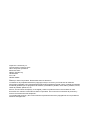 2
2
-
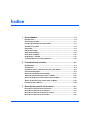 3
3
-
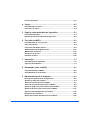 4
4
-
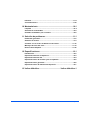 5
5
-
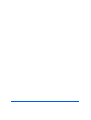 6
6
-
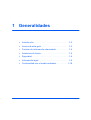 7
7
-
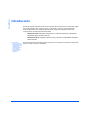 8
8
-
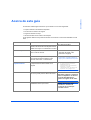 9
9
-
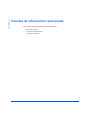 10
10
-
 11
11
-
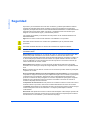 12
12
-
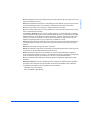 13
13
-
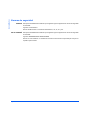 14
14
-
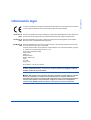 15
15
-
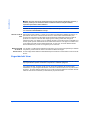 16
16
-
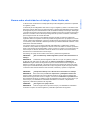 17
17
-
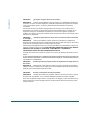 18
18
-
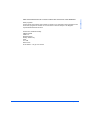 19
19
-
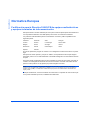 20
20
-
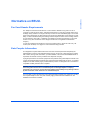 21
21
-
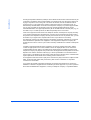 22
22
-
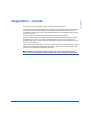 23
23
-
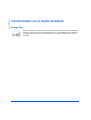 24
24
-
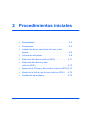 25
25
-
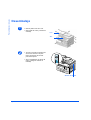 26
26
-
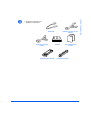 27
27
-
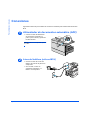 28
28
-
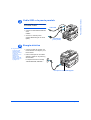 29
29
-
 30
30
-
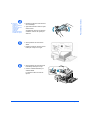 31
31
-
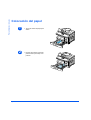 32
32
-
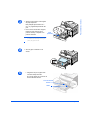 33
33
-
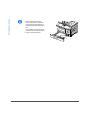 34
34
-
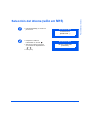 35
35
-
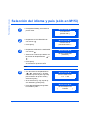 36
36
-
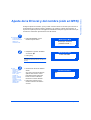 37
37
-
 38
38
-
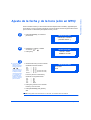 39
39
-
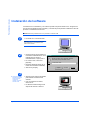 40
40
-
 41
41
-
 42
42
-
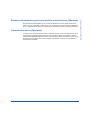 43
43
-
 44
44
-
 45
45
-
 46
46
-
 47
47
-
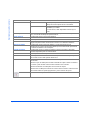 48
48
-
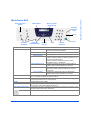 49
49
-
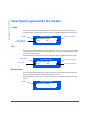 50
50
-
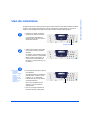 51
51
-
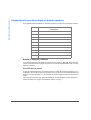 52
52
-
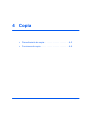 53
53
-
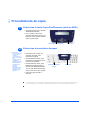 54
54
-
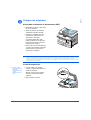 55
55
-
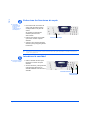 56
56
-
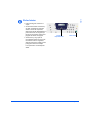 57
57
-
 58
58
-
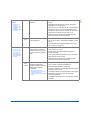 59
59
-
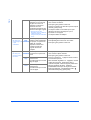 60
60
-
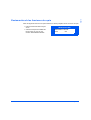 61
61
-
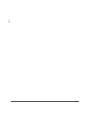 62
62
-
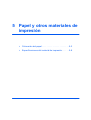 63
63
-
 64
64
-
 65
65
-
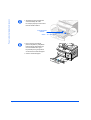 66
66
-
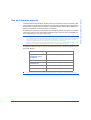 67
67
-
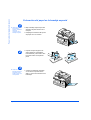 68
68
-
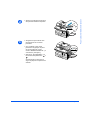 69
69
-
 70
70
-
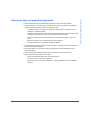 71
71
-
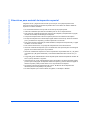 72
72
-
 73
73
-
 74
74
-
 75
75
-
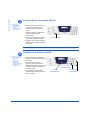 76
76
-
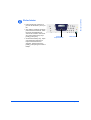 77
77
-
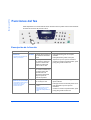 78
78
-
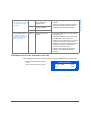 79
79
-
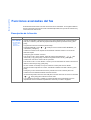 80
80
-
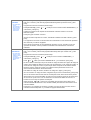 81
81
-
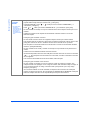 82
82
-
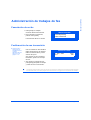 83
83
-
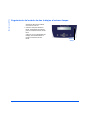 84
84
-
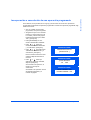 85
85
-
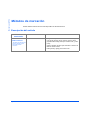 86
86
-
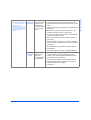 87
87
-
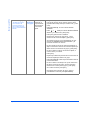 88
88
-
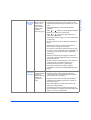 89
89
-
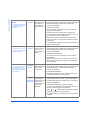 90
90
-
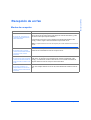 91
91
-
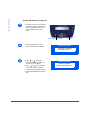 92
92
-
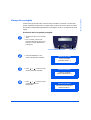 93
93
-
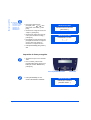 94
94
-
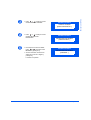 95
95
-
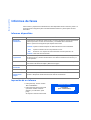 96
96
-
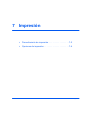 97
97
-
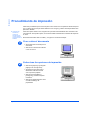 98
98
-
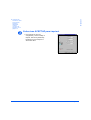 99
99
-
 100
100
-
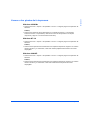 101
101
-
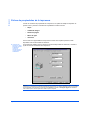 102
102
-
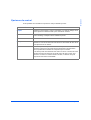 103
103
-
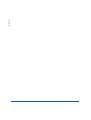 104
104
-
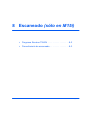 105
105
-
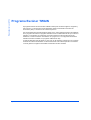 106
106
-
 107
107
-
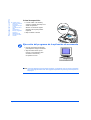 108
108
-
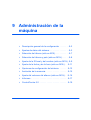 109
109
-
 110
110
-
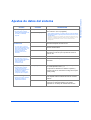 111
111
-
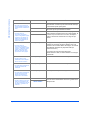 112
112
-
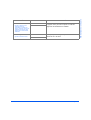 113
113
-
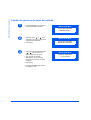 114
114
-
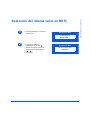 115
115
-
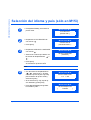 116
116
-
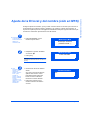 117
117
-
 118
118
-
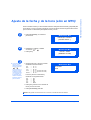 119
119
-
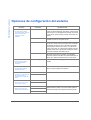 120
120
-
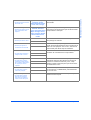 121
121
-
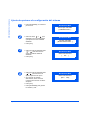 122
122
-
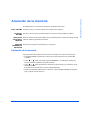 123
123
-
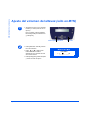 124
124
-
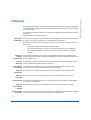 125
125
-
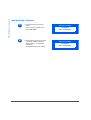 126
126
-
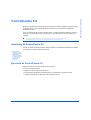 127
127
-
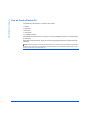 128
128
-
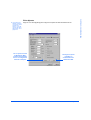 129
129
-
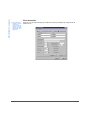 130
130
-
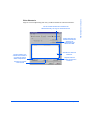 131
131
-
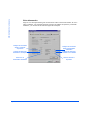 132
132
-
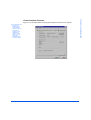 133
133
-
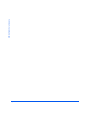 134
134
-
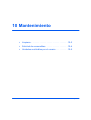 135
135
-
 136
136
-
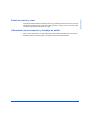 137
137
-
 138
138
-
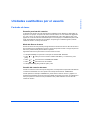 139
139
-
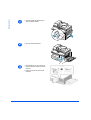 140
140
-
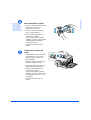 141
141
-
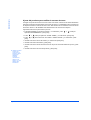 142
142
-
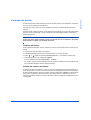 143
143
-
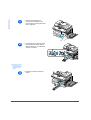 144
144
-
 145
145
-
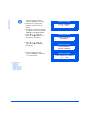 146
146
-
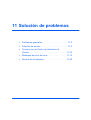 147
147
-
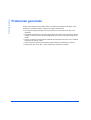 148
148
-
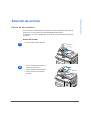 149
149
-
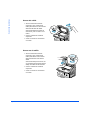 150
150
-
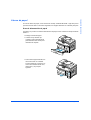 151
151
-
 152
152
-
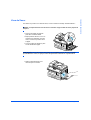 153
153
-
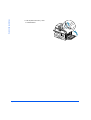 154
154
-
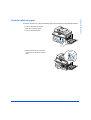 155
155
-
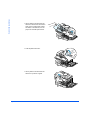 156
156
-
 157
157
-
 158
158
-
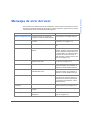 159
159
-
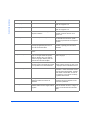 160
160
-
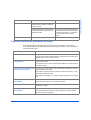 161
161
-
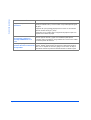 162
162
-
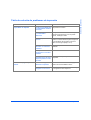 163
163
-
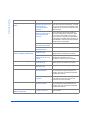 164
164
-
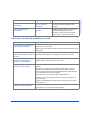 165
165
-
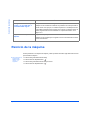 166
166
-
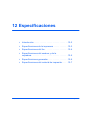 167
167
-
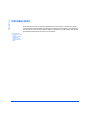 168
168
-
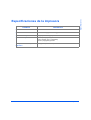 169
169
-
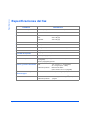 170
170
-
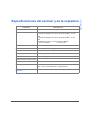 171
171
-
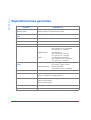 172
172
-
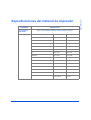 173
173
-
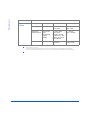 174
174
-
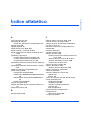 175
175
-
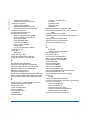 176
176
-
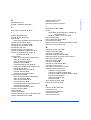 177
177
-
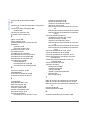 178
178
-
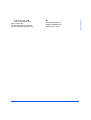 179
179
-
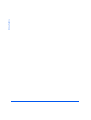 180
180
Xerox M15 Manual de usuario
- Categoría
- Multifuncionales
- Tipo
- Manual de usuario
- Este manual también es adecuado para
Artículos relacionados
-
Xerox M15 Guía del usuario
-
Xerox M20/M20i Guía del usuario
-
Xerox WORKCENTRE 4118 Guía del usuario
-
Xerox 4150 Guía del usuario
-
Xerox Pro C2128/C2636/C3545 Guía del usuario
-
Xerox Pro 65 Guía del usuario
-
Xerox Pro 55 Guía del usuario
-
Xerox Pro 65 Administration Guide
-
Xerox 165/175 Guía del usuario
-
Xerox 4250 Guía del usuario